Page 1
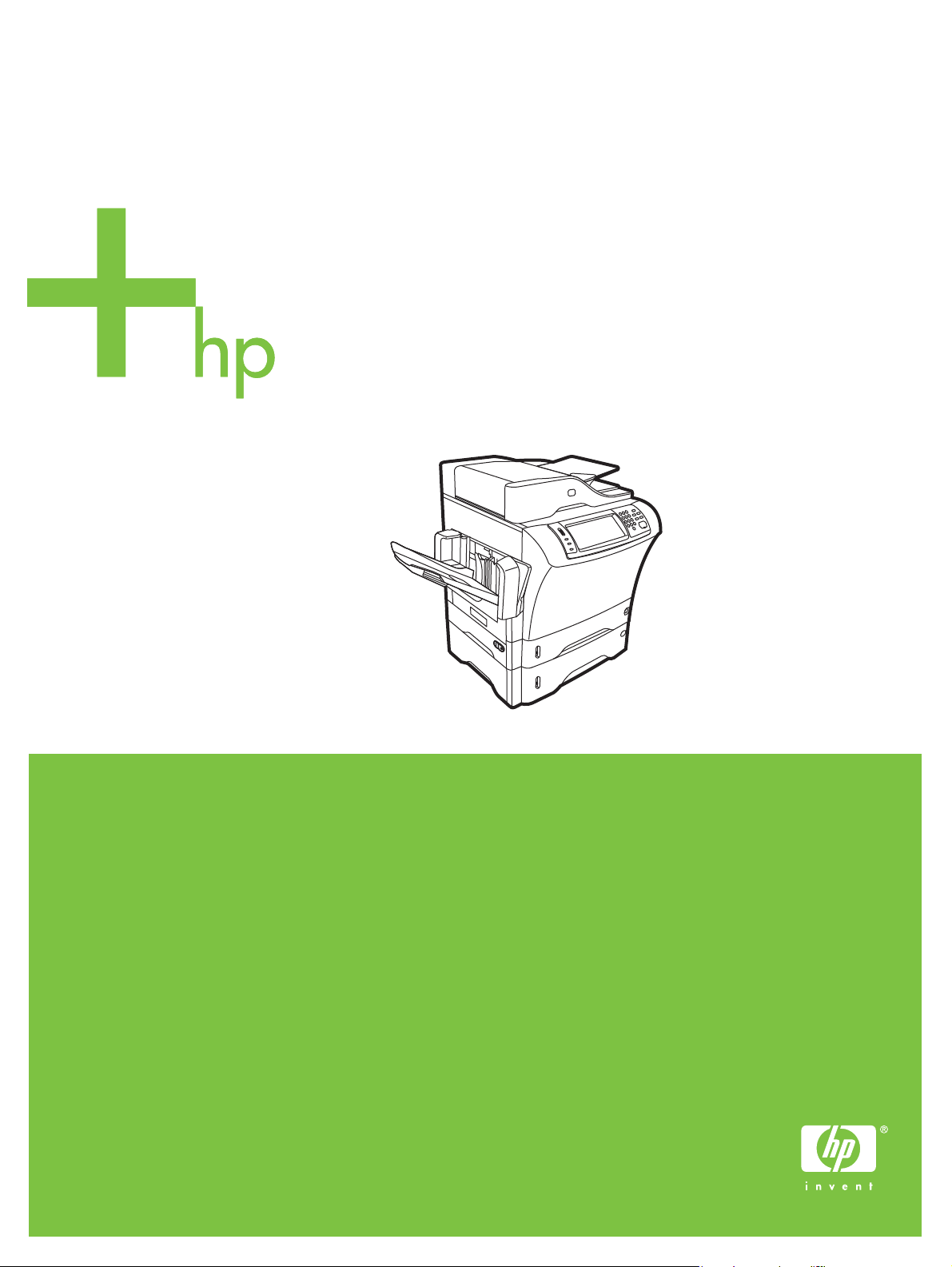
HP LaserJet M4349x MFP
Korisnički priručnik
Page 2
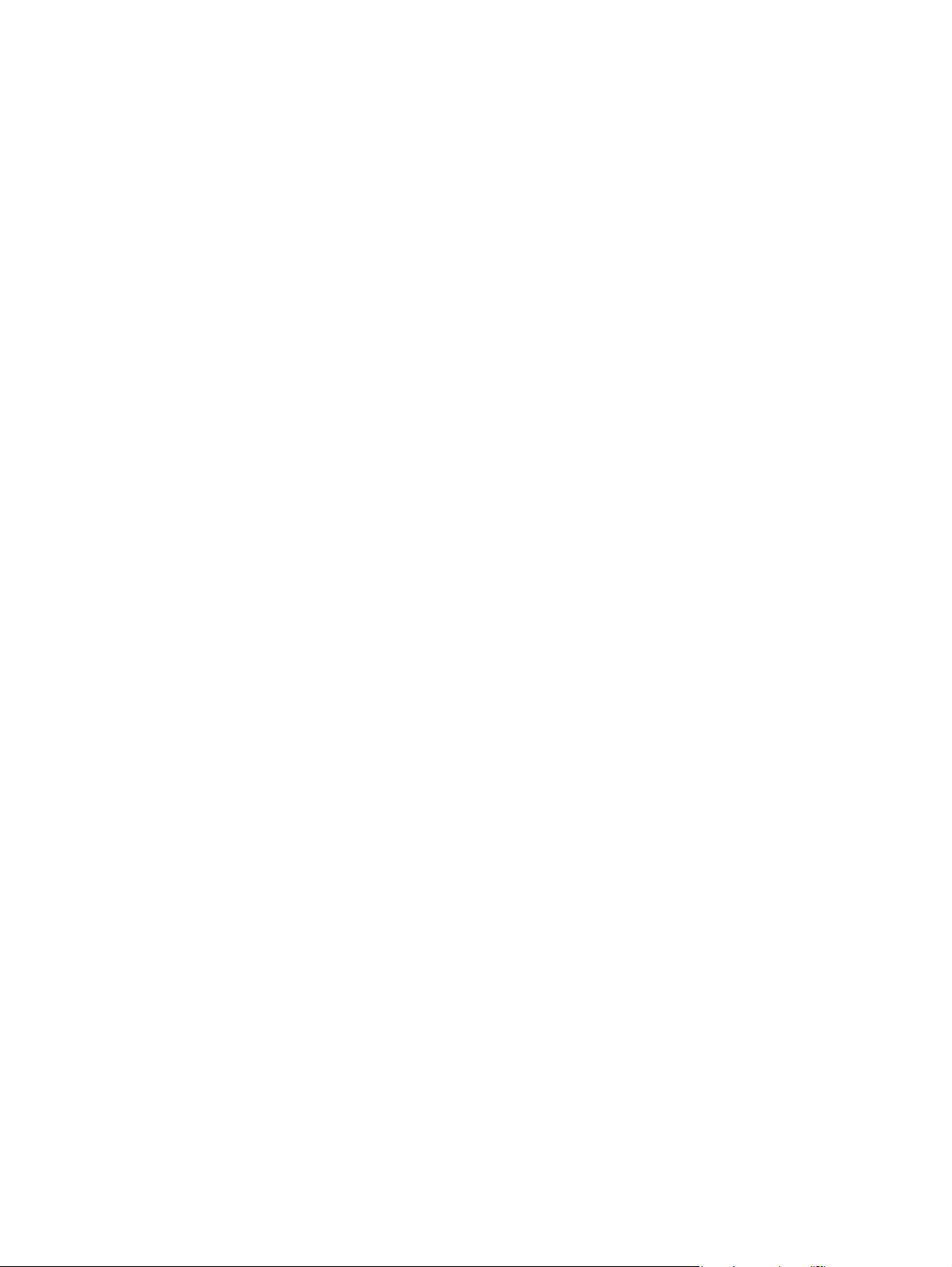
Page 3
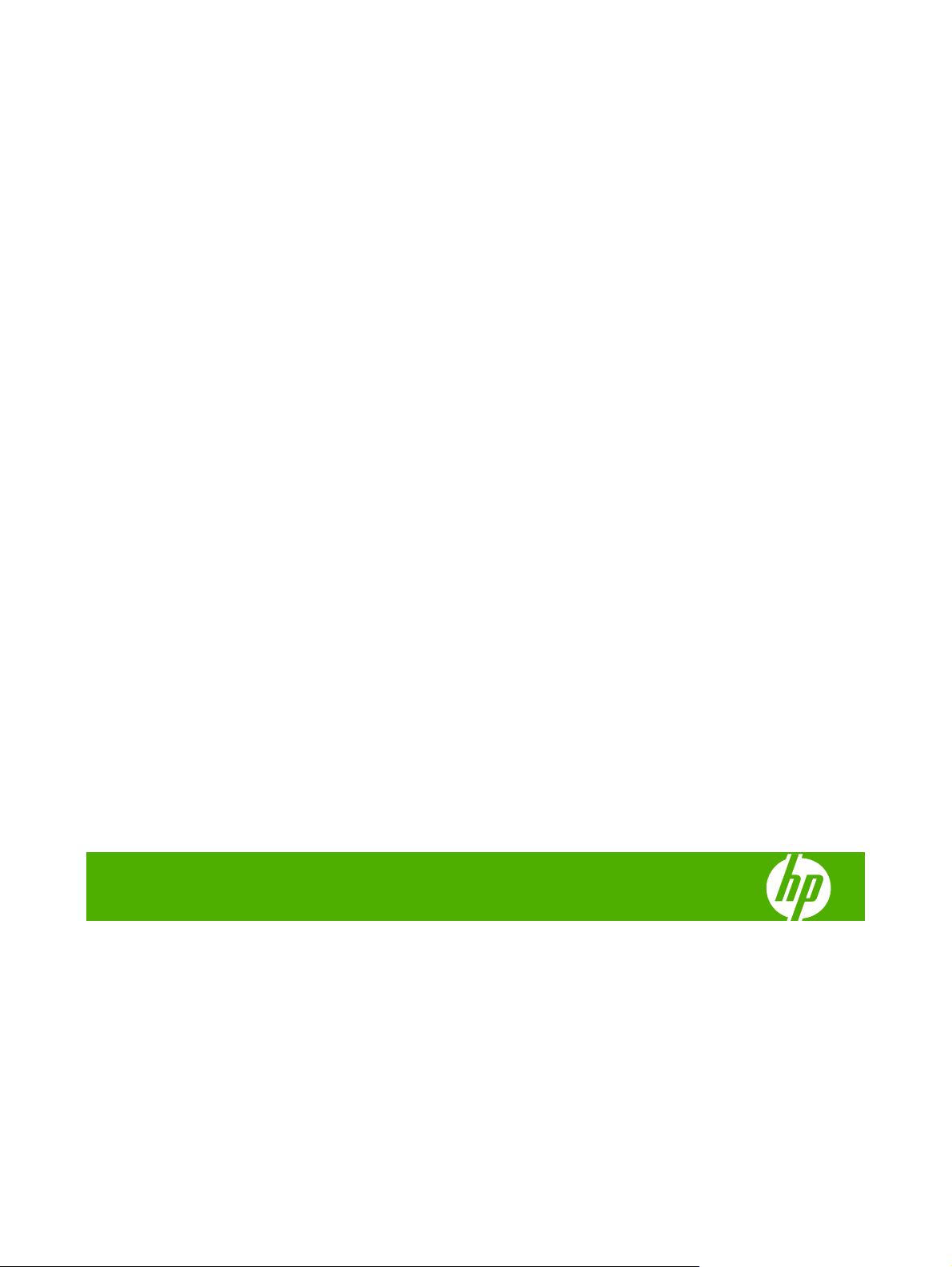
HP LaserJet M4349x Multifunkcionalni uređaj
Korisnički priručnik
Page 4
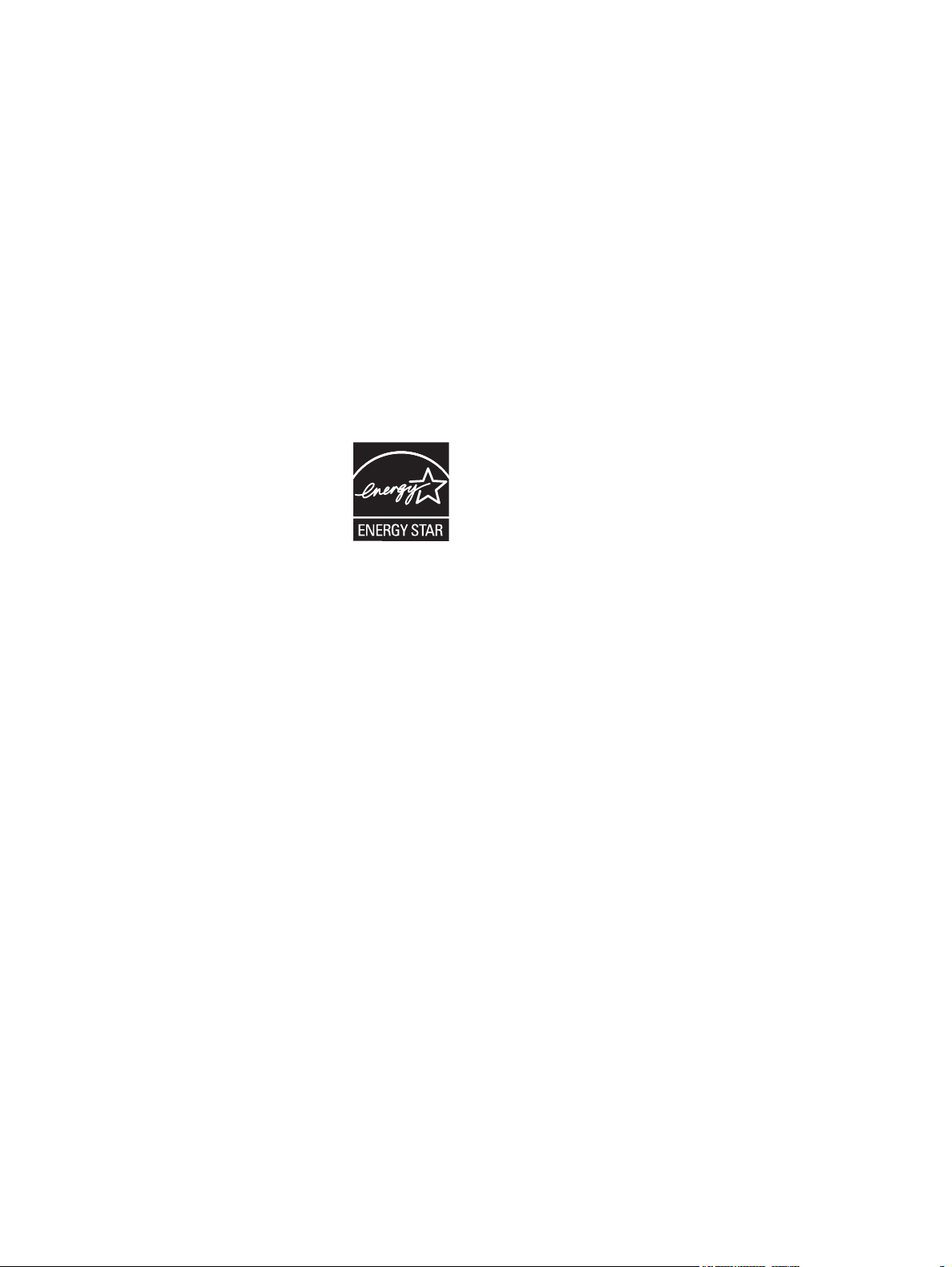
Autorska prava i licenca
© 2009 Copyright Hewlett-Packard
Development Company, L.P.
Svako je reproduciranje, izmjena i
prevođenje zabranjeno bez prethodne
pisane suglasnosti, osim pod uvjetima
određenim u zakonu o autorskom pravu.
Informacije sadržane u ovom dokumentu su
predmet promjene bez prethodne najave.
Jedina jamstva za HP-ove proizvode i usluge
navedena su u izričitim jamstvenim izjavama
koje se isporučuju s takvim proizvodima i
uslugama. Ništa što je ovdje navedeno ne
sadrži dodatno jamstvo. HP nije odgovoran
za eventualne tehničke i uredničke pogreške
te propuste koji se nalaze u tekstu.
Broj publikacije : CE796-90906
Edition 1, 06/2009
Vlasnici zaštitnih znakova
®
, Acrobat® te PostScript® trgovačke
Adobe
su marke tvrtke Adobe Systems
Incorporated.
Linux je zaštićena trgovačka marka tvrtke
Linus Torvalds u Sjedinjenim Državama.
Microsoft
®
, Windows® i Windows NT
®
zaštićene su trgovačke marke Microsoft
Corporation u Sjedinjenim Državama.
®
je zaštićena trgovačka marka tvrtke
UNIX
Open Group.
®
ENERGY STAR
i ENERGY STAR logo® su
zaštitni znakovi United States Environmental
Protection Agency (Agencije za zaštitu
okoliša Sjedinjenih Američkih Država) u
SAD-u.
Page 5
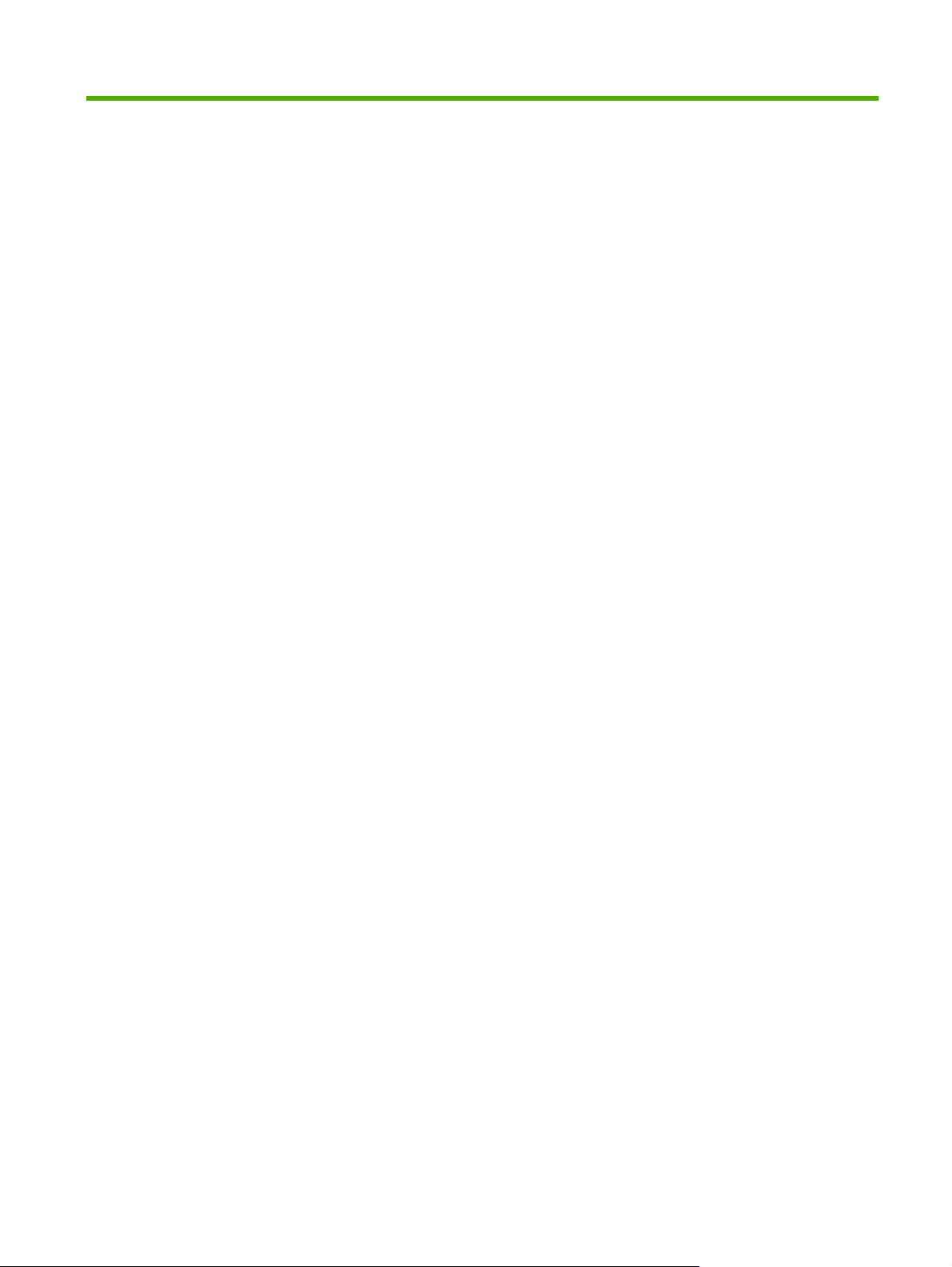
Sadržaj
1 Osnove uređaja
O uređaju .............................................................................................................................................. 2
Usporedba značajki .............................................................................................................................. 3
Pregled pisača ...................................................................................................................................... 7
Softver uređaja ................................................................................................................................... 11
Pribor i oprema .................................................................................................................... 8
Priključci sučelja .................................................................................................................. 9
Zaključavanje i otključavanje izbornih dodataka .................................................................. 9
Podržani operativni sustavi ................................................................................................ 11
Podržani upravljački programi pisača ................................................................................ 11
Izaberite ispravan upravljački program pisača ................................................................... 11
Univerzalni upravljački programi pisača ............................................................ 12
Automatska konfiguracija upravljačkog programa ............................................ 12
Ažuriraj sad ....................................................................................................... 12
HP Driver Preconfiguration ............................................................................... 12
Prioritet postavki za ispis ................................................................................................... 12
Otvaranje upravljačkih programa pisača ........................................................................... 13
Softver za računala Macintosh .......................................................................................... 14
Uklanjanje softvera iz operativnog sustava Macintosh ..................................... 14
Pomoćni programi .............................................................................................................. 14
HP Web Jetadmin ............................................................................................. 14
Ugrađeni web-poslužitelj ................................................................................... 15
Ostale komponente i uslužni programi .............................................................. 15
2 Upravljačka ploča
Korištenje upravljačke ploče ............................................................................................................... 18
Izgled upravljačke ploče .................................................................................................... 18
Početni zaslon ................................................................................................................... 18
Gumbi na zaslonu osjetljivom na dodir .............................................................................. 19
Sustav pomoći na upravljačkoj ploči .................................................................................. 20
Kretanje kroz izbornik Administration (Administracija) ....................................................................... 21
Izbornik Information (Informacije) ....................................................................................................... 22
Izbornik Default Job Options (Zadane mogućno
Z
adane mogućnosti za izvornike ....................................................................................... 24
HRWW iii
sti za posao) ............................................................ 24
Page 6
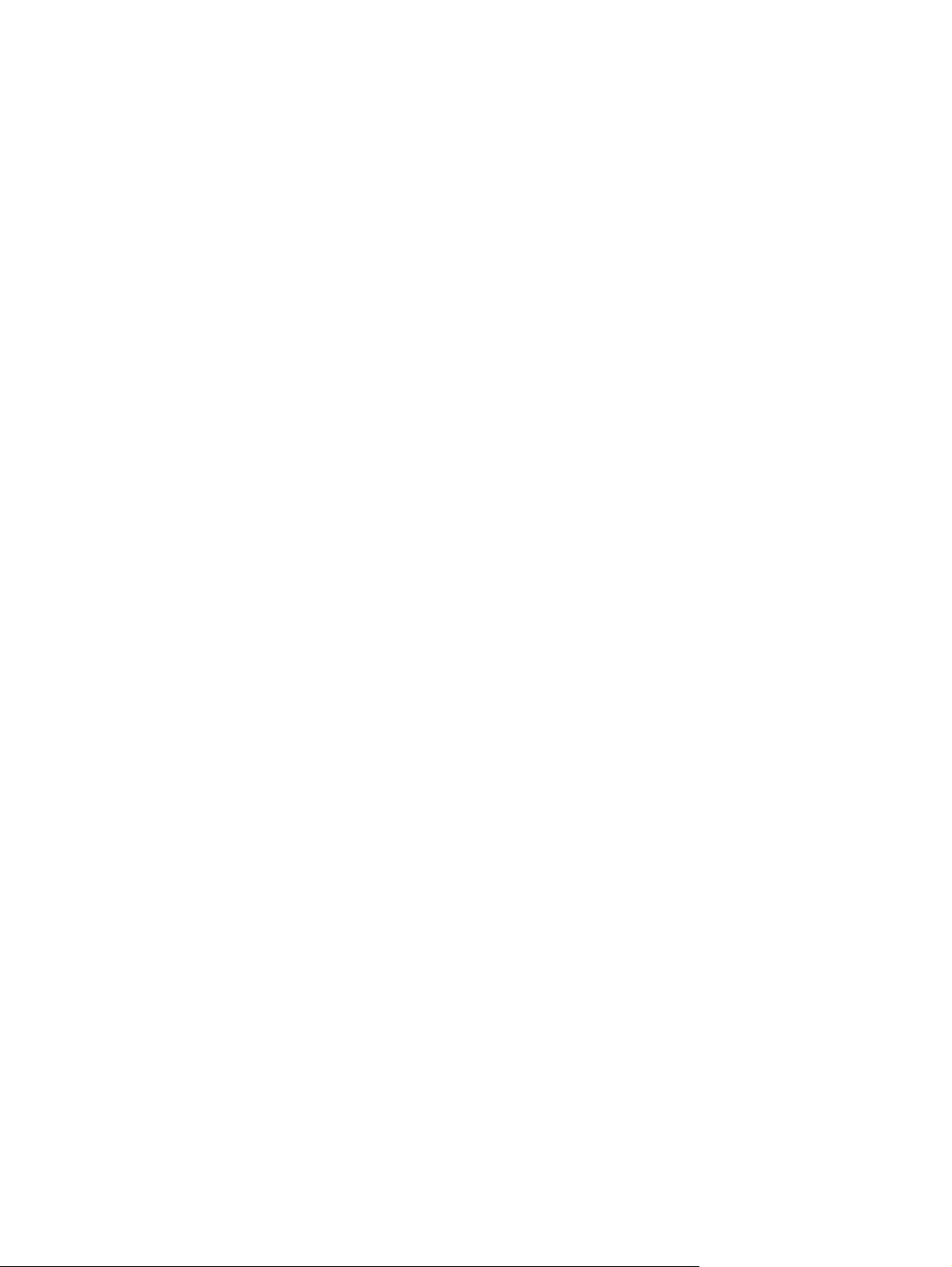
Izbornik Time/Scheduling (Vrijeme/planiranje) ................................................................................... 30
Izbornik Management (Upravljanje) ................................................................................................... 32
Izbornik Initial Setup (Početno postavljanje) ...................................................................................... 33
Izbornik Device Behavior (Ponašanje uređaja) .................................................................................. 45
Izbornik Print Quality (Kvaliteta ispisa) ............................................................................................... 50
Izbornik Troubleshooting (Rješavanje problema) ............................................................................... 52
izbornik Resets (Ponovno postavljanje) ............................................................................................. 56
Izbornik Service (Servis) .................................................................................................................... 57
3 Ulaz/Izlaz (U/I)
USB postavke ..................................................................................................................................... 60
Mrežna konfiguracija .......................................................................................................................... 61
Zadane mogućnosti kopiranja ............................................................................................ 24
Zadane mogućnosti faksa .................................................................................................. 25
Zadane mogućnosti e-pošte .............................................................................................. 26
Zadane mogućnosti za slanje u mapu ............................................................................... 27
Default Print Options (Zadane opcije ispisa) ..................................................................... 28
Networking and I/O (Umrežavanje i ulaz/izlaz) .................................................................. 33
Fax Setup (Postavljanje faksa) .......................................................................................... 41
E-mail Setup (Postavke e-pošte) ....................................................................................... 43
Izbornik Send Setup (Postavke slanja) .............................................................................. 44
Postavljanje TCP/IPv4 postavki ......................................................................................... 61
Postavljanje IP adrese ...................................................................................... 61
Postavljanje maske podmreže .......................................................................... 62
Postavljanje zadanog pristupnika ...................................................................... 62
Postavljanje TCP/IPv6 postavki ......................................................................................... 63
Onemogućavanje mrežnih protokola (po izboru) ............................................................... 63
Onemogućavanje IPX/SPX ............................................................................... 63
Onemogućavanje AppleTalk ............................................................................. 64
Onemogućavanje DLC/LLC .............................................................................. 64
HP Jetdirect EIO server za pisače ..................................................................................... 64
4 Mediji i ladice
Opće specifikacije medija ................................................................................................................... 66
Općenite smjernice za medije ............................................................................................................ 67
Papir koji treba izbjegavati ................................................................................................. 67
Papir koji može oštetiti uređaj ............................................................................................ 67
Opće specifikacije medija .................................................................................................. 68
Ograničenja medija ............................................................................................................................ 69
Omotnice ........................................................................................................................... 69
Omotnice sa spojevima na obje strane ............................................................. 69
Omotnice s ljepljivim vrpcama ili preklopima ..................................................... 70
Margine omotnica .............................................................................................. 70
iv HRWW
Page 7
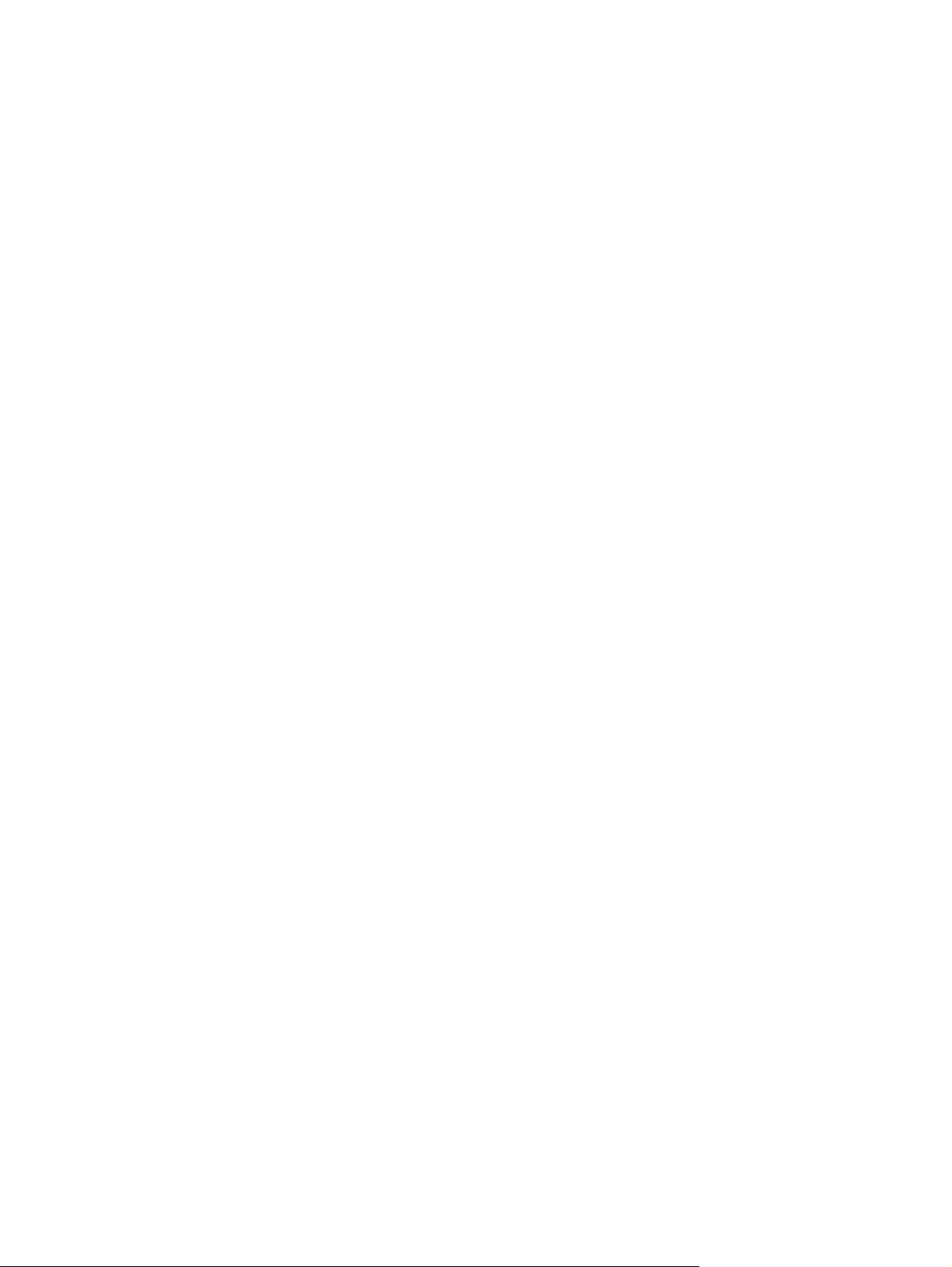
Spremanje omotnica ......................................................................................... 70
Naljepnice .......................................................................................................................... 70
Struktura naljepnica .......................................................................................... 70
Prozirne folije ..................................................................................................................... 70
Kartice i teški mediji ........................................................................................................... 71
Struktura kartica ................................................................................................ 71
Upute za kartice ................................................................................................ 71
Papir sa zaglavljem i tiskanice ........................................................................................... 71
Odabir odgovarajućeg načina nanošenja tinte .................................................................. 72
Odabir medija za ispis ........................................................................................................................ 73
Radno okruženje za ispis i spremanje papira ..................................................................................... 78
Ulaganje medija .................................................................................................................................. 79
Ulaganje dokumenta u ravni skener .................................................................................. 79
Ulaganje dokumenta u ADF ............................................................................................... 79
Uložite papir u ladicu 1 ...................................................................................................... 79
Ulaganje u ladice 2, 3, 4 i 5 ............................................................................................... 80
Ulaganje posebnih medija ................................................................................................. 84
Ulaganje omotnica ............................................................................................ 84
Ulaganje naljepnica ........................................................................................... 85
Ulaganje folija .................................................................................................... 86
Ulaganje tiskanog, perforiranog ili papira sa zaglavljem ................................... 86
Ulaganje papira s posebnim premazom ............................................................ 87
Ulaganje papira malih i nestandardnih veličina te teških papira ....................... 88
Težina i veličine ................................................................................ 88
Smjernice za teške papire ................................................................ 88
Smjernice za papire nestandardnih veličina ..................................... 88
Dodatne smjernice za male ili uske papire ....................................... 88
Nadzor poslova pisača ....................................................................................................................... 89
Izaberite izlazne ladice ....................................................................................................................... 90
Izaberite izlaznu poziciju .................................................................................................... 90
Razdjelnik sa tri ladice ....................................................................................................... 90
Izbor orijentacije papira prema gore ili dolje kod poslova kopiranja .................................. 90
5 Uporaba značajki uređaja
Uporaba dodatka za spajanje ............................................................................................................. 94
Konfiguriranje upravljačkog programa da prepozna dodatak za spajanje ......................... 94
Spajanje medija ................................................................................................................. 94
Umetanje spajalica ............................................................................................................ 96
Upotreba značajki pohranjivanja zadataka ......................................................................................... 98
Dobivanje pristupa značajkama za spremanje zadataka ................................................... 98
Upotreba značajke provjere i zadržavanja zadatka ........................................................... 98
Stvaranje zadatka za provjeru i zadržavanje .................................................... 98
Ispis preostalih kopija zadatka za provjeru i zadržavanje ................................. 99
HRWW v
Page 8
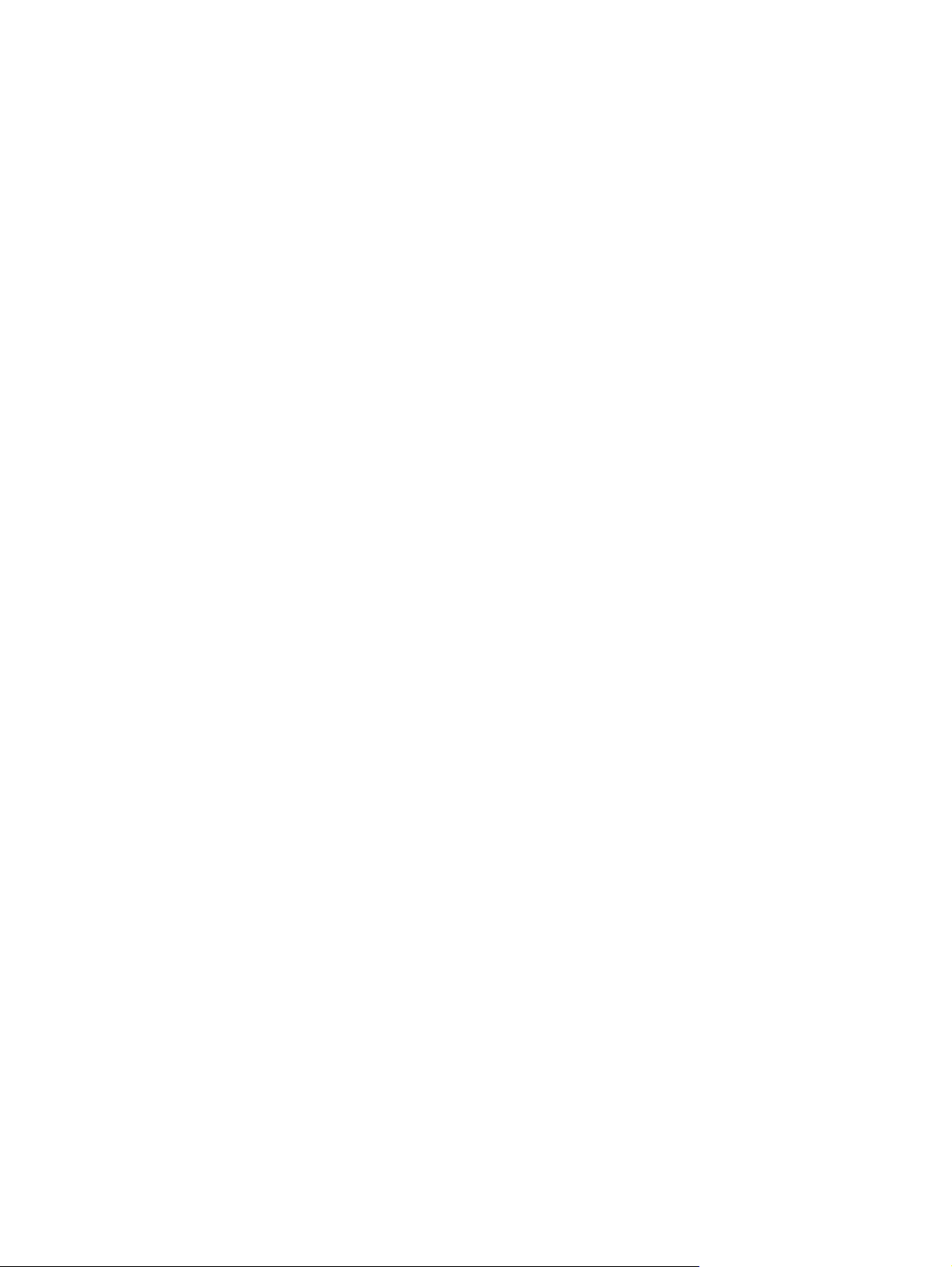
6 Ispis
Brisanje zadatka za provjeru i zadržavanje ....................................................... 99
Upotreba značajke privatnog zadatka ............................................................................... 99
Stvaranje privatnog zadatka .............................................................................. 99
Ispis privatnog zadatka ..................................................................................... 99
Brisanje privatnog zadatka .............................................................................. 100
Upotreba značajke brzog kopiranja ................................................................................. 100
Stvaranje zadatka brzog kopiranja .................................................................. 100
Ispis dodatnih kopija zadatka brzog kopiranja ................................................ 101
Brisanje zadatka brzog kopiranja .................................................................... 101
Upotreba značajke pohranjivanja zadatka ....................................................................... 101
Stvaranje spremljenog zadatka kopiranja ....................................................... 101
Stvaranje spremljenog zadatka ispisa ............................................................. 102
Ispis spremljenog zadatka ............................................................................... 102
Brisanje spremljenog zadatka ......................................................................... 102
Upotreba značajki u upravljačkom programu pisača u sustavu Windows ........................................ 106
Stvaranje i korištenje brzih postavki ................................................................................ 106
Korištenje vodenih žigova ................................................................................................ 107
Promjena veličine dokumenata ........................................................................................ 107
Postavljanje prilagođene veličine papira putem upravljačkog programa pisača .............. 108
Korištenje različitih vrsta papira i naslovnica ................................................................... 108
Ispis prazne prve stranice ................................................................................................ 108
Ispis više stranica na jedan list papira ............................................................................. 109
Obostrani ispis ................................................................................................................. 109
Korištenje automatskog obostranog ispisa ..................................................... 110
Ručni obostrani ispis ....................................................................................... 110
Opcije izgleda za obostrani ispis ..................................................................... 110
Upotreba značajki u upravljačkom programu pisača na Macintosh računalima ............................... 112
Stvaranje i korištenje prethodnih postavki ....................................................................... 112
Ispis naslovnice ............................................................................................................... 112
Ispis više stranica na jedan list papira ............................................................................. 113
Obostrani ispis ................................................................................................................. 113
Otkazivanje zadatka ispisa ............................................................................................................... 115
Zaustavljanje trenutnog zadatka ispisa na upravljačkoj ploči pisača ............................... 115
Zaustavljanje trenutnog zadatka ispisa iz programa ........................................................ 115
7 Kopiranje
Upotreba zaslona Copy (Kopiranje) ................................................................................................. 118
Postavite zadane postavke kopiranja ............................................................................................... 119
Osnovne instrukcije kopiranja .......................................................................................................... 120
Kopija sa stakla skenera .................................................................................................. 120
Kopiranje iz ulagača dokumenata .................................................................................... 120
vi HRWW
Page 9
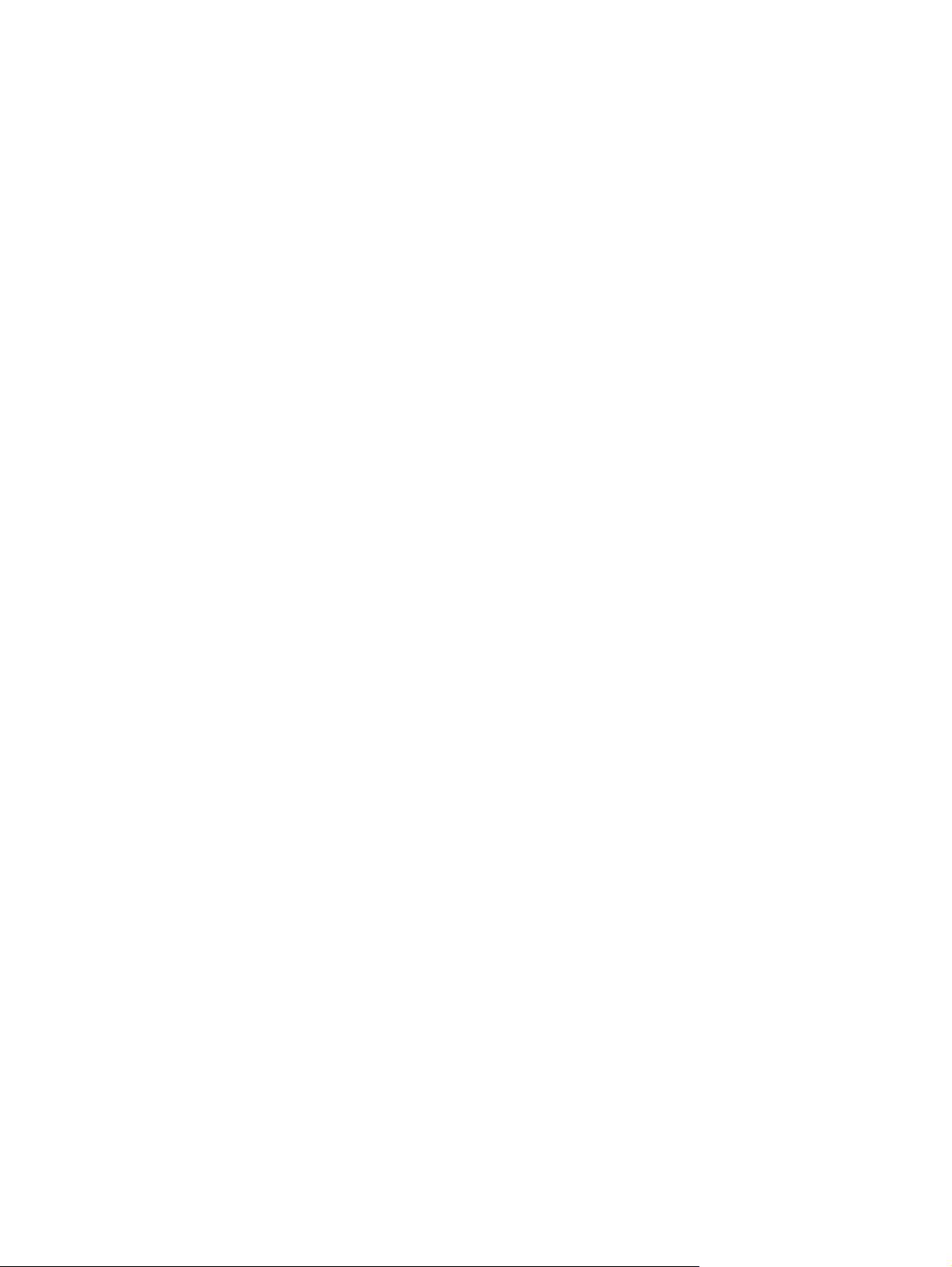
Namjestite postavke kopiranja ......................................................................................................... 121
Kopiranje dvostranih dokumenata .................................................................................................... 122
Ručno kopiranje dvostranih dokumenata ........................................................................ 122
Automatsko kopiranje dvostranih dokumenata (samo dvosmjerni modeli) ...................... 122
Kopiranje izvornika različitih veličina ................................................................................................ 124
Promijenite postavke redanja kopija ................................................................................................. 125
Kopiranje fotografija i knjiga ............................................................................................................. 126
Kombiniranje zadataka kopiranja pomoću Formiranje zadatka ........................................................ 127
Poništi kopiranje ............................................................................................................................... 128
8 Skeniranje i slanje putem e-pošte
Konfiguriranje postavki e-pošte ........................................................................................................ 130
Podržani protokoli ............................................................................................................ 130
Konfiguriranje postavki e-pošte poslužitelja ..................................................................... 130
Pronalaženje adrese pristupnika ..................................................................................... 131
Pronalaženje SMTP pristupnika s upravljačke ploče uređaja ......................... 131
Pronalaženje SMTP pristupnika iz programa e-pošte ..................................... 131
Korištenje zaslona za slanje e-pošte ................................................................................................ 132
Obavljanje osnovnih funkcija e-pošte ............................................................................................... 133
Umetanje dokumenata ..................................................................................................... 133
Slanje dokumenata .......................................................................................................... 133
Slanje dokumenta ........................................................................................... 133
Korištenje funkcije za automatski dovršetak ................................................... 134
Upotreba adresara ........................................................................................................................... 135
Stvaranje popisa primatelja ............................................................................................. 135
Korištenje lokalnog imenika ............................................................................................. 135
Dodavanje adrese e-pošte u lokalni imenik .................................................... 136
Brisanje adrese e-pošte iz lokalnog imenika ................................................... 136
Promjena postavki e-pošte za trenutni zadatak ............................................................................... 137
Skeniranje u mapu ........................................................................................................................... 138
Skeniranje u odredište radnog tijeka ................................................................................................ 139
9 Faks
Analogni faks .................................................................................................................................... 142
Instaliranje faks dodatka .................................................................................................. 142
Priključite faks dodatak na telefonsku liniju ..................................................................... 144
Konfiguracija i korištenje značajki faksa .......................................................................... 144
Digitalni faks ..................................................................................................................................... 145
10 Upravljanje uređajem i njegovo održavanje
Upotreba stranica s informacijama ................................................................................................... 148
Konfiguriranje obavijesti e-poštom ................................................................................................... 150
Upotreba ugrađenog web-poslužitelja .............................................................................................. 151
HRWW vii
Page 10
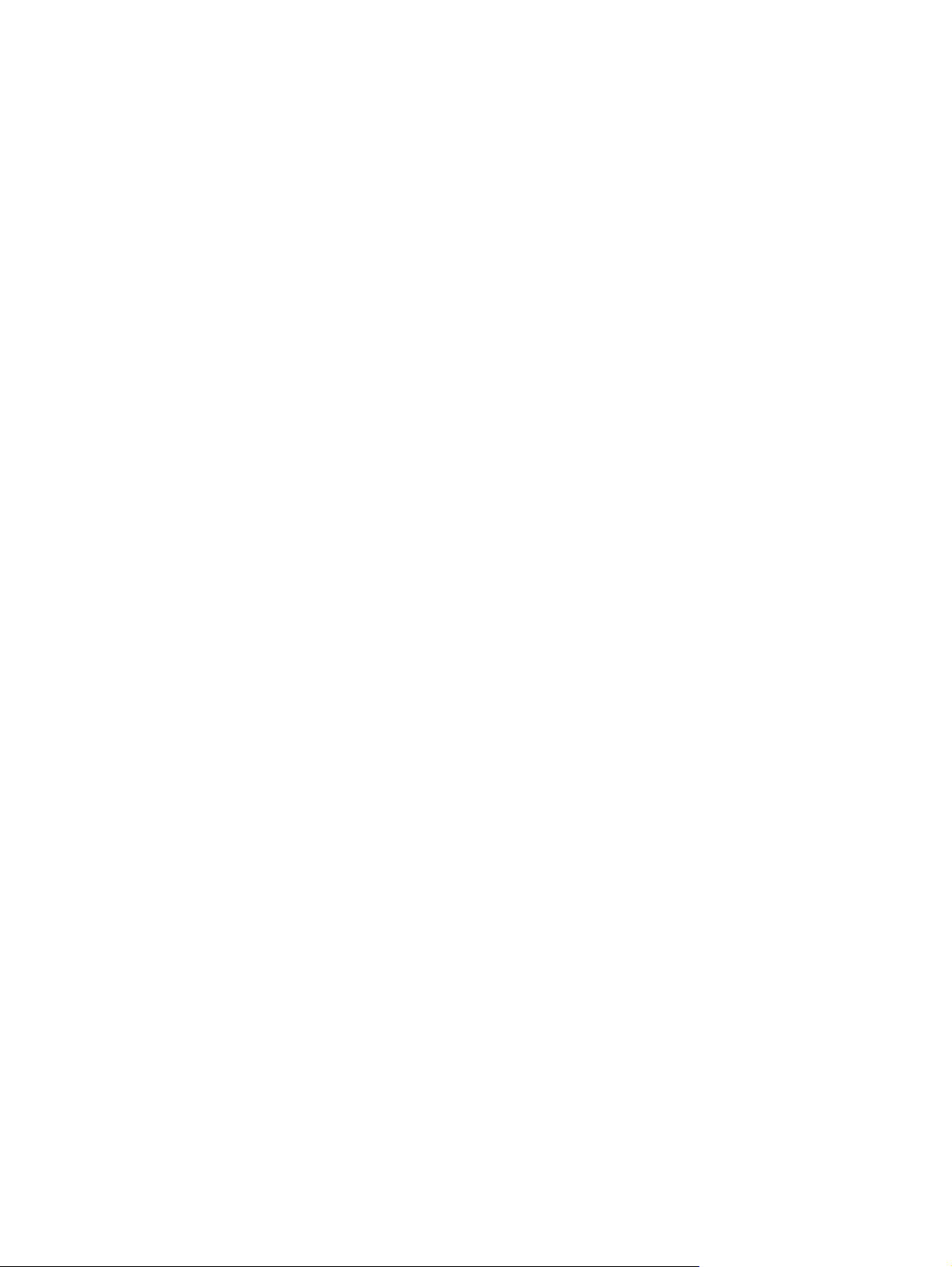
Otvorite ugrađeni web-poslužitelj pomoću mrežne veze ................................................. 151
Odjeljci ugrađenog web-poslužitelja ................................................................................ 152
Korištenje softvera HP Web Jetadmin .............................................................................................. 154
Upotreba programa HP Printer Utility za Macintosh ......................................................................... 155
Otvaranje programa HP Printer Utility ............................................................................. 155
Značajke programa HP Printer Utility .............................................................................. 155
Upravljanje potrošnim priborom ....................................................................................................... 157
Vijek trajanja potrošnog pribora ....................................................................................... 157
Zamjena ispisnog spremnika ........................................................................................... 157
Rad s ispisnim spremnikom ............................................................................................. 157
Pohrana spremnika s tintom ........................................................................... 157
Koristite originalne HP spremnike s tintom ..................................................... 157
HP propisi za spremnike s tintom drugih proizvođača .................................... 157
Potvrda valjanosti spremnika s tintom ............................................................. 158
HP korisnička linija i web-stranica za obavijesti o krivotvorinama ................... 158
Čišćenje uređaja ............................................................................................................................... 159
Čišćenje vanjskog dijela .................................................................................................. 159
Čišćenje stakla skenera ................................................................................................... 159
Čišćenje donje strane poklopca skenera ......................................................................... 160
Čišćenje puta za papir ..................................................................................................... 160
Čišćenje ulagača dokumenata ......................................................................................... 160
Čišćenje sustava ulagača dokumenata ........................................................... 161
Čišćenje valjaka ulagača dokumenata ............................................................ 161
Baždarenje skenera ......................................................................................................................... 164
11 Rješavanje problema
Kontrolni list rješavanja problema .................................................................................................... 166
Čimbenici koji utječu na učinkovitost ............................................................................... 166
Blok dijagram rješavanja problema .................................................................................................. 167
Rješavanje općih problema .............................................................................................................. 172
Vrste poruka na upravljačkoj ploči .................................................................................................... 175
Poruke upravljačke ploče ................................................................................................................. 176
Uobičajeni uzroci zaglavljenja .......................................................................................................... 186
Uklanjanje zaglavljenog papira ......................................................................................................... 187
Uklanjanje zaglavljenog papira iz područja gornjeg poklopca i ispisnog spremnika ........ 188
Uklanjanje zaglavljenog papira iz područja do
Uklanjanje zaglavljenih medija iz ladice 1 ........................................................................ 192
Uklanjanje zaglavljenog papira iz područja ladica 2, 3, 4, ili 5 ......................................... 193
Uklanjanje zaglavljenih medija iz dodatka za obostrani ispis .......................................... 195
Uklanjanje zaglavljenih medija iz izlaznih područja ......................................................... 196
Uklanjanje zaglavljenih medija iz grijača ......................................................................... 197
Uklanjanje dokumenata zaglavljenih u ulagaču dokumenata .......................................... 200
Rješavanje zaglavljivanja koja se ponavljaju ................................................................... 202
og ulagača za omotnice .................... 190
datn
viii HRWW
Page 11
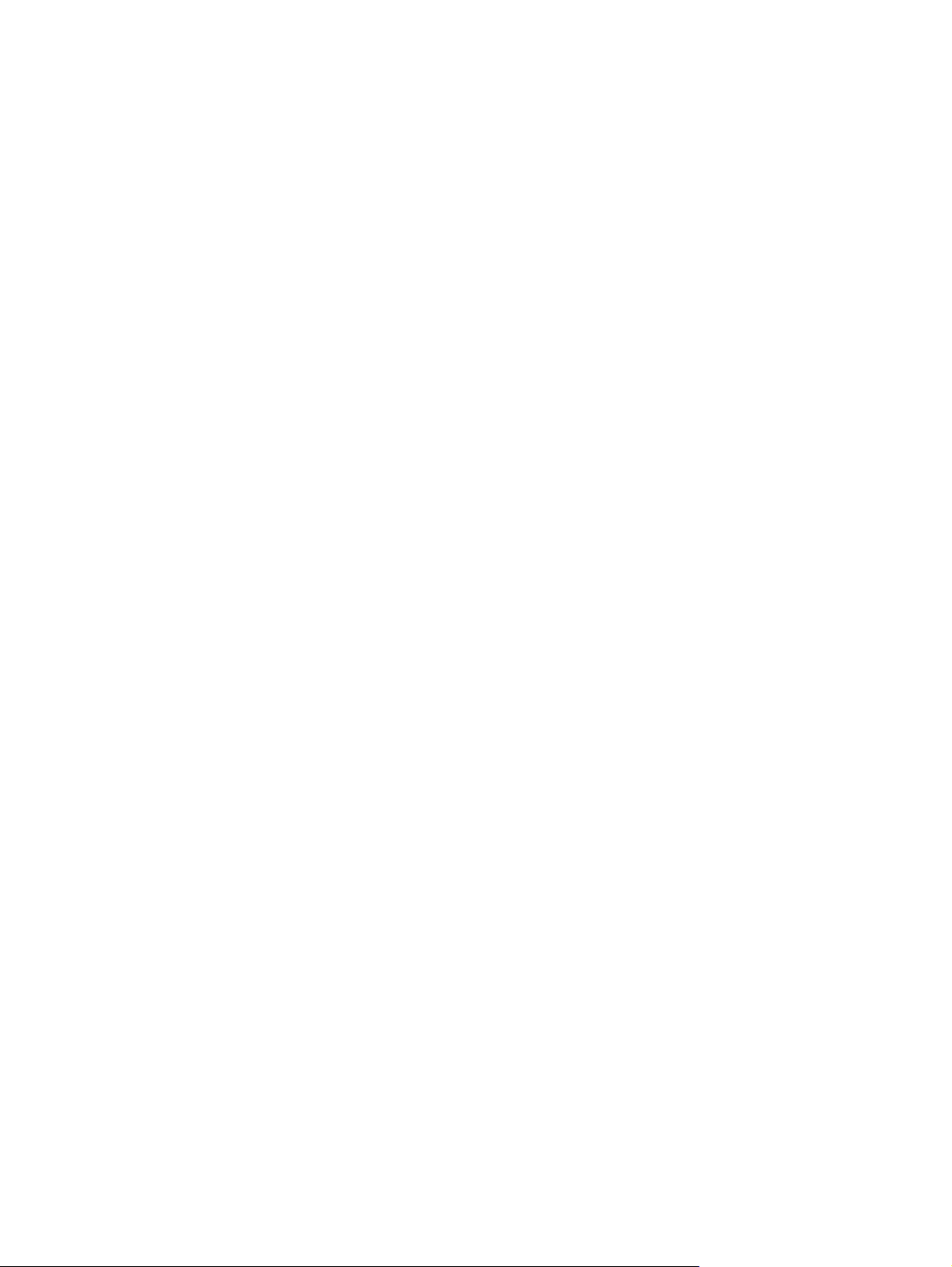
Provjera puta papira ........................................................................................................ 202
Uklanjanje dokumenata zaglavljenih u dodatku za spajanje ............................................................ 203
Uklanjanje problema s kvalitetom ispisa .......................................................................................... 205
Problemi s kvalitetom ispisa vezani uz medije ................................................................. 205
Problemi s kvalitetom ispisa vezani uz okruženje ............................................................ 205
Problemi s kvalitetom ispisa vezani uz zaglavljenje papira ............................................. 205
Primjeri neispravno ispisanih slika ................................................................................... 205
Blijedi ispis (dio stranice) ................................................................................................ 207
Blijedi ispis (cijela stranica) ............................................................................................. 208
Mrlje ................................................................................................................................ 208
Neotisnuti dijelovi ............................................................................................................ 209
Linije ............................................................................................................................... 209
Siva pozadina ................................................................................................................. 209
Razmazani toner ............................................................................................................. 210
Tekući toner .................................................................................................................... 210
Ponavljanja ..................................................................................................................... 211
Slika koja se ponavlja ...................................................................................................... 211
Deformirani znakovi ........................................................................................................ 211
Nakrivljena stranica ......................................................................................................... 212
Izgužvan ili savijen papir ................................................................................................. 212
Naboran ili izgužvan papir .............................................................................................. 213
Okomite bijele linije ......................................................................................................... 2 13
Tragovi guma .................................................................................................................. 21 3
Bijele točke na crnoj podlozi ........................................................................................... 214
Razbacane linije ............................................................................................................. 214
Mutan ispis ...................................................................................................................... 215
Nasumično ponavljanje slike .......................................................................................... 215
Rješavanje problema pri ispisivanju u mreži .................................................................................... 217
Rješavanje problema s kopiranjem .................................................................................................. 218
Sprječavanje problema prilikom kopiranja ....................................................................... 218
Problemi sa slikama ......................................................................................................... 218
Problemi prilikom rukovanja medijima ............................................................................. 219
Problemi s izvedbom ....................................................................................................... 221
Rješavanje problema s faksiranjem ................................................................................................. 222
Rješavanje problema prilikom slanja ............................................................................... 222
Rješavanje problema prilikom primanja ........................................................................... 223
Rješavanje problema s e-poštom ..................................................................................................... 225
Provjera valjanosti adrese SMTP pristupnika .................................................................. 225
Provjera valjanosti adrese LDAP pristupnika ................................................................... 225
Rješavanje uobičajenih problema sa sustavom Windows ............................................................... 226
Rješavanje čestih problema s Macintosh računalima ...................................................................... 227
Rješavanje problema s operativnim sustavom Linux ....................................................................... 230
Uklanjanje problema s PostScriptom ............................................................................................... 231
Općeniti problemi ............................................................................................................. 231
HRWW ix
Page 12
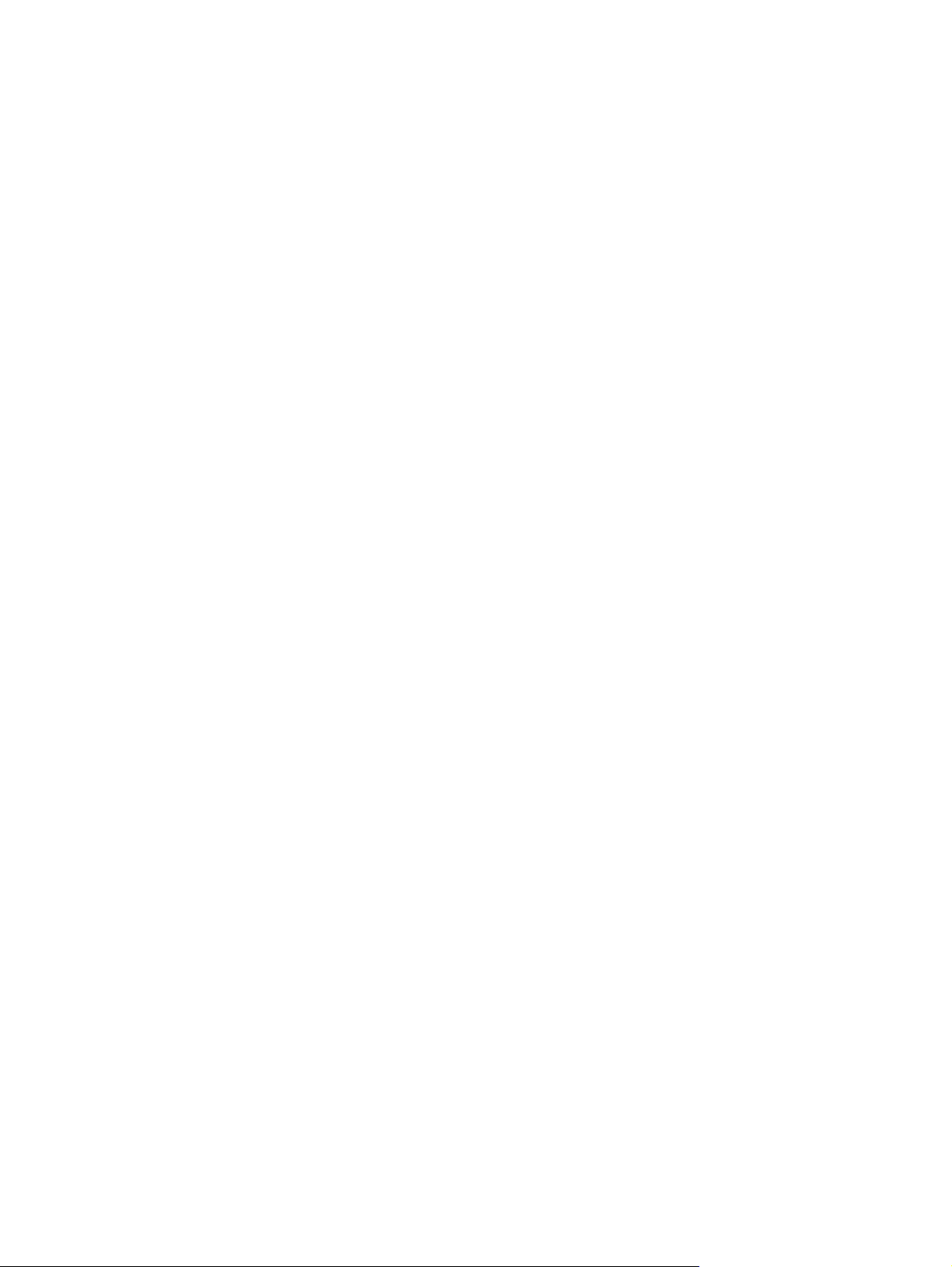
Dodatak A Pomagala i potrošni materijal
Narudžba dijelova, dodatne opreme i potrošnog materijala ............................................................. 234
Kataloški brojevi ............................................................................................................................... 235
Dodaci .............................................................................................................................. 235
Ulošci s tonerom .............................................................................................................. 235
Pribor za održavanje ........................................................................................................ 236
Memorija .......................................................................................................................... 236
Kabeli i sučelja ................................................................................................................. 236
Mediji za ispis .................................................................................................................. 236
Dodatak B Specifikacije:
Fizičke specifikacije .......................................................................................................................... 240
Električne specifikacije ..................................................................................................................... 241
Zvučne specifikacije ......................................................................................................................... 242
Radno okruženje .............................................................................................................................. 243
Dodatak C Informacije o propisima
FCC propisi ...................................................................................................................................... 246
Program rukovanja proizvodima radi zaštite okoliša ........................................................................ 247
Zaštita okoliša .................................................................................................................. 247
Emisija ozona .................................................................................................................. 247
Potrošnja energije ............................................................................................................ 247
Potrošnja tonera .............................................................................................................. 247
Upotreba papira ............................................................................................................... 247
Plastika ............................................................................................................................ 247
Potrošni materijal za HP LaserJet ................................................................................... 247
Informacije o HP programu povrata i reciklaže potrošnog materijala .............................. 248
Papir ................................................................................................................................ 248
Korišteni materijali ........................................................................................................... 248
Upute za odlaganje uređaja na otpad za korisnike u Europskoj uniji .............................. 249
Tablica s podacima o sigurnosti materijala (MSDS, Material safety data sheet) ............. 249
Za više informacija ........................................................................................................... 249
Izjava za telekomunikacije ................................................................................................................ 251
Izjava o udovoljavanju standardima ................................................................................................. 252
Izjava o sigurnosti ............................................................................................................................. 253
Sigurnost lasera ............................................................................................................... 253
Kanadski DOC propisi ..................................................................................................... 253
VCCI izjava (Japan) ......................................................................................................... 253
Izjava o kabelu za napajanje (Japan) .............................................................................. 253
EMC izjava (Koreja) ......................................................................................................... 253
Izjava o laseru za Finsku ................................................................................................. 253
x HRWW
Page 13
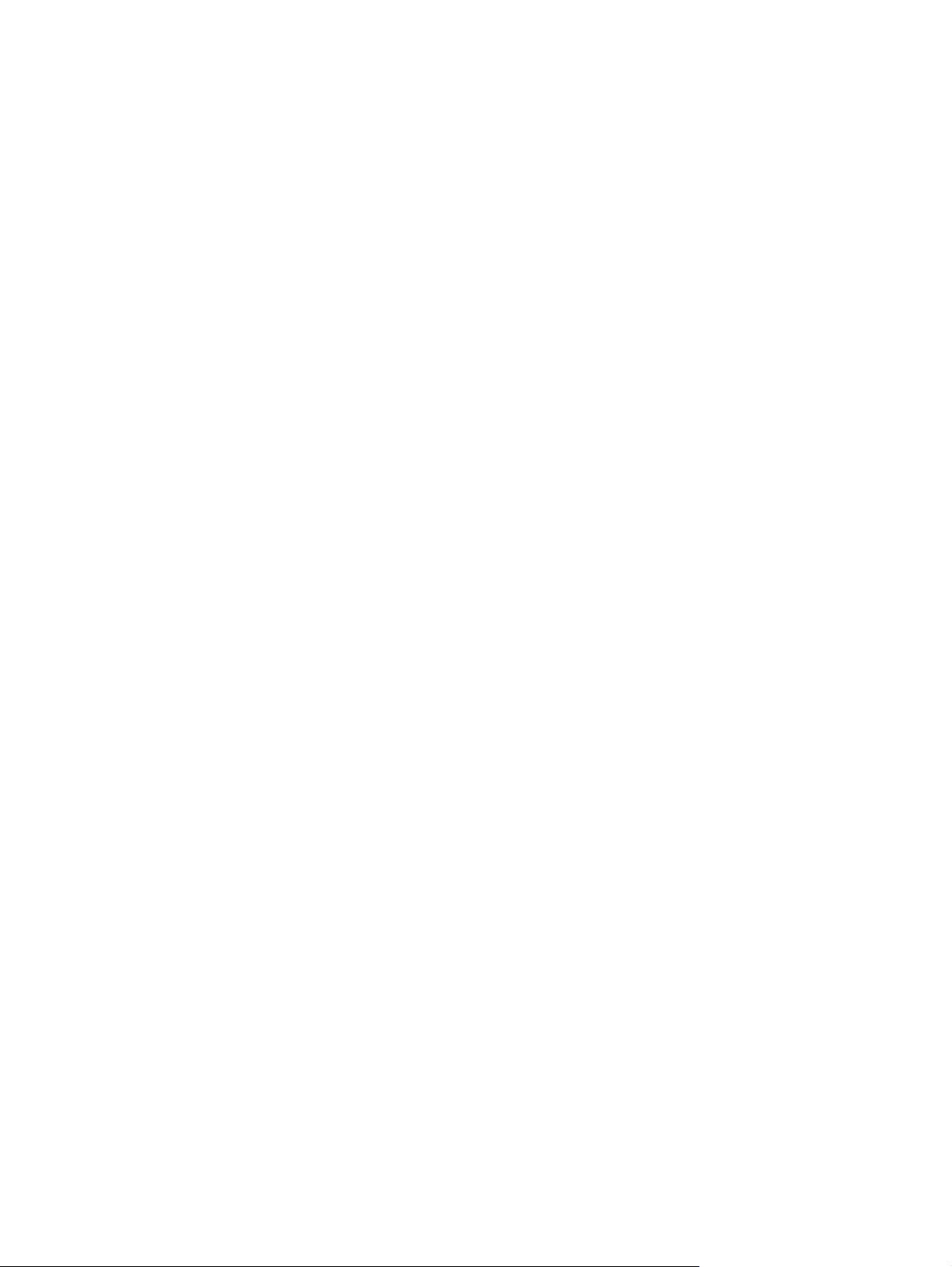
Dodatak D Rad sa memorijom i kartice za ispisni poslužitelj
Pregled ............................................................................................................................................. 256
Dodavanje memorije pisaču ............................................................................................................. 257
Dodavanje memorije pisaču ............................................................................................ 257
Provjera instalacije DIMM ................................................................................................................. 260
Spremanje resursa (trajni resursi) ................................................................................................... 261
Omogućavanje memorije za Windows ............................................................................................. 262
Korištenje HPJetdirect kartice ispisnog poslužitelja ......................................................................... 263
Umetanje HP Jetdirect kartice za poslužitelj za ispis ....................................................... 263
Uklanjanje HP Jetdirect kartice za poslužitelj za ispis ..................................................... 264
Kazalo .............................................................................................................................................................. 265
HRWW xi
Page 14
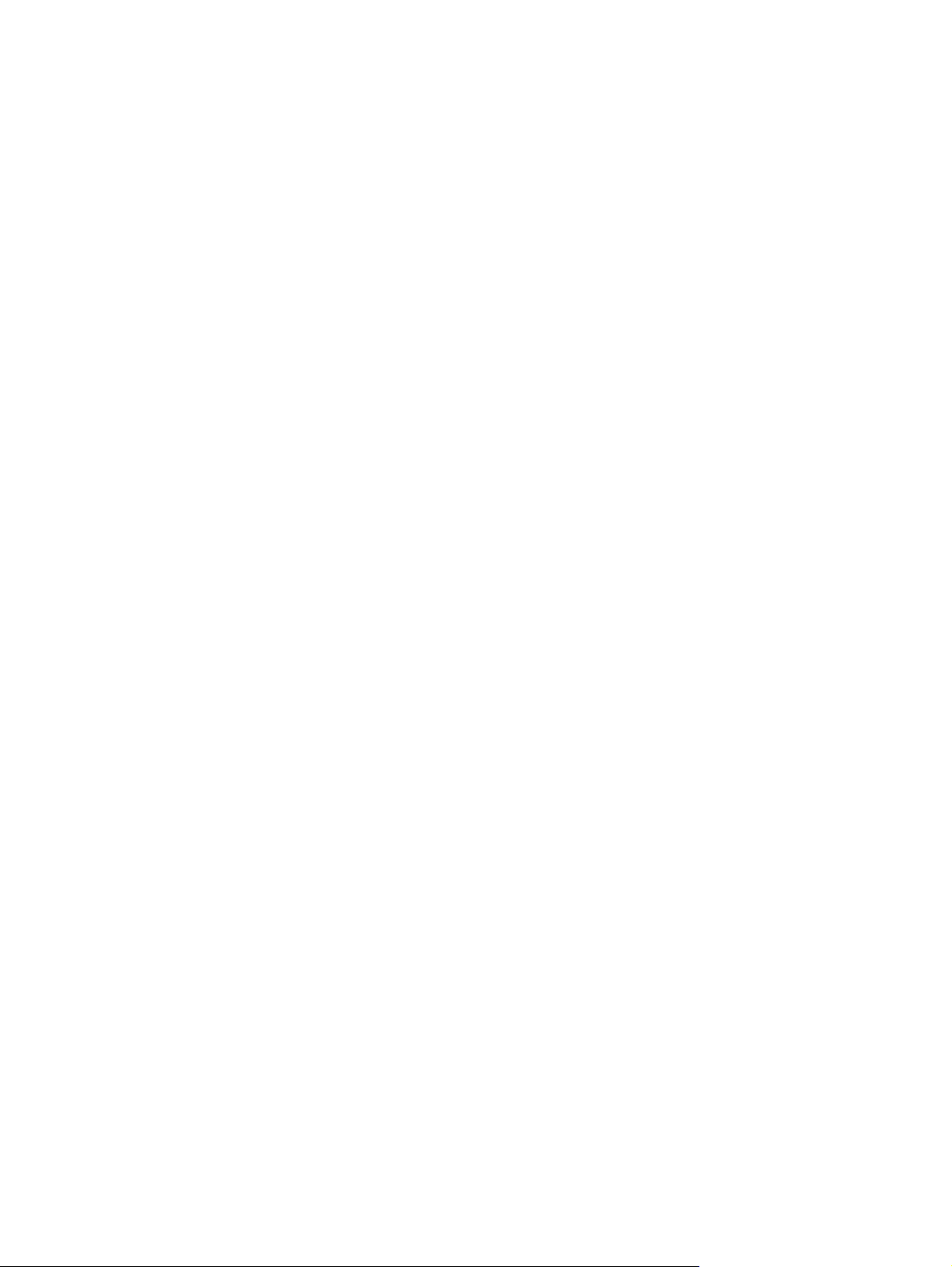
xii HRWW
Page 15
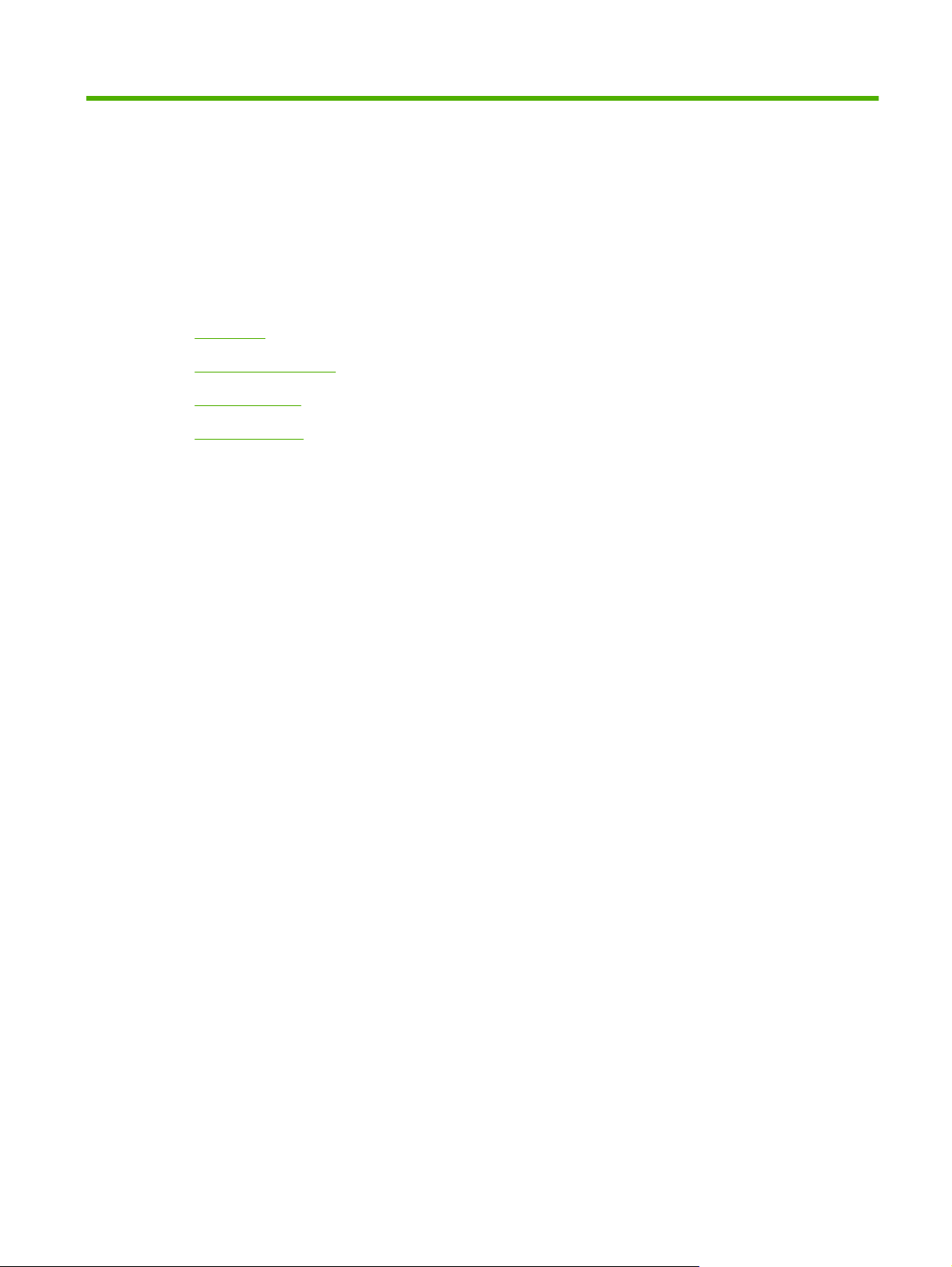
1 Osnove uređaja
O uređaju
●
Usporedba značajki
●
Pregled pisača
●
Softver uređaja
●
HRWW 1
Page 16
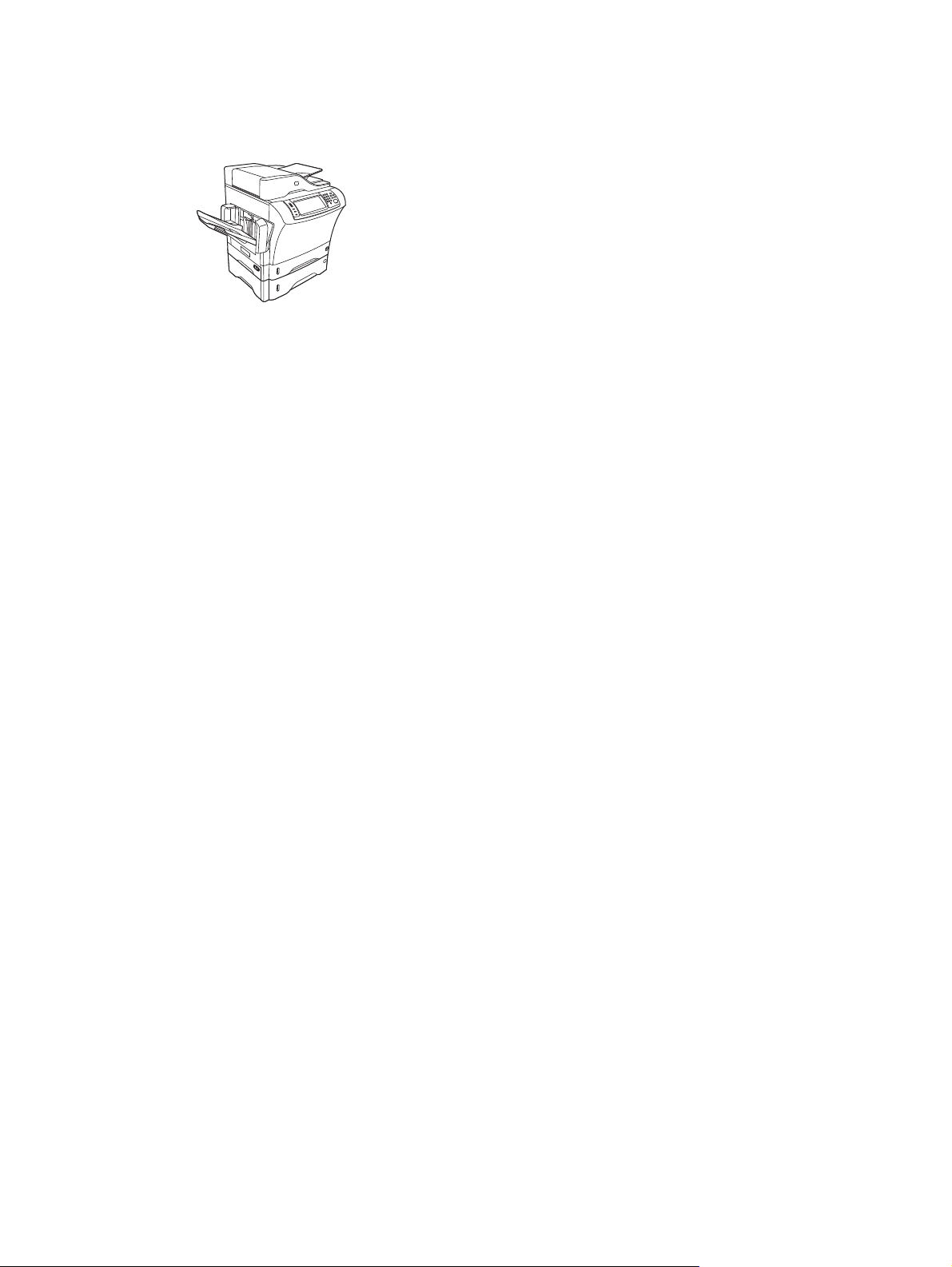
O uređaju
Slika 1-1 HP LaserJet M4349x MFP
HP LaserJet M4349x dolazi u slijedećoj standardnoj opremi:
ulazna ladica za 100 listova (ladica1)
●
ulazna ladica za 500 listova (ladica2)
●
Automatski ulagač dokumenata (ADF) koji drži do 50 stranica
●
Ugrađeni ispisni poslužitelj HPJetdirect za spajanje u mrežu 10/100Base-T
●
256 megabajta (MB) sinkrone dinamičke memorije (SDRAM)
●
Dodatak za automatsko obostrano ispisivanje (duplekser)
●
Dodatna ladica za 500 listova (ladica3)
●
33,6 kbps analogni faks uređaj
●
2 Poglavlje 1 Osnove uređaja HRWW
Page 17
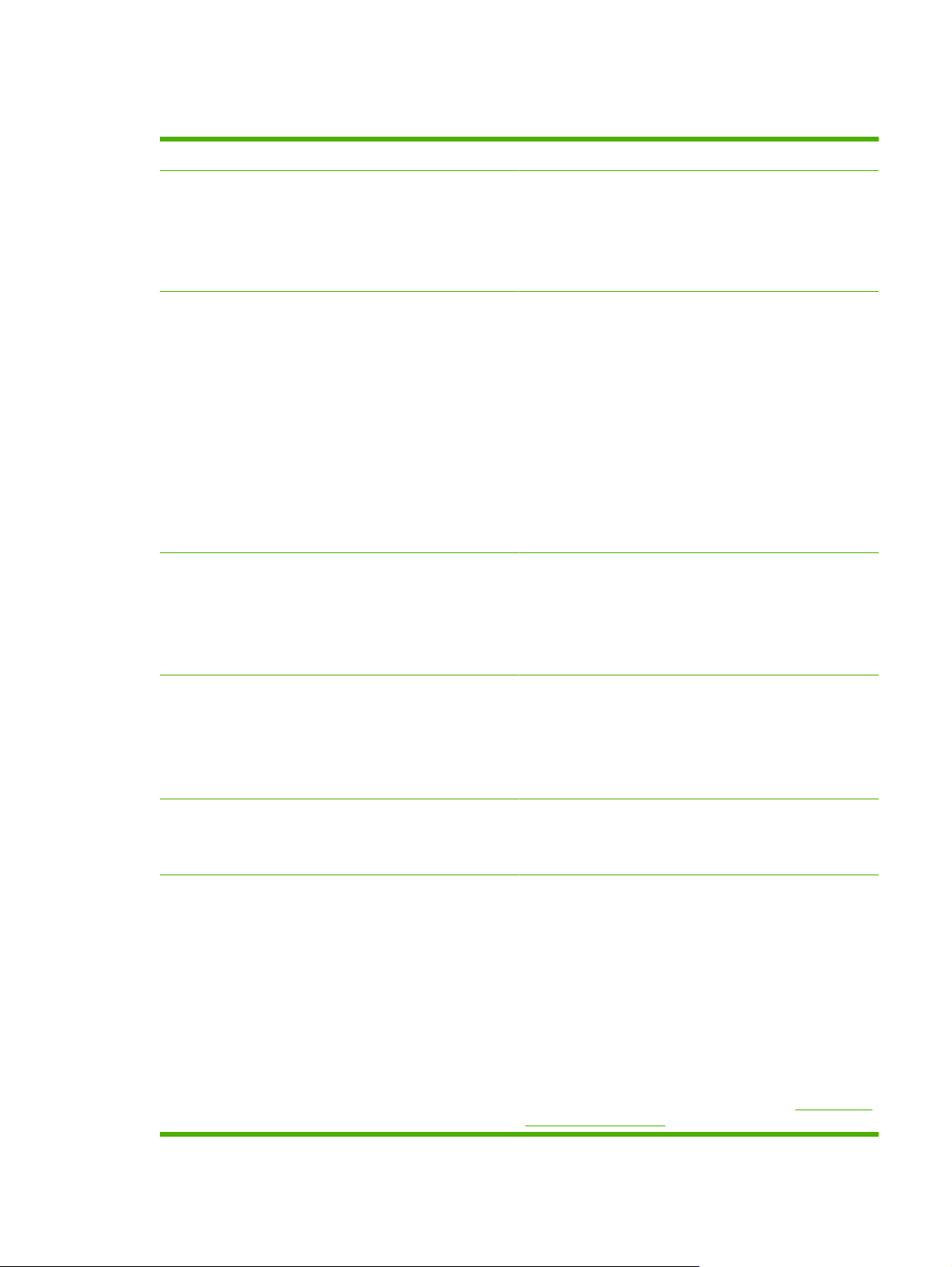
Usporedba značajki
Značajka HP LaserJet M4349x
Funkcije
Brzina i propusnost
Rezolucija
Obostrano kopiranje (dupleksiranje)
●
Prilagodba slike
●
Digitalno slanje u boji
●
Dovršavanje dokumenta
●
45 stranica na minutu (ppm) kod skeniranja i ispisa na
●
papir veličine letter; 43 (ppm) kod kopiranja i ispisa na
papir veličine A4
25% do 400% skalabilnosti kod korištenja stakla skenera
●
25% do 200% skalabilnosti kod korištenja automatskog
●
ulagača dokumenata (ADF)
Manje od 10 sekundi za ispis prve stranice
●
Prenesi jednom, tehnologija RIP (Raster image
●
processing) ONCE
Dozvoljena radna opterećenost do 200,000 stranica na
●
mjesec
1200 točki na palac (dpi) sa tehnologijom REt (Resolution
●
Enhancement tech.)
FastRes1200 omogućava kvalitetu od 1200 dpi pri puni
●
brzini
Do 220 nijansi sive
●
Memorija
Korisničko sučelje
Upravljački programi HP omogućava sljedeće upravljačke programe za
256 megabajta (MB) memorije sa nasumičnim pristupom
●
(RAM), proširive do 512 MB pomoću standardnog 100pinskog modula DDR SDRAM DIMM
Tehnologija Memory Enhancement automatski
●
komprimira podatke kako bi RAM bio što učinkovitije
korišten
Grafički zaslon na dodir upravljačke ploče
●
Ugrađeni web-poslužitelj za pristup podršci (za uređaje
●
spojene u mrežu)
preuzimanje:
HP univerzalni upravljački program pisača (UPD):
●
Postscript, PCL 6, PCL 5
Upravljački program za Mac
●
Linux
●
SAP
●
Skripta UNIX modela
●
Za preuzimanje upravljačkih programa posjetite
go/ljm4349mfp_software
www.hp.com/
HRWW Usporedba značajki 3
Page 18
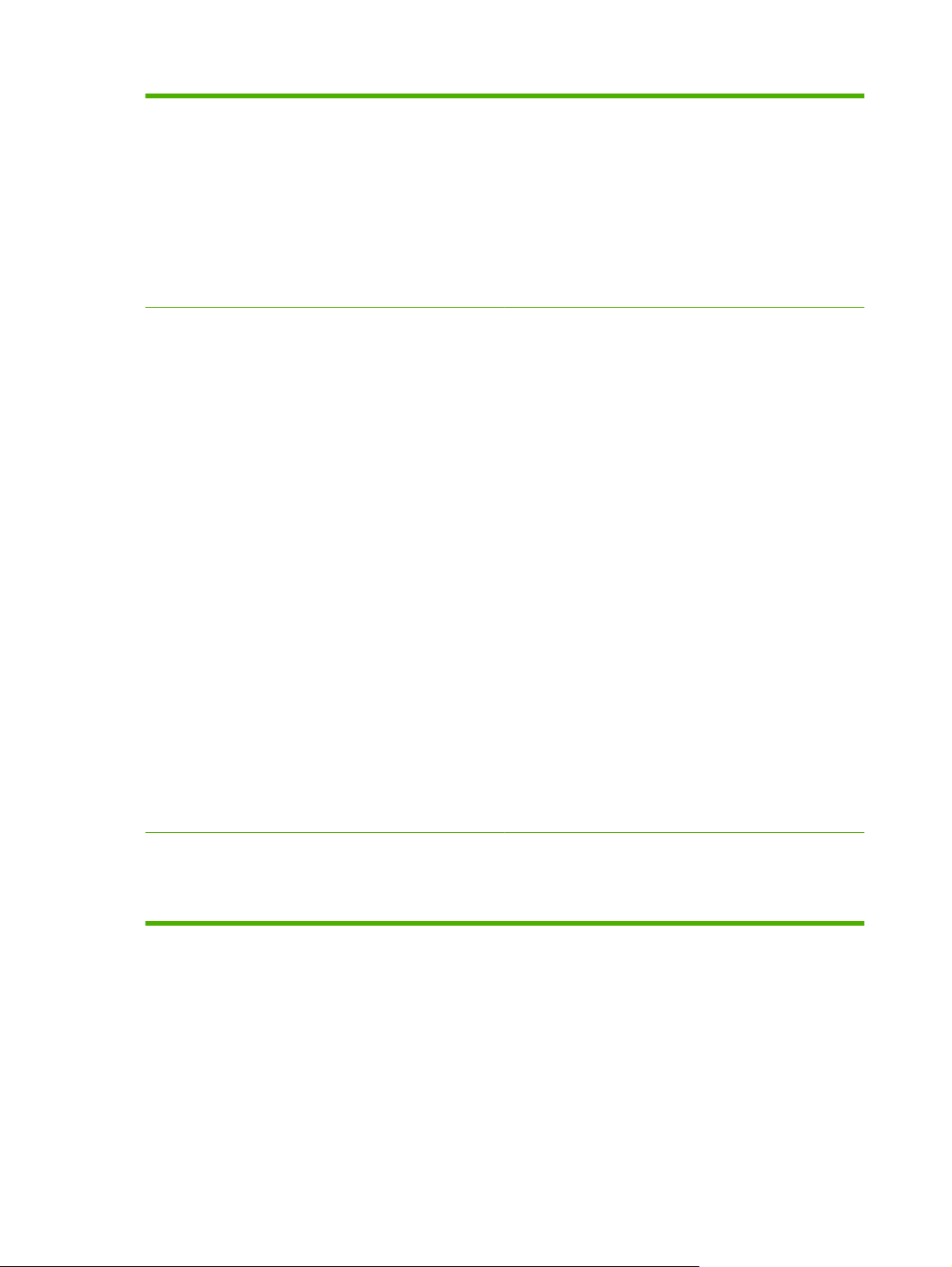
Jezik i fontovi
HPPCL 6
●
HPPCL 5
●
Jezik za upravljanje pisača
●
PDF
●
XHTML
●
80 skalabilnih TrueType oblika fontova
●
HP Postscript 3 emulacija
●
Kopiranje i slanje
Načini za tekst, grafiku i miješane formate teksta i grafike
●
Značajka prekida posla (na granicama kopije)
●
Ksenon lampa za trenutačna kopiranja
●
Više stranica po listu
●
Animacija prisutnosti operatora (na primjer, otklanjanje
●
zaglavljenja)
Kompatibilnost e-pošte
●
Značajka spavanja za štednju energije
●
Automatsko obostrano skeniranje
●
NAPOMENA: Za obostrano kopiranje je potreban dodatak
za automatsko obostrano kopiranje.
NAPOMENA: Ako želite koristiti funkcionalnost e-pošte,
uređaj mora biti spojena sa poslužiteljem temeljenim na IP-u
sa jednostavnim protokolom za prijenos pošte (SMTP). Ovaj
poslužitelj može biti na lokalnoj mreži ili vanjski davatelj
Internet usluga (ISP). HP preporučuje da je uređaj smješten
na istoj lokalnoj mreži (LAN) kao i SMTP poslužitelj. Ako
koristite ISP, morate se spojiti do ISP-a preko digitalne
pretplatničke linije (DSL). Ako ste dobili usluge e-pošte od ISPa, pitajte ga za točnu SMTP adresu.
Pozivne veze nisu podržane. Ako nemate SMTP poslužitelj na
vašoj mreži, možete kupiti softver drugog proizvođača koji vam
dopušta stvarane SMTP poslužitelja.
Ispisni spremnik
Ispiše do 18,000 stranica s 5-postotnim pokrivanjem.
●
Spremnik, koji nije potrebno tresti
●
Vjerodostojno prepoznavanje HP ispisnih spremnika
●
4 Poglavlje 1 Osnove uređaja HRWW
Page 19
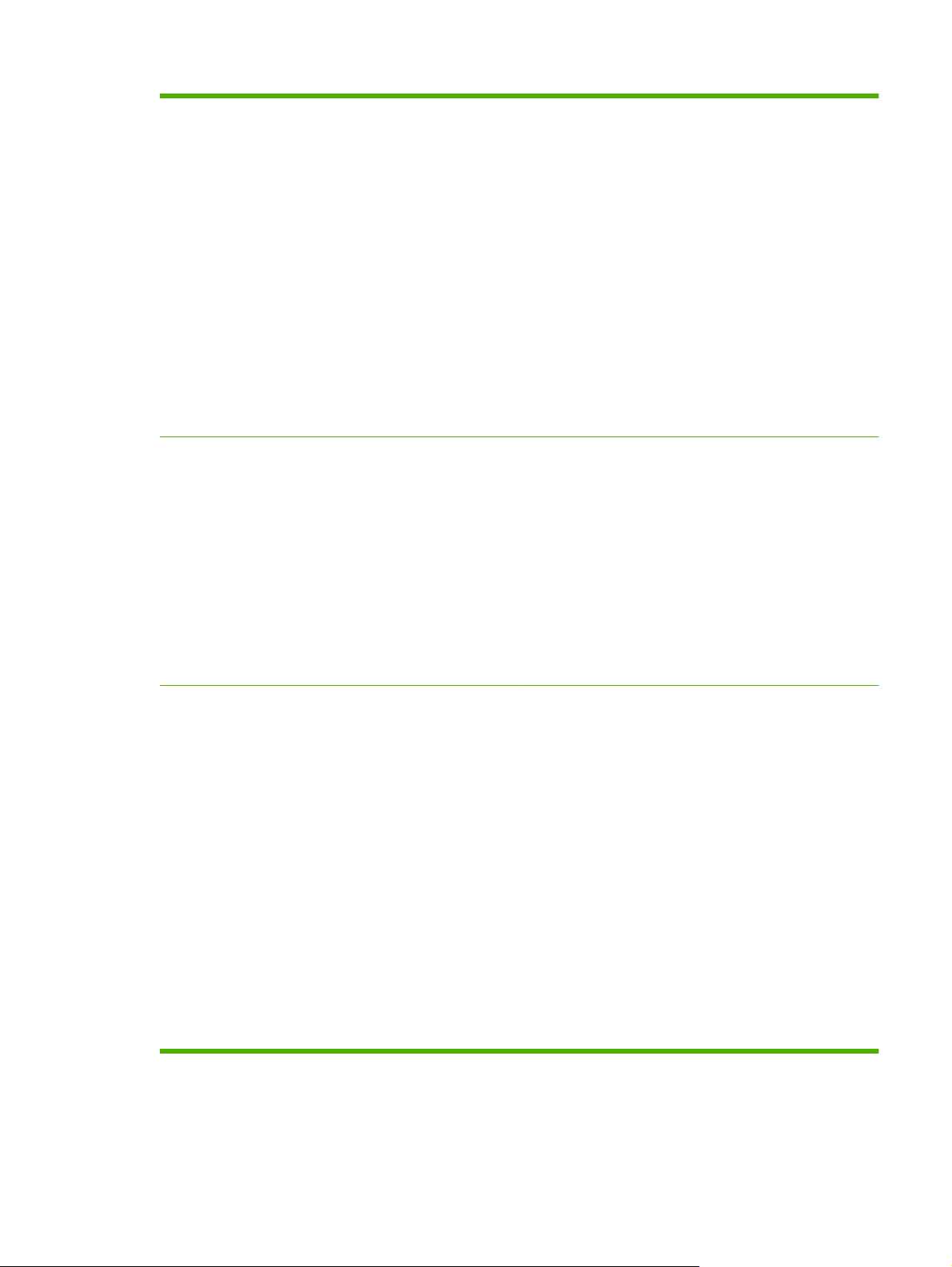
Ulaz papira
Ladica1 (multifunkcijska ladica): Multifunkcijska ladica
●
za papir, folije, oznake i omotnice. Drži do 100 listova
papira ili 10 omotnica.
Ladica 2 te dodatne ladice 3, 4 i 5: ladice za 500 listova.
●
Ove ladice automatski prepoznaju standardne veličine
papira do veličine legal i prihvaćaju ispisivanje na
prilagođene veličine papira.
Automatski ulagač dokumenata (ADF): Drži do 50
●
listova papira.
Obostransko ispisivanje i kopiranje: Sa neobaveznim
●
dodatkom za obostrano ispisivanje, moguće je obostrano
ispisivanje i kopiranje (ispis na obe strane papira).
ADF obostrano skeniranje: ADF ima značajku
●
automatskog obostranog skeniranja obostranih
dokumenata.
Izborni ulagač omotnica: Drži do 75 omotnica.
●
Izlaz papira
Povezivanje
Standardna izlazna ladica: Standardan izlazna ladica je
●
namještena na lijevoj strani uređaja. Ova ladica može
držati do 500 listova papira.
ADF izlazna ladica: ADF izlazna ladica je ispod ulazne
●
ladice ADF-a. Ladica drži do 50 listova, a uređaj se
automatski zaustavlja kad se ladica napuni.
Izborni dodatak za spajanje/slaganje: Dodatak za
●
spajanje/slaganje spaja do 30 listova i slaže do 500
listova.
Izborni razdjelnik s 3 ladice: Jedna ladica slaže do 500
●
listova, druge dvije slažu do 100 listova svaka sa ukupnim
kapacitetom od 700 listova.
Priključak (RJ45) lokalne mreže (LAN) za ugrađeni
●
HPJetdirect ispisni poslužitelj
Izborna kartica analognog faksa
●
Izborni HPDigital Sending softver (DSS)
●
USB 2.0 Visoke brzine
●
Jetlink za rješenja rukovanja papirom
●
Izborne poboljšane ulazno/izlazne (EIO) kartice
●
HPJetdirect ispisnog poslužitelja:
LocalTalk
◦
Brzi ethernet 10/100TX
◦
Ethernet 802.11b bežično
◦
Bežični Bluetooth adapter za pisač
◦
Infracrveni adapter
◦
HRWW Usporedba značajki 5
Page 20
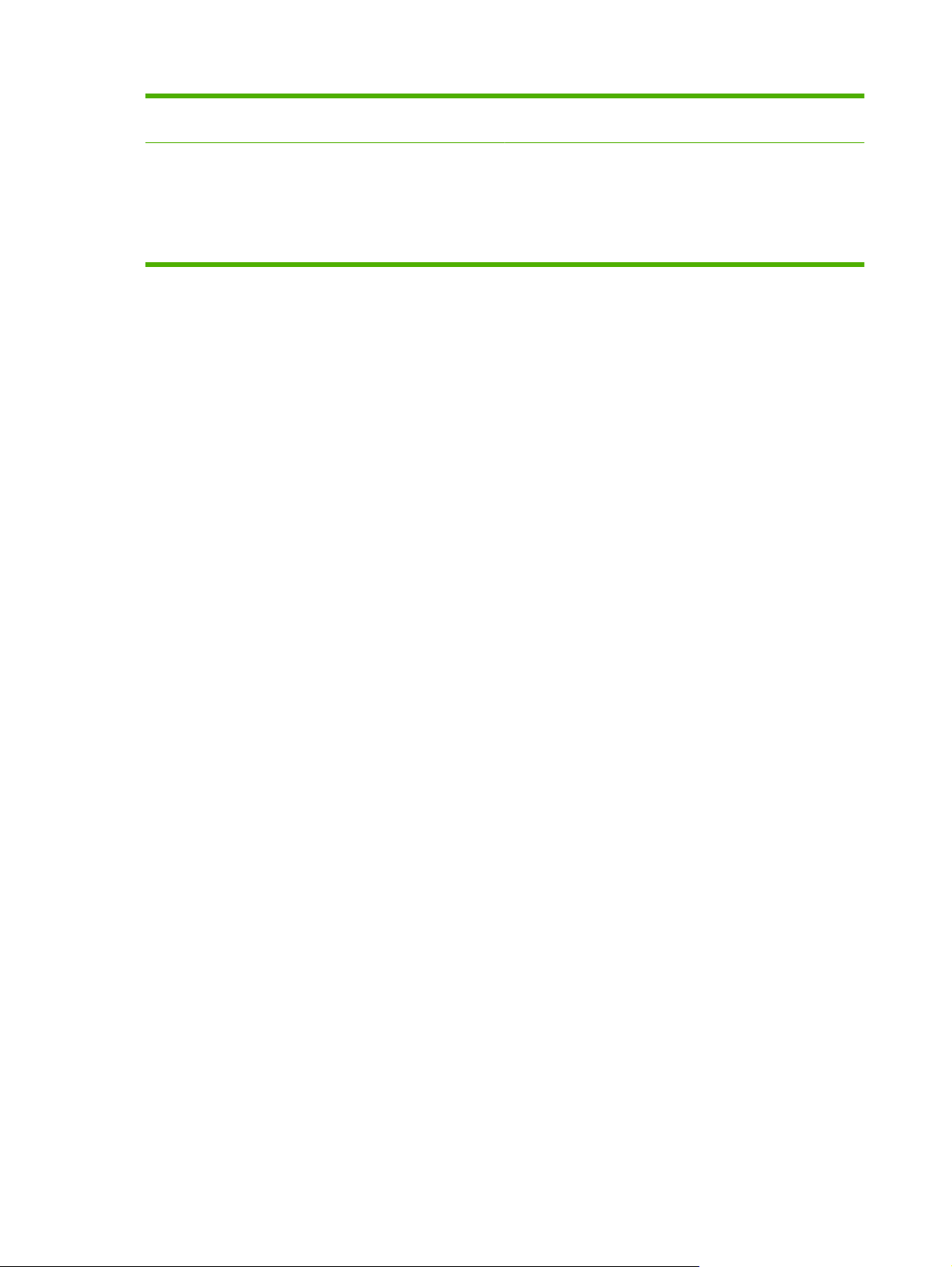
Značajke okoliša
Postavka spavanja štedi energiju (odgovara smjernicama
●
ENERGY STAR)
Sigurnosne značajke
Sigurno brisanje diska
●
Sigurnosno zaključavanje
●
Zadržavanje posla
●
DSS provjera
●
6 Poglavlje 1 Osnove uređaja HRWW
Page 21
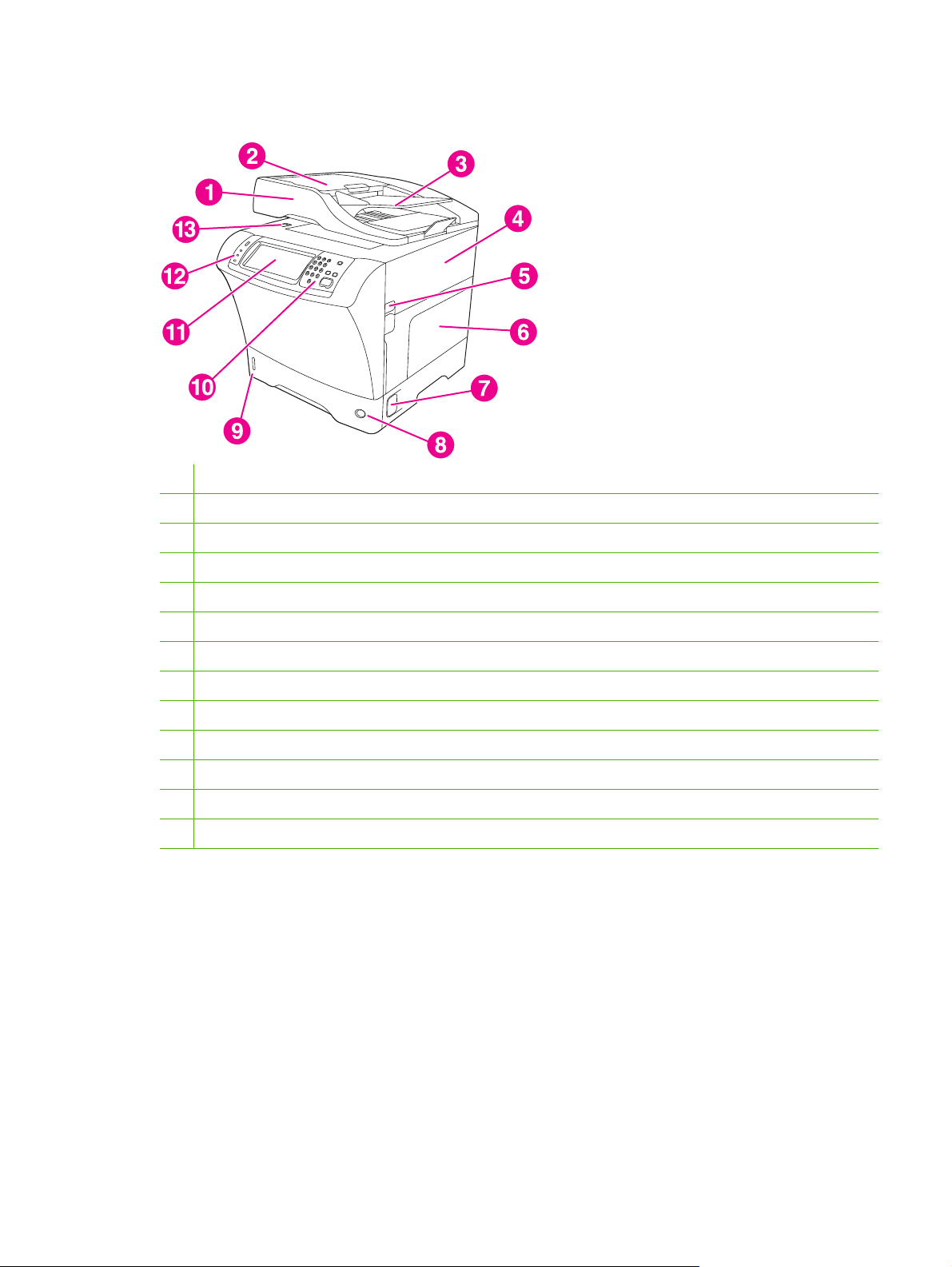
Pregled pisača
1 Slaganje ulagača dokumenata
2 Gornji pokrov ulagača dokumenata
3 Ulazna ladica ulagača dokumenata
4 Gornji pokrov (dopušta pristup ispisnom spremniku)
5 Ručka gornjeg pokrova
6 Ladica1 (multifunkcijska ladica)
7 Ručka za pristup zaglavljenju
8 Indikator broja ladice
9 Indikator razine papira
10 Tipkovnica upravljačke ploče
11 Zaslon upravljačke ploče
12 Žaruljice stanja na upravljački ploči
13 Blokada skenera
HRWW Pregled pisača7
Page 22
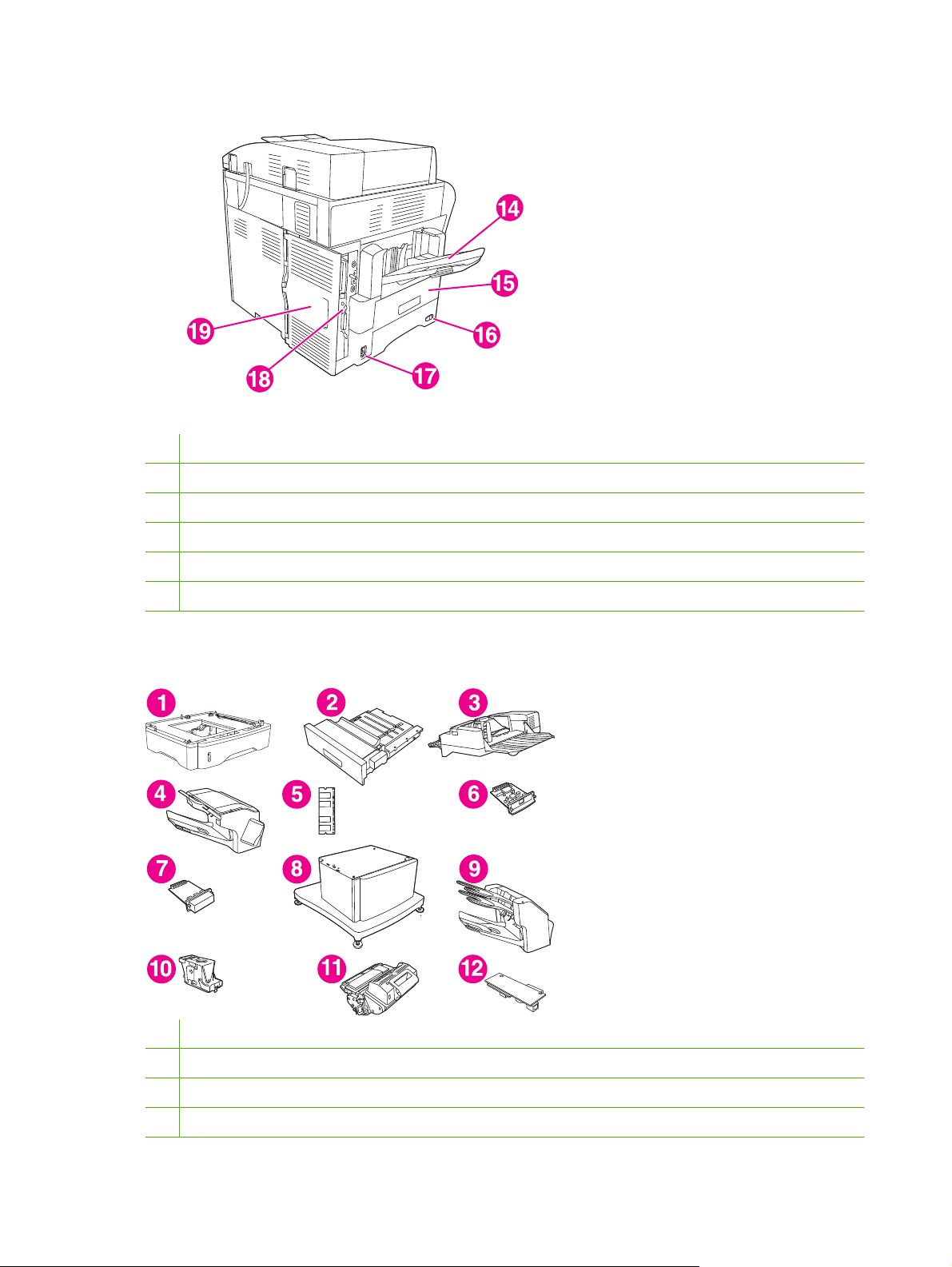
14 Izlazna ladica
15 Izborni dodatak za obostrani ispis
16 Glavni prekidač
17 Priključak za napajanje
18 Priključci sučelja
19 Pokrov uređaja za formatiranje (pruža pristup utorima DIMM memorije, tvrdog diska i dodatka analognog faksa)
Pribor i oprema
1 Ulagač sa 500 listova (Q5968A) (Pogledajte slijedeću opasku)
2 Duplekser (Q5969A)
3 Ulagač omotnica (Q2438B)
4 Dodatak za spajanje/slaganje (Q5691A)
8 Poglavlje 1 Osnove uređaja HRWW
Page 23
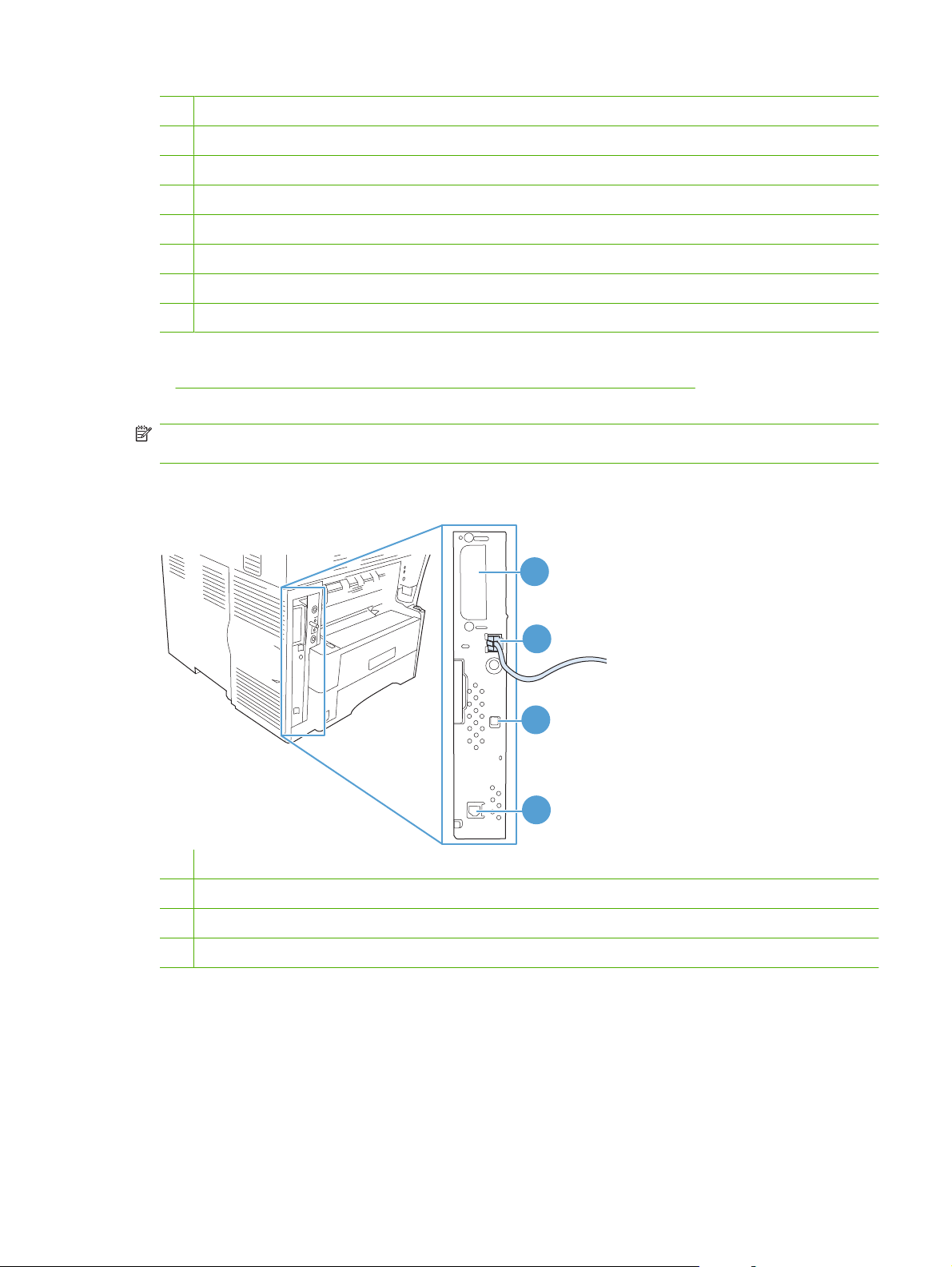
5 Memorija DIMM
6 Ispisni poslužitelj HPJetdirect (EIO kartica)
7 Dodatak tvrdog diska (EIO kartica)
8 Ormar za spremanje/stalak (Q5970A)
9 Razdjelnik s 3 ladice (Q5692A)
10 Spremnik sa spajalicama (C8091A)
11 Spremnik za ispis (CE267C)
12 Korisnički priručnik za HP LaserJet Analog Fax Accessory 300 (Q3701A)
U Narudžba dijelova, dodatne opreme i potrošnog materijala na stranici 234 potražite informacije o
naručivanju dodatne opreme i potrošnog materijala.
NAPOMENA: Uređaj može primiti do tri izborna ulagača sa kapacitetom do 500 listova. Hp
preporučuje korištenje ormara prilikom korištenja dodatnih ulagača sa 500 listova.
Priključci sučelja
1
2
3
4
1 EIO utor
2 Mrežna veza (ugrađeni ispisni poslužitelj HPJetdirect)
3 Priključak USB 2.0 visoke brzine
4 Veza preko telefonske linije (za izborni analogni faks uređaj)
Zaključavanje i otključavanje izbornih dodataka
Za veću stabilnost uređaja, te onemogućavanje prevrtanja, izborni ulagači sa 500 listova i ormar su
automatski zaključani na dno uređaja. Kada su dodatci postavljeni, provjerite da li su sve blokade u
stražnjem (zaključanom) položaju.
Za otključavanje dodataka, pomaknite ručku u prednji (otključani) položaj.
HRWW Pregled pisača9
Page 24
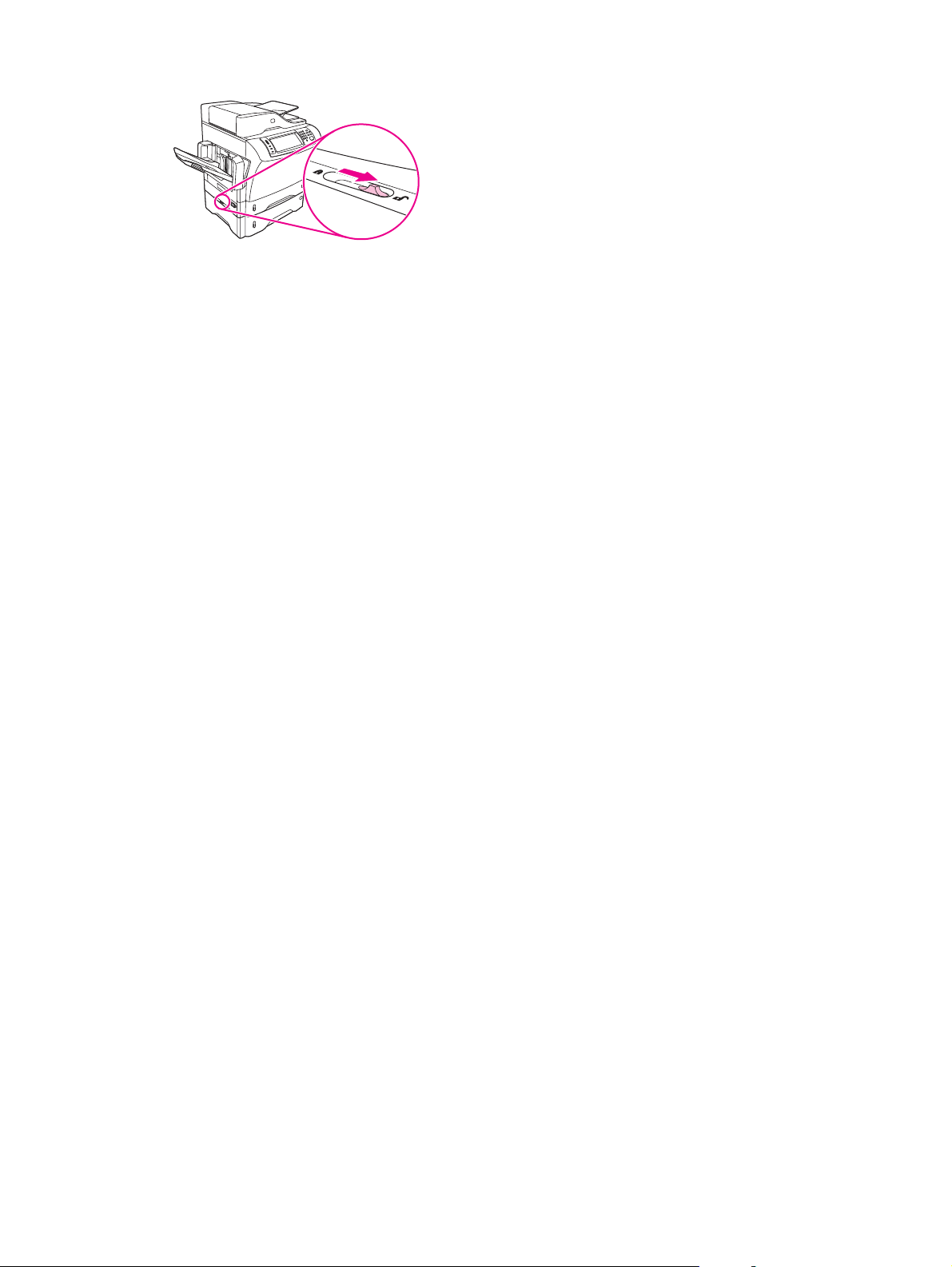
10 Poglavlje 1 Osnove uređaja HRWW
Page 25
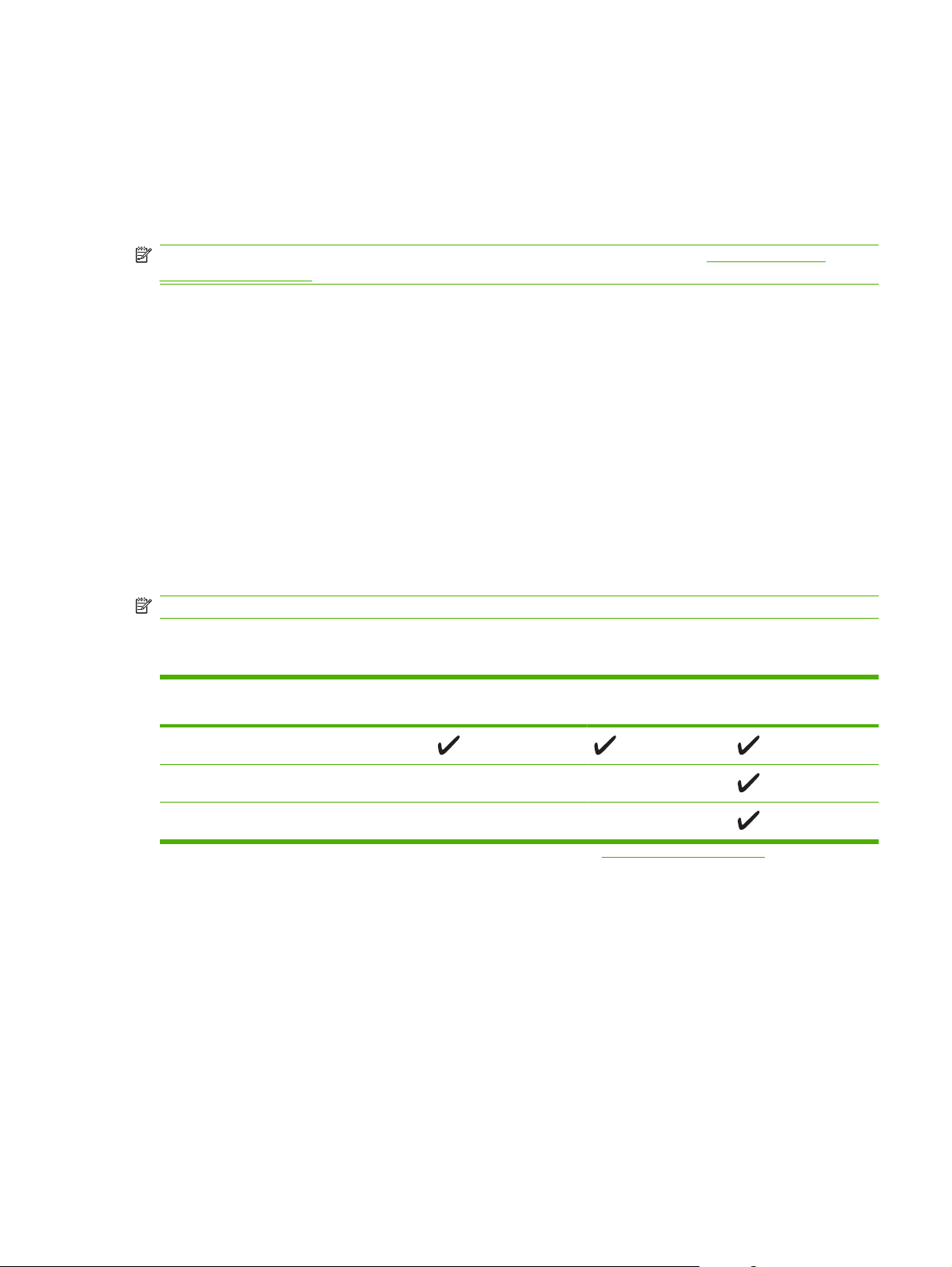
Softver uređaja
Softver za sustav ispisa možete preuzeti samo s weba. Za upute o instalaciji pogledajte vodič za početak
rada.
Ispisni sustav sadrži softver za krajnje korisnike i mrežne administratore, te upravljačke programe pisača
za pristup značajkama i komunikaciji sa računalom.
NAPOMENA: Za popis upravljačkih programa i ažuriran softver, pogledajte www.hp.com/go/
ljm4349mfp_software.
Podržani operativni sustavi
Uređaj podržava sljedeće operativne sustave:
Puna instalacija softvera
Windows XP (32-bitni i 64-bitni)
●
Windows Server 2003 (32-bitni i 64-bitni)
●
Windows Server 2008 (32-bitni i 64-bitni)
●
Windows 2000
●
Mac OS X V10.3, V10.4 i novije verzije
●
NAPOMENA: PPC i Intel Core Processor Mac su podržani za Mac OS V10.4 i kasnije verzije.
Podržani upravljački programi pisača
Operativni sustav PCL 5 PCL 6 Simulacija razine
Windows
Mac OS X V10.3, V10.4 i novije verzije
1
Linux
1
Za Linux, preuzmite upravljački program simulacije razine 3 postskripta na www.hp.com/go/linuxprinting.
Samo upravljački program pisača
Linux (samo Web)
●
Skripte UNIX modela (samo Web)
●
3 postskripta
Upravljački programi pisača uključuju online pomoć gdje se nalaze upute za uobičajene zadatke i opisi
tipki, potvrdnih okvira i padajućih popisa upravljačkog programa pisača.
Izaberite ispravan upravljački program pisača
Upravljački programi za pisač omogućuju pristup značajkama uređaja i omogućuju komunikaciju
računala s uređajem (pomoću jezika pisača).
HRWW Softver uređaja 11
Page 26
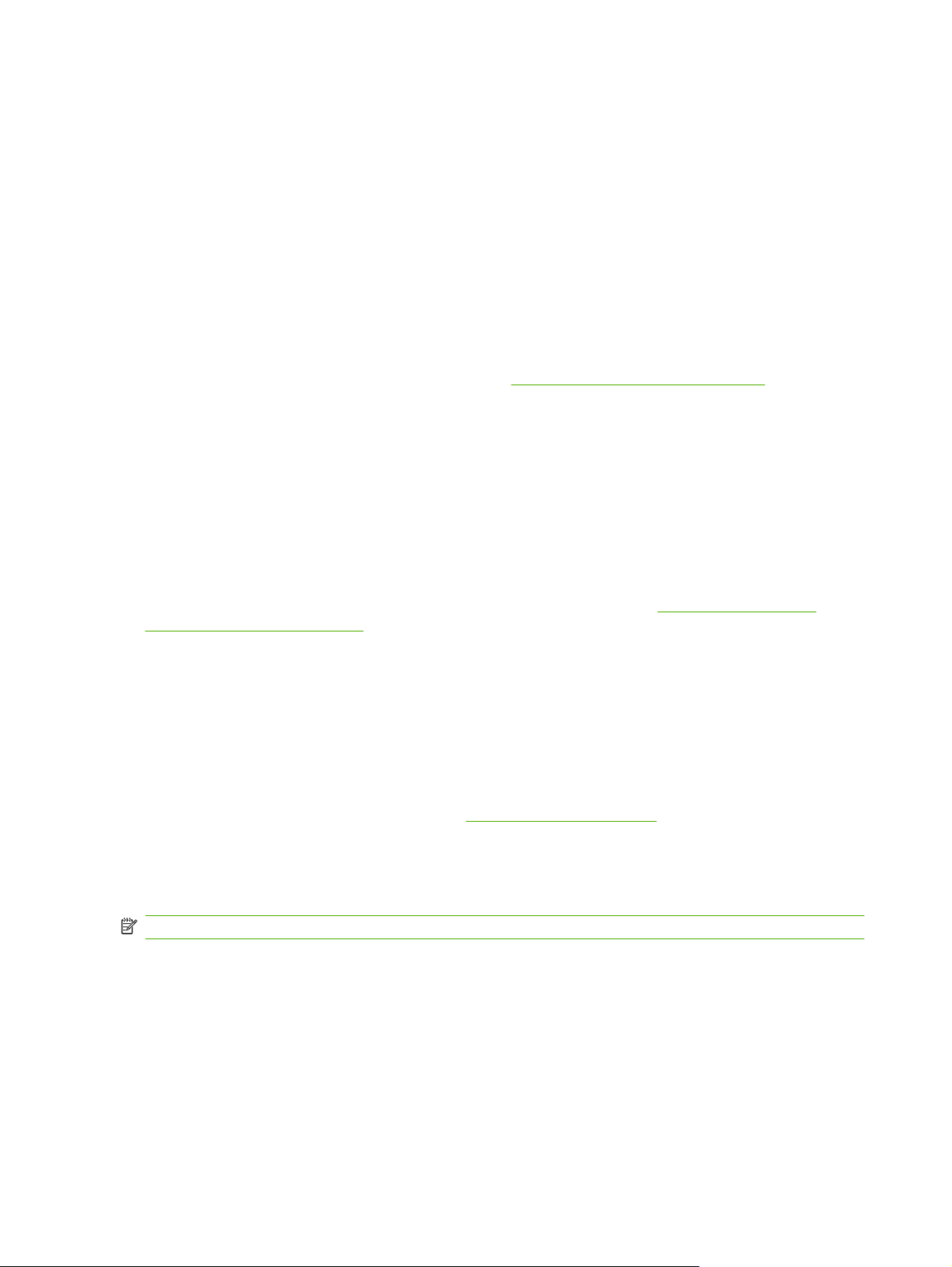
Uređaj koristi PCL 5, PCL 6 i upravljačke programe opisnog jezika za pisač (PDL) za simulaciju razine
3 HP postskripta.
Koristite PCL 6 upravljački program za pisač za najbolju ukupnu izvedbu.
●
Koristite PCL 5 upravljački program za pisač za opće zadatke ispisa.
●
Simulacijski upravljački program razine 3 HP postskripta koristite za potrebe ispisa iz simulacije
●
razine 3 HP postskripta ili za podršku flash fontova postskripta.
Univerzalni upravljački programi pisača
Serija HP Universal Print Driver (Univerzalni upravljački program pisača) za operativni sustav Windows
sadrži posebnu simulaciju razine 3 HP postskripta i HP PCL 5 verzije upravljačkog programa koje
omogućuju pristup gotovo svim HP uređajima, a administratoru sustava pružaju alate za učinkovitije
upravljanje uređajima. Više informacija potražite na
Automatska konfiguracija upravljačkog programa
Simulacijski upravljački programi HP LaserJet PCL 5, PCL 6 i PS - razina 3 za Windows 2000 i
Windows XP sadrže funkcije automatskog otkrivanja i konfiguracije upravljačkog programa za dodatke
uređaju u vrijeme instalacije. Neki dodaci koje Automatska konfiguracija upravljačkog programa
podržava su jedinica za obostrani ispis, dodatne ladice za papir i dvostruki memorijski moduli (DIMMs).
Ažuriraj sad
www.hp.com/go/universalprintdriver.
Ako ste promijenili konfiguraciju uređaja od instalacije, upravljački program se može automatski ažurirati
s novom konfiguracijom. U dijaloškom okviru Properties (Svojstva) (vidi
programa pisača na stranici 13) na kartici Device Settings (Postavke uređaja) pritisnite gumb Update
Now (Ažuriraj sad) kako biste ažurirali upravljački program.
HP Driver Preconfiguration
HP Driver Preconfiguration je softverska arhitektura i skup alata koje možete koristiti za prilagođavanje
i distribuiranje HP softvera u korporativnim okruženjima za ispis. Pomoću softvera HP Driver
Preconfiguration IT administratori mogu prethodno konfigurirati ispis i zadane postavke za
HP upravljačke programe za pisač prije instalacije upravljačkog programa u mrežnim okruženjima. Za
dodatne informacije pogledajte HP Driver Preconfiguration Support Guide (Upute za podršku za HP
Driver Preconfiguration) koje su dostupne na
Prioritet postavki za ispis
Mijenja na postavke ispisa koje su prioritetne ovisno o tome gdje su napravljene promjene:
NAPOMENA: Nazivi naredbi i dijaloških okvira mogu varirati ovisno o vašem programu.
Dijaloški okvir Page Setup (Postavke stranice): Pritisnite Page Setup (Postavke stranice) ili
●
sličnu naredbu u izborniku File (Datoteka) u programu u kojem radite kako biste otvorili ovaj
dijaloški okvir. Ovdje promijenjene postavke mijenjaju postavke promijenjene bilo gdje drugdje.
Dijaloški okvir Print (Ispis): Pritisnite Print (Ispis), Print Setup (Postavke stranice) ili sličnu
●
naredbu u izborniku File (Datoteka) u programu u kojem radite kako biste otvorili ovaj dijaloški
okvir. Postavke promijenjene u dijaloškom okviru Print (Ispis) imaju nižu razinu prioriteta i neće
poništiti promjene napravljene u dijaloškom okviru Page Setup (Postavke stranice).
Otvaranje upravljačkih
www.hp.com/go/hpdpc_sw.
12 Poglavlje 1 Osnove uređaja HRWW
Page 27
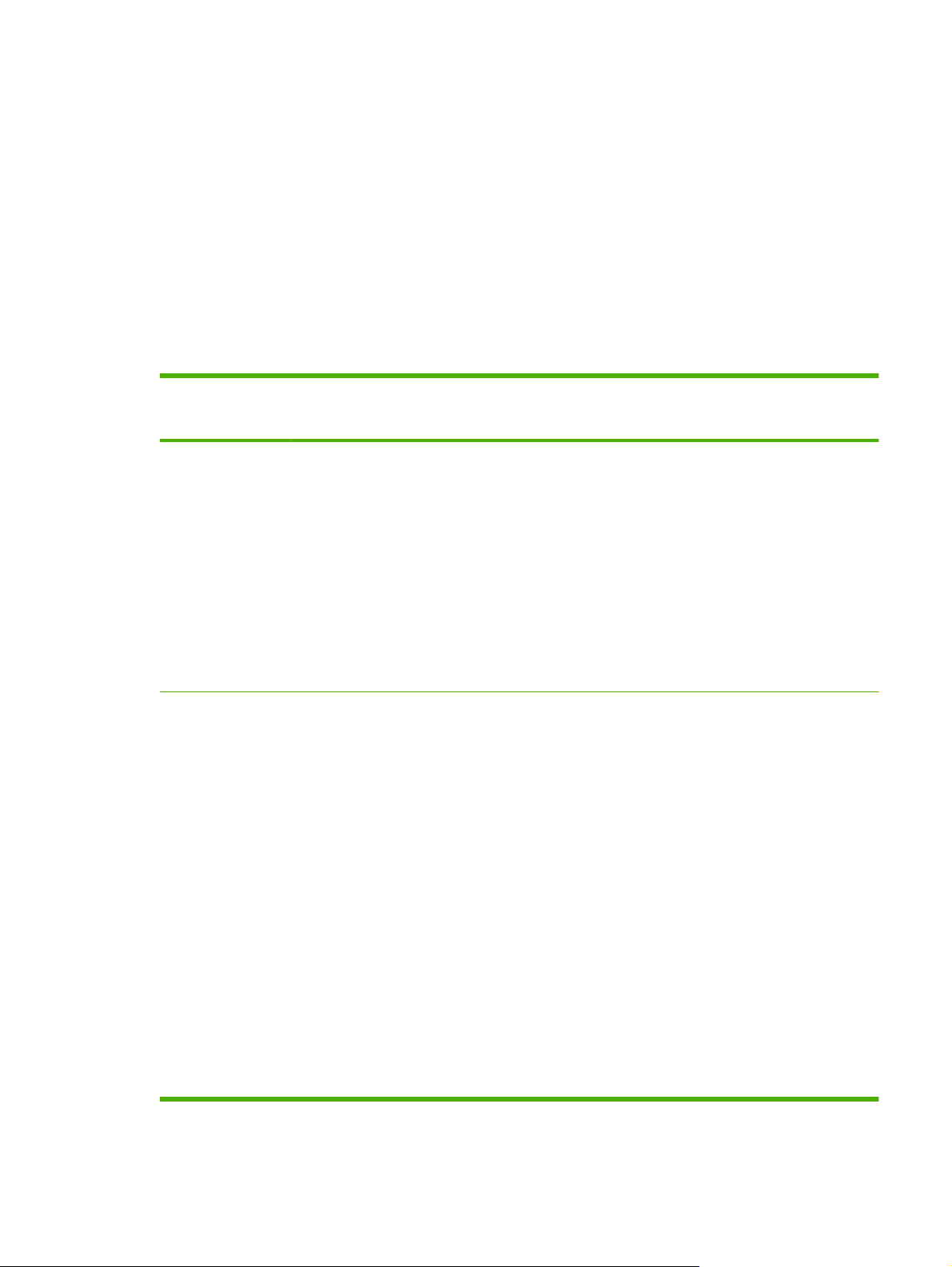
Dijaloški okvir Printer Properties (Svojstva pisača) (upravljački program pisača): Pritisnite
●
Properties (Svojstva) u dijaloškom okviru Print (Ispis) kako biste otvorili upravljački program
pisača. Postavke promijenjene u dijaloškom okviru Printer Properties (Svojstva pisača) ne
poništavaju postavke u bilo kojem dijelu softvera za ispis.
Zadane postavke upravljačkog programa pisača: Zadane postavke upravljačkog programa
●
pisača određuju postavke korištene u svim zadacima ispisa, osim ako su postavke promijenjene
u dijaloškim okvirima Page Setup (Postavke stranice), Print (Ispis) ili Printer Properties (Svojstva
pisača).
Postavke upravljačke ploče pisača: Postavke promijenjene na upravljačkoj ploči pisača imaju
●
nižu razinu prioriteta od promjena napravljenih bilo gdje drugdje.
Otvaranje upravljačkih programa pisača
Operativni sustav Za promjenu postavki za sve
Windows 2000, XP,
Server 2003 i Server
2008
Mac OS X V10.3,
V10.4 i novije verzije
zadatke ispisa dok se ne
zatvori program
1. U izborniku File (Datoteka)
u programu odaberite
Print (Ispis).
2. Odaberite upravljački
program, a zatim pritisnite
Properties (Svojstva) ili
Preferences (Preference).
Koraci se mogu razlikovati; ovo
je postupak koji se najčešće
koristi.
1. U izborniku File (Datoteka)
pritisnite Print (Ispis).
2. Postavke koje želite
promijeniti mijenjajte u
raznim skočnim
izbornicima.
Za promjenu zadanih postavki
za sve zadatke ispisa
1. Pritisnite Start, Settings
(Postavke), a zatim
Printers (Pisači) ili
Printers and Faxes (Pisači
i faksovi).
2. Desnom tipkom miša
pritisnite ikonu
upravljačkog programa, a
zatim odaberite Printing
Preferences (Preference
ispisa).
1. U izborniku File (Datoteka)
pritisnite Print (Ispis).
2. Postavke koje želite
promijeniti mijenjajte u
raznim skočnim
izbornicima.
3. U skočnom izborniku
Presets (Prethodne
postavke) pritisnite Save
as (Spremi kao) i unesite
naziv postavke.
Ove postavke se spremaju u
izborniku Presets (Prethodne
postavke). Za korištenje novih
postavki morate odabrati
spremljenu prethodnu postavku
svaki put kad otvorite program i
ispisujete.
Za promjenu konfiguracijskih
postavki uređaja
1. Pritisnite Start, Settings
(Postavke), a zatim
Printers (Pisači) ili
Printers and Faxes (Pisači
i faksovi).
2. Desnom tipkom miša
pritisnite ikonu
upravljačkog programa, a
zatim odaberite Properties
(Svojstva).
3. Pritisnite karticu Device
Settings (Postavke
uređaja).
1. U tražilu, u izborniku Go
(Idi), pritisnite
Applications (Aplikacije).
2. Otvorite Utilities (Uslužni
programi), a zatim Printer
Setup Utility (Uslužni
program za postavljanje
pisača).
3. Pritisnite red čekanja za
ispis.
4. U izborniku Printers
(Pisači) pritisnite Show
Info (Pokaži informacije).
5. Pritisnite izbornik
Installable Options
(Opcije koje se mogu
instalirati).
NAPOMENA: Konfiguracijske
postavke možda nisu dostupne u
načinu rada Classic (Klasično).
HRWW Softver uređaja 13
Page 28
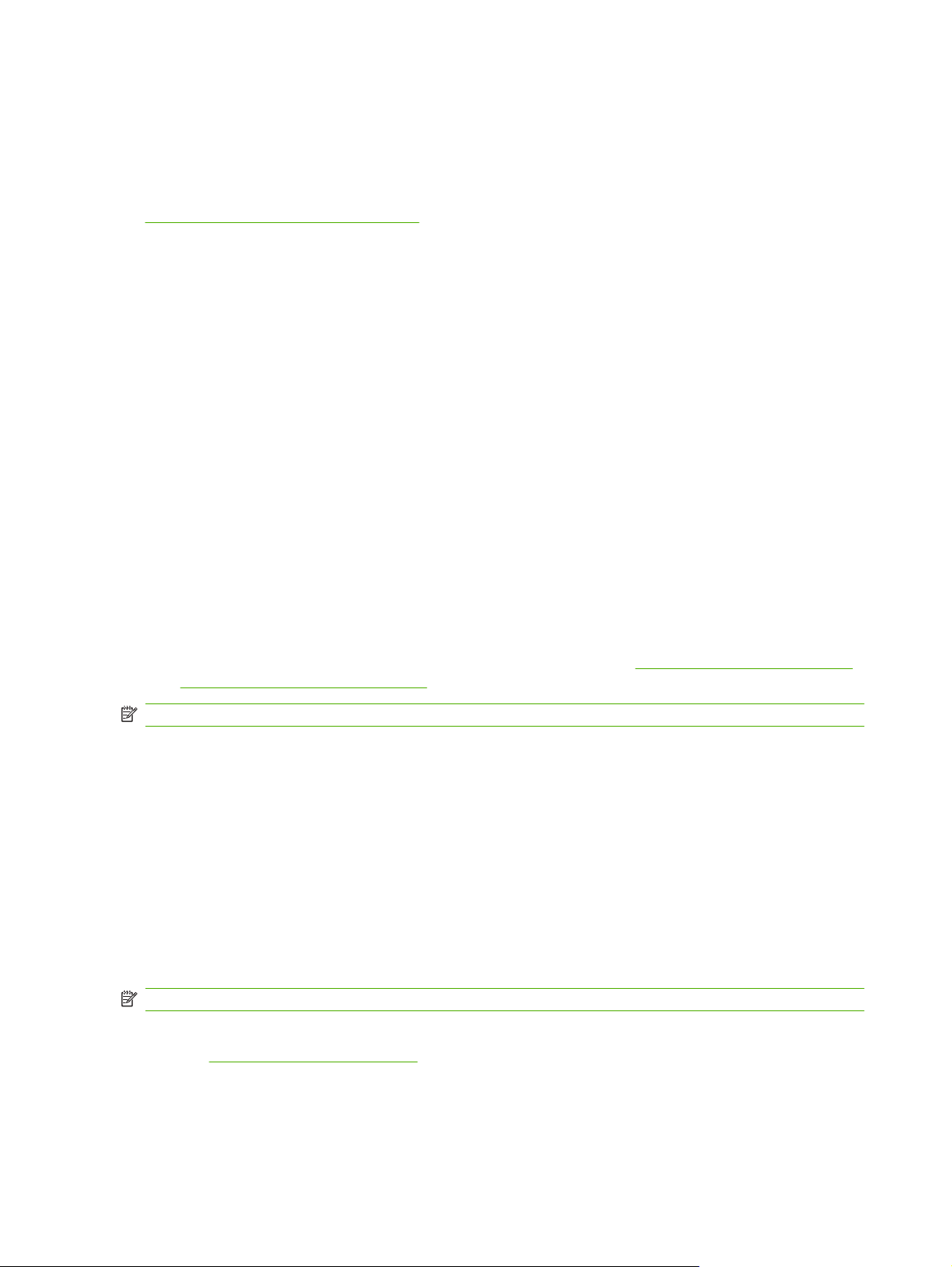
Softver za računala Macintosh
HP instalacijski program omogućava korištenje datoteka PostScript Printer Description (PPD), Printer
Dialog Extensions (PDEs), i HP Printer Utility na računalima Macintosh.
Za mrežna spajanja koristite ugrađeni web poslužitelj (EWS) kako bi konfigurirali uređaj. Pogledajte
Ugrađeni web-poslužitelj na stranici 15.
Softver ispisnog sistema uključuje slijedeće komponente:
PostScript Printer Description (PPD) datoteke
●
PPD-i u kombinaciji sa Apple PostScript upravljačkim programom pisača osiguravaju pristup
značajkama uređaja. Koristite Apple PostScript upravljački program pisača kojeg dobijete uz
računalo.
HP Printer Utility
●
Koristite HP Printer Utility za postavljanje značajki uređaja koje nisu dostupne upravljačkom
programu pisača:
Odredite ime uređaja.
◦
Dodijelite uređaj nekom području na mreži.
◦
Dodijelite IP adresu uređaju.
◦
Prenesite datoteke i fontove.
◦
Konfigurirajte uređaj za IP ili AppleTalk ispis.
◦
Možete koristiti HP Printer Utility kada je uređaj spojen USB kablom ili kada je spojen na mrežu
osnovanu na TCP/IP-u. Pojedinosti o tome možete pogledati na
Utility za Macintosh na stranici 155.
NAPOMENA: HP Printer Utility podržan je za Mac OS X V10.3 ili novije verzije.
Uklanjanje softvera iz operativnog sustava Macintosh
Kako biste uklonili softver s Macintosh računala, povucite PPD datoteke u smeće.
Pomoćni programi
Uređaj je opremljeni sa nekoliko pomoćnih programa za lakši pregled i rukovanje uređajem na mreži.
HP Web Jetadmin
HP Web Jetadmin je alat za upravljanje za pisače spojene na intranet putem HP Jetdirect sustava, te
se treba instalirati samo na računalo administratora mreže.
NAPOMENA: Za punu podršku ovom uređaju potreban je HP Web Jetadmin 10.0 ili noviji.
Za preuzimanje trenutne verzije alata HP Web Jetadmin te za najnoviji popis podržanih glavnih sustava
posjetite
www.hp.com/go/webjetadmin.
Upotreba programa HP Printer
Kada se instalira na glavni poslužitelj, svaki klijent može pristupiti alatu HP Web Jetadmin pomoću
podržanog web-pretraživača (kao što su Microsoft® Internet Explorer 4.x ili Netscape Navigator 4.x ili
novije verzije) krećući se do glavnog računala za HP Web Jetadmin.
14 Poglavlje 1 Osnove uređaja HRWW
Page 29
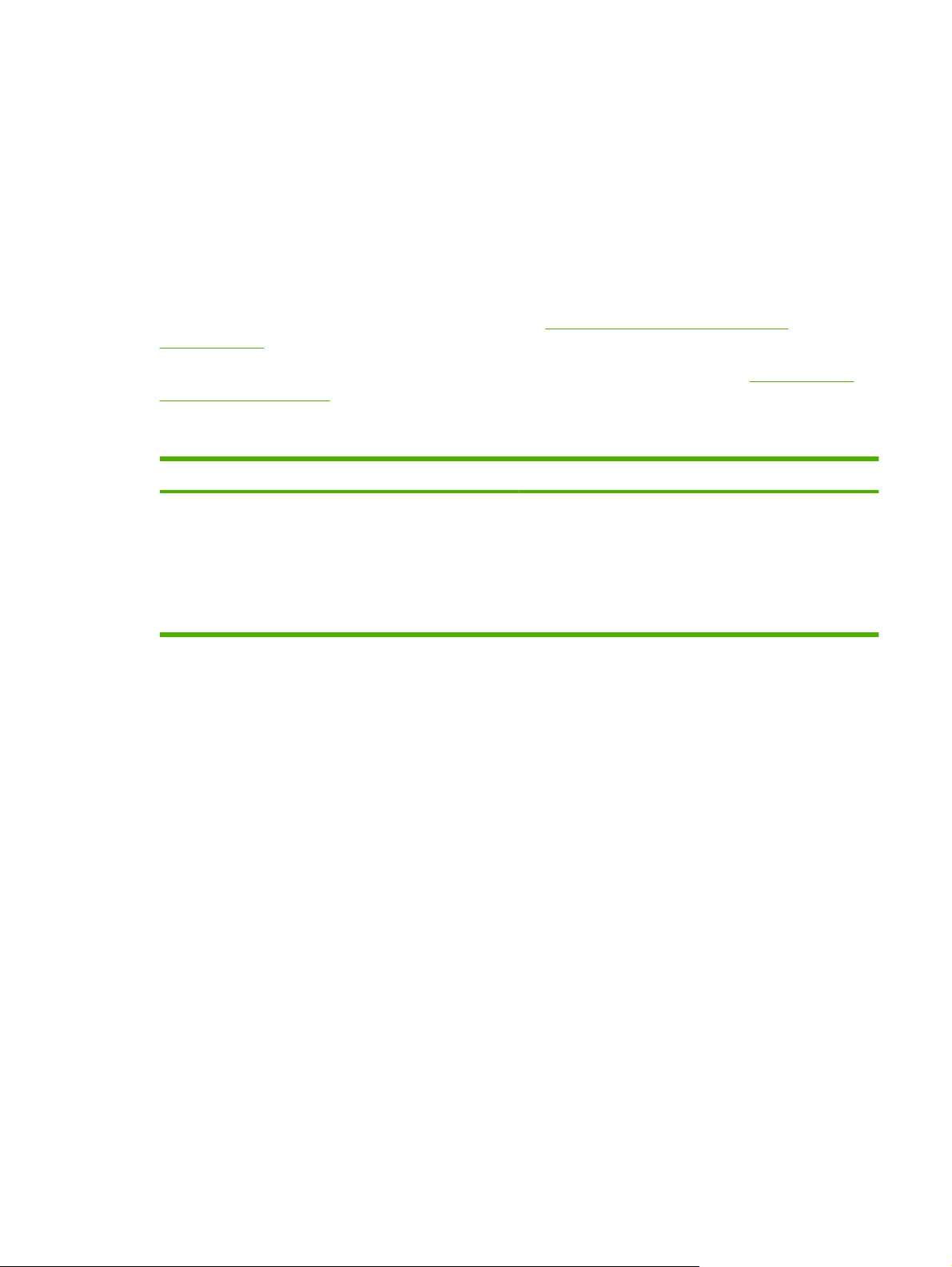
Ugrađeni web-poslužitelj
Uređaj je opremljen ugrađenim web-poslužiteljem koji osigurava pristup informacijama o uređaju i
aktivnostima mreže. Ove informacije vidljive su u web-pretraživaču, poput programa Microsoft Internet
Explorer ili Netscape Navigator.
Ugrađeni web-poslužitelj nalazi se na uređaju. Nije učitan na mrežni poslužitelj.
Ugrađeni web-poslužitelj uređaju daje sučelje koje može koristiti svatko tko ima umreženo računalo i
standardni web-pretraživač. Nije instaliran ili konfiguriran poseban softver, ali na računalu morate imati
podržani web-pretraživač. Kako biste stekli pristup na ugrađeni web-poslužitelj, upišite IP adresu za
uređaj u redak za adresu u poslužitelju (kako biste pronašli IP adresu, ispišite stranicu konfiguracije; za
dodatne informacije o ispisu stranice konfiguracije vidi
na stranici 148).
Upotreba stranica s informacijama
Za dodatna objašnjenja o značajkama i funkcijama ugrađenog web-poslužitelja vidi
poslužitelj na stranici 15.
Ostale komponente i uslužni programi
Windows operativni sustav Macintosh
Instalacija softvera — automatska instalacija sustava za
●
ispis
Online web-registracija
●
Ugrađeni web-
Datoteke PostScript Printer Description (PPD) — koriste
●
se s Apple PostScript upravljačkim programima koji se
isporučuju s operativnim sustavom Mac
HP Printer Utility (uslužni program za pisač) — za
●
promjenu postavki uređaja, prikaz statusa i postavljanje
obavijesti o radu pisača s Mac računala. Ovaj uslužni
program podržan je za Mac OS X V10.3 i novije verzije.
HRWW Softver uređaja 15
Page 30
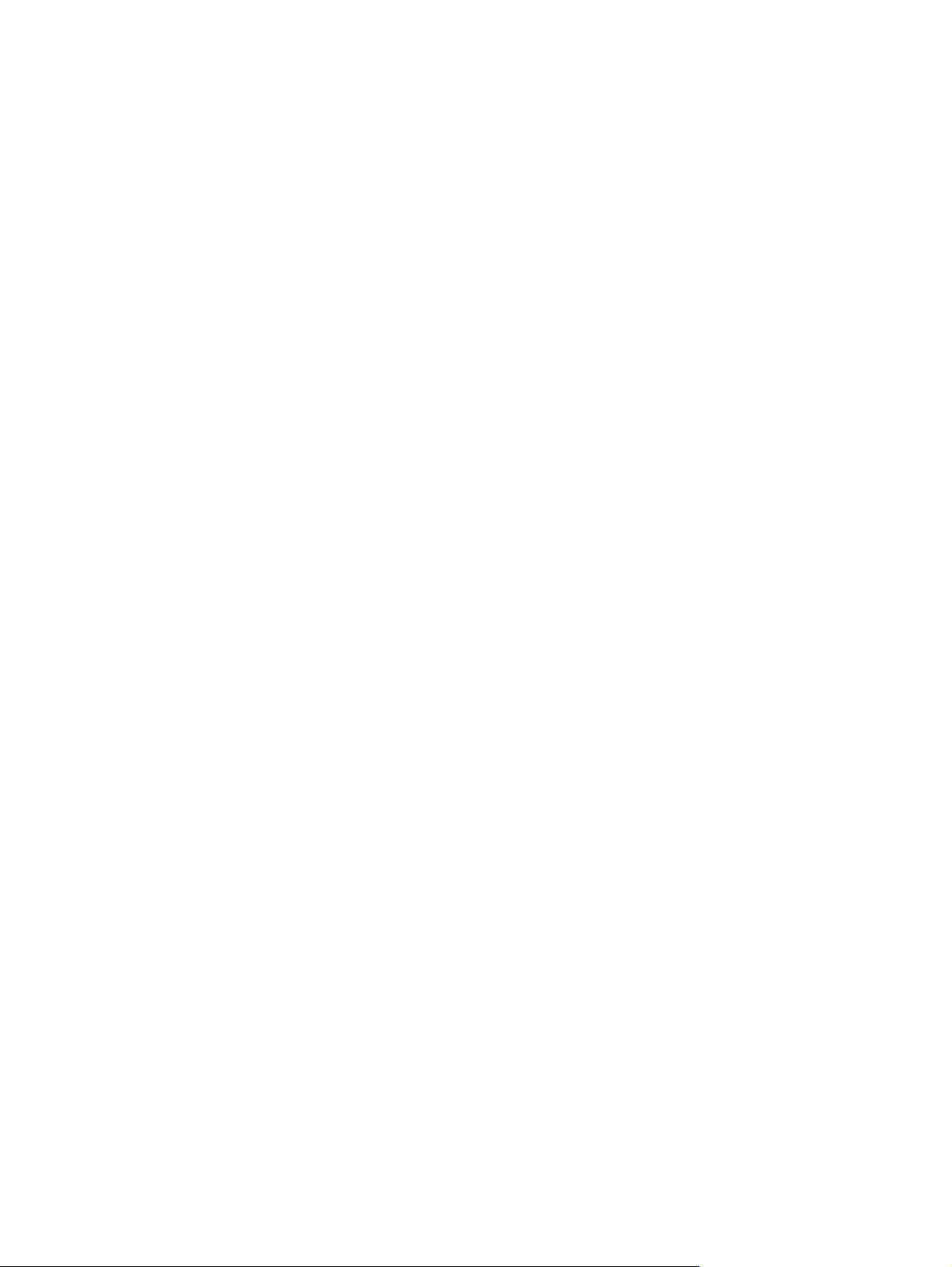
16 Poglavlje 1 Osnove uređaja HRWW
Page 31

2Upravljačka ploča
Korištenje upravljačke ploče
●
Kretanje kroz izbornik Administration (Administracija)
●
Izbornik Information (Informacije)
●
Izbornik Default Job Options (Zadane mogućnosti za posao)
●
Izbornik Time/Scheduling (Vrijeme/planiranje)
●
Izbornik Management (Upravljanje)
●
Izbornik Initial Setup (Početno postavljanje)
●
Izbornik Device Behavior (Ponašanje uređaja)
●
Izbornik Print Quality (Kvaliteta ispisa)
●
Izbornik Troubleshooting (Rješavanje problema)
●
izbornik Resets (Ponovno postavljanje)
●
Izbornik Service (Servis)
●
HRWW 17
Page 32
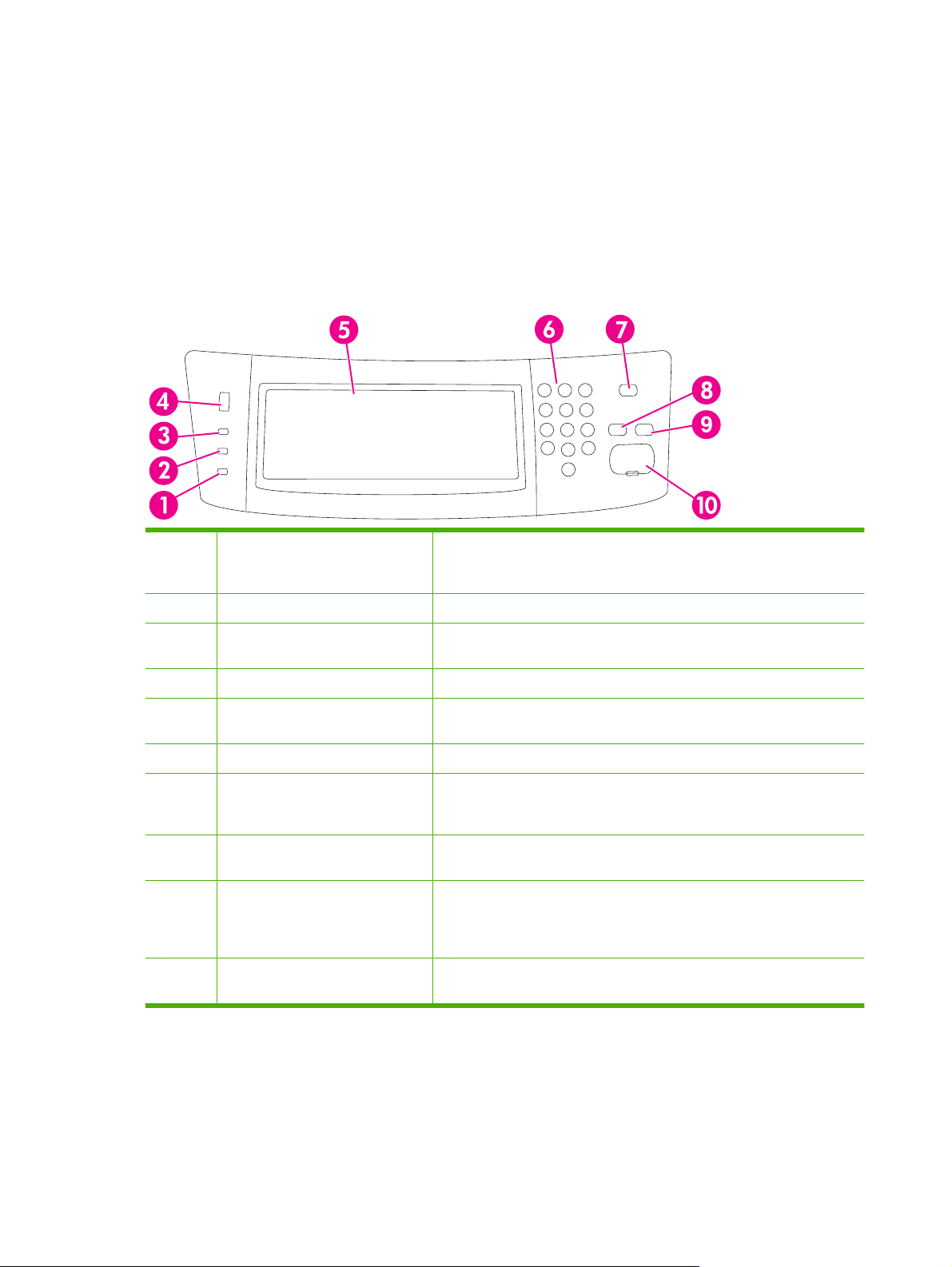
Korištenje upravljačke ploče
Upravljačka ploča ima VGA zaslon osjetljiv na dodir koji omogućuje pristup svim funkcijama uređaja.
Koristite gumbe i brojčanu tipkovnicu za upravljanje zadacima i statusom uređaja. LED indikatori
označavaju ukupan status uređaja.
Izgled upravljačke ploče
Upravljačka se ploča sastoji od grafičkog zaslona osjetljivog na dodir, gumba za upravljanje poslovima,
brojčane tipkovnice i tri diodna (LED) indikatora statusa.
1 Indikator Attention (Pažnja) Indikator Attention (Pažnja) upozorava da se uređaj nalazi u stanju koje
zahtijeva određenu akciju. Na primjer, ladica za papir je prazna ili se na
zaslonu osjetljivom na dodir pojavila poruka o pogrešci.
2 Indikator Data (Podaci) Indikator Data (Podaci) označava da uređaj prima podatke.
3 Indikator Ready (Stanje
4 Brojčanik za podešavanje svjetline Okrenite brojčanik za promjenu svjetline zaslona osjetljivog na dodir.
5 Grafički zaslon osjetljiv na dodir Koristite zaslon osjetljiv na dodir za otvaranje i postavljanje svih funkcija
6 Brojčana tipkovnica Omogućuje unos broja kopija i drugih brojčanih vrijednosti.
7 Gumb Sleep (Stanje mirovanja) Ako je uređaj neaktivan dulje vrijeme, automatski prelazi na način rada
8 Gumb Reset (Ponovno postavljanje) Vraća postavke posla na tvornički ili korisnički definirane pretpostavljene
9 Gumb Stop Zaustavlja aktivni zadatak. Dok je zadatak zaustavljen, na upravljačkoj ploči
10 Gumb Start (Početak) Započinje posao kopiranja ili digitalnog slanja, ili nastavlja prethodno
Početni zaslon
pripravnosti)
Indikator Ready (Stanje pripravnosti) označava da je uređaj spreman za
obradu bilo kojeg zadatka.
uređaja.
stanja mirovanja. Kako biste stavili uređaj u način rada stanja mirovanja ili
ga ponovno aktivirali, pritisnite gumb Sleep (Stanje mirovanja).
vrijednosti.
se prikazuju njegove opcije (na primjer, ako pritisnete gumb Stop dok uređaj
obrađuje zadatak ispisa, na upravljačkoj ploči se pojavljuje poruka s upitom
za odustajanje od zadatka ispisa ili nastavak ispisa).
prekinuti posao.
Početni zaslon omogućuje pristup značajkama uređaja i označava njegov trenutni status.
18 Poglavlje 2 Upravljačka pločaHRWW
Page 33
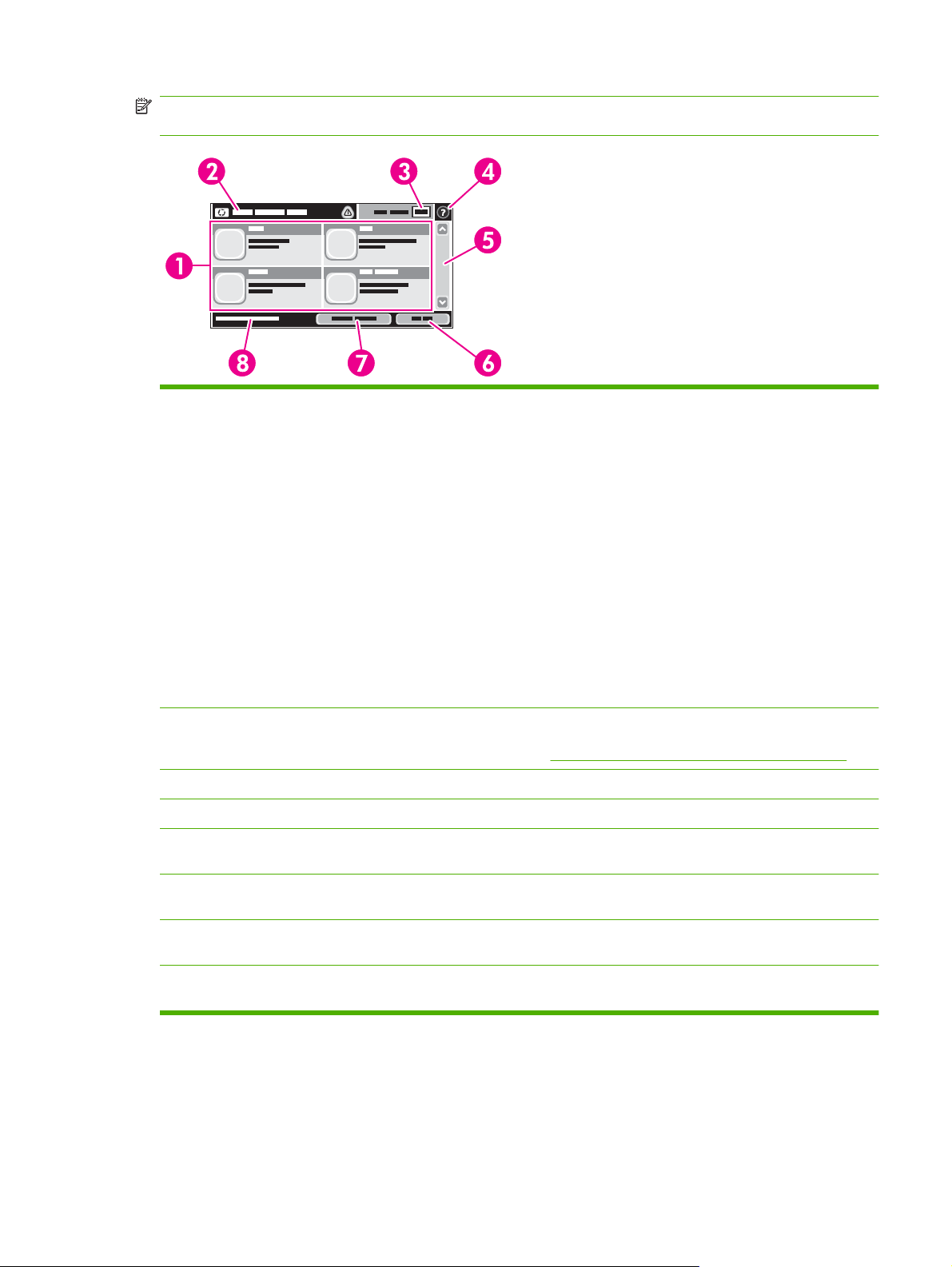
NAPOMENA: Ovisno o načinu na koji je administrator sustava konfigurirao uređaj, značajke koje se
pojavljuju na početnom zaslonu mogu se razlikovati.
1 Značajke Ovisno o načinu na koji je administrator sustava konfigurirao uređaj, značajke koje se pojavljuju
2 Linija sa statusom
uređaja
3 Broj kopija Okvir s brojem kopija označava broj kopija koji je postavljen na uređaju.
4 Gumb Help (Pomoć) Dodirnite ovaj gumb kako biste otvorili ugrađeni sustav pomoći.
5 Traka za pomicanje Dodirnite strelice za gore ili dolje na traci za pomicanje kako biste vidjeli cijeli popis dostupnih
u ovom području mogu uključivati bilo što od sljedećeg:
Copy (Kopiranje)
●
Fax (Faks)
●
E-mail (E-pošta)
●
Sekundarna e-pošta
●
Network Folder (Mrežna mapa)
●
Job Storage (Memorija zadataka)
●
Workflow (Tijek rada)
●
Supplies Status (Status potrošnog materijala)
●
Administration (Administracija)
●
Linija sa statusom pruža informacije o ukupnom statusu uređaja. U ovom području se pojavljuju
razni gumbi, ovisno o trenutnom statusu. Opis svakog gumba koji se može pojaviti na liniji sa
statusom uređaj potražite u odjeljku
značajki.
Gumbi na zaslonu osjetljivom na dodir na stranici 19.
6 Sign Out (Odjava) Dodirnite Sign Out (Odjava) za odjavu s uređaja ako ste se prijavili za pristup zaštićenim
7 Network Address
(Mrežna adresa)
8 Datum i vrijeme Ovdje se pojavljuju trenutni datum i vrijeme. Administrator sustava može odabrati format koji
značajkama. Nakon odjave uređaj vraća sve opcije na zadane postavke.
Dodirnite Network Address (Mrežna adresa) za pronalaženje informacija o mrežnoj vezi.
uređaj koristi za prikaz datuma i vremena, na primjer 12-satni format ili 24-satni format.
Gumbi na zaslonu osjetljivom na dodir
Linija sa statusom na zaslonu osjetljivom na dodir pruža informacije o statusu uređaja. U ovom području
mogu se pojaviti razni gumbi. Sljedeća tablica opisuje svaki gumb.
HRWW Korištenje upravljačke ploče19
Page 34
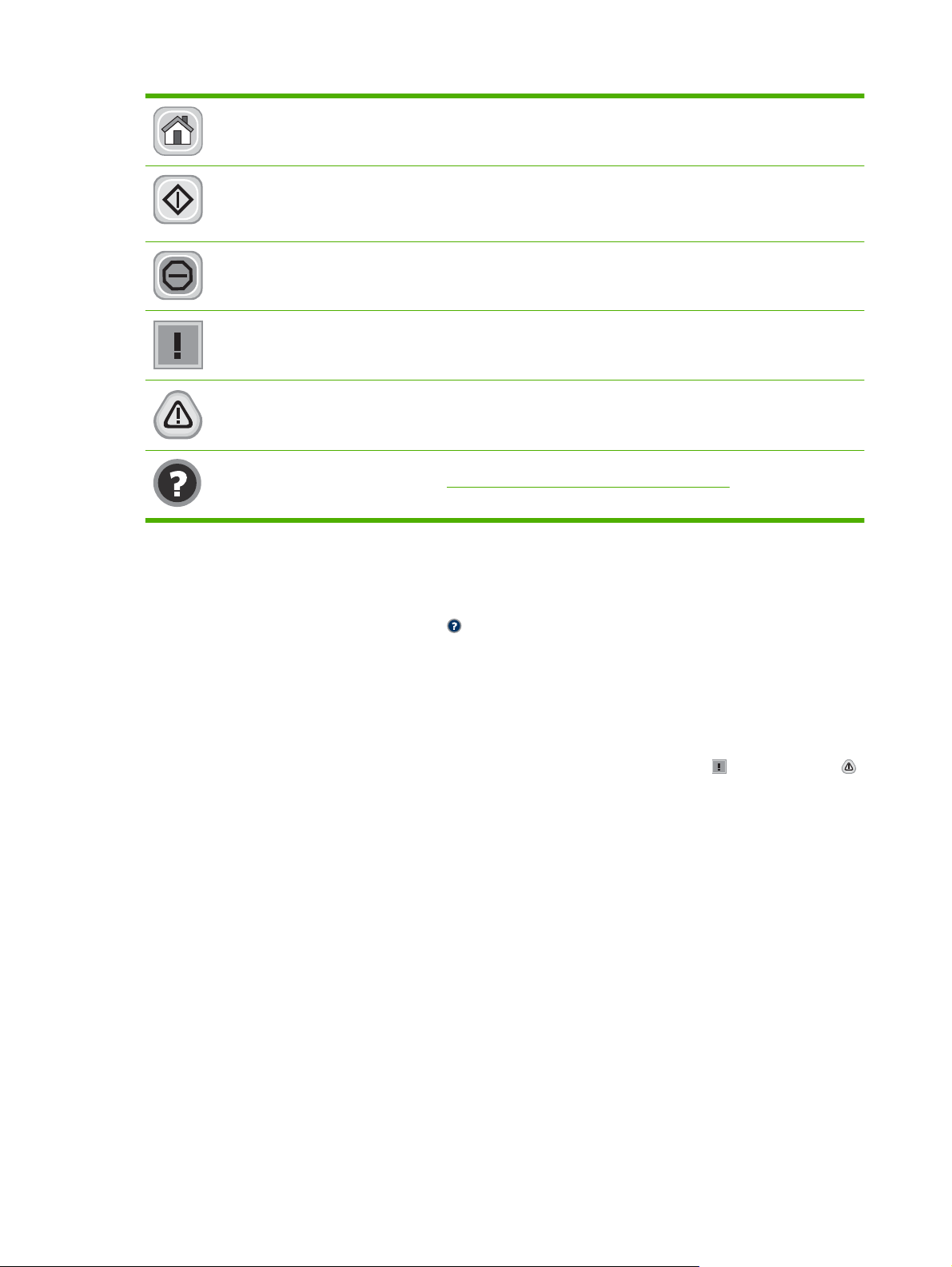
Gumb Home (Početna stranica). Dodirnite ovaj gumb kako biste prešli na početni zaslon s bilo kojeg
drugog zaslona.
Gumb Start (Početak). Dodirnite gumb Start (Početak) za početak akcije za značajku koju koristite.
NAPOMENA: Naziv ovog gumba se mijenja za svaku značajku. Na primjer, kod značajke Copy
(Kopiranje) gumb se zove Start Copy (Početak kopiranja).
Gumb Stop. Ako uređaj obrađuje zadatak ispisa ili faksiranja, gumb Stop se pojavljuje umjesto gumba
Start (Početak). Dodirnite gumb Stop za zaustavljanje trenutnog zadatka. Na uređaju se prikazuje poruka
s upitom o odustajanju od zadatka ili nastavku.
gumb Error (Pogreška). Gumb pogreške se pojavljuje svaki put kad uređaj ima neku pogrešku koja
zahtijeva vašu pažnju prije nastavka rada. Dodirnite gumb pogreške kako biste vidjeli poruku koja opisuje
pogrešku. Poruka sadrži i upute za rješavanje problema.
Gumb Warning (Upozorenje). Gumb upozorenja se pojavljuje kad uređaj ima problem, ali može nastaviti
s radom. Dodirnite gumb upozorenja kako biste vidjeli poruku koja opisuje problem. Poruka sadrži i upute
za rješavanje problema.
Gumb Help (Pomoć). Dodirnite gumb pomoći kako biste otvorili ugrađeni online sustav pomoći. Dodatne
informacije potražite u odjeljku
Sustav pomoći na upravljačkoj ploči
Uređaj ima ugrađeni sustav pomoći koji objašnjava način korištenja svakog zaslona. Kako biste otvorili
sustav pomoći, dodirnite gumb za pomoć (
Kod nekih zaslona, sustav pomoći otvara globalni izbornik u kojem možete pretraživati određene teme.
Možete pretraživati strukturu izbornika dodirivanjem gumba u izborniku.
Kod zaslona koji sadrže postavke za pojedinačne zadatke, sustav pomoći otvara temu koja objašnjava
opcije tog zaslona.
Ako vas uređaj upozori na neku pogrešku ili problem, dodirnite gumb pogreške (
kako biste otvorili poruku koja opisuje problem. Poruka sadrži i upute koje pomažu u rješavanju
problema.
Sustav pomoći na upravljačkoj ploči na stranici 20.
) u gornjem desnom kutu zaslona.
) ili upozorenja ( )
20 Poglavlje 2 Upravljačka pločaHRWW
Page 35
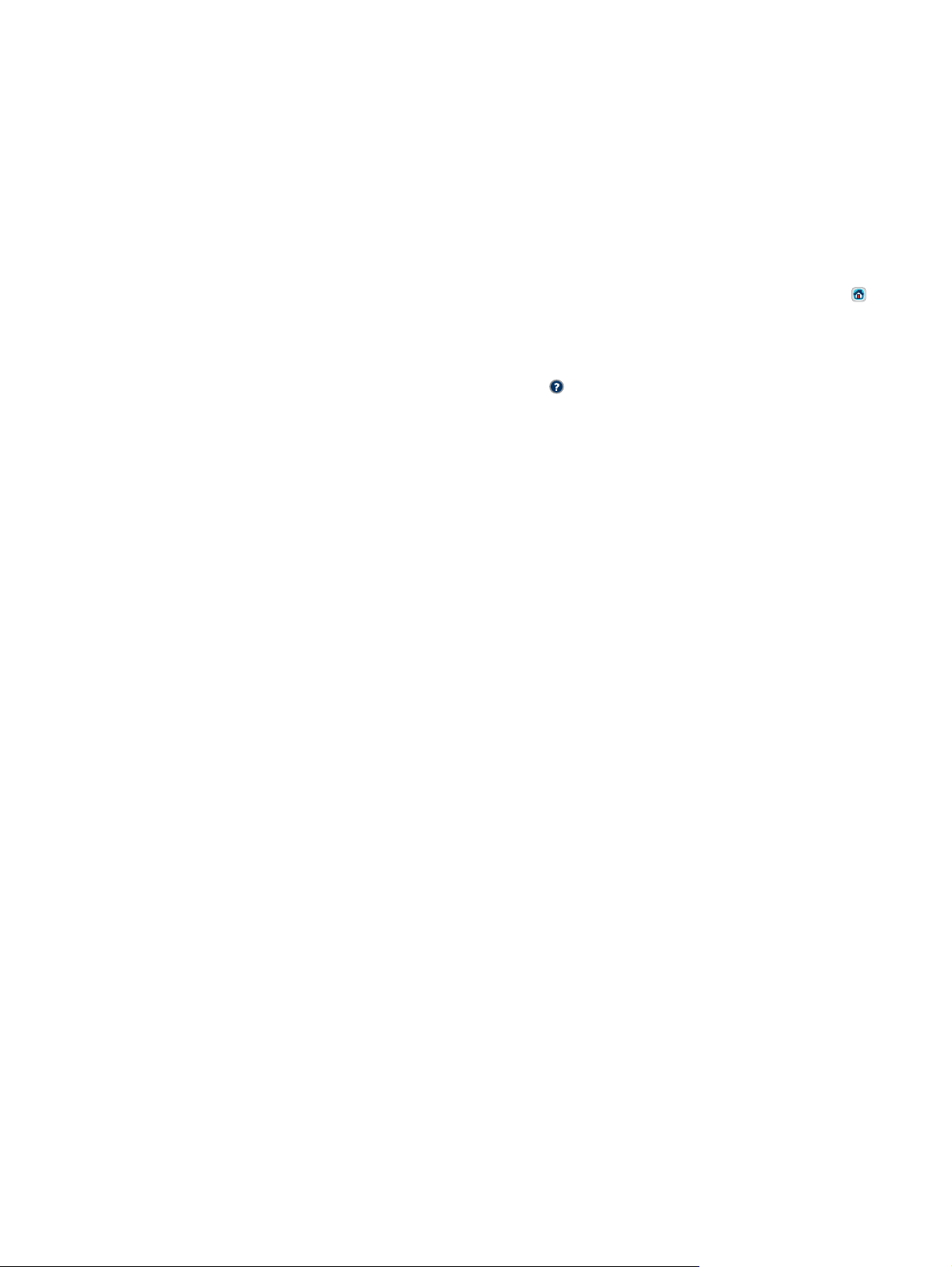
Kretanje kroz izbornik Administration (Administracija)
Na početnom zaslonu dodirnite Administration (Administracija) kako biste otvorili stablo izbornika.
Možda ćete morati pomaknuti kursor do dna početnog zaslona kako biste vidjeli ovu značajku.
Izbornik Administration (Administracija) ima nekoliko podizbornika koji se nalaze na popisu na lijevoj
strani zaslona. Dodirnite naziv izbornika kako biste proširili stablo. Znak plus (+) pokraj izbornika znači
da sadrži podizbornike. Nastavite s proširivanjem stabla dok ne dođete do opcije koju želite konfigurirati.
Za povratak na prethodnu razinu dodirnite Back (Natrag).
Za napuštanje izbornika Administration (Administracija) dodirnite gumb Home (Početna stranica) (
u gornjem lijevom kutu zaslona.
Uređaj ima ugrađeni sustav pomoći koji objašnjava svaku značajku dostupnu u izbornicima. Pomoći
možete pristupiti iz mnogih izbornika na desnoj strani zaslona osjetljivog na dodir. Ako želite otvoriti
globalni sustav pomoći, dodirnite gumb Help (Pomoć) (
Tablice u ovom odjeljku označavaju cijelu strukturu svakog izbornika.
) u gornjem desnom kutu zaslona.
)
HRWW Kretanje kroz izbornik Administration (Administracija) 21
Page 36
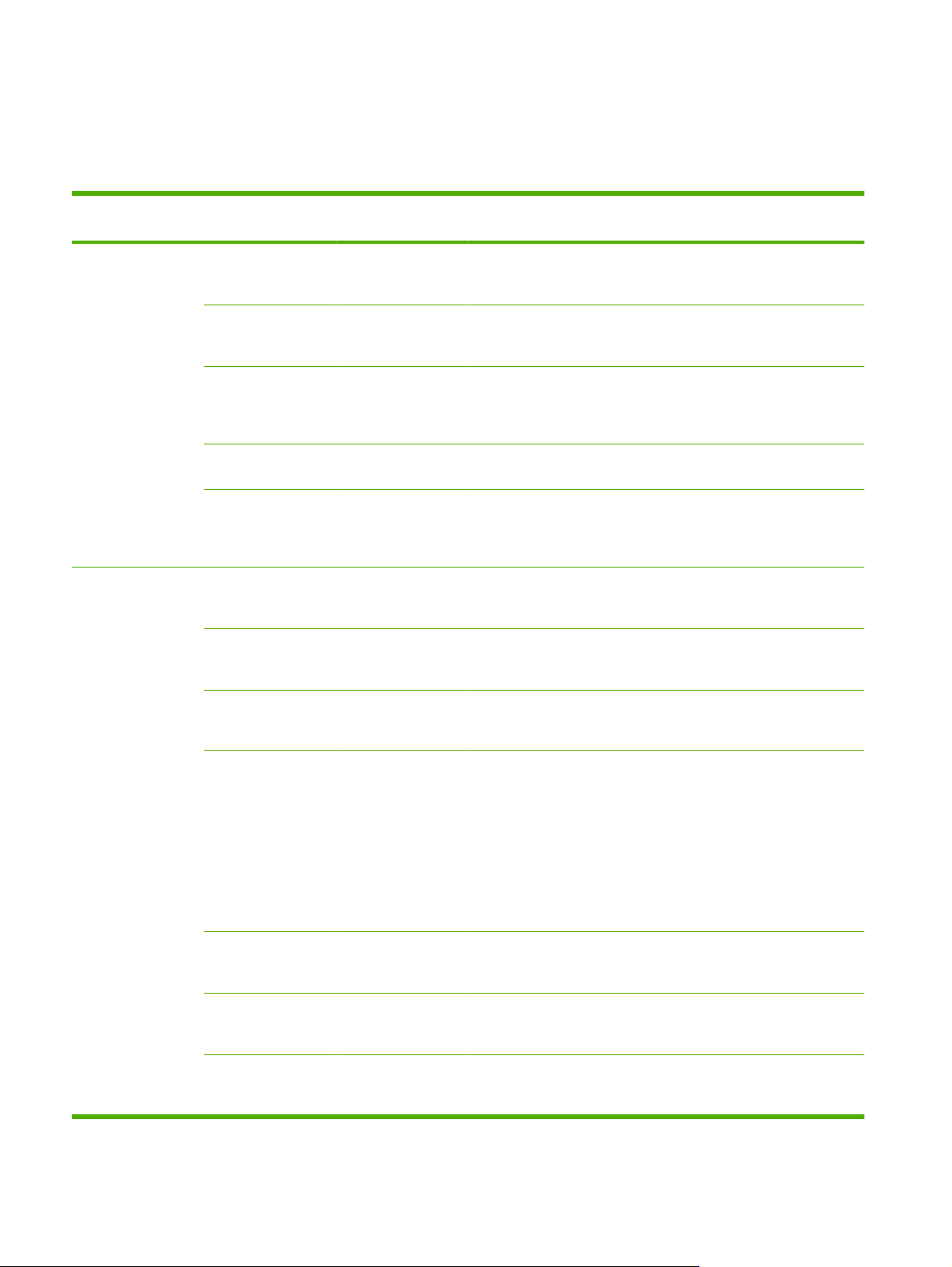
Izbornik Information (Informacije)
Koristite ovaj izbornik za ispis stranica i izvješća s informacijama pohranjenih u internoj memoriji uređaja.
Tablica 2-1 Izbornik Information (Informacije)
Stavka izbornika Stavka
Stranice s
konfiguracijom/
statusom
Fax Reports
(Izvješća faksa)
podizbornika
Administration Menu
Map (Mapa izbornika
Administracija)
Configuration Page
(Stranica s
konfiguracijom)
Supplies Status
Page (Stranica
stanja potrošnog
materijala)
Usage Page
(Stranica upotrebe)
File Directory
(Registar datoteka)
Fax Activity Log
(Dnevnik aktivnosti
faksa)
Fax Call Report
(Izvješće poziva
faksa)
Stavka
podizbornika
Print (Ispis) (gumb) Pokazuje osnovnu strukturu izbornika
Print (Ispis) (gumb) Skup stranica s konfiguracijom koje pokazuju
Print (Ispis) (gumb) Pokazuje status potrošnog materijala, kao
Print (Ispis) (gumb) Pokazuje informacije o broju ispisanih
Print (Ispis) (gumb) Stranica registra koja sadrži informacije o
Print (Ispis) (gumb) Sadrži popis faksova poslanih s uređaja ili
Fax Call Report
(Izvješće poziva
faksa)
Vrijednosti Opis
Administration (Administracija) i trenutne
administrativne postavke.
trenutne postavke uređaja.
što su spremnici s tintom, kompleti za
održavanje i klamerice.
stranica za svaku vrstu i veličinu papira.
svim uređajima za pohranu podataka, kao što
su flash pogoni, memorijske kartice ili tvrdi
diskovi, instaliranim na uređaju.
primljenih na uređaj.
Print (Ispis) (gumb) Detaljno izvješće o zadnjoj operaciji
faksiranja, primanju ili slanju.
Thumbnail on Report
(Sličica na izvješću)
When to Print Report
Billing Codes Report
(Izvješće šifri
obračuna)
Blocked Fax List
(Popis zabranjenih
brojeva faksa)
Speed Dial List
(Popis brojeva za
brzo biranje)
(Vrijeme ispisa
izvješća)
Print (Ispis) Popis šifri fakturiranja korištenih za odlazne
Print (Ispis) Popis telefonskih brojeva kojima je
Print (Ispis) Pokazuje brojeve za brzo biranje postavljene
Yes (Da)
No (Ne) (zadano)
Never auto print (Nikad automatski ispisivati)
Print after any fax job (Ispis nakon svakog zadatka faksiranja)
Print after fax send jobs (Ispis nakon poslanih zadataka faksiranja)
Print after any fax error (Ispis nakon svake pogreške faksa)
Print after send errors only (Ispis samo nakon pogrešaka slanja)
Print after receive errors only (Ispis samo nakon pogrešaka primanja)
Odaberite želite li uključiti sličicu prve
stranice faksa u izvještaj.
faksove. Izvješće pokazuje koliko je poslanih
faksova fakturirano svakoj šifri.
onemogućeno slanje faksova na ovaj uređaj.
za ovaj uređaj.
22 Poglavlje 2 Upravljačka pločaHRWW
Page 37
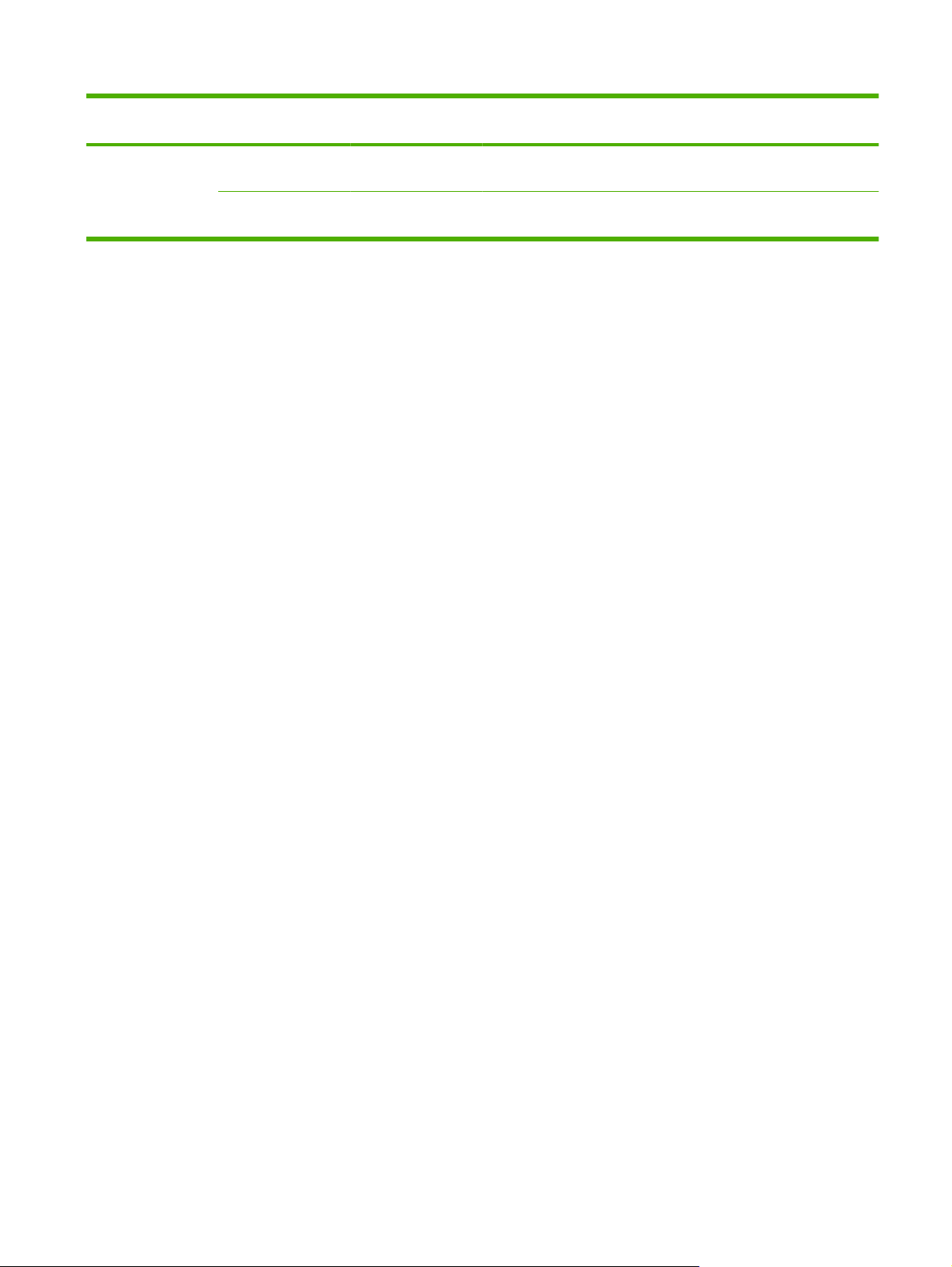
Tablica 2-1 Izbornik Information (Informacije) (Nastavak)
Stavka izbornika Stavka
Sample Pages/Fonts
(Primjeri stranica/
fontova)
podizbornika
PCL Font List (Popis
PCL fontova)
PS Font List (Popis
PS fontova)
Stavka
podizbornika
Print (Ispis) Popis fontova jezika za upravljanje pisačem
Print (Ispis) Popis PostScript (PS) fontova trenutno
Vrijednosti Opis
(PCL) koji su trenutno dostupni na uređaju.
dostupnih na uređaju.
HRWW Izbornik Information (Informacije) 23
Page 38
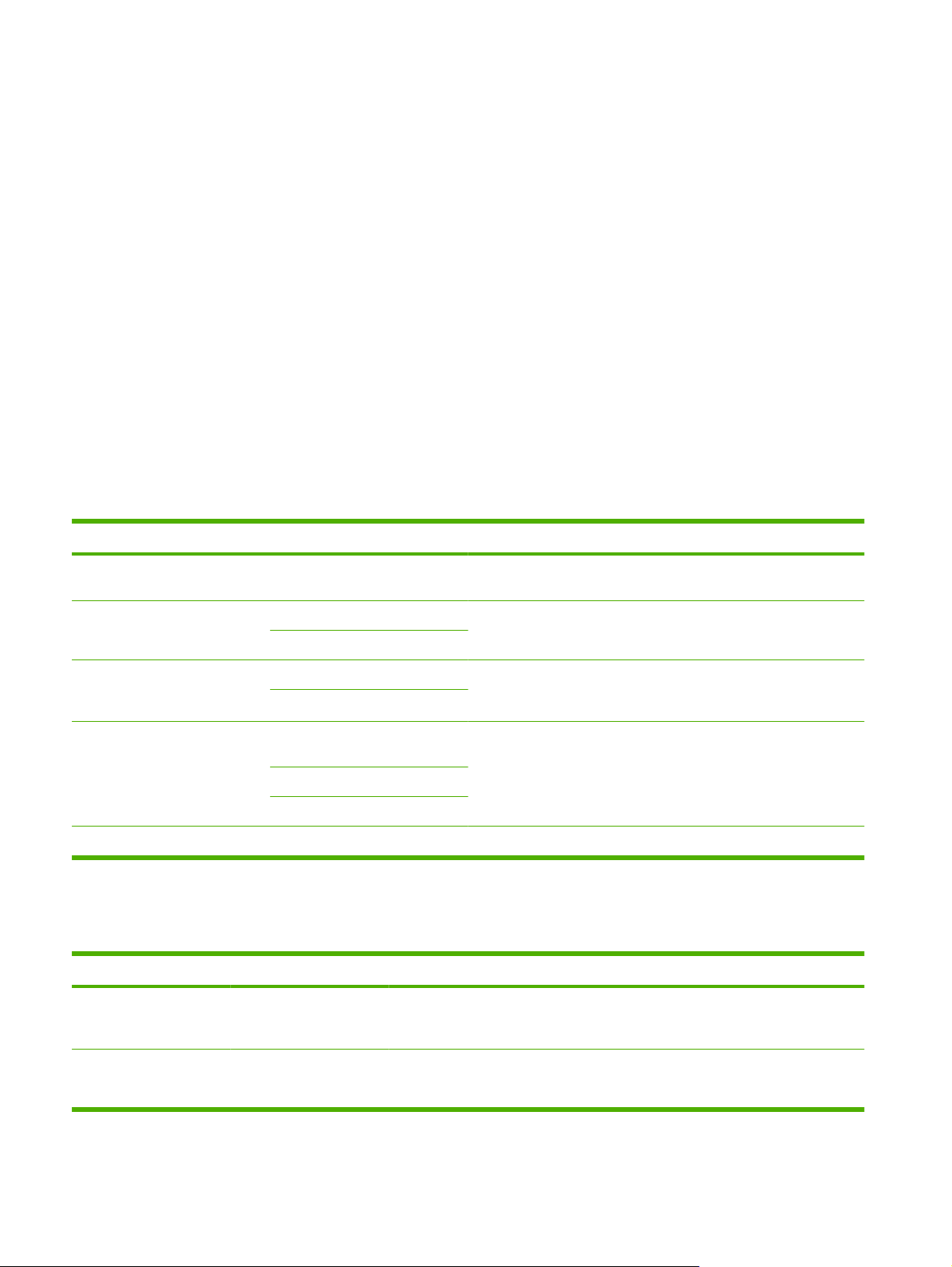
Izbornik Default Job Options (Zadane mogućnosti za posao)
Koristite ovaj izbornik kako bi definirali zadane mogućnosti posla za svaku funkciju. Ako korisnik ne
odredi mogućnosti posla prilikom stvaranja posla, koristit će se zadane mogućnosti.
Izbornik Default Job Options (Zadane opcije zadatka) sadrži sljedeće pod-izbornike:
Zadane mogućnosti za izvornike
●
Default Copy Options (Zadane opcije kopiranja)
●
Default Fax Options (Zadane opcije faksiranja)
●
Default E-mail Options (Zadane opcije e-pošte)
●
Zadane mogućnosti za slanje u mapu
●
Default Print Options (Zadane opcije ispisa)
●
Zadane mogućnosti za izvornike
Tablica 2-2 Izbornik Default Options for Originals (Zadane mogućnosti za izvornike)
Stavka izbornika Vrijednosti Opis
Veličina papira Odaberite veličinu papira za
Broj površina 1 Izaberite da li se češće kopiraju ili skeniraju jednostrani ili obostrani
Orientation (Orijentacija) Portrait (Okomito) Odaberite položaj koji se najčešće koristi za kopiranje ili skeniranje
Optimize Text/Picture
(Optimiziranje tekst/slika)
Darkness (Tamno) Izaberite vrijednost.
popisa.
2
Landscape (Vodoravni položaj)
Manually Adjust (Ručno
podešavanje)
Text (Tekst)
Photograph (Fotografija)
Odaberite veličinu papira koju se najčešće koristi za kopiranje ili
skeniranje izvornika.
izvornici.
izvornika. Odaberite Portrait (Okomito) ako je kratki rub na vrhu ili
odaberiteLandscape (Vodoravni položaj) ako je dugi rub na vrhu.
Upotrijebite ovu postavku za optimizaciju izlaza za određene vrste
izvornika. Možete optimizirati za tekst, slike ili kombinaciju.
Ako odaberete Manually Adjust (Ručno podešavanje), možete
odrediti kombinaciju teksta i slike koja će se najviše koristiti.
Zadane mogućnosti kopiranja
Tablica 2-3 Default Copy Options (Zadane opcije kopiranja) izbornik
Stavka izbornika Stavka podizbornika Vrijednosti Opis
Number of Copies (Broj
kopija)
Upišite broj kopija.
Tvornički zadana
postavka je 1.
Namjestite zadani broj kopija za posao kopiranja.
Broj površina 1
2
Namjestite zadani broj površina za kopiranje.
24 Poglavlje 2 Upravljačka pločaHRWW
Page 39

Tablica 2-3 Default Copy Options (Zadane opcije kopiranja) izbornik (Nastavak)
Stavka izbornika Stavka podizbornika Vrijednosti Opis
Staple/Collate (Klamanje/
razvrstavanje)
Image Adjustment
(Podešavanje slike)
Output Bin (Izlazni
spremnik)
Edge-To-Edge (Od ruba
do ruba)
Staple (Klamanje) None (Prazno) (zadano)
One left angled (Jedna
lijevo pod kutom)
Collate (Razvrstaj) Off (Isključeno)
On (Uključeno) (zadano)
Background Cleanup
(Čišćenje pozadine)
Sharpness (Oštrina) Prilagodi vrijednosti u
Izlazna ladica <Ime ladice> Po potrebi odaberite zadanu izlaznu ladicu za kopije.
Put papira Licem prema gore
Normal (recommended)
Prilagodi vrijednosti u
nizu.
nizu.
(najkraći put)
Licem prema dolje
(pravilan red)
(Uobičajeno)
(preporučeno) (zadano)
Edge-To-Edge Output
(Ispis od ruba do ruba)
Namjestite mogućnosti za spajanje i redanje kompleta
za kopije.
Ako je odabrano redanje, uređaj ispiše cijelu kopiju
prije početka ispisivanja slijedeće. Ako redanje nije
odabrano, uređaj ispisuje 1. stranicu svih kopija, pa
onda 2. stranicu svih kopija, itd.
Povećajte postavku Background Cleanup (Čišćenje
pozadine) kako bi odstranili slabe slike iz pozadine ili
kako bi odstranili svijetlu pozadinsku boju.
Prilagodite postavku Sharpness (Oštrina) kako bi
razjasnili ili smekšali sliku.
Odaberite zadani put papira za kopije.
Ako je izvornik ispisan blizu rubova, pomoću značajke
Edge-To-Edge (Od ruba do ruba) možete izbjegnuti
sjene koje se mogu pojaviti na rubovima. Kombinirajte
ovu funkciju sa funkcijom Reduce/Enlarge (Smanjenje/
Povećanje) kako bi se osigurali da je cijela stranica
ispisana na kopiji.
Zadane mogućnosti faksa
Tablica 2-4 Izbornik Fax Send (Slanje faksa)
Stavka izbornika Stavka podizbornika Vrijednosti Opis
Resolution (Rezolucija) Standard (Standardno)
(100x200 dpi) (zadano)
Fine (Fina) (200x200dpi)
Superfine (Superfina)
(300x300 dpi)
Koristite ovu značajku za postavljanje rezolucije
poslanih dokumenata. Slike u višoj rezoluciji imaju više
točki po inču (dpi), te prikazuju više detalja. Slike u nižoj
rezoluciji imaju manje točki po inču te prikazuju manje
detalja, ali je i veličina datoteke manja.
HRWW Izbornik Default Job Options (Zadane mogućnosti za posao) 25
Page 40
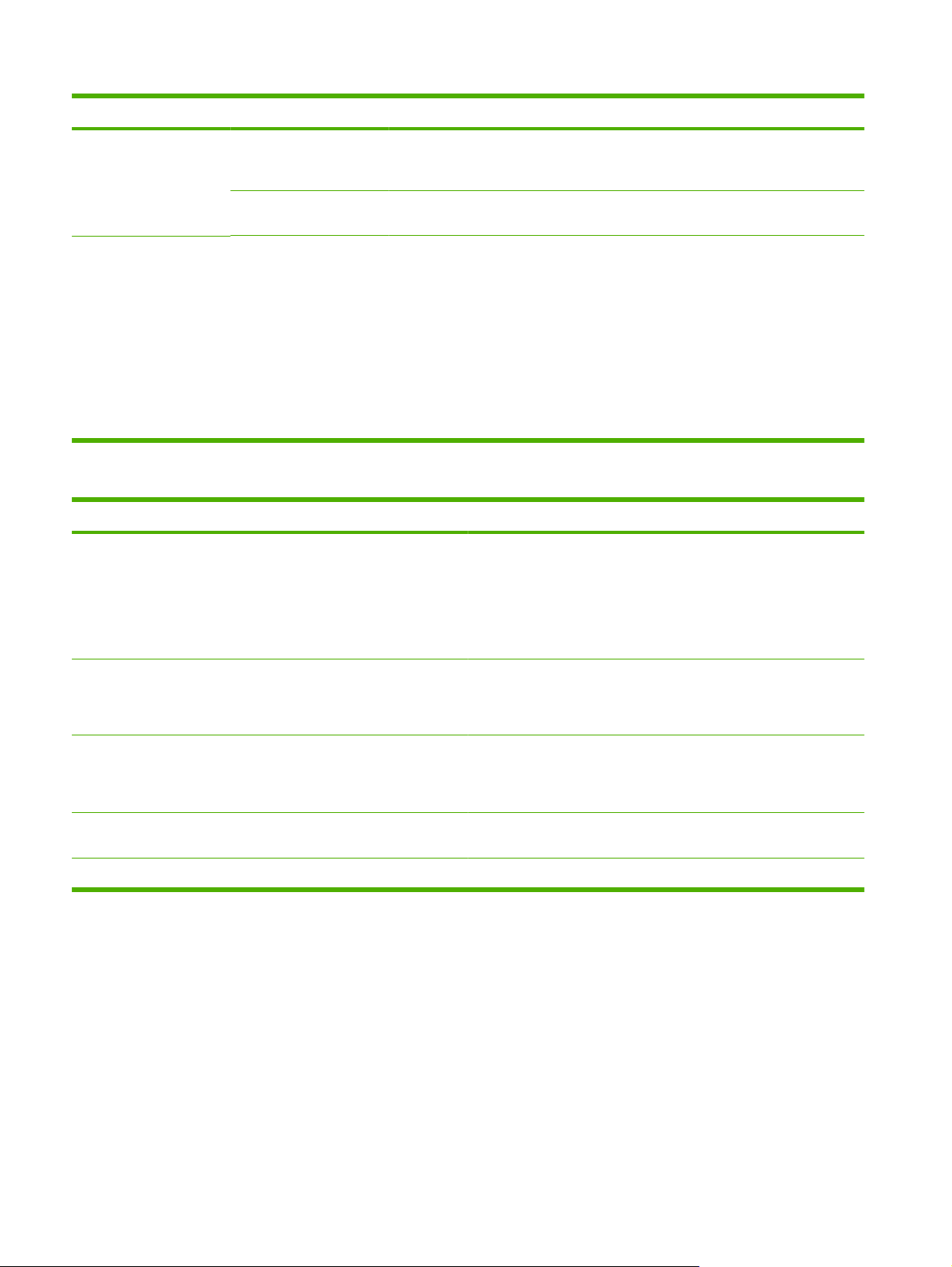
Tablica 2-4 Izbornik Fax Send (Slanje faksa) (Nastavak)
Stavka izbornika Stavka podizbornika Vrijednosti Opis
Image Adjustment
(Podešavanje slike)
Fax Header (Zaglavlje
faksa)
Background Cleanup
(Čišćenje pozadine)
Sharpness (Oštrina) Prilagodi vrijednosti u
Prepend (Pomicanje
Prilagodi vrijednosti u
nizu.
nizu.
sadržaja faksa ispod
zaglavlja)
Overlay (Sadržaj faksa
ispod zaglavlja bez
pomicanja)
Tablica 2-5 Fax Receive (Primanje faksa) izbornik
Stavka izbornika Vrijednosti Opis
Forward Fax (Proslijedi faks) Fax Forwarding (Proslijeđivanje
faksa)
Change PIN (Promjena PIN-a)
Za prosljeđivanje faksa an drugi faks uređaj, odaberite Fax
Forwarding (Proslijeđivanje faksa) i Custom (Prilagođeno). Onda
možete upisati broj drugog faks uređaja u polje Fax Forwarding
Number (Broj prosljeđivanja faksa). Kada prvi put odaberete ovu
stavku upitati će vas da postavite PIN. Svaki put kad kasnije
odaberete ovaj izbornik upitati će vas taj PIN. To je isti PIN koji trebate
za pristup izborniku ispisa faksa.
Povećajte postavku Background Cleanup (Čišćenje
pozadine) kako bi odstranili slabe slike iz pozadine ili
kako bi odstranili svijetlu pozadinsku boju.
Prilagodite postavku Sharpness (Oštrina) kako bi
razjasnili ili smekšali sliku.
Koristite ovu značajku za izbor pozicije zaglavlja
stranice faksa.
Odaberite Prepend (Pomicanje sadržaja faksa ispod
zaglavlja) za ispis zaglavlja faksa iznad sadržaja faksa
i pomaknete sadržaj faksa prema dolje na stranici.
Odaberite Overlay (Sadržaj faksa ispod zaglavlja bez
pomicanja) za ispis zaglavlja faksa nad vrhom sadržaja
faksa bez micanja sadržaja prema dolje.
Pomoću ove mogućnosti možete spriječiti ispisivanje
faksa sa jednom stranicom na slijedeću.
Stamp Received Faxes (Primljeni
faksovi s podacima pošiljatelja)
Fit to Page (Prilagođavanje
stranici)
Ladica s papirom za faks Izaberite iz popisa ladica. Izaberite ladicu koja sadrži veličinu i vrstu papira koju želite za ispis
Output Bin (Izlazni spremnik) <Ime ladice> Po potrebi odaberite zadanu izlaznu ladicu za fakseve.
Enabled (Omogućeno)
Disabled (Onemogućeno)
(zadano)
Enabled (Omogućeno)
Disabled (Onemogućeno)
Koristite ovu mogućnosti za dodavanje datuma, vremena,
telefonskog broja pošiljatelja te broj stranice na svaku stranicu faksa
koju taj uređaj primi.
Koristite ovu značajku za smanjivanje faksa koji su veći od veličine
letter ili A4 tako da stanu na letter ili A4 papir. Ako je ova značajka
postavljena na Disabled (Onemogućeno), faksevi veći od letter ili A4
će biti prošireni na više stranica.
dolaznih fakseva.
Zadane mogućnosti e-pošte
Koristite ovaj izbornik za postavljanje zadanih mogućnosti za e-poštu poslanu iz uređaja.
26 Poglavlje 2 Upravljačka pločaHRWW
Page 41

Stavka izbornika Vrijednosti Opis
Document File Type (Vrsta
datoteke dokumenta)
Output Quality (Kvaliteta
ispisa)
Resolution (Rezolucija) 75 DPI
Color/Black (U boji/crnobijelo)
TIFF Version (TIFF verzija) TIFF 6.0 (zadano)
PDF (zadano)
JPEG
TIFF
M-TIFF
High (Visoko) (velika
datoteka)
Medium (Srednje) (zadano)
Low (Nisko) (mala datoteka)
150 DPI (zadano)
200 DPI
300 DPI
Color scan (Skeniranje u
boji) (zadano)
Black/white scan (Crno-bijelo
skeniranje)
TIFF (verzije nakon 6.0)
Izaberite format datoteke za e-poštu.
Odabir više kvalitete za ispis povisuje i veličinu izlazne
datoteke.
Koristite ovu značajku za izbor rezolucije. Koristite niže
postavke za stvaranje manjih datoteka.
Odredite da li će e-pošta biti u boji ili crno bijela.
Koristite ovu značajku kako bi odredili verziju TIFF datoteke
kod spremanja skeniranog.
Zadane mogućnosti za slanje u mapu
Koristite ovaj izbornik za postavljanje zadanih mogućnosti za slanje skeniranih poslova na računalo.
Stavka izbornika Vrijednosti Opis
Color/Black (U boji/crnobijelo)
Document File Type (Vrsta
datoteke dokumenta)
TIFF verzija TIFF 6.0 (zadano)
Color scan (Skeniranje u boji)
Black/white scan (Crno-bijelo
skeniranje) (zadano)
PDF (zadano)
M-TIFF
TIFF
JPEG
TIFF (post 6.0)
Odredite da li će datoteka biti u boji ili crno bijela.
Izaberite format datoteke.
Koristite ovu značajku kako bi odredili verziju TIFF datoteke
kod spremanja skeniranog.
HRWW Izbornik Default Job Options (Zadane mogućnosti za posao) 27
Page 42

Stavka izbornika Vrijednosti Opis
Output Quality (Kvaliteta
ispisa)
Resolution (Rezolucija) 75 DPI
High (Visoko) (velika
datoteka)
Medium (Srednje) (zadano)
Low (Nisko) (mala datoteka)
150 DPI (zadano)
200 DPI
300 DPI
400 DPI
600 DPI
Odabir više kvalitete za ispis povisuje i veličinu izlazne
datoteke.
Koristite ovu značajku za izbor rezolucije. Koristite niže
postavke za stvaranje manjih datoteka.
Default Print Options (Zadane opcije ispisa)
Koristite ovaj izbornik za postavljanje zadanih mogućnosti za poslove poslane iz računala.
Tablica 2-6 Default Print Options (Zadane opcije ispisa) izbornik
Stavka izbornika Stavka podizbornika Vrijednosti Opis
Copies Per Job (Kopije po
zadatku)
Unesite vrijednost. Koristite ovu značajku za postavljanje zadanog broja
kopija za poslove ispisa.
Default Paper Size
(Zadana veličina papira)
Prilagođena zadana
veličina papira
Output Bin (Izlazni
spremnik)
(Popis podržanih
veličina.)
Mjerna jedinica Milimetri
Inči
X Dimension (DimenzijaX) Konfigurirajte mjeru širine za Default Custom Paper
Y Dimension (DimenzijaY) Konfigurirajte mjeru visine za Default Custom Paper
Izlazna ladica <Ime ladice> Po potrebi odaberite zadanu izlaznu ladicu za poslove
Put papira Licem prema gore
(najkraći put)
Licem prema dolje
(pravilan red)
Izaberite veličinu papira.
Konfigurirajte zadanu veličinu papira koja je korištena
kada korisnik izabere Custom (Prilagođeno) za veličinu
papira za posao ispisa.
Size (Prilagođena zadana veličina papira).
Size (Prilagođena zadana veličina papira).
ispisa.
Odaberite zadani put papira za poslove ispisa.
28 Poglavlje 2 Upravljačka pločaHRWW
Page 43

Tablica 2-6 Default Print Options (Zadane opcije ispisa) izbornik (Nastavak)
Stavka izbornika Stavka podizbornika Vrijednosti Opis
Print Sides (Strane ispisa) 1-strani
2-strano
2-strani format Book style (Oblik knjige)
Flip style (Okrenuti
položaj)
Koristite ovu značajku za odabir jednostranih ili
obostranih poslova ispisa kao zadanim.
Koristite ovu značajku za konfiguriranje zadanog stila
za obostrane poslove ispisa. Ako je odabrano Book
style (Oblik knjige), stražnja strana je ispisana pravilno.
Ta mogućnost je za poslove ispisa koji se vežu po
lijevom rubu. Ako je odabrano Flip style (Okrenuti
položaj), stražnja strana je ispisana naglavce. Ta
mogućnost je za poslove ispisa koji se vežu po gornjem
rubu.
HRWW Izbornik Default Job Options (Zadane mogućnosti za posao) 29
Page 44

Izbornik Time/Scheduling (Vrijeme/planiranje)
Koristite ovaj izbornik za postavljanje opcija vremena te početka i kraja stanja mirovanja uređaja.
NAPOMENA: Vrijednosti označene sa "(zadano)" su tvornički zadane vrijednosti. Neke stavke
izbornika nemaju zadanih postavki.
Tablica 2-7 Izbornik Time/Scheduling (Vrijeme/planiranje)
Stavka izbornika Stavka
podizbornika
Date/Time (Datum/
vrijeme)
Date Format (Format
datuma)
Date (Datum) Month (Mjesec)
Time Format (Format
vremena)
Time (Vrijeme) Hour (Sat)
Stavka
podizbornika
YYYY/MMM/DD
Day (Dan)
Year (Godina)
12 sati (prijepodne/
Minute (Minuta)
AM (Prijepodne)
PM (Poslijepodne)
Vrijednosti Opis
(GGGG/MMM/DD)
(zadano)
MMM/DD/YYYY
(MMM/DD/GGGG)
DD/MMM/GGGG
poslijepodne)
(zadano)
24 sata
Koristite ovu značajku za postavljanje
trenutnog datuma i vremena te formata
datuma i vremena koji će se ispisivati na
izlaznim faksovima.
Sleep Delay
(Odgoda stanja
mirovanja)
20 minuta
30 minuta (zadano)
45 minuta
1 sat (60 minuta)
90 minuta
2 sata
4 sata
Koristite ovu značajku za odabir vremenskog
intervala tijekom kojeg će uređaj biti
neaktivan prije ulaska u stanje mirovanja.
30 Poglavlje 2 Upravljačka pločaHRWW
Page 45

Tablica 2-7 Izbornik Time/Scheduling (Vrijeme/planiranje) (Nastavak)
Stavka izbornika Stavka
Wake Time (Vrijeme
uključivanja)
Fax Printing (Ispis
faksa)
podizbornika
Monday
(Ponedjeljak)
Tuesday (Utorak)
Wednesday (Srijeda)
Thursday (Četvrtak)
Friday (Petak)
Saturday (Subota)
Sunday (Nedjelja)
Fax Printing Mode
(Način rada ispisa
faksa)
Stavka
podizbornika
Off (Isključeno)
Store all received
Vrijednosti Opis
(zadano)
Custom
(Prilagođeno)
faxes (Spremanje
svih primljenih
faksova)
Print all received
faxes (Ispis svih
primljenih faksova)
Use Fax Printing
Schedule (Korištenje
plana ispisivanja
faksova)
Odaberite Custom (Prilagođeno) za
postavljanje vremena aktivacije za svaki dan
u tjednu. Uređaj napušta stanje mirovanja
prema ovom planu. Korištenje plana za
stanje mirovanja pomaže uštedi energije i
priprema uređaj za korištenje, tako da
korisnici ne moraju čekati da se uređaj
pripremi za rad.
Ako ste zabrinuti za sigurnost privatnih
faksova, koristite ovu značajku za spremanje
faksova umjesto automatskog ispisivanja
prema planu ispisivanja.
Upravljačka ploča traži od vas da odaberete
dane i vremena za ispis faksova kako bi se
stvorio plan ispisivanja faksova.
Odaberite Change PIN (Promjena PIN-a) za
promjenu PIN-a koji korisnici moraju unijeti za
ispis faksova.
Change PIN
(Promjena PIN-a)
HRWW Izbornik Time/Scheduling (Vrijeme/planiranje) 31
Page 46

Izbornik Management (Upravljanje)
Koristite ovaj izbornik za postavljanje općih opcija za upravljanje uređajem.
NAPOMENA: Vrijednosti označene sa (zadano) su tvornički zadane vrijednosti. Neke stavke izbornika
nemaju zadanih postavki.
Tablica 2-8 Izbornik Management (Upravljanje)
Stavka izbornika Stavka podizbornika Vrijednosti Opis
Stored Job Management
(Upravljanje spremljenim
zadatkom)
Sleep mode (Stanje
mirovanja)
Manage Supplies
(Rukovanje potrošnim
materijalom)
Quick Copy Job Storage
Limit (Ograničenje
memorije zadataka brzog
kopiranja)
Quick Copy Job Held
Timeout (Istek vremena
zadržavanja zadataka
brzog kopiranja)
Disable (Onemogući)
Supply Low/Order
Threshold (Granica za
naručivanje potrošnog
materijala)
Replace black cartridge
(Zamjena spremnika s
crnom tintom)
Odabir maksimalnog
broja zadataka za
spremanje
1 Hour (1 sat)
4 Hours (4 sata)
1 Day (1 dan)
1 Week (1 tjedan)
Use Sleep Delay
(Korištenje odgode stanja
mirovanja) (zadano)
Odabir vrijednosti. Koristite ovaj izbornik za izvršavanje zadataka
Stop at low (Zaustavljanje
kad je spremnik gotovo
prazan)
Stop at out (Zaustavljanje
kad se spremnik isprazni)
Koristite ovaj izbornik za pregled i upravljanje svim
zadacima spremljenim na uređaju.
Koristite ovu značajku za prilagođavanje postavki
stanja mirovanja uređaja.
Odaberite Use Sleep Delay (Korištenje odgode stanja
mirovanja) za postavljanje početka stanja mirovanja
nakon odgode navedene u izborniku Time/Scheduling
(Vrijeme/planiranje).
upravljanja potrošnim materijalom, kao što je promjena
granice za naručivanje potrošnog materijala.
Override at out
(Premošćenje kad se
spremnik isprazni)
(zadano)
32 Poglavlje 2 Upravljačka pločaHRWW
Page 47

Izbornik Initial Setup (Početno postavljanje)
Izbornik Initial Setup (Početno postavljenje) sadrži sljedeće podizbornike:
Izbornik Networking and I/O (Umrežavanje i ulaz/izlaz)
●
Izbornik Fax Setup (Postavljanje faksa)
●
Izbornik E-mail Setup (Postavljanje e-pošte)
●
NAPOMENA: Vrijednosti označene sa "(zadano)" su tvornički zadane vrijednosti. Neke stavke
izbornika nemaju zadanih postavki.
Networking and I/O (Umrežavanje i ulaz/izlaz)
Tablica 2-9 Networking and I/O (Umrežavanje i ulaz/izlaz)
Stavka izbornika Stavka podizbornika Vrijednosti Opis
I/O Timeout (Istek
vremena za ulaz/izlaz)
Parallel Input (Paralelni
ulaz)
NAPOMENA: Ova
stavka se pojavljuje samo
ako je instaliran EIO
dodatak.
Embedded Jetdirect
(Ugrađeni Jetdirect)
EIO <X> Jetdirect
Odabir vrijednosti.
High Speed (Brzi prijenos) No (Ne)
Advanced Functions
(Napredne funkcije)
Vidi Tablica 2-10 Jetdirect izbornici na stranici 33 za popis opcija.
Tvornički zadana
postavka je 15 sekundi.
Yes (Da) (zadano)
Enabled (Omogućeno)
(zadano)
Disabled (Onemogućeno)
I/O timeout (ulaz/izlaz - istek vremena) se odnosi na
vrijeme prije no što se zadatak označi kao neuspio. Ako
se niz podataka koji uređaj prima za zadatak ispisa
prekine, ova postavka označava vrijeme čekanja prije
no što uređaj javi da je zadatak neuspio.
Koristite postavku High Speed (Brzi prijenos) za
konfiguraciju brzine paralelnog priključka prilikom
komunikacije s glavnim računalom.
Koristite postavku Advanced Functions (Napredne
funkcije) za omogućavanje ili onemogućavanje
dvosmjerne paralelne komunikacije.
Tablica 2-10 Jetdirect izbornici
Stavka izbornika Stavka podizbornika Stavka podizbornika Vrijednosti i opis
TCP/IP Enable (Omogući) Off (Isključeno): Onemogućavanje TCP/IP protokola.
On (Uključeno) (zadano): Omogućavanje TCP/IP
protokola.
Host Name (Naziv
glavnog računala)
Alfanumerički niz od do 32 znaka koji se koristi za
identifikaciju uređaja. Ovaj naziv se nalazi na stranici s
konfiguracijom za HP Jetdirect. Zadani naziv glavnog
računala je NPIxxxxxx, gdje xxxxxx predstavlja zadnjih
šest znamenki adrese LAN-a (MAC adrese).
HRWW Izbornik Initial Setup (Početno postavljanje) 33
Page 48
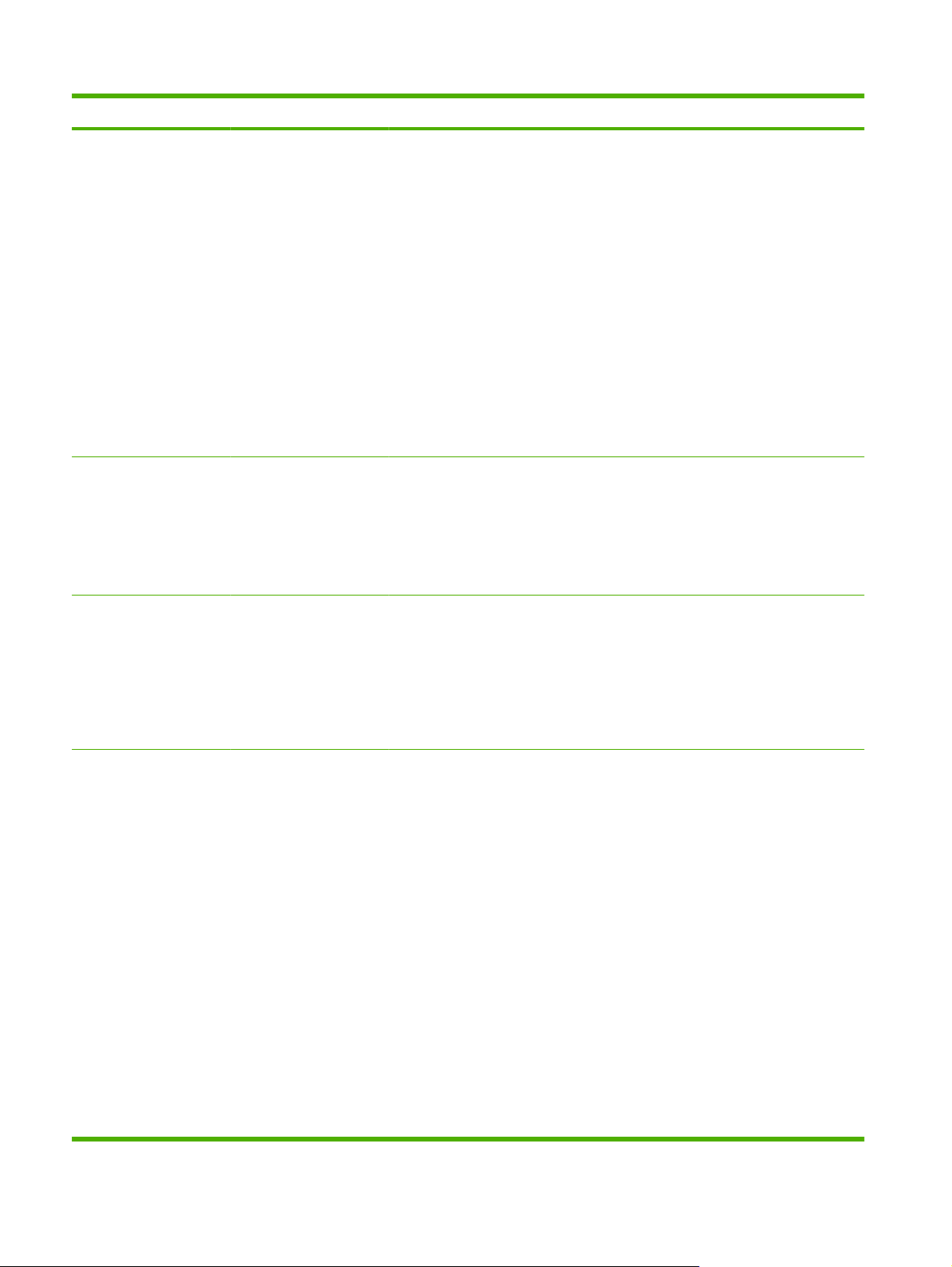
Tablica 2-10 Jetdirect izbornici (Nastavak)
Stavka izbornika Stavka podizbornika Stavka podizbornika Vrijednosti i opis
IPV4 Settings (IPV4
postavke)
DHCP Release (DHCP
Config Method (Metoda
konfig.)
izdanje)
Određuje metodu konfiguracije TCP/IPv4 parametara
na HP Jetdirect poslužitelju za ispis.
Bootp: Koristite BootP (Bootstrap protokol) za
automatsku konfiguraciju s BootP poslužitelja.
DHCP: Koristite DHCP (dinamički protokol
konfiguracije glavnog računala) za automatsku
konfiguraciju s DHCPv4 poslužitelja. Ako su odabrani,
a postoji najam DHCP-a,izbornici DHCP Release
(DHCP izdanje) i DHCP Renew (DHCP obnavljanje) su
dostupni za postavljanje opcija najma DHCP-a.
Auto IP (Automatski IP): Koristite automatsku IPv4
adresu unutar lokalne mreže. Adresa u obliku
169.254.x.x se dodjeljuje automatski.
Manual (Ručno): Koristite izbornik Manual Settings
(Ručne postavke) za konfiguraciju TCP/IPv4
parametara.
Ovaj izbornik se pojavljuje ako je Config Method
(Metoda konfig.) postavljen na DHCP, a postoji najam
DHCP-a za poslužitelj za ispis.
No (Ne) (zadano): Trenutni najam DHCP-a je
spremljen.
Yes (Da): Izdani su trenutni najam DHCP-a i IP adresa.
DHCP Renew (DHCP
obnavljanje)
Manual Settings (Ručne
postavke)
Ovaj izbornik se pojavljuje ako je Config Method
(Metoda konfig.) postavljen na DHCP, a postoji najam
DHCP-a za poslužitelj za ispis.
No (Ne) (zadano): Poslužitelj za ispis ne zahtijeva
obnovu najma DHCP-a.
Yes (Da): Poslužitelj za ispis zahtijeva obnovu
trenutnog najma DHCP-a.
(Dostupno samo ako je Config Method (Metoda
konfig.) postavljeno na Manual (Ručno)) Konfigurirajte
parametre izravno s upravljačke ploče pisača:
IP Address (IP adresa): Jedinstvena IP adresa pisača
(n.n.n.n), gdje je "n" vrijednost između 0 i 255.
Subnet Mask (Maska podmreže): Maska podmreže
pisača (m.m.m.m), gdje je "m" vrijednost između 0 i
255.
Syslog Server (Poslužitelj Syslog): IP adresa syslog
poslužitelja koja se koristi za primanje i bilježenje
syslog poruka.
Default Gateway (Zadani pristupnik): IP adresa
pristupnika ili usmjerivača za komunikaciju s drugim
mrežama.
Idle Timeout (Istek vremena u stanju mirovanja):
Vremenski period izražen u sekundama nakon kojeg
se zatvara neaktivna TCP veza za ispis podataka
(zadana vrijednost je 270 sekundi, 0 onemogućuje
istek vremena).
34 Poglavlje 2 Upravljačka pločaHRWW
Page 49
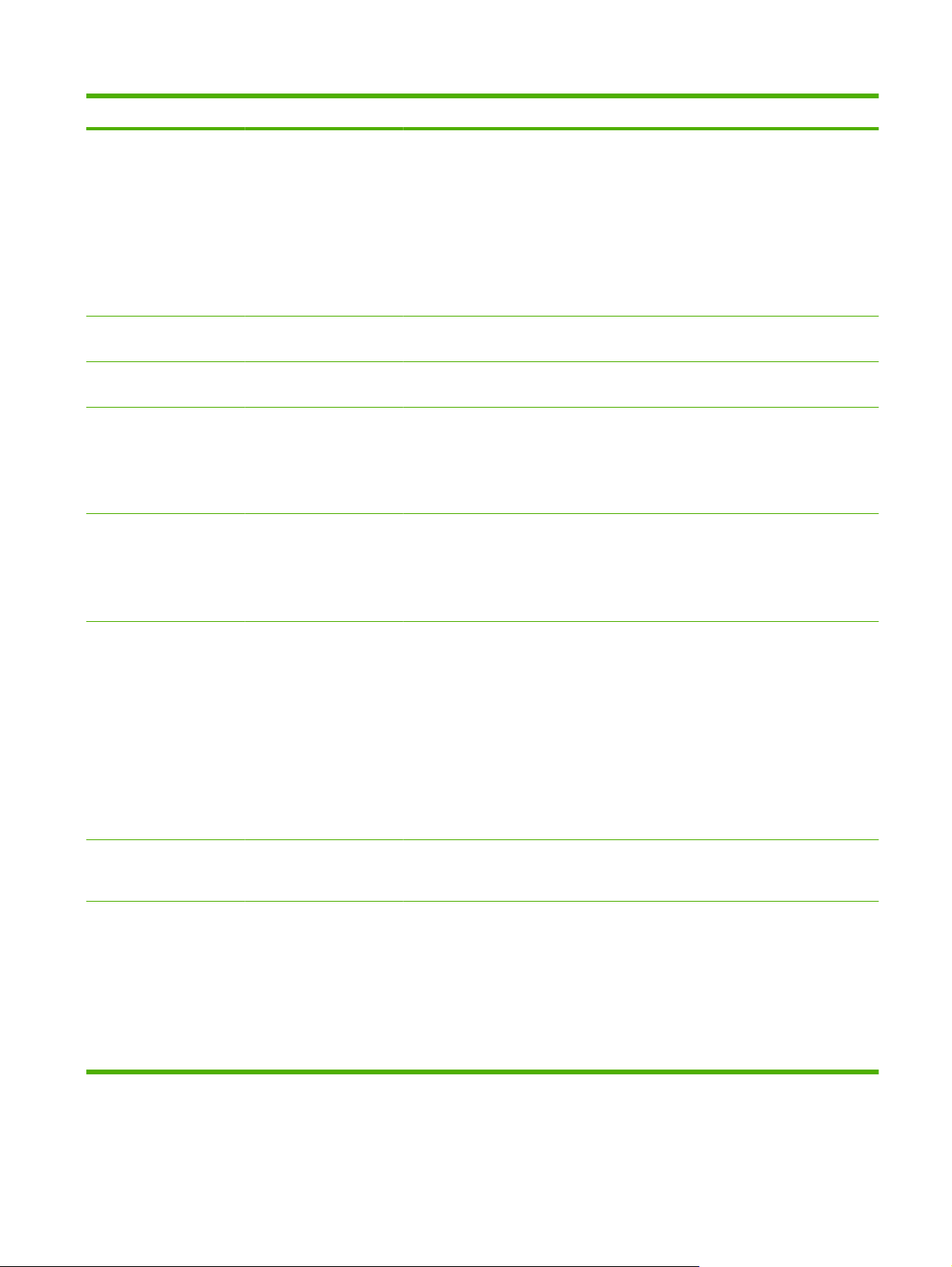
Tablica 2-10 Jetdirect izbornici (Nastavak)
Stavka izbornika Stavka podizbornika Stavka podizbornika Vrijednosti i opis
Default IP (Zadani IP) Odredite zadanu IP adresu u slučaju kada poslužitelj
za ispis ne može dobiti IP adresu iz mreže tijekom
prisilne ponovne TCP/IP konfiguracije (na primjer,
prilikom ručne konfiguracije za korištenje BootP ili
DHCP protokola).
Auto IP (Automatski IP): Postavljena je IP adresa
169.254.x.x unutar lokalne mreže.
Legacy: Postavljena je adresa 192.0.0.192 sukladna
starijim HP Jetdirect uređajima.
Primary DNS (Primarni
DNS)
Secondary DNS
IPV6 Settings (IPV6
postavke)
Address (Adresa) Koristite ovu stavku za ručnu konfiguraciju IPv6
DHCPV6 Policy (Propis
(Sekundarni DNS)
Enable (Omogući) Koristite ovu stavku kako biste omogućili ili
za DHCPV6)
Odredite IP adresu (n.n.n.n) primarnog DNS
poslužitelja.
Odredite IP adresu (n.n.n.n) sekundarnog DNS
(Domain Name System) poslužitelja.
onemogućili IPv6 na poslužitelju za ispis.
Off (Isključeno) (zadano): IPv6 je onemogućen.
On (Uključeno): IPv6 je omogućen.
adrese.
Manual Settings (Ručne postavke): Koristite izbornik
Manual Settings (Ručne postavke) za omogućavanje i
ručnu konfiguraciju TCP/ IPv6 adrese.
Router Specified (Usmjerivač određuje): Metodu
automatske konfiguracije koju će koristiti poslužitelj za
ispis određuje usmjerivač. Usmjerivač određuje hoće li
poslužitelj za ispis dobiti adresu, informacije o
konfiguraciji ili oboje od DHCPv6 poslužitelja.
Router Unavailable (Usmjerivač nije dostupan): Ako
usmjerivač nije dostupan, poslužitelj za ispis treba
pokušati dobiti konfiguraciju od DHCPv6 poslužitelja.
Always (Uvijek): Bez obzira je li usmjerivač dostupan
ili ne, poslužitelj za ispis uvijek pokušava dobiti
konfiguraciju od DHCPv6 poslužitelja.
Primary DNS (Primarni
DNS)
Manual Settings (Ručne
postavke)
Koristite ovu stavku za određivanje IPv6 adrese za
primarni DNS poslužitelj koji poslužitelj za ispis treba
koristiti.
Koristite ovu stavku za ručno postavljanje IPv6 adresa
na poslužitelju za ispis.
Enable (Omogući): Odaberite ovu stavku i On
(Uključeno) za omogućavanje ili Off (Isključeno) za
onemogućavanje ručne konfiguracije.
Address (Adresa): Koristite ovu stavku za unos adrese
IPv6 čvora od 32 heksadecimalne znamenke u kojoj se
koristi heksadecimalna sintaksa s dvotočkom.
HRWW Izbornik Initial Setup (Početno postavljanje) 35
Page 50
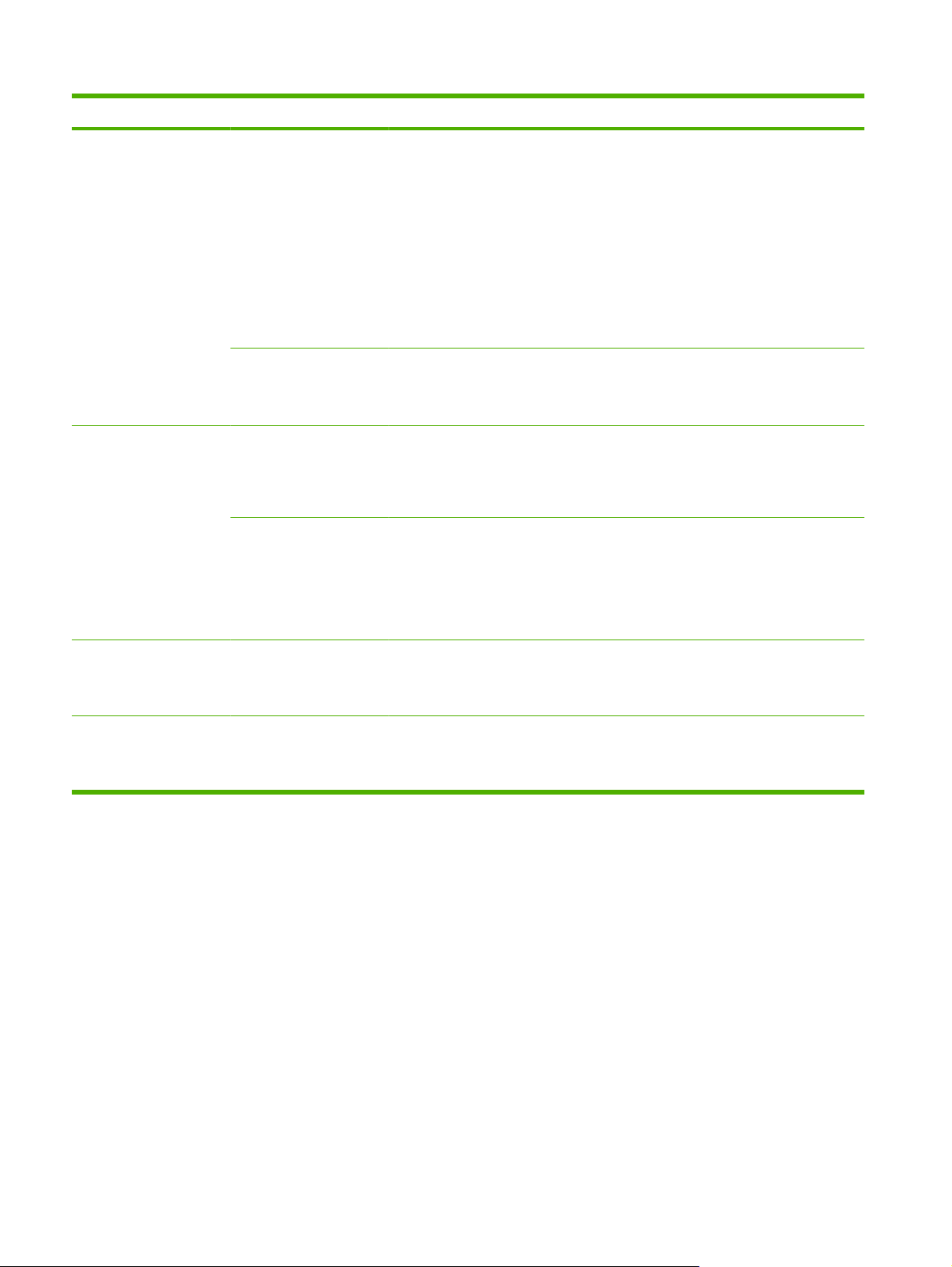
Tablica 2-10 Jetdirect izbornici (Nastavak)
Stavka izbornika Stavka podizbornika Stavka podizbornika Vrijednosti i opis
Proxy Server (Proxy
poslužitelj)
Proxy Port (Priključak
proxy poslužitelja)
IPX/SPX Enable (Omogući) Off (Isključeno): Onemogućavanje IPX/SPX
Frame Type (Vrsta okvira) Odabire postavku vrste okvira za vašu mrežu.
Određuje proxy poslužitelj koji će koristiti ugrađene
aplikacije u uređaju. Proxy poslužitelj obično koriste
klijenti na mreži za pristup Internetu. On tim klijentima
dohvaća web-stranice i pruža određeni stupanj
sigurnosti na Internetu.
Kako biste odredili proxy poslužitelj, unesite njegovu
IPv4 adresu ili potpuni naziv domene. Naziv može imati
do 255 okteta.
Kod nekih mreža možda ćete se morati obratiti
neovisnom davatelju usluga (ISP) za adresu proxy
poslužitelja.
Unesite broj priključka koji koristi proxy poslužitelj za
podršku klijentima. Broj priključka prepoznaje
priključak rezerviran za proxy poslužitelj na vašoj
mreži, a može biti vrijednost između 0 i 65535.
protokola.
On (Uključeno) (zadano): Omogućavanje IPX/SPX
protokola.
Auto (Automatski): Automatski postavlja i ograničava
vrstu okvira na prvu koju otkrije.
EN_8023, EN_II, EN_8022, i EN_SNAP: Odabiri vrste
okvira za Ethernet mreže.
AppleTalk Enable (Omogući) Off (Isključeno) (zadano): Onemogućavanje AppleTalk
DLC/LLC Enable (Omogući) Off (Isključeno) (zadano): Onemogućavanje DLC/LLC
protokola.
On (Uključeno): Omogućavanje AppleTalk protokola.
protokola.
On (Uključeno): Omogućavanje DLC/LLC protokola.
36 Poglavlje 2 Upravljačka pločaHRWW
Page 51
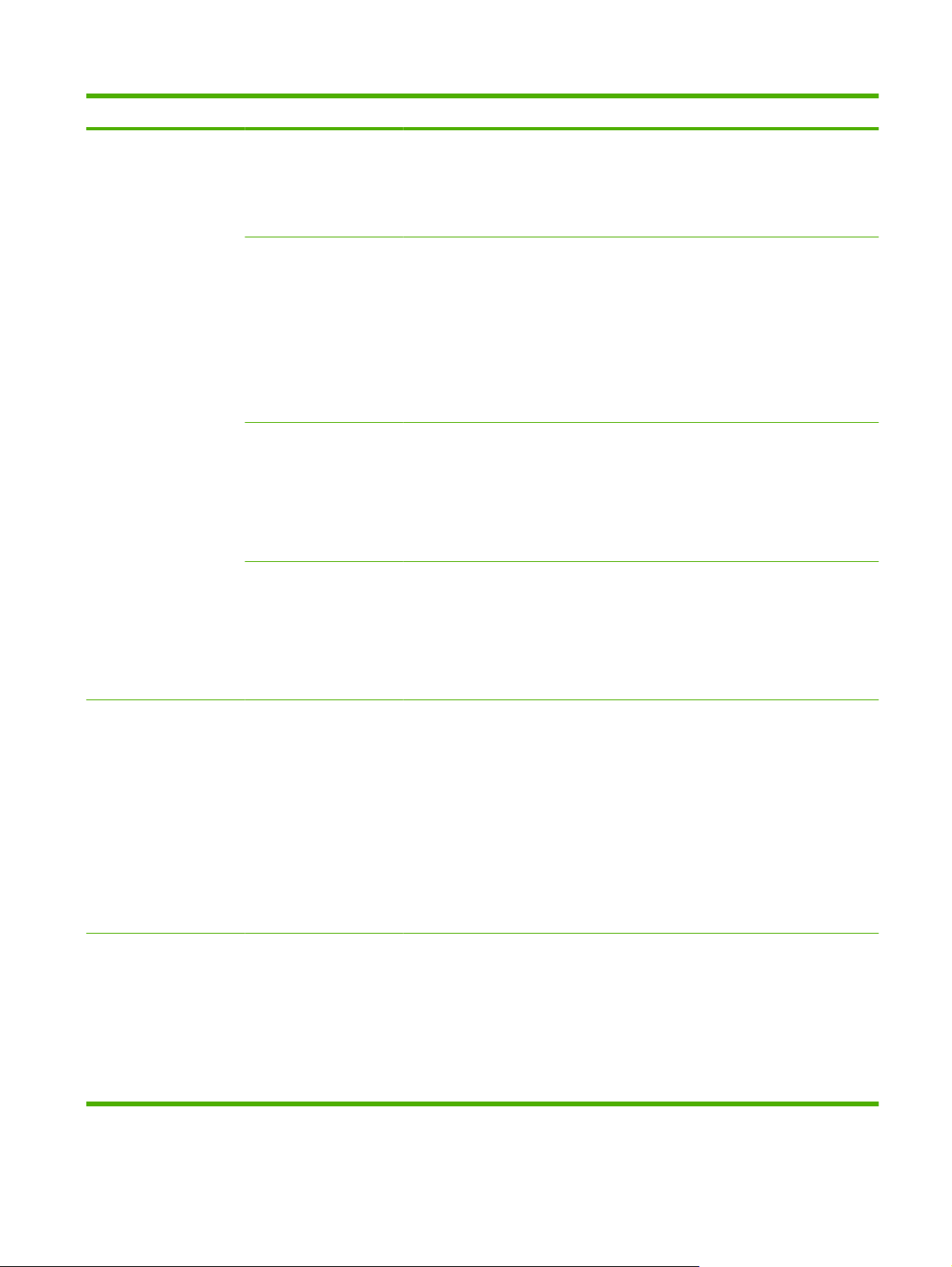
Tablica 2-10 Jetdirect izbornici (Nastavak)
Stavka izbornika Stavka podizbornika Stavka podizbornika Vrijednosti i opis
Security (Sigurnost) Print Sec Page (Ispis
stranice sa sigurnosnim
postavkama)
Secure Web (Zaštita na
mreži)
IPsec or Firewall (IPsec ili
vatrozid)
Reset Security (Ponovno
postavljanje sigurnosnih
postavki)
Yes (Da): Ispisuje stranicu koja sadrži trenutne
sigurnosne postavke na HP Jetdirect poslužitelju za
ispis.
No (Ne) (zadano): Ne ispisuje se stranica sa
sigurnosnim postavkama.
Kod upravljanja konfiguracijom, odredite hoće li
ugrađeni web-poslužitelj prihvatiti komunikaciju samo
pomoću HTTPS-a (sigurni HTTP) ili pomoću i HTTP-a
i HTTPS-a.
HTTPS Required (Potreban HTTPS): Za sigurnu,
šifriranu komunikaciju prihvaća se samo HTTPS
pristup. Poslužitelj za ispis će biti sigurno mjesto.
HTTP/HTTPS optional (HTTP ili HTTPS): Dopušten je
pristup korištenjem HTTP-a ili HTTPS-a.
Odredite status za IPsec ili vatrozid na poslužitelju za
ispis.
Keep (Zadrži): Trenutna konfiguracija za IPsec/
vatrozid se ne mijenja.
Disable (Onemogući): IPsec/vatrozid je onemogućen
na poslužitelju za ispis.
Odredite hoće li se trenutne sigurnosne postavke na
poslužitelju za ispis spremiti ili ponovno postaviti na
tvornički zadane vrijednosti.
No (Ne)*: Održavaju se trenutne sigurnosne postavke.
Yes (Da): Sigurnosne postavke su vraćene na tvornički
zadane vrijednosti.
Diagnostics
(Dijagnostika)
LAN HW Test OPREZ: Pokretanjem ovog ugrađenog testa briše se
Embedded Test
(Ugrađeni test)
Ovaj izbornik pruža testove kako biste lakše prepoznali
probleme s mrežnim hardverom ili TCP/IP mrežnim
vezama.
Ugrađeni testovi će vam pomoći da utvrdite je li
pogreška na mreži unutarnja ili vanjska. Koristite
ugrađeni test za provjeru hardvera i komunikacijskih
putova na poslužitelju za ispis. Nakon što odaberete i
omogućite test te postavite vrijeme izvršenja, morate
odabrati Execute (Izvrši) za pokretanje testa.
Ovisno o vremenu izvršenja, odabrani test se provodi
kontinuirano sve dok se uređaj ne isključi ili se pojavi
pogreška i ispiše stranica s dijagnostikom.
TCP/IP konfiguracija.
Ovaj test provodi unutarnju petlju. Test s unutarnjom
petljom znači da se paketi šalju i primaju samo na
unutarnjem mrežnom hardveru. Nema vanjskih
prijenosa na mreži.
Odaberite Yes (Da) ako želite ili No (Ne) ako ne želite
ovaj test.
HRWW Izbornik Initial Setup (Početno postavljanje) 37
Page 52
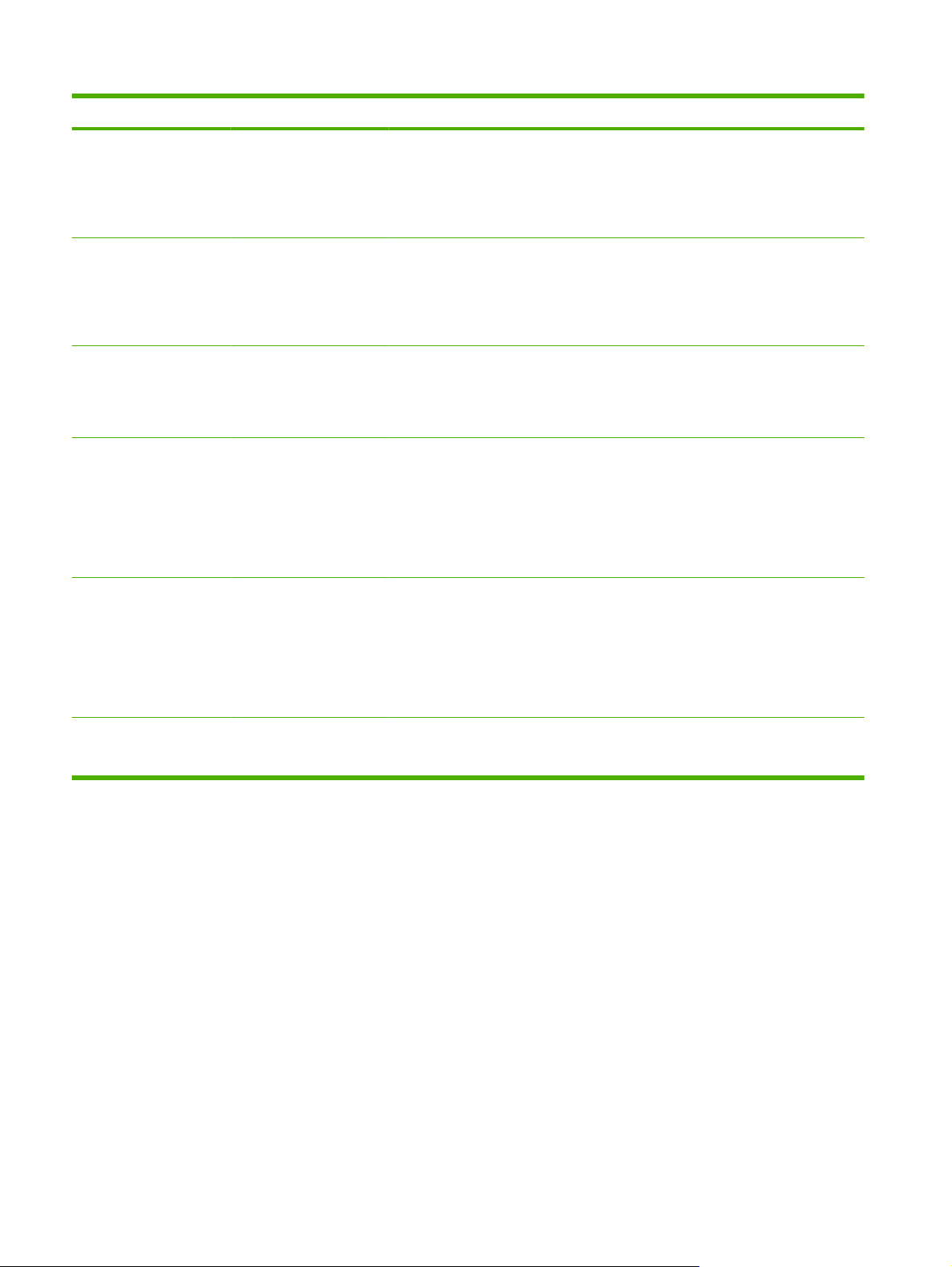
Tablica 2-10 Jetdirect izbornici (Nastavak)
Stavka izbornika Stavka podizbornika Stavka podizbornika Vrijednosti i opis
HTTP Test Ovaj test provjerava rad HTTP-a vraćanjem prethodno
definiranih stranica s uređaja i testira ugrađeni webposlužitelj.
Odaberite Yes (Da) ako želite ili No (Ne) ako ne želite
ovaj test.
SNMP Test Ovaj test provjerava SNMP komunikaciju pristupajući
Select All Tests (Odabir
svih testova)
Data Path Test (Test
prolaza podataka)
Execution Time [H]
(Vrijeme izvršenja [H])
prethodno definiranim elementima SNMP protokola na
uređaju.
Odaberite Yes (Da) ako želite ili No (Ne) ako ne želite
ovaj test.
Koristite ovu stavku za odabir svih dostupnih ugrađenih
testova.
Odaberite Yes (Da) ako želite sve testove. Odaberite
No (Ne) ako želite pojedinačne testove.
Ovaj test pomaže pri identifikaciji puta podataka i
problema uslijed neispravnosti na uređaju za
simulaciju razine 3 HP postskripta. Šalje prethodno
definiranu PS datoteku na uređaj. Međutim, test ne
uključuje papir, što znači da se datoteka neće ispisati.
Odaberite Yes (Da) ako želite ili No (Ne) ako ne želite
ovaj test.
Koristite ovu stavku za određivanje vremena (u satima)
tijekom kojeg će se provoditi ugrađeni test. Možete
odabrati vrijednost između 1 i 60 sati. Ako odaberete
nulu (0), test se provodi neograničeno dugo sve dok se
ne pojavi pogreška ili se uređaj ne isključi.
Podaci dobiveni HTTP, SNMP i testom za provjeru
puta podataka se ispisuju nakon završetka testova.
Execute (Izvrši) No (Ne)*: Odabrani testovi se ne pokreću.
Yes (Da): Odabrani testovi se pokreću.
38 Poglavlje 2 Upravljačka pločaHRWW
Page 53
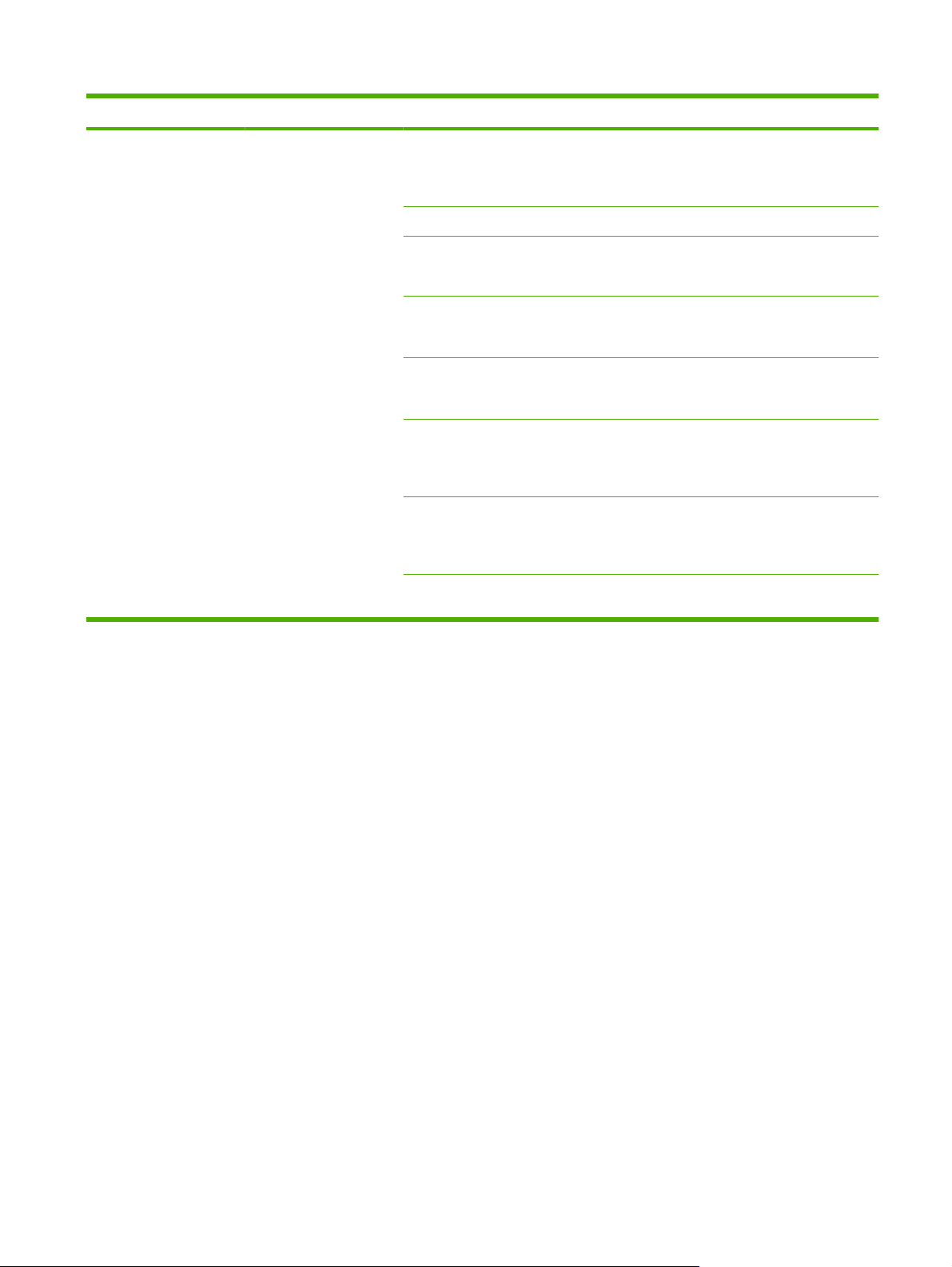
Tablica 2-10 Jetdirect izbornici (Nastavak)
Stavka izbornika Stavka podizbornika Stavka podizbornika Vrijednosti i opis
Ping Test Ovaj test se koristi za provjeru mrežne komunikacije.
Ovaj test šalje pakete razine veze udaljenom glavnom
računalu na mreži i zatim čeka odgovarajući odgovor.
Za pokretanje ping testa postavite sljedeće stavke:
Dest Type (Vrsta odred.) Odredite je li ciljni uređaj IPv4 ili IPv6 čvor.
Dest IP (IP odred.) IPV4: Unesite IPv4 adresu.
IPV6 : Unesite IPv6 adresu.
Packet Size (Veličina
paketa)
Timeout (Istek vremena) Odredite vrijeme, u sekundama, čekanja odgovora od
Count (Broj) Odredite broj paketa koji će se poslati u ping testu.
Print Results (Ispis
rezultata)
Execute (Izvrši) Odredite želite li pokrenuti ping test. Odaberite Yes
Odredite veličinu paketa, u bajtovima, koji će se poslati
udaljenom glavnom računalu. Najmanja veličina je 64
(zadano), a najveća 2048.
udaljenog glavnog računala. Zadana vrijednost je 1, a
najviša 100.
Odaberite vrijednost između 1 i 100. Kako biste
konfigurirali test da se kontinuirano provodi, odaberite
0.
Ako ping test nije postavljen na kontinuirano
provođenje, možete odabrati ispis rezultata testa.
Odaberite Yes (Da) za ispis rezultata. Ako odaberete
No (Ne) (zadano), rezultati se ne ispisuju.
(Da) ako želite ili No (Ne) ako ne želite pokrenuti test.
HRWW Izbornik Initial Setup (Početno postavljanje) 39
Page 54
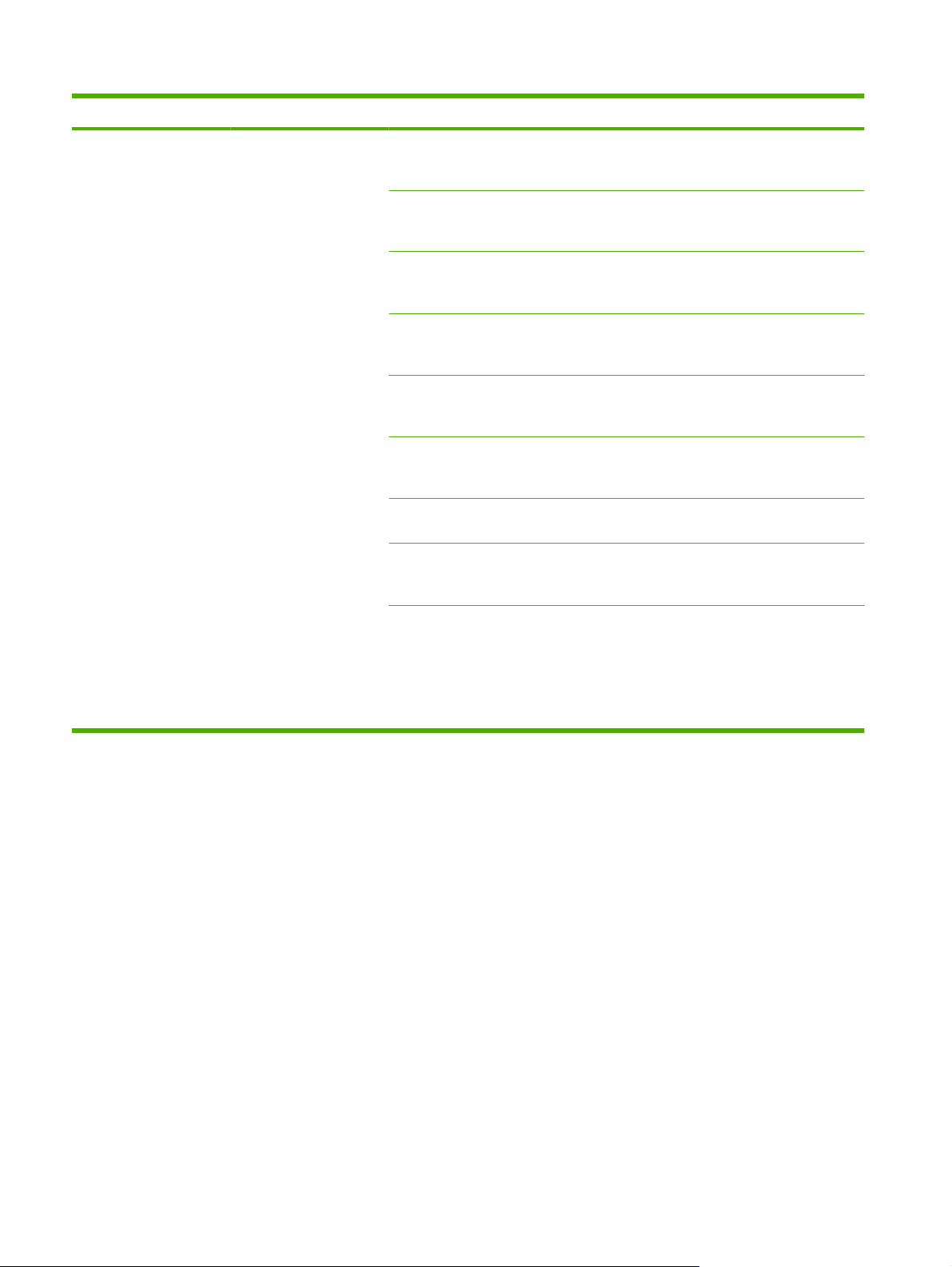
Tablica 2-10 Jetdirect izbornici (Nastavak)
Stavka izbornika Stavka podizbornika Stavka podizbornika Vrijednosti i opis
Ping Results (Rezultati
ping testa)
Koristite ovu stavku za pregled statusa ping testa i
rezultata na zaslonu upravljačke ploče. Možete
odabrati sljedeće stavke:
Packets Sent (Poslani
paketi)
Packets Received
(Primljeni paketi)
Percent Lost (Gubitak u
postotcima)
RTT Min (Najkraće
ukupno vrijeme)
RTT Max (Najdulje
ukupno vrijeme)
RTT Average (Prosjek
ukupnog vremena)
Ping In Progress (Ping u
tijeku)
Prikazuje broj paketa (0 - 65535) poslanih udaljenom
glavnom računalu od pokretanja ili završetka zadnjeg
testa.
Prikazuje broj paketa (0 - 65535) primljenih od
udaljenog glavnog računala od pokretanja ili završetka
zadnjeg testa.
Prikazuje postotak poslanih paketa ping testa na koje
udaljeno glavno računalo nije odgovorilo od pokretanja
ili završetka zadnjeg testa.
Prikazuje najkraće ukupno vrijeme (RTT), između 0 i
4096 milisekundi, potrebno za prijenos paketa i
odgovor.
Prikazuje najdulje ukupno vrijeme (RTT), između 0 i
4096 milisekundi, potrebno za prijenos paketa i
odgovor.
Prikazuje prosječno vrijeme (RTT), između 0 i 4096
milisekundi, potrebno za prijenos paketa i odgovor.
Prikazuje je li ping test u tijeku. Yes (Da) označava da
je test u tijeku, a No (Ne) da je test završen ili nije bio
pokrenut.
Refresh (Osvježi) Prilikom pregledavanja rezultata ping testa ova stavka
ažurira podatke ping testa trenutnim rezultatima.
Odaberite Yes (Da) za ažuriranje podataka ili No (Ne)
za održavanje postojećih podataka. Međutim,
osvježavanje se automatski izvršava kad istekne
vrijeme izbornika ili kad se ručno vratite na glavni
izbornik.
40 Poglavlje 2 Upravljačka pločaHRWW
Page 55

Tablica 2-10 Jetdirect izbornici (Nastavak)
Stavka izbornika Stavka podizbornika Stavka podizbornika Vrijednosti i opis
Link Speed (Brzina veze) Brzina veze i način rada komunikacije poslužitelja za
ispis moraju odgovarati mreži. Dostupne postavke
ovise o uređaju i instaliranom poslužitelju za ispis.
Odaberite jednu od sljedećih postavki konfiguracije
veze:
OPREZ: Ako promijenite postavku veze, može doći
do prekida mrežne komunikacije s poslužiteljem za
ispis i mrežnim uređajem.
Auto (Automatski) (zadano): Poslužitelj za ispis koristi
funkciju automatskog usklađivanja kako bi se
konfigurirao prema najvišoj brzini veze i dozvoljenom
načinu rada komunikacije. Ako funkcija automatskog
usklađivanja ne uspije, postavlja se 100TX HALF ili
10TX HALF, ovisno o prepoznatoj brzini veze
priključka koncentratora/prekidača. (1000T
naizmjenični prijenos nije podržan.)
10T Half: 10 Mb/s, naizmjenični prijenos.
10T Full: 10 Mb/s, dvosmjerni prijenos.
100TX Half: 100 Mb/s, naizmjenični prijenos.
100TX Full: 100 Mb/s, dvosmjerni prijenos.
Print Protocols (Protokoli
ispisa)
Koristite ovu stavku za ispis stranice s popisom
Fax Setup (Postavljanje faksa)
Tablica 2-11 Izbornik Fax Setup (Postavljanje faksa)
Stavka izbornika Stavka
podizbornika
Required Settings
(Potrebne postavke)
PC Fax Send (Slanje
faksa s računala)
Location (Lokacija) (Popis država/regija) Konfigurirajte postavke izlaznih faksova koje
Date/Time (Datum/
vrijeme)
Fax Header
Information
(Informacije zaglavlja
faksa)
Disabled
Stavka
podizbornika
Phone Number
(Telefonski broj)
Company Name
(Naziv tvrtke)
100TX Auto: Ograničava funkciju automatskog
usklađivanja na najvišu brzinu veze od 100 Mb/s.
1000TX Full: 1000 Mb/s, dvosmjerni prijenos.
konfiguracija sljedećih protokola: IPX/SPX, Novell
NetWare, AppleTalk, DLC/LLC.
Vrijednosti Opis
su zakonom obavezne.
Koristite ovu značajku kako biste omogućili ili
(Onemogućeno)
Enabled
(Omogućeno)
(zadano)
onemogućili PC Fax Send (Slanje faksa s
računala). PC Fax Send (Slanje faksa s
računala) omogućuje korisnicima da sa svog
računala šalju faksove putem uređaja ako
imaju instaliran odgovarajući upravljački
program.
HRWW Izbornik Initial Setup (Početno postavljanje) 41
Page 56
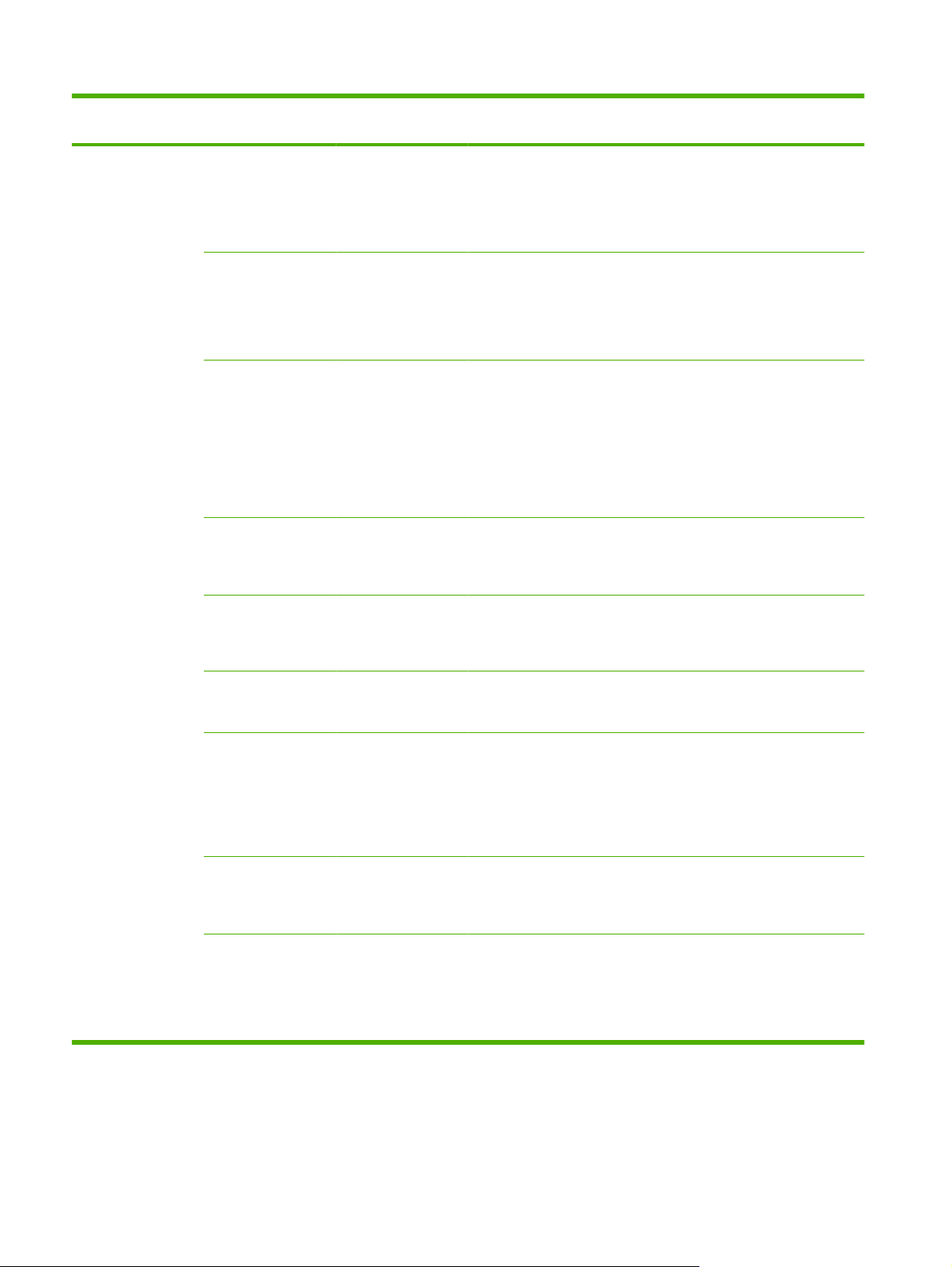
Tablica 2-11 Izbornik Fax Setup (Postavljanje faksa) (Nastavak)
Stavka izbornika Stavka
Fax Send Settings
(Postavke slanja
faksa)
podizbornika
Fax Dial Volume
(Jačina zvuka biranja
faksa)
Error Correction
Mode (Automatsko
ispravljanje
pogrešaka)
JBIG Compression
(JBIG kompresija)
Maximum Baud Rate
(Maksimalna brzina
prijenosa)
Stavka
podizbornika
Off (Isključeno)
Enabled
Disabled
Odabir vrijednosti s
Vrijednosti Opis
Medium (Srednje)
(zadano)
High (Visoko)
(Omogućeno)
(zadano)
Disabled
(Onemogućeno)
(Onemogućeno)
Enabled
(Omogućeno)
(zadano)
popisa.
Koristite ovu značajku za postavljanje jačine
zvuka zvučnih signala koji se čuju kad uređaj
bira broj faksa.
Kad je Error Correction Mode (Automatsko
ispravljanje pogrešaka) omogućeno i dođe
do pogreške tijekom prijenosa faksa, uređaj
ponovno šalje ili prima dio s pogreškom.
Funkcija JBIG Compression (JBIG
kompresija) smanjuje vrijeme prijenosa
faksa, što može rezultirati nižim telefonskim
troškovima. Međutim, korištenje funkcije
JBIG Compression (JBIG kompresija)
ponekad uzrokuje probleme s
kompatibilnošću sa starijim uređajima za
faksiranje. Ako se to dogodi, isključite JBIG
Compression (JBIG kompresija).
Koristite ovu značajku za postavljanje brzine
prijenosa za primanje faksova. Može se
koristiti i kao dijagnostički alat za rješavanje
problema faksa.
Dialing Mode (Način
biranja)
Redial On Busy
(Ponovno biranje kad
je linija zauzeta)
Redial On No Answer
(Ponovno biranje kad
nema odgovora)
Redial Interval
(Interval između
ponovnih biranja)
Detect Dial Tone
(Prepoznavanje tona
biranja)
Tone (Tonsko
biranje) (zadano)
Pulse (Pulsno)
Raspon je između 0 i
9. Tvornički zadana
postavka je 3 puta.
Never (Nikad)
(zadano)
Once (Jednom)
Twice (Dva puta)
Raspon je između 1 i
5 minuta. Tvornički
zadana postavka je 5
minuta.
Enabled
(Omogućeno)
Disabled
(Onemogućeno)
(zadano)
Odredite hoće li uređaj koristiti tonsko ili
pulsno biranje.
Unesite broj ponovnih biranja u slučaju da je
linija zauzeta.
Koristite ovu značajku za određivanje broja
ponovnih biranja u slučaju da je primateljev
uređaj za faksiranje ne odgovara.
NAPOMENA: Twice (Dva puta) je
dostupno na lokacijama izvan SAD-a i
Kanade.
Koristite ovu značajku za određivanje broja
minuta između pokušaja ponovnih biranja u
slučaju da primatelj ne odgovara ili je linija
zauzeta.
Koristite ovu značaju kako biste odredili hoće
li uređaj tražiti ton biranja prije slanja faksa.
42 Poglavlje 2 Upravljačka pločaHRWW
Page 57
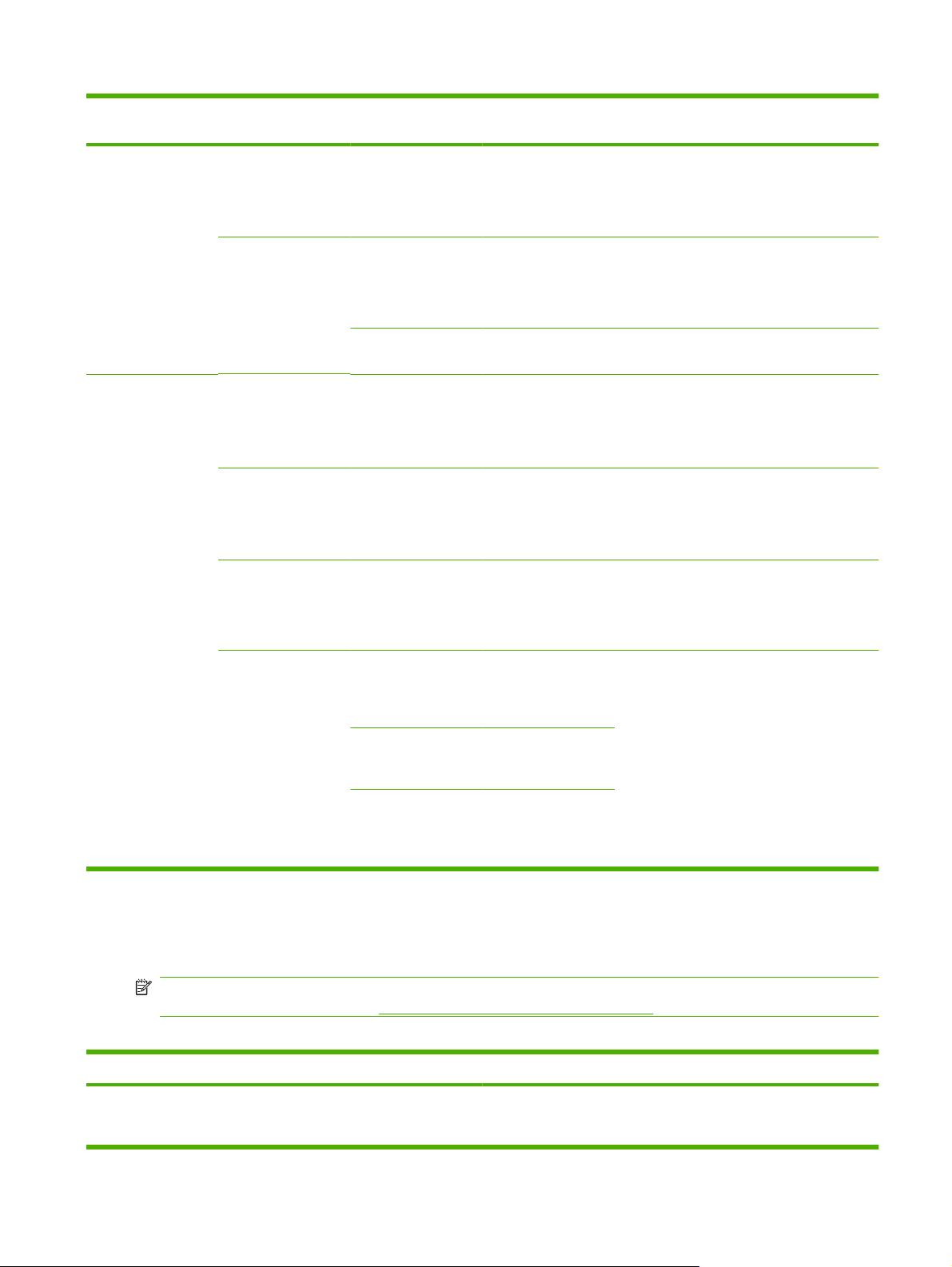
Tablica 2-11 Izbornik Fax Setup (Postavljanje faksa) (Nastavak)
Stavka izbornika Stavka
Dialing Prefix
Fax Receive Settings
(Postavke primanja
faksa)
podizbornika
(Prefiks biranja)
Billing Codes (Šifre
obračuna)
Rings to Answer
(Broj zvonjenja do
odgovora)
Ring Interval (Interval
zvonjenja)
Ringer Volume
(Jačina zvuka zvona)
Stavka
podizbornika
Off (Isključeno)
Off (Isključeno)
Minimum Length
(Minimalna duljina)
Raspon se mijenja
Default (Zadano)
Off (Isključeno)
Vrijednosti Opis
(zadano)
Custom
(Prilagođeno)
(zadano)
Custom
(Prilagođeno)
Raspon je između 1 i 16 znamenki. Zadana postavka je 1 znamenka.
prema lokaciji.
Tvornički zadana
postavka je 2
zvonjenja.
(zadano)
Custom
(Prilagođeno)
Low (Nisko) (zadano)
Koristite ovu značajku za određivanje
prefiksa koji se mora birati prilikom slanja
faksa s uređaja.
Kad se omoguće šifre obračuna, pojavit će se
upit koji od korisnika traži unos šifre obračuna
za izlazni faks.
Koristite ovu značajku za određivanje broja
zvonjenja prije no što modem faksa odgovori.
Koristite ovu značajku za upravljanje
vremenom između zvonjenja kod dolaznih
faksova.
Postavite jačinu zvuka zvonjave faksa.
High (Visoko)
Blocked Fax
Numbers (Zabranjeni
brojevi faksa)
Add Blocked
Numbers
(Dodavanje
zabranjenih brojeva)
Remove Blocked
Numbers (Brisanje
zabranjenih brojeva)
Clear All Blocked
Numbers (Brisanje
svih zabranjenih
brojeva)
Unos broja faksa za
dodavanje.
Odabir broja faksa za
brisanje.
No (Ne) (zadano)
Yes (Da)
E-mail Setup (Postavke e-pošte)
Koristite ovaj izbornik za omogućavanje značajki e-pošte i konfiguraciju osnovnih postavki e-pošte.
NAPOMENA: Za konfiguraciju naprednih postavki e-pošte koristite ugrađeni web-poslužitelj. Dodatne
informacije potražite u odjeljku
Tablica 2-12 Izbornik E-mail Setup (Postavljanje e-pošte)
Stavka izbornika Vrijednosti Opis
Ugrađeni web-poslužitelj na stranici 15.
Koristite ovu značajku za dodavanje ili
brisanje brojeva s popisa zabranjenih brojeva
faksa. Popis zabranjenih brojeva faksa može
sadržavati do 30 brojeva. Kad uređaj primi
poziv od nekog od zabranjenih brojeva, on
briše dolazni faks. Također bilježi zabranjeni
broj faksa i računovodstvene informacije o
zadatku u dnevnik aktivnosti.
Address Validation (Provjera
valjanosti adrese)
On (Uključeno) (zadano)
Off (Isključeno)
Ova opcija omogućuje uređaju provjeru sintakse e-pošte prilikom
unošenja adrese e-pošte. Valjana adresa e-pošte zahtijeva znakove
"@" i ".".
HRWW Izbornik Initial Setup (Početno postavljanje) 43
Page 58

Tablica 2-12 Izbornik E-mail Setup (Postavljanje e-pošte) (Nastavak)
Stavka izbornika Vrijednosti Opis
Find Send Gateways
(Pronalaženje pristupnika za
slanje)
SMTP Gateway (SMTP
pristupnik)
Test Send Gateway (Testiranje
slanja pristupnika)
Tražite SMTP pristupnike na mreži koje uređaj može koristiti za slanje
e-pošte.
Unos vrijednosti. Odredite IP adresu SMTP pristupnika koji se koristi za slanje e-pošte
s uređaja.
Testirajte konfigurirani SMTP pristupnik kako biste provjerili radi li
ispravno.
Izbornik Send Setup (Postavke slanja)
Tablica 2-13 Izbornik Send Setup (Postavljanje slanja)
Stavka izbornika Vrijednosti Opis
Replicate MFP (Kopiranje
postavki MFP-a)
Allow Transfer to New DSS
(Dozvoli prijenos na novi DSS)
Allow Use of Digital Send Service
(Dozvoli korištenje usluge
digitalnog slanja)
Unos vrijednosti (IP Address (IP
adresa)).
Koristite ovu značajku kako biste dopustili prebacivanje uređaja s
Ova značajka omogućuje konfiguraciju uređaja za korištenje s
Kopirajte lokalne postavke slanja s jednog uređaja na drugi.
jednog HP Digital Sending Software (DSS) poslužitelja na drugi.
HP DSS je softverski paket koji upravlja zadacima digitalnog slanja,
kao što su faksiranje, e-pošta i slanje skeniranog dokumenta u
mrežnu mapu.
HP Digital Sending Software (DSS) poslužiteljem.
44 Poglavlje 2 Upravljačka pločaHRWW
Page 59

Izbornik Device Behavior (Ponašanje uređaja)
NAPOMENA: Vrijednosti prikazane sa "(zadane)" su tvornički zadane vrijednosti. Neke stavke
izbornika nemaju zadanih postavki.
Tablica 2-14 Device Behavior (Rad uređaja) izbornik
Stavka izbornika Stavka
podizbornika
Language (Jezik) Izaberi jezik sa
Key Press Sound
(Zvuk prilikom
pritiskanja tipke)
Inactivity Timeout
(Istek vremena
neaktivnosti)
Warning/Error
Behavior (Rad
uređaja u slučaju
upozorenja/
pogreške)
On (Uključeno)
Unesite vrijednost
Clearable warnings
(Upozorenja koja se
mogu brisati)
Continuable Events
(Događaji koji se
mogu nastaviti)
Stavka
podizbornika
On (Uključeno)
Auto continue (10
Vrijednosti Opis
popisa.
(zadano)
Off (Isključeno)
između 10 i 300
sekundi. Tvornički
zadana postavka je
60 sekundi.
Job (Zadatak)
(zadano)
seconds)
(Automatski
nastavak (10
sekundi)) (zadano)
Koristite ovu značajku za izbor različitih jezika
za poruke upravljačke ploče. Kada izaberete
novi jezik, moguće je da se promjeni raspored
tipkovnice.
Koristite ovu značajku kako bi odredili da li
želite čuti zvuk kada dodirnete zaslon ili
pritisnete gumbe na upravljačkoj ploči.
Koristite ovu značajku kako bi odredili
količinu proteklog vremena između bilo koje
aktivnosti na upravljačkoj ploči i ponovnog
postavljanja uređaja na zadane postavke.
Koristite ovu značajku kako bi postavili
količinu vremena namijenjenu upozorenjima
koji se prikažu na upravljačkoj ploči te se
mogu očistiti.
Koristite ovu mogućnost za konfiguraciju
ponašanja uređaja kada uređaj naiđe na
određene pogreške.
Jam recovery
(Vraćanje kod
zaglavljivanja)
Touch OK to
continue (Dodirnite
OK za nastavak)
Auto (Automatski)
(zadano)
On (Uključeno)
Off (Isključeno)
Koristite ovu značajku za konfiguraciju
ponašanja uređaja sa papirom koji se izgube
pri zaglavljenju.
HRWW Izbornik Device Behavior (Ponašanje uređaja) 45
Page 60

Tablica 2-14 Device Behavior (Rad uređaja) izbornik (Nastavak)
Stavka izbornika Stavka
Tray Behavior
(Ponašanje ladice)
podizbornika
Use Requested Tray
(Korištenje potrebne
ladice)
Manually Feed
Prompt (Upit za
ručno umetanje)
PS Defer Media
(Postavljanje HP
modela rukovanja
papirom)
Use Another Tray
(Korištenje druge
ladice)
Size/Type Prompt
(Upit za odabir
veličine/vrste)
Stavka
podizbornika
Exclusively
Always (Uvijek)
Enabled
Enabled
Display (Zaslon)
Vrijednosti Opis
(Isključivo) (zadano)
First (Prvo)
(zadano)
Unless Loaded (Ako
je prazno)
(Omogućeno)
(zadano)
Disabled
(Onemogućeno)
(Omogućeno)
(zadano)
Disabled
(Onemogućeno)
Do not display (Ne
prikazuj) (zadano)
Koristite ovu značajku za kontrolu postupanja
uređaja pri poslu sa određenim ulaznim
ladicama.
Koristite ovu značajku kako bi prikazali upit
kada vrsta ili veličina posla ne odgovara
određenoj ladici i uređaj umjesto toga povuče
papir iz multifunkcijske ladice.
Koristite ovu značajku za odabir PostScript
(PS) ili HP način rukovanja papirom.
Koristite ovu značajku za uključivanje ili
isključivanje upita upravljačke ploče po
drugoj ladici kada je određena ladica prazna.
Koristite ovu značajku za kontrolu prikaza
konfiguracijskih poruka kod otvaranja ili
zatvaranja ladice.
Duplex Blank Pages
(Obostrane prazne
stranice)
Stapler/Stacker
(Dodatak za
klamanje/slaganje)
Konfiguracija MBM-3 Način rada Odvajač funkcija
Staple (Klamanje) None (Prazno)
Staples Out (Nema
klamerica)
Auto (Automatski)
(zadano)
Yes (Da)
Jedan
Continue (Nastavak)
(zadano)
Stop
Razdjelnik
Dodatak za slaganje
Koristite ovu značajku za kontrolu rukovanja
uređaja s obostranim poslovima.
Ako je izborni dodatak za spajanje/slaganje
postavljen, koristite ovu značajku za
postavljanje svojstva spajanja za taj uređaj.
Koristite ovu značajku za konfiguriranje
izbornog razdjelnika s 3 ladice.
46 Poglavlje 2 Upravljačka pločaHRWW
Page 61

Tablica 2-14 Device Behavior (Rad uređaja) izbornik (Nastavak)
Stavka izbornika Stavka
General Copy
Behavior (Opći rad
prilikom kopiranja)
podizbornika
Scan Ahead
(Skeniranje bez
čekanja)
Auto Print Interrupt
(Prekid automatskog
ispisa)
Copy Interrupt
(Prekid kopiranja)
Prva brzina kopiranja Nema prethodnog
Stavka
podizbornika
Enabled
Enabled
Enabled
Vrijednosti Opis
(Omogućeno)
(zadano)
Disabled
(Onemogućeno)
(Omogućeno)
Disabled
(Onemogućeno)
(Omogućeno)
Disabled
(Onemogućeno)
zagrijavanja
Prethodno
zagrijavanje
Koristite ovu značajku za uključivanje
skeniranja bez čekanja. Sa omogućenim
Scan Ahead (Skeniranje bez čekanja),
stranice izvornog dokumenta su spremljene
na disk te se tamo čuvaju dok uređaj ne
postane dostupan.
Kada je ova značajka omogućena, poslovi
kopiranja mogu prekinuti poslove ispisa koji
su postavljeni na ispis višestrukih kopija.
Posao kopiranja je ubačen u red poslova za
ispis na kraj jedne kopije posla ispisa. Nakon
što je posao kopiranja završen, uređaj
nastavlja sa ispisom preostalih kopija posla
ispisa.
Kada je ova značajka omogućena, posao
kopiranja koji trenutno ispisuje može biti
prekinut kada se započne novi posao
kopiranja. Upitani ste da potvrdite da li želite
prekinuti trenutni posao.
HRWW Izbornik Device Behavior (Ponašanje uređaja) 47
Page 62

Tablica 2-14 Device Behavior (Rad uređaja) izbornik (Nastavak)
Stavka izbornika Stavka
General Print
Behavior (Opći rad
prilikom ispisa)
podizbornika
Default Paper Size
(Zadana veličina
papira)
Override A4/Letter
(Promjena veličine
A4/Letter)
Manual Feed (Ručno
umetanje)
Courier Font Regular (Obični)
Wide A4 (A4 široko) Enabled
Stavka
podizbornika
Izaberite iz popisa
No (Ne)
Enabled
Vrijednosti Opis
veličine papira.
Yes (Da) (zadano)
(Omogućeno)
Disabled
(Onemogućeno)
(zadano)
(zadano)
Dark (Tamno)
(Omogućeno)
Disabled
(Onemogućeno)
(zadano)
Koristite ovu značajku za konfiguriranje
zadane veličine papira za poslove ispisa.
Koristite ovu značajku za ispis na letter
veličinu papira kada je A4 posao poslan, a u
uređaju nema A4 papira (ili ispis na A4 papir
kada je posao poslan u letter veličini, a u
uređaju nema papira veličine letter). Ova
mogućnost će isto preći preko A3 sa ledger
veličinom i ledger sa A3 veličinom papira.
Kada je ova značajka omogućena korisnik
može izabrati ručno ulaganje iz upravljačke
ploče kao izvorom papira za posao.
Koristite ovu značajku za odabir koje verzije
fonta Courier želite koristiti.
Koristite ovu značajku za promjenu površine
ispisa na A4 papir. Ako omogućite ovu
značajku moguće je u jednoj liniji lista A4
ispisati osamdeset znakova veličine 10.
Print PS Errors (Ispis
PS pogrešaka)
Print PDF Errors
(Ispis PDF
pogrešaka)
Personality
(Karakteristika)
Enabled
(Omogućeno)
Disabled
(Onemogućeno)
(zadano)
Enabled
(Omogućeno)
Disabled
(Onemogućeno)
(zadano)
Auto (Automatski)
(zadano)
PCL
PDF
PS
Koristite ovu značajku za izbor ispisa
PostScript (PS) stranice pogreške kada
uređaj susretne PS pogrešku.
Koristite ovu značajku za izbor ispisa PDF
stranice pogreške kada uređaj susretne PDF
pogrešku.
Odaberite jezik pisača koji želite da uređaj
koristi.
Uobičajeno je da ne trebate mijenjati jezik.
Ako promijenite postavku na određeni jezik,
uređaj ne prebacuje automatski sa jednog na
drugi jezik osim ako to nije određena
softverska naredba koja je poslana na uređaj.
48 Poglavlje 2 Upravljačka pločaHRWW
Page 63

Tablica 2-14 Device Behavior (Rad uređaja) izbornik (Nastavak)
Stavka izbornika Stavka
podizbornika
PCL Form Length (Duljina
Stavka
podizbornika
obrasca)
Orientation
(Orijentacija)
Font Source (Izvor
fonta)
Font Number (Broj
fonta)
Font Pitch (Širina
fonta)
Vrijednosti Opis
Unesite vrijednost
između 5 i 128
sekundi. Tvornički
zadana postavka je
60 sekundi.
Portrait (Okomito)
(zadano)
Landscape
(Vodoravni položaj)
Izaberi izvor sa
popisa.
Unesite broj fonta.
Niz je između 0 i 999.
Tvornički zadana
postavka je 0.
Unesite vrijednost
između 0,44 i 99,99.
Tvornički zadana
postavka je 10,00.
PCL je komplet naredbi pisača koje je razvio
Hewlett-Packard za pružanje dostupa
značajkama pisača-
Odaberite usmjerenje koje je najčešće
korišteno kod poslova ispisa. Odaberite
Portrait (Okomito) ako je kratki rub na vrhu ili
odaberiteLandscape (Vodoravni položaj) ako
je dugi rub na vrhu.
Koristite ovu značajku za odabir izvora
fontova za korisnikove zadane fontove.
Koristite ovu značajku za određivanje broja
fontova za korisničke zadane fontove
koristeći izvor koji je naveden u stavki
izbornika Font Source (Izvor fonta). Uređaj
pridružuje broj svakom fontu te ga upiše u
PCL popis fontova (dostupan iz izbornika
Administration (Administracija))
Ako Font Source (Izvor fonta) i Font Number
(Broj fonta) označavaju konturu fonta, onda
koristite ovu značajku za odabir zadane
veličine (za fontove s fiksnim razmacima).
PCL Font Point Size
(Veličina fonta)
Symbol Set (Skup
simbola)
Append CR to LF
(Dodjela naredbe
prebacivanja za novi
red)
Suppress Blank
Pages (Isključi
prazne stranice)
Media Source
Mapping (Mapiranje
izvora medija)
Unesite vrijednost
između 4,00 i 999,75.
Tvornički zadana
postavka je 12,00.
PC-8 (zadano)
(50 dodatnih
kompleta simbola za
izbor)
No (Ne) (zadano)
Yes (Da)
No (Ne) (zadano)
Yes (Da)
Standard
(Standardno)
(zadano)
Classic (Klasično)
Ako Font Source (Izvor fonta) i Font Number
(Broj fonta) označavaju konturu fonta, onda
koristite ovu značajku za odabir zadane
veličine točke (za fontove s proporcionalnim
razmacima).
Koristite ovu značajku za odabir bilo kojeg od
nekoliko dostupnih kompleta simbola sa
upravljačke ploče. Komplet simbola je
jedinstvena grupa svih zakova u fontu.
Koristite ovu značajku za konfiguriranje, da li
će prelaz u novi red (CR) biti prilijepljen
svakom novom redu (LF), koji se pojavi u
povratnim kompatibilnim PCL poslovima
(čisti tekst, nema kontrole posla).
Ova mogućnost je za korisnike koji generiraju
svoj PCL, koji može sadržati dodatne
pomake stranice, koji mogu uzrokovati ispis
praznih stranica. Kada je odabrano Yes
(Da), pomaci stranica su zanemareni ako je
stranica prazna.
Koristite ovu značajku za odabir i održavanje
ulaznih ladica s brojem kada ne koristite
upravljački program uređaja, ili kada
softverski program nema mogućnosti za
odabir ladica.
HRWW Izbornik Device Behavior (Ponašanje uređaja) 49
Page 64
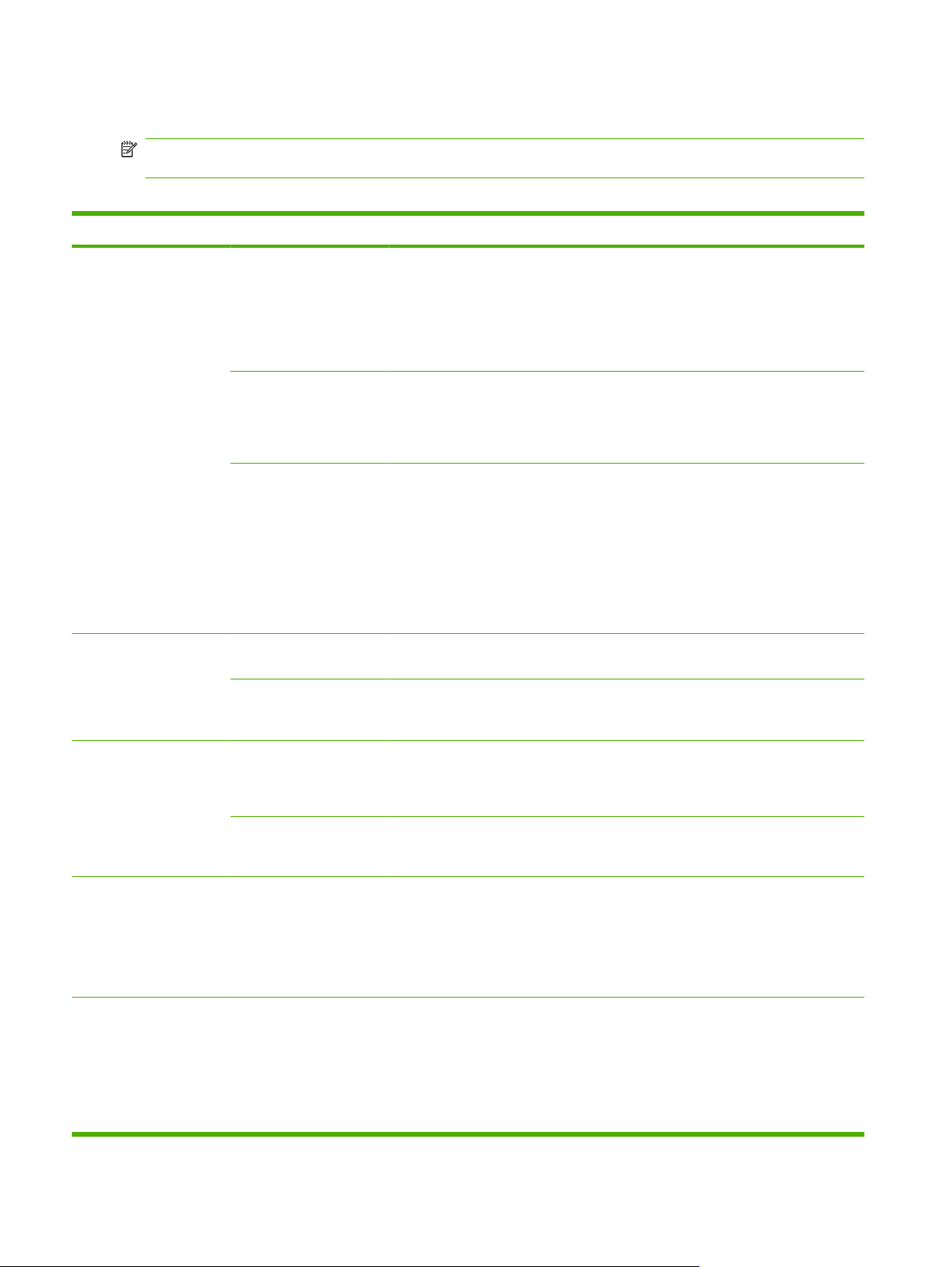
Izbornik Print Quality (Kvaliteta ispisa)
NAPOMENA: Vrijednosti prikazane sa "(zadane)" su tvornički zadane vrijednosti. Neke stavke
izbornika nemaju zadanih postavki.
Tablica 2-15 Print Quality (Kvaliteta ispisa) izbornik
Stavka izbornika Stavka podizbornika Vrijednosti Opis
Set Registration
(Postavljanje registracije)
Fuser Modes (Načini rada
za nanošenje tinte)
Test Page (Probna
stranica)
Source (Izvor) All trays (Sve ladice)
Adjust Tray <X> (Prilagodi
ladicu <X>)
<Vrsta papira> Konfiguriranje načina grijača povezan s pojedinom
Restore Modes (Ponovno
postavljanje načina
nanošenja)
Print (Ispis) (gumb) Koristite Set Registration (Postavljanje registracije) za
Tray <X>: (Ladica <X>:)
<contents> (<sadržaj>)
(odaberite ladicu)
Pomak od -20 do 20 po X
ili Y osi. 0 je zadano.
Restore (Vraćanje)
(gumb)
poravnavanje margine kako bi centrirali sliku na
stranici od vrha prema dnu i od lijeva prema desnom.
Možete poravnati i sliku na prednji strani sa slikom
ispisanom na stražnjoj.
Ispišite probnu stranicu za postavljanje registracije.
Odaberite izvornu ulaznu ladicu za ispis stranice Set
Registration (Postavljanje registracije).
Za svaku ladicu izvedite postupak poravnanja.
Kada uređaj napravi sliku, skenira preko stranice od
jednog do drugog ruba kako se list ulaže od vrha do
dna u uređaj.
X se odnosi na smjer skeniranja. X1 je usmjerenost
skeniranja za prvu stranu obostranog dokumenta. X2
je smjer skeniranja druge strane obostranog
dokumenta. Y se odnosi na smjer ulaganja lista.
vrstom medija.
Postavite način grijača na zadane postavke.
Optimiziraj Brzi prijenos Normal (Uobičajeno)
Detalji o liniji Off (Isključeno) (zadano)
Resolution (Rezolucija) 300
REt (Tehnologija za
poboljšanje rezolucije)
Off (Isključeno)
(zadano)
Increased (Povećano)
On (Uključeno)
600
FastRes 1200 (zadano)
ProRes 1200
Light (Svjetlo)
Medium (Srednje)
(zadano)
Dark (Tamno)
Prilagodi određene parametre za sve poslove, umjesto
da (ili do toga) prilagođuje po putu papira.
Koristite ovu značajku za izbor rezolucije ispisa.
Omogući Resolution Enhancement tehnologiju (REt),
koja radi ispis sa glatkim kutovima, krivuljama i
rubovima. Sve rezolucija ispisa, uključujući i FastRes
1200 imaju koristi od tehnologije REt.
50 Poglavlje 2 Upravljačka pločaHRWW
Page 65
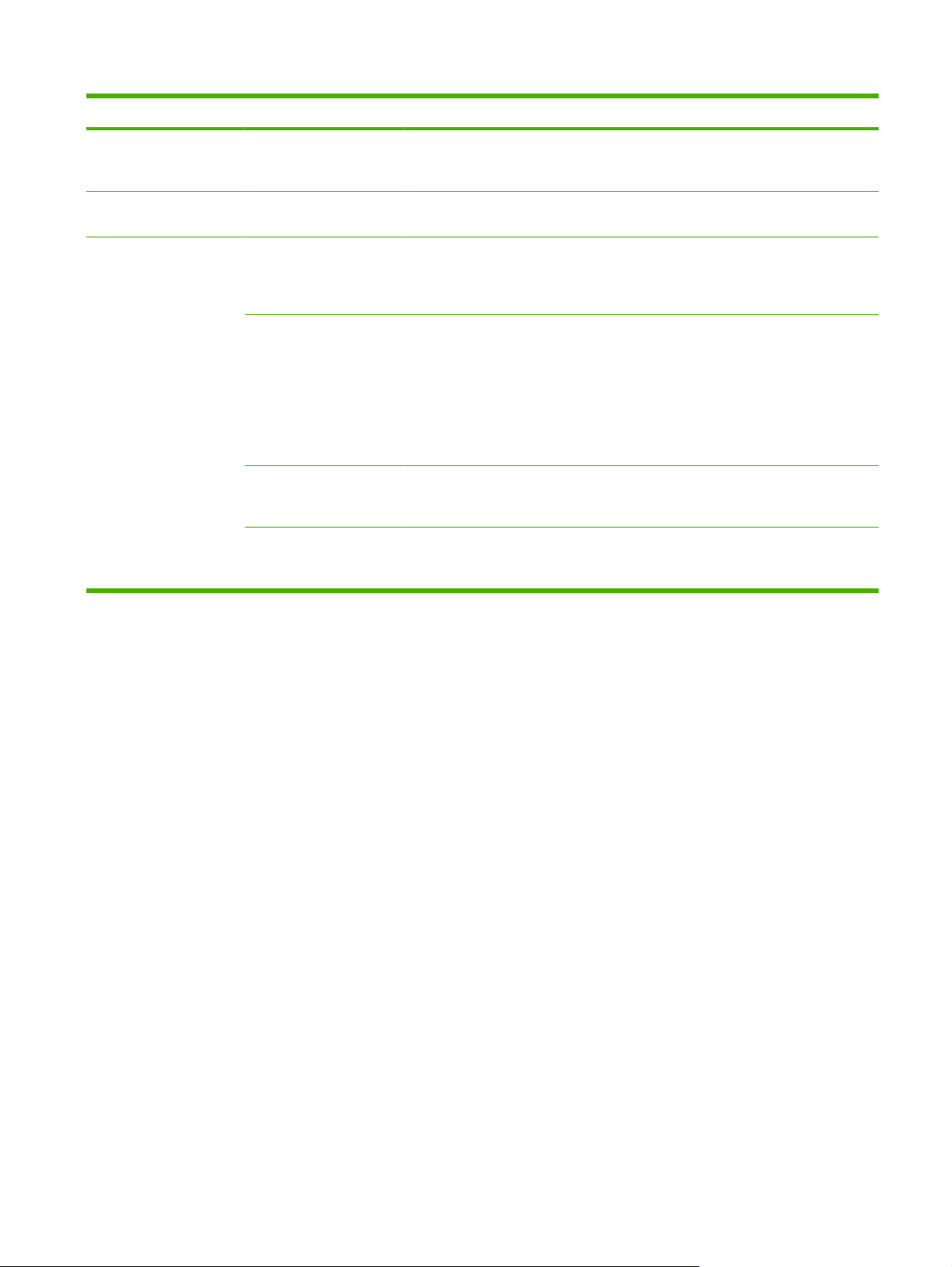
Tablica 2-15 Print Quality (Kvaliteta ispisa) izbornik (Nastavak)
Stavka izbornika Stavka podizbornika Vrijednosti Opis
Economode (Ekonomični
način rada)
Toner Density (Gustoća
tonera)
Calibration/Cleaning
(Baždarenje/čišćenje)
Enabled (Omogućeno)
Disabled (Onemogućeno)
Izaberite u nizu od 1 do 5.
3 je zadano.
Auto Cleaning
(Automatsko čišćenje)
Cleaning Interval (Interval
čišćenja)
Auto Cleaning Size
(Automatsko čišćenje -
veličina)
Process Cleaning Page
(Obrada stranice za
čišćenje)
Enabled (Omogućeno)
Disabled (Onemogućeno)
1.000
2.000
5.000
10.000
20.000
Letter
A4
Process (Obrada) (gumb) Koristite ovu funkciju za stvaranje i procesiranje
Kada je Economode omogućen, uređaj ispisuje sa
smanjenom količinom tonera po stranici; ipak, kvaliteta
ispisa strane je malo smanjena.
Posvijetlite ili zatamnite ispis na stranici. 1 je najsvjetlije
i 5 je najtamnije.
Kada je automatsko čišćenje uključeno, uređaj ispiše
stranicu čišćenja kada brojač stranica dostigne
vrijednost postavljenu u Cleaning Interval (Interval
čišćenja).
Odredite interval kada se stranica čišćenja može
ispisati. Interval se mjeri po broju ispisanih stranica.
Odredite veličinu papira korištenu za stranicu za
čišćenje.
stranice čišćenja za čišćenje viška tonera sa valjka za
pritiskanje u grijaču. Postupak traje do 2,5 minute.
HRWW Izbornik Print Quality (Kvaliteta ispisa) 51
Page 66
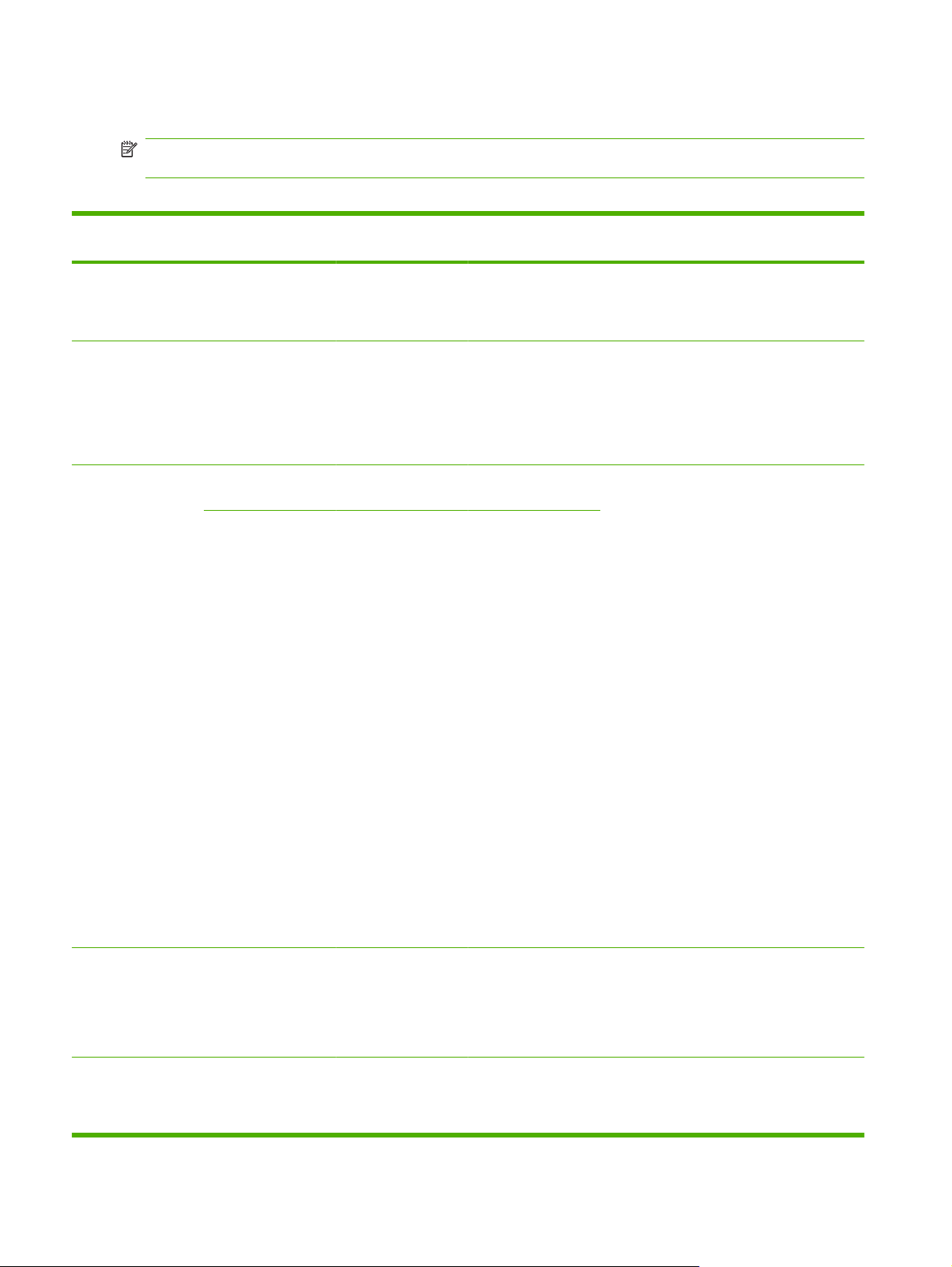
Izbornik Troubleshooting (Rješavanje problema)
NAPOMENA: Vrijednosti prikazane sa "(zadane)" su tvornički zadane vrijednosti. Neke stavke
izbornika nemaju zadanih postavki.
Tablica 2-16 Troubleshooting (Rješavanje problema) izbornik
Stavka izbornika Stavka
podizbornika
Event Log (Dnevnik
događaja)
Calibrate Scanner
(Baždarenje
skenera)
Fax T.30 Trace
(Protokol Fax T.30 praćenje)
Print (Ispis) (gumb) Ova značajka prikazuje kodove događaja i
Calibrate
Print T.30 Report
(Ispis T.30 izvješća)
When to Print Report
(Vrijeme ispisa
izvješća)
Stavka
podizbornika
Koristite ovu značajku da biste ispisali ili
Never auto print
Vrijednosti Opis
odgovarajuće cikluse uređaja na zaslonu te
vam omogućuje ispisivanje punog zapisnika
događaja.
Koristite ovu značajku da biste kompenzirali
(Baždarenje) (gumb)
(Nikad automatski
ispisivati)
Print after any fax job
(Ispis nakon svakog
zadatka faksiranja)
Print after fax send
jobs (Ispis nakon
poslanih zadataka
faksiranja)
pomak u sustavu skenera (glave pisača) na
ulagaču dokumenata i ravnim skenerima.
Ako skener ne snima ispravne dijelove
dokumenata, možda ga je potrebno
kalibrirati.
konfigurirali T.30 izvješće o putu faksa. T.30
je standard koji definira rukovanje, protokole
i ispravke pogrešaka između faks uređaja.
Print after any fax
error (Ispis nakon
svake pogreške
faksa)
Print after send
errors only (Ispis
samo nakon
pogrešaka slanja)
Print after receive
errors only (Ispis
samo nakon
pogrešaka primanja)
Fax Transmit Signal
Loss (Izgubljen
signal odašiljanja
faksa)
Fax V.34 (Faks V.34) Normal (Uobičajeno)
Vrijednost između 0 i
30.
(zadano)
Off (Isključeno)
Koristite ovu značajku da biste podesili razine
gubitka radi kompenzacije gubitka
telefonskog signala. Ovu postavku ne biste
trebali mijenjati ukoliko vas to ne zatraži HPov ovlašteni predstavnik jer bi faks mogao
prestati raditi.
Koristite ovu značajku da biste onemogućili
V.34 modulacije ako se dogodilo nekoliko
neuspjelih faksiranja ili to zahtijeva stanje
telefonske linije.
52 Poglavlje 2 Upravljačka pločaHRWW
Page 67
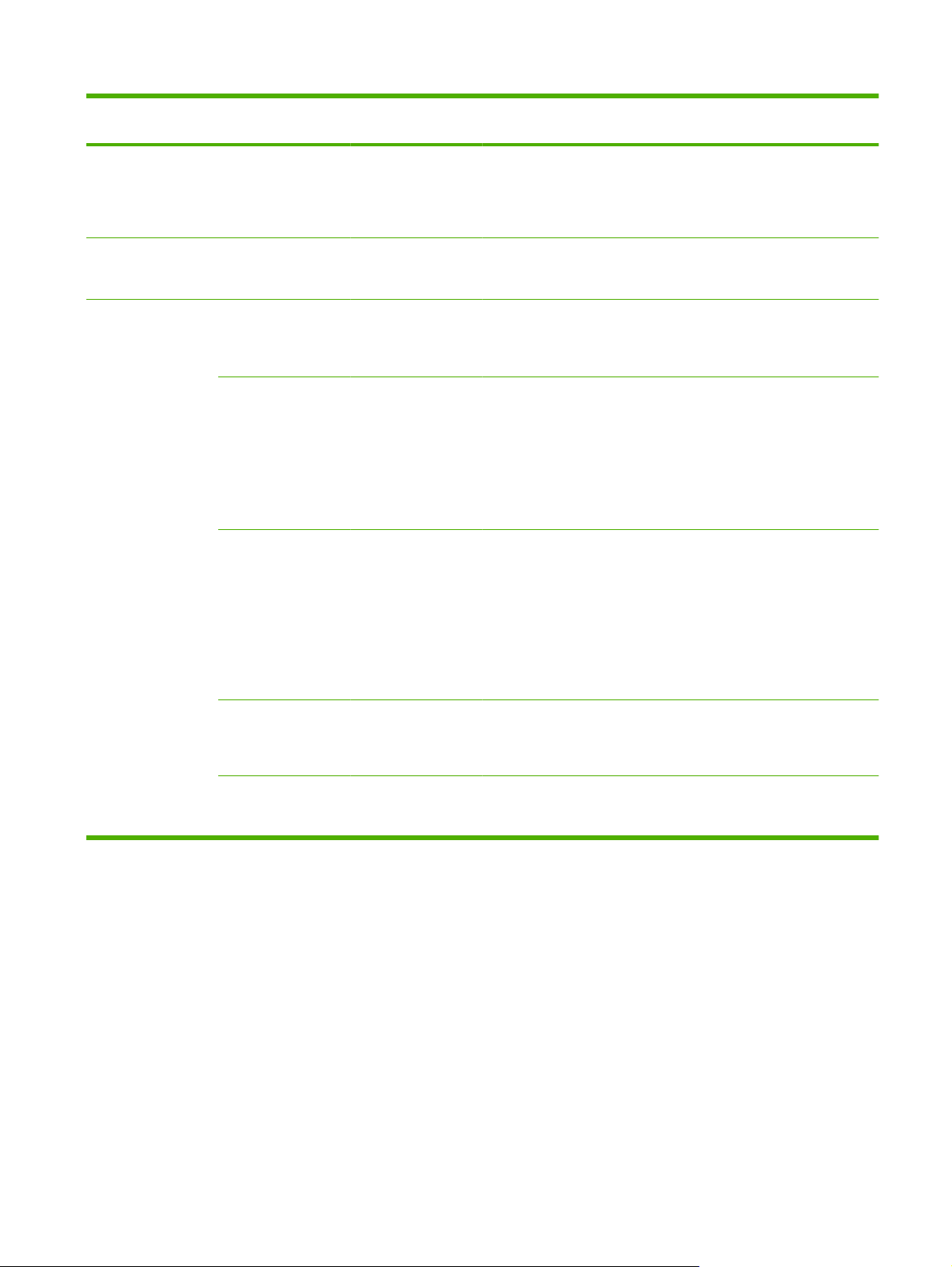
Tablica 2-16 Troubleshooting (Rješavanje problema) izbornik (Nastavak)
Stavka izbornika Stavka
Fax Speaker Mode
(Način rada zvučnika
faksa)
Paper Path Sensors
(Senzori prolaza
papira)
Paper Path Test
(Test prolaza papira)
podizbornika
Normal (Uobičajeno)
Pokrenite provjeru senzora puta papira.
Test Page (Probna
stranica)
Source (Izvor) All trays (Sve ladice)
Destination
(Odredište)
Stavka
podizbornika
Print (Ispis) (gumb) Napravite test stranicu za provjeru značajki
All bins (Svi
Vrijednosti Opis
(zadano)
Diagnostic
(Dijagnostički)
Tray 1 (Ladica 1)
Tray 2 (Ladica 2)
(Prikazuju se
dodatne ladice, ako
ih ima.)
spremnici)
Stacker Bin
(Spremnik dodatka
za slaganje)
Ovu značajku koriste tehničari da bi ocijenili i
dijagnosticirali probleme s faksom slušajući
zvukove modulacija. Zadana tvornička
postavka je Normal (Normalno).
rukovanja papirom. Možete definirati put za
provjeru da biste provjerili određene dijelove
puta.
Odredite hoće li se testna stranica ispisati sa
svih ladica ili neke određene.
Odaberite izlaznu ladicu za stranicu. Možete
odabrati da testnu stranicu pošaljete na sve
izlazne ladice ili na određenu ladicu.
Standard Output Bin
(Standardni izlazni
spremnik)
Duplex (Obostrano) Off (Isključeno)
(zadano)
On (Uključeno)
Copies (Kopije) Niz: 2-30, Zadano=2 Odaberite koliko stranica želite poslati s
Odaberite hoće li u provjeru biti uključen i
dodatak za obostrani ispis.
definiranog izvora kao dio provjere puta
papira.
HRWW Izbornik Troubleshooting (Rješavanje problema) 53
Page 68
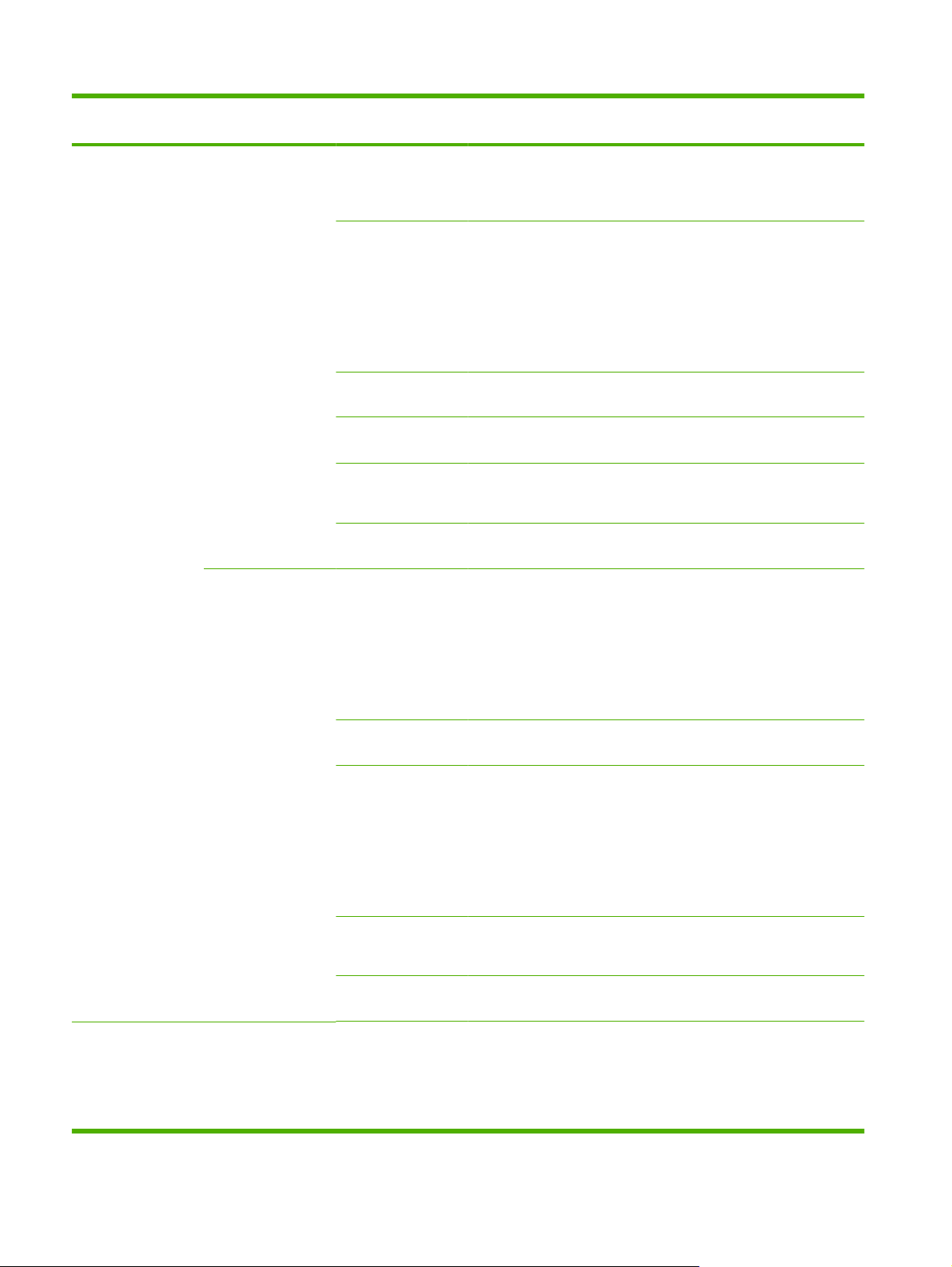
Tablica 2-16 Troubleshooting (Rješavanje problema) izbornik (Nastavak)
Stavka izbornika Stavka
Finishing Paper Path
Test (Test prolaza
papira u mehanizmu
za završnu obradu)
podizbornika
Spajalice Finishing Options
Stavka
podizbornika
(Opcije završne
obrade)
Media Size (Veličina
medija)
Media Type (Vrsta
medija)
Copies (Kopije) Niz: 2-30, Zadano=2 Odaberite broj kopija koje ćete uključiti u
Duplex (Obostrano) Off (Isključeno)
Print Test Page (Ispis
probne stranice)
Vrijednosti Opis
Odaberite s popisa
dostupnih
mogućnosti.
Letter
Legal
A4
Executive (JIS)
8,5 x 13
Odaberite vrstu papira za provjeru puta za
On (Uključeno)
Print (Ispis) (gumb) Ispišite testnu stranicu za provjeru puta sa
Provjerite značajke rukovanja papirom u
završnoj obradi.
Odaberite mogućnost koju želite provjeriti.
Odaberite veličinu papira za provjeru puta za
završnu obradu.
završnu obradu.
provjeru puta.
Odaberite želite li pritom koristiti dodatak za
obostrani ispis.
završnom obradom.
Manual Sensor Test
(Ručni test senzora)
Slaganje Media Size (Veličina
medija)
Media Type (Vrsta
medija)
Copies (Kopije) 1
Duplex (Obostrano) Off (Isključeno)
Print Test Page (Ispis
probne stranice)
Provjerite ispravnost senzora uređaja i
Letter
Legal
A4
Executive (JIS)
8,5 x 13
Odaberite s popisa
vrsta.
10
50
100
500
On (Uključeno)
Print (Ispis) (gumb) Ispišite testnu stranicu za provjeru puta sa
Odaberite mogućnosti koje želite provjeriti na
dodatku za slaganje.
Odaberite vrstu medija koju ćete koristiti za
provjeru.
Odaberite broj kopija koje ćete uključiti u
provjeru puta.
Odaberite želite li pritom koristiti dodatak za
obostrani ispis.
završnom obradom.
prekidača. Svaki je senzor i njegov status
prikazan na zaslonu upravljačke ploče.
Rukom dodirnite svaki senzor i pogledajte
mijenja li se prikaz na zaslonu. Pritisnite
gumb Stop da biste prekinuli provjeru.
54 Poglavlje 2 Upravljačka pločaHRWW
Page 69
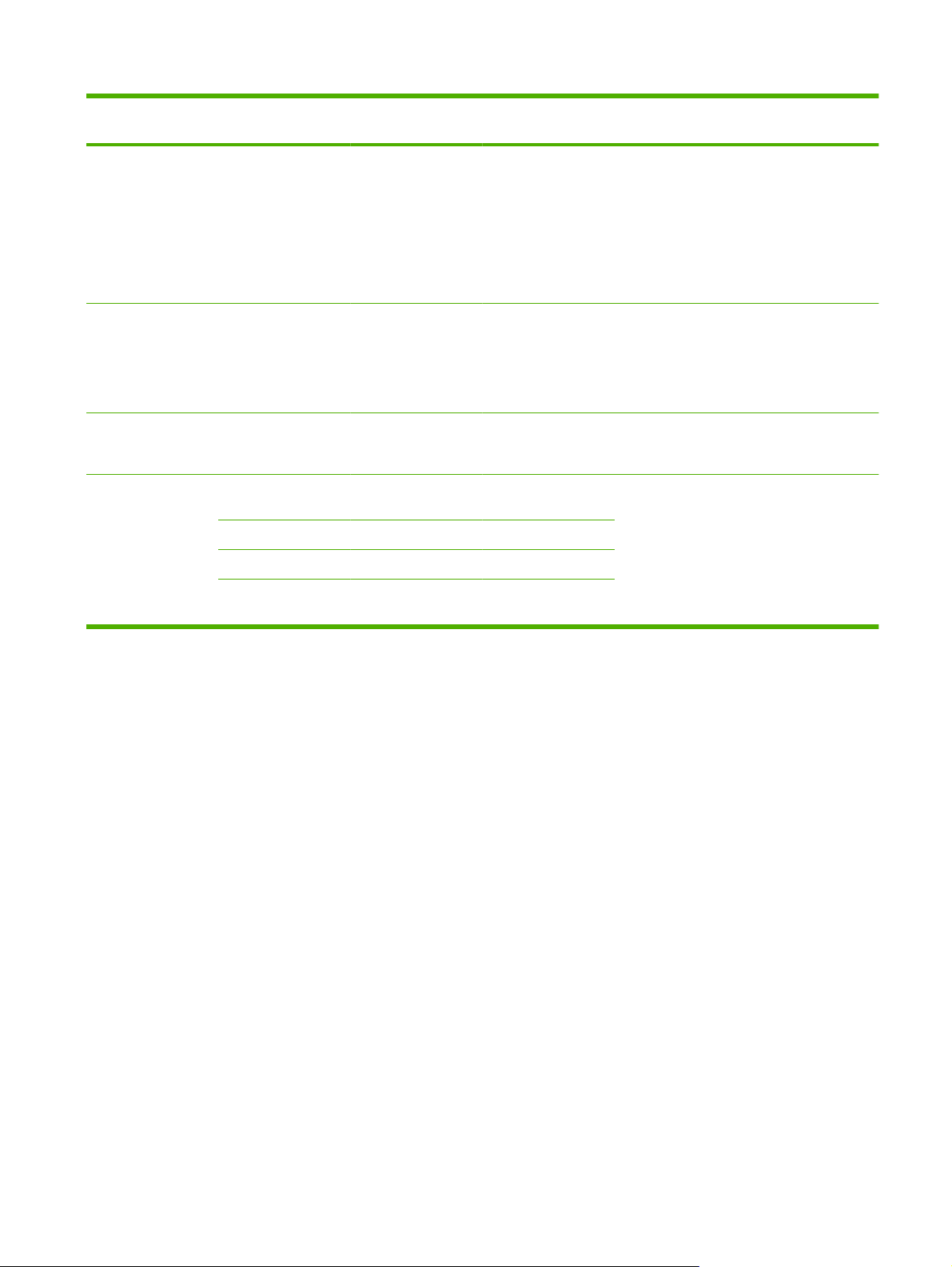
Tablica 2-16 Troubleshooting (Rješavanje problema) izbornik (Nastavak)
Stavka izbornika Stavka
Component Test
(Test komponenata)
Print/Stop Test (Test
Ispis/zaustavljanje)
Scanner Tests
(Testiranje skenera)
Control Panel
(Upravljačka ploča)
podizbornika
Provjerite dijelove zasebno da biste pronašli
Stalna vrijednost od 0
Ova stavka izbornika služi tehničarima za
LEDs (Diodne
lampice)
Display (Zaslon)
Buttons (Gumbi)
Stavka
podizbornika
Pomoću ove značajke provjerite rade li sve
Vrijednosti Opis
izvor buke, curenja ili drugih problema. Da
biste započeli provjeru, odaberite jednu od
komponenti. Provjera će se ponavljati onoliko
puta koliko je podešeno u mogućnosti Repeat
(Ponavljaj) Možda će se pojaviti upit da
uklonite neke dijelove tijekom provjere.
Pritisnite gumb Stop da biste prekinuli
provjeru.
Izolirajte pogreške tako da zaustavite uređaj
do 60 000
milisekunda. Zadana
je vrijednost 0
milisekunda.
tijekom ispisa i otkrijete u kojoj fazi ispisa slika
postaje loša. Odredite vrijeme zaustavljanja
tijekom provjere. Sljedeći dokument koji
pošaljete na ispis zaustavit će se u
određenom trenutku postupka.
dijagnosticiranje potencijalnih problema sa
skenerom.
komponente upravljačke ploče ispravno.
Touchscreen (Zaslon
osjetljiv na dodir)
HRWW Izbornik Troubleshooting (Rješavanje problema) 55
Page 70
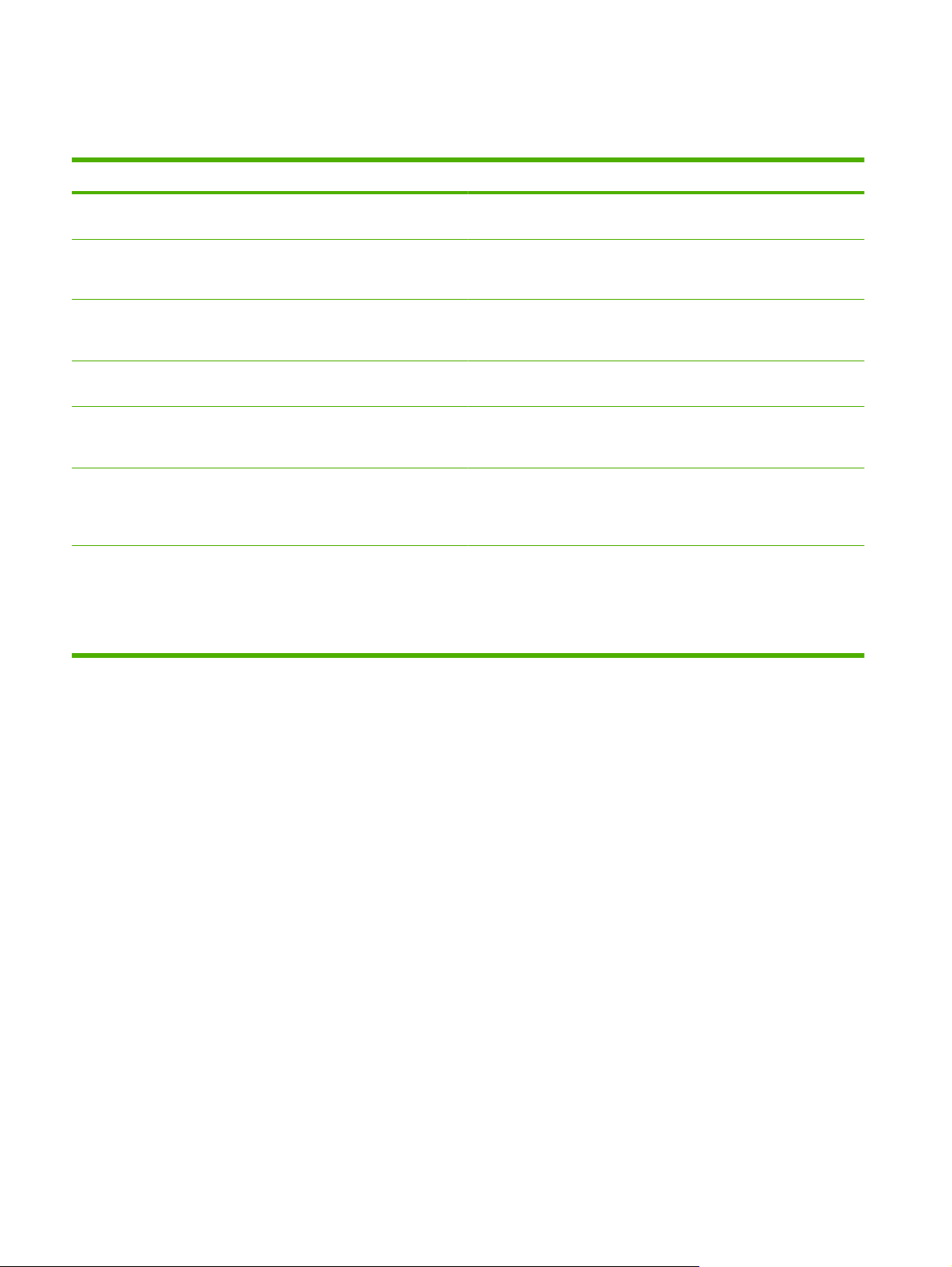
izbornik Resets (Ponovno postavljanje)
Tablica 2-17 Izbornik Resets (Ponovno postavljanje)
Stavka izbornika Vrijednosti Opis
Clear Local Address Book
(Brisanje lokalnog imenika)
Clear Fax Activity Log (Brisanje
dnevnika aktivnosti faksa)
Restore Factory Telecom Setting
(Vraćanje tvroničkih
telekomunikacijskih postavki)
Restore Factory Settings
(Vraćanje tvorničkih postavki)
Clear Maintenance Message
(Brisanje poruke za održavanje)
Clear Document Feeder
Message (Brisanje poruke
uređaja za umetanje
dokumenata)
Reset Supplies (Ponovno
postavljanje potrošnog
materijala)
Clear (Izbriši) (gumb) Koristite ovu značajku za brisanje svih adresa iz imenika pohranjenih
Yes (Da)
No (Ne) (zadano)
Restore (Vraćanje) (gumb) Koristite ovu opciju za vraćanje postavki telefona u izborniku Initial
Restore (Vraćanje) (gumb) Koristite ovu značajku za vraćanje svih postavki uređaja na njihove
Clear (Izbriši) (gumb) Izbrišite poruke upozorenja Order Maintenance Kit (Naruči komplet
Clear (Izbriši) (gumb) Koristite ovu značajku za brisanje poruka upozorenja Order
New Maintenance Kit (Novi
komplet za održavanje) (Da/Ne)
New Document Feeder Kit (Novi
komplet za umetanje
dokumenata) (Da/Ne)
na uređaju.
Koristite ovu značajku za brisanje svih događaja iz dnevnika
aktivnosti faksa.
Setup (Početno postavljenje) na tvornički zadane vrijednosti.
tvornički zadane vrijednosti.
za održavanje) i Replace Maintenance Kit (Zamijeni komplet za
održavanje).
Document Feeder Kit (Naruči komplet za uređaj za umetanje
dokumenata) i Replace Document Feeder Kit (Zamijeni komplet za
uređaj za umetanje dokumenata).
Obavijestite uređaj o instaliranju novog kompleta za održavanje ili
kompleta za uređaj za umetanje dokumenata.
56 Poglavlje 2 Upravljačka pločaHRWW
Page 71
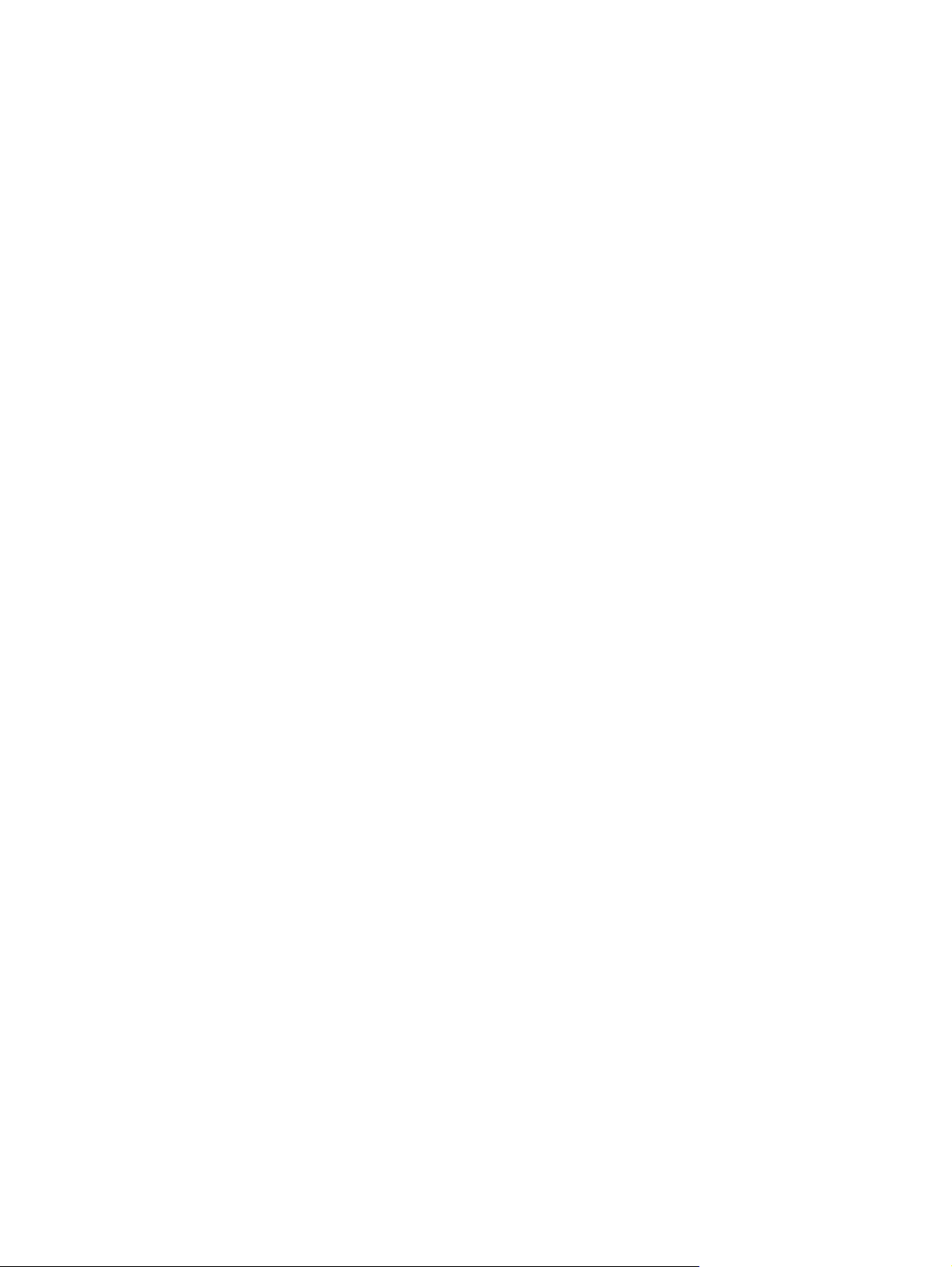
Izbornik Service (Servis)
Izbornik Service (Servis) je zaključan i za pristup je potreban PIN. Ovaj izbornik namijenjen je samo
ovlaštenom servisnom osoblju.
HRWW Izbornik Service (Servis) 57
Page 72
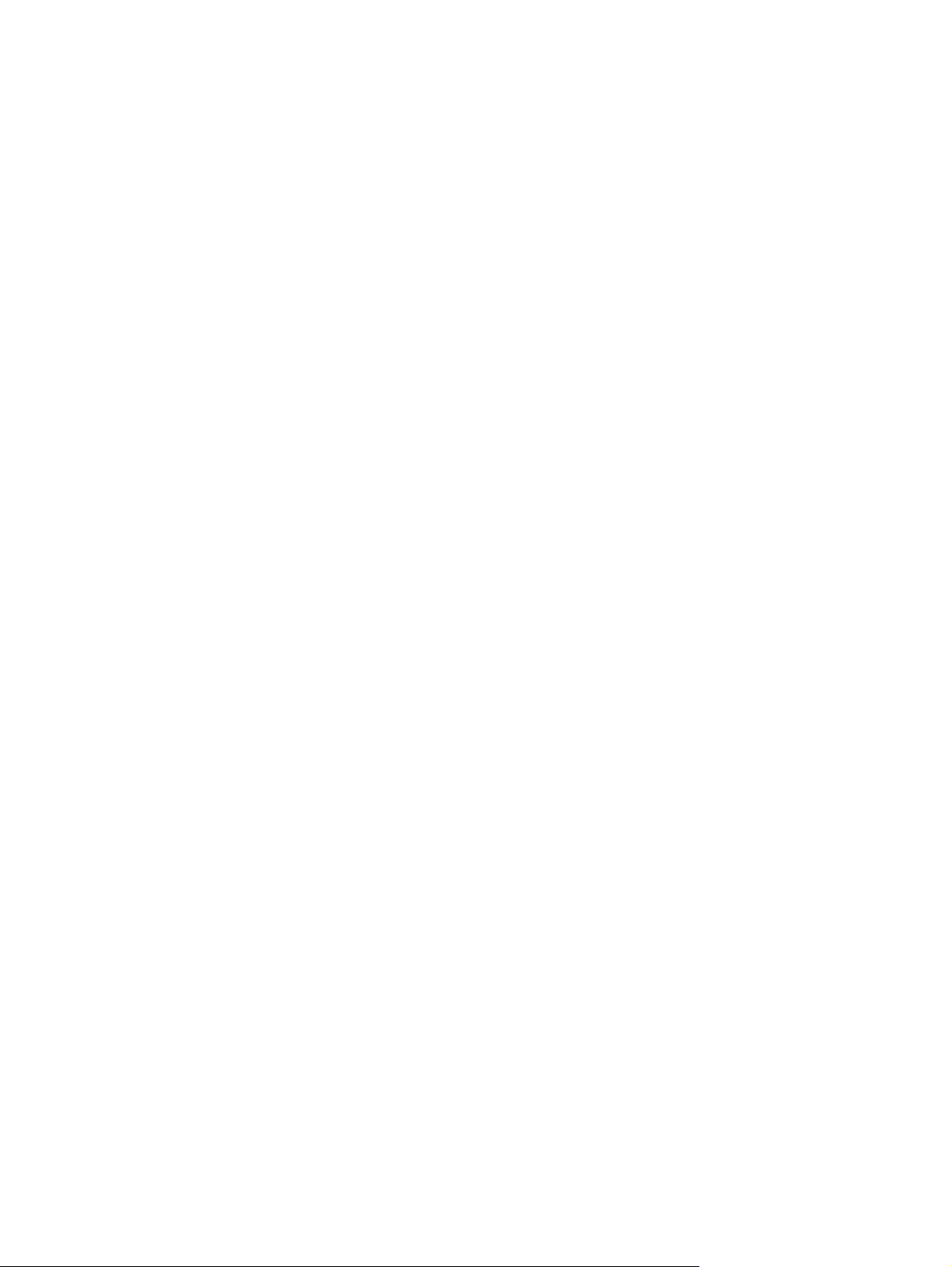
58 Poglavlje 2 Upravljačka pločaHRWW
Page 73
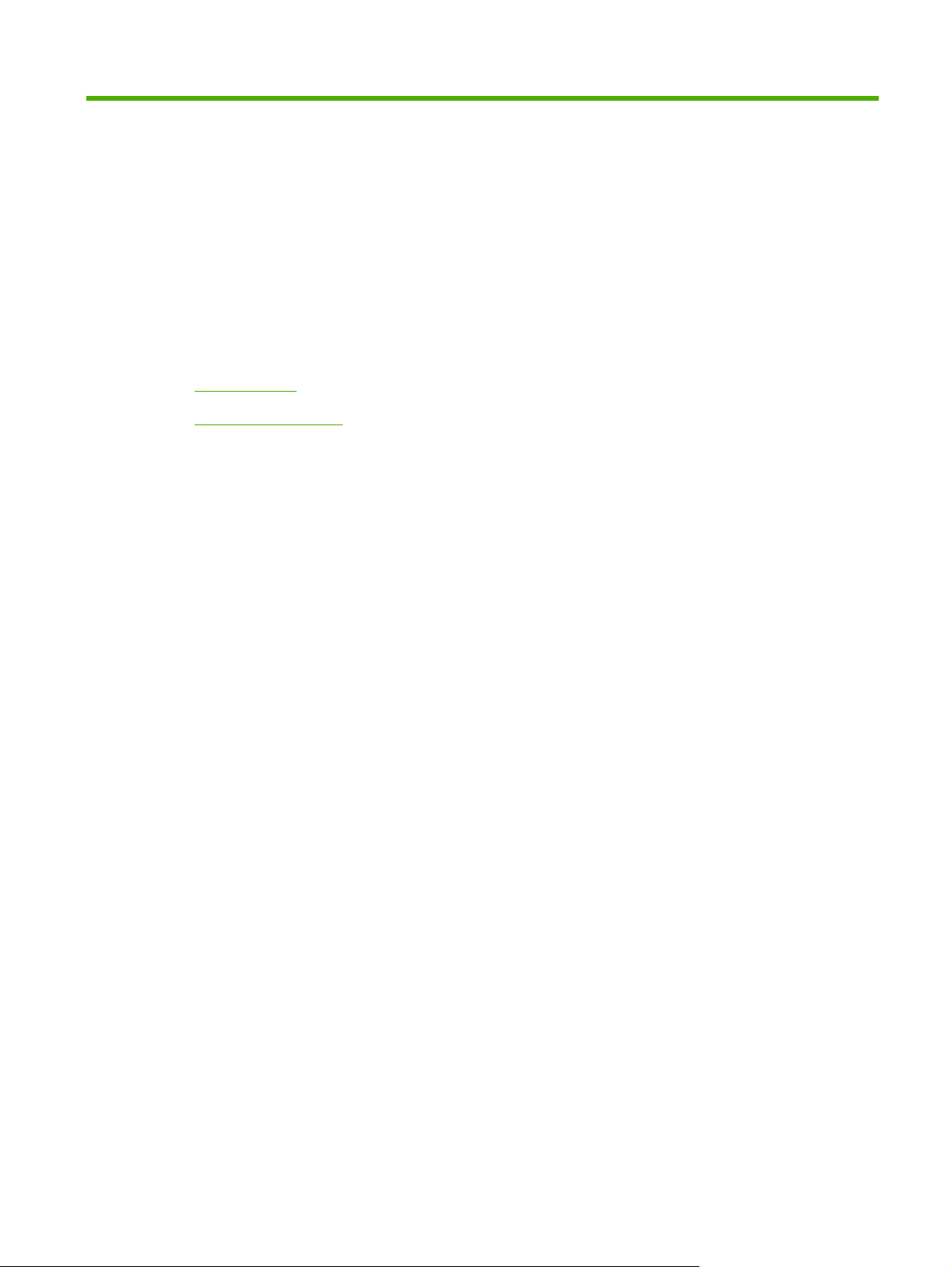
3 Ulaz/Izlaz (U/I)
Ovo poglavlje opisuje konfiguriranje određenih mrežnih parametara na uređaju. Pokrivene su slijedeće
teme:
USB postavke
●
Mrežna konfiguracija
●
HRWW 59
Page 74

USB postavke
Uređaj podržava USB 2.0 povezivanje. Za ispis morate upotrijebiti USB kabel vrste A do B.
Slika 3-1 USB povezivanje
1 USB priključak
2 USB vrata (vrsta B)
60 Poglavlje 3 Ulaz/Izlaz (U/I) HRWW
Page 75

Mrežna konfiguracija
Možda ćete morati postaviti određene mrežne postavke na uređaju. Možete postaviti te postavke na
slijedećim lokacijama:
Instalacijska programska oprema
●
Upravljačka ploča uređaja
●
Ugrađeni web-poslužitelj
●
Upravljačka programska oprema (HP Web Jetadmin ili HP LaserJet Utility za Macintosh)
●
NAPOMENA: Za više informacija o korištenju ugrađenog web-poslužitelja pogledajte Ugrađeni web-
poslužitelj na stranici 15
Za više informacija o podržanim mrežama i alatima za konfiguraciju mreža, pogledajte HP Jetdirect Print
Server Administrator’s Guide (Administratorski vodič za HP Jetdirect server za pisače). Vodič dolazi sa
pisačima u kojima je HP Jetdirect server za pisače postavljen.
Ovaj dio sadrži slijedeće informacije o konfiguriranju mrežnih postavki:
Postavljanje TCP/IPv4 postavki
●
Postavljanje TCP/IPv6 postavki
●
Onemogućavanje mrežnih protokola (po izboru)
●
HP Jetdirect EIO server za pisače
●
Postavljanje TCP/IPv4 postavki
Ako vaša mreža ne omogućava automatsko IP adresiranje pomoću DHCP, BOOTP, RARP ili neke
druge metode, možda ćete morati ručno unijeti slijedeće postavke prije ispisivanja preko mreže:
IP adresa (4 bajta)
●
Maska podmreže (4 bajta)
●
Zadani pristupnik (4 bajta)
●
Postavljanje IP adrese
Trenutnu IP adresu uređaja možete pogledati s početnog zaslona upravljačke ploče dodirom na Network
Address (Mrežna adresa).
Sa slijedećim postupkom možete ručno promijeniti IP adresu.
1. Primaknite se i dodirnite Upravljanje.
2. Primaknite se i dodirnite Početno postavljanje.
3. Dodirnite Umrežavanja i U/I.
4. Dodirnite Embedded Jetdirect (Ugrađeni Jetdirect).
5. Dodirnite TCP/IP.
6. Dodirnite IPV4 postavke.
HRWW Mrežna konfiguracija 61
Page 76

7. Dodirnite Način konfiguracije.
8. Dodirnite Ručno.
9. Dodirnite Spremi.
10. Dodirnite Ručne postavke.
11. Dodirnite IP adresa.
12. Dodirnite polje za IP adresu.
13. Upotrijebite tipkovnicu na zaslonu na dodir za upis IP adrese.
14. Dodirnite U REDU.
15. Dodirnite Spremi.
Postavljanje maske podmreže
1. Primaknite se i dodirnite Upravljanje.
2. Primaknite se i dodirnite Početno postavljanje.
3. Dodirnite Umrežavanja i U/I.
4. Dodirnite Embedded Jetdirect (Ugrađeni Jetdirect).
5. Dodirnite TCP/IP.
6. Dodirnite IPV4 postavke.
7. Dodirnite Način konfiguracije.
8. Dodirnite Ručno.
9. Dodirnite Spremi.
10. Dodirnite Ručne postavke.
11. Dodirnite Maska podmreže.
12. Dodirnite polje za masku podmreže.
13. Upotrijebite tipkovnicu na zaslonu na dodir za upis maske podmreže.
14. Dodirnite U REDU.
15. Dodirnite Spremi.
Postavljanje zadanog pristupnika
1. Primaknite se i dodirnite Upravljanje.
2. Primaknite se i dodirnite Početno postavljanje.
3. Dodirnite Umrežavanja i U/I.
4. Dodirnite Embedded Jetdirect (Ugrađeni Jetdirect).
5. Dodirnite TCP/IP.
62 Poglavlje 3 Ulaz/Izlaz (U/I) HRWW
Page 77

6. Dodirnite IPV4 postavke.
7. Dodirnite Način konfiguracije.
8. Dodirnite Ručno.
9. Dodirnite Spremi.
10. Dodirnite Ručne postavke.
11. Dodirnite Zadani pristupnik.
12. Dodirnite polje za zadani pristupnik.
13. Upotrijebite tipkovnicu na zaslonu na dodir za upis zadanog pristupnika.
14. Dodirnite U REDU.
15. Dodirnite Spremi.
Postavljanje TCP/IPv6 postavki
Za informacije o postavljanju uređaja za TCP/IPv6 mreže, pogledajte Administratorski vodič za HP
Jetdirect ispisni poslužitelj.
Onemogućavanje mrežnih protokola (po izboru)
Po zadanim tvorničkim postavkama su omogućeni svi podržani mrežni protokoli- Onemogućavanje
nekorištenih protokola ima svoje prednosti:
smanjuje mrežni promet generiran uređajem;
●
sprječava neovlaštenim korisnicima pristup do ispisa;
●
pruža samo primjerne informacije na stranici sa postavkama;
●
dopušta upravljačkoj ploči uređaja prikaz upozorenja i pogreški značajnih za protokol.
●
Onemogućavanje IPX/SPX
NAPOMENA: Ne onemogućiti ovaj protokol u Windows sustavu koji koriste pisače preko IPX/SPX.
1. Primaknite se i dodirnite Upravljanje.
2. Primaknite se i dodirnite Početno postavljanje.
3. Dodirnite Umrežavanja i U/I.
4. Dodirnite Embedded Jetdirect (Ugrađeni Jetdirect).
5. Dodirnite IPX/SPX.
6. Dodirnite Omogući.
7. Dodirnite Isključeno.
8. Dodirnite Spremi.
HRWW Mrežna konfiguracija 63
Page 78

Onemogućavanje AppleTalk
1. Primaknite se i dodirnite Upravljanje.
2. Primaknite se i dodirnite Početno postavljanje.
3. Dodirnite Umrežavanja i U/I.
4. Dodirnite Embedded Jetdirect (Ugrađeni Jetdirect).
5. Dodirnite AppleTalk.
6. Dodirnite Omogući.
7. Dodirnite Isključeno.
8. Dodirnite Spremi.
Onemogućavanje DLC/LLC
1. Primaknite se i dodirnite Upravljanje.
2. Primaknite se i dodirnite Početno postavljanje.
3. Dodirnite Umrežavanja i U/I.
4. Dodirnite Embedded Jetdirect (Ugrađeni Jetdirect).
5. Dodirnite DLC/LLC.
6. Dodirnite Omogući.
7. Dodirnite Isključeno.
8. Dodirnite Spremi.
HP Jetdirect EIO server za pisače
HP Jetdirect server za pisače (mrežne kartice) mogu biti postavljene u EIO utor. Te kartice podupiru
više mrežnih protokola i operativnih sustava. HP Jetdirect server za pisače olakšavaju upravljanje
mrežom tako što omogućavaju povezivanje pisača neposredno na mrežu na bilo kojem mjestu.
HP Jetdirect server za pisače podržavaju i SNMP (Simple Network Managment Protocol) koji
omogućava udaljeno upravljanje pisačima te uklanjanje problema kroz HP Web Jetadmin programsku
opremu.
NAPOMENA: Karticu postavite pomoću upravljačke ploče, programske opreme za postavljanje
pisača ili programske opreme HP Web Jetadmin. Više informacija možete naći u dokumentaciji o HP
Jetdirect serveru za pisače.
64 Poglavlje 3 Ulaz/Izlaz (U/I) HRWW
Page 79

4 Mediji i ladice
Ovo poglavlje sadrži sljedeće odjeljke:
Opće specifikacije medija
●
Općenite smjernice za medije
●
Ograničenja medija
●
Odabir medija za ispis
●
Radno okruženje za ispis i spremanje papira
●
Ulaganje medija
●
Nadzor poslova pisača
●
Izaberite izlazne ladice
●
HRWW 65
Page 80
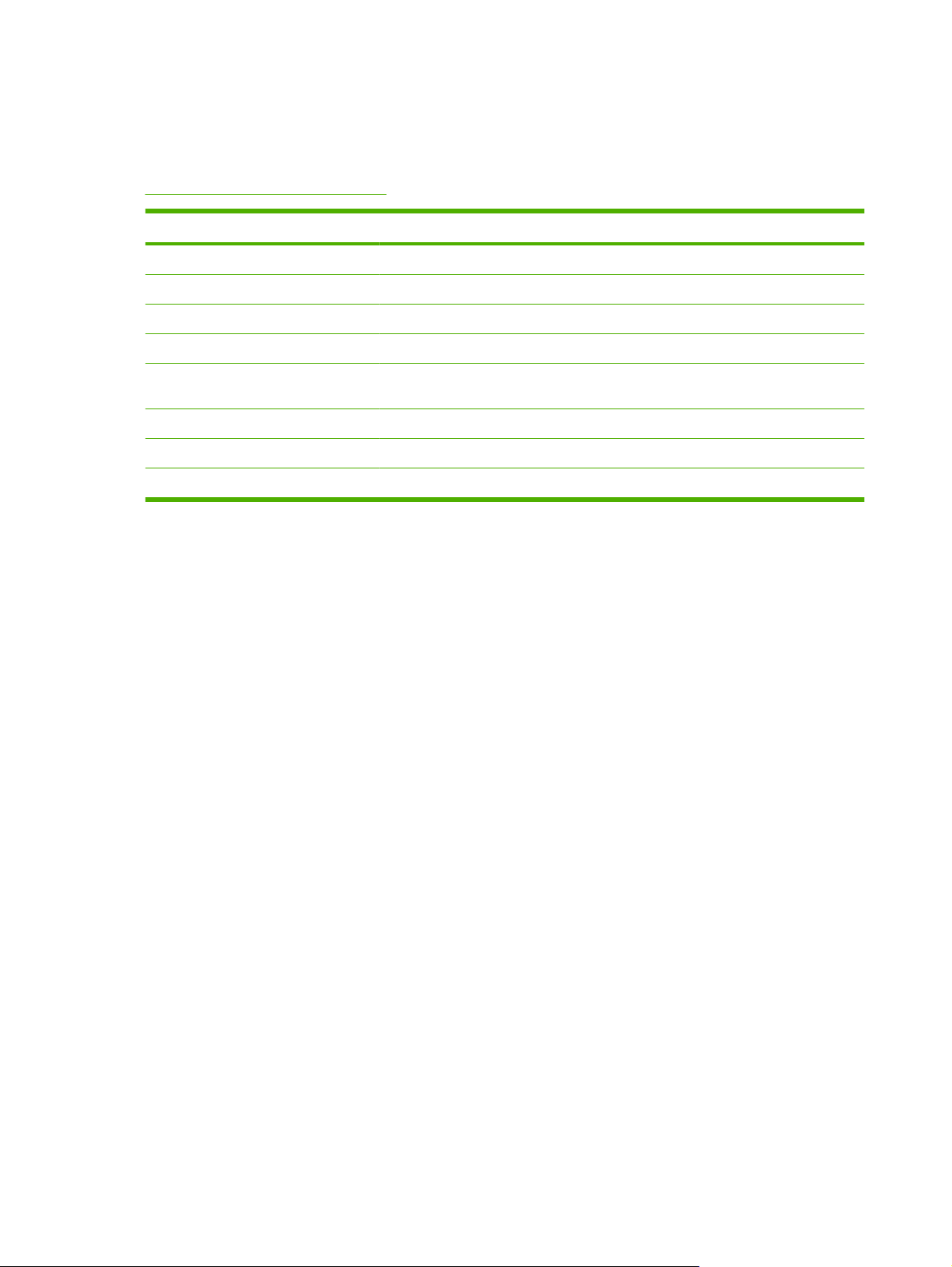
Opće specifikacije medija
Potpune specifikacije papira za uređaje iz serije HP LaserJet potražite u HP LaserJet Printer Family
Print Media Guide (Vodič za potrošni materijal za HP LaserJet pisače, dostupan na stranici
www.hp.com/support/ljpaperguide).
Kategorija Specifikacije
Kiselost 5,5 pH do 8,0 pH
Debljina papira 0,094 do 0,18 mm (3,0 do 7,0 mils)
Savijanje u rizmi Ravno unutar 5 mm (0,02 in)
Uvjeti rezanja rubova Rezati oštrim nožem bez zubaca.
Kompatibilnost za nanošenje tinte Prilikom zagrijavanja do 200°C (392°F) u trajanju od 0,1 sekunde ne smije se opeći,
Zrnatost Dugo zrno
Postotak vlage 4% do 6% prema težini
Glatkoća 100 do 250 Sheffield
otopiti, izbočiti niti emitirati opasne materijale.
66 Poglavlje 4 Mediji i ladice HRWW
Page 81
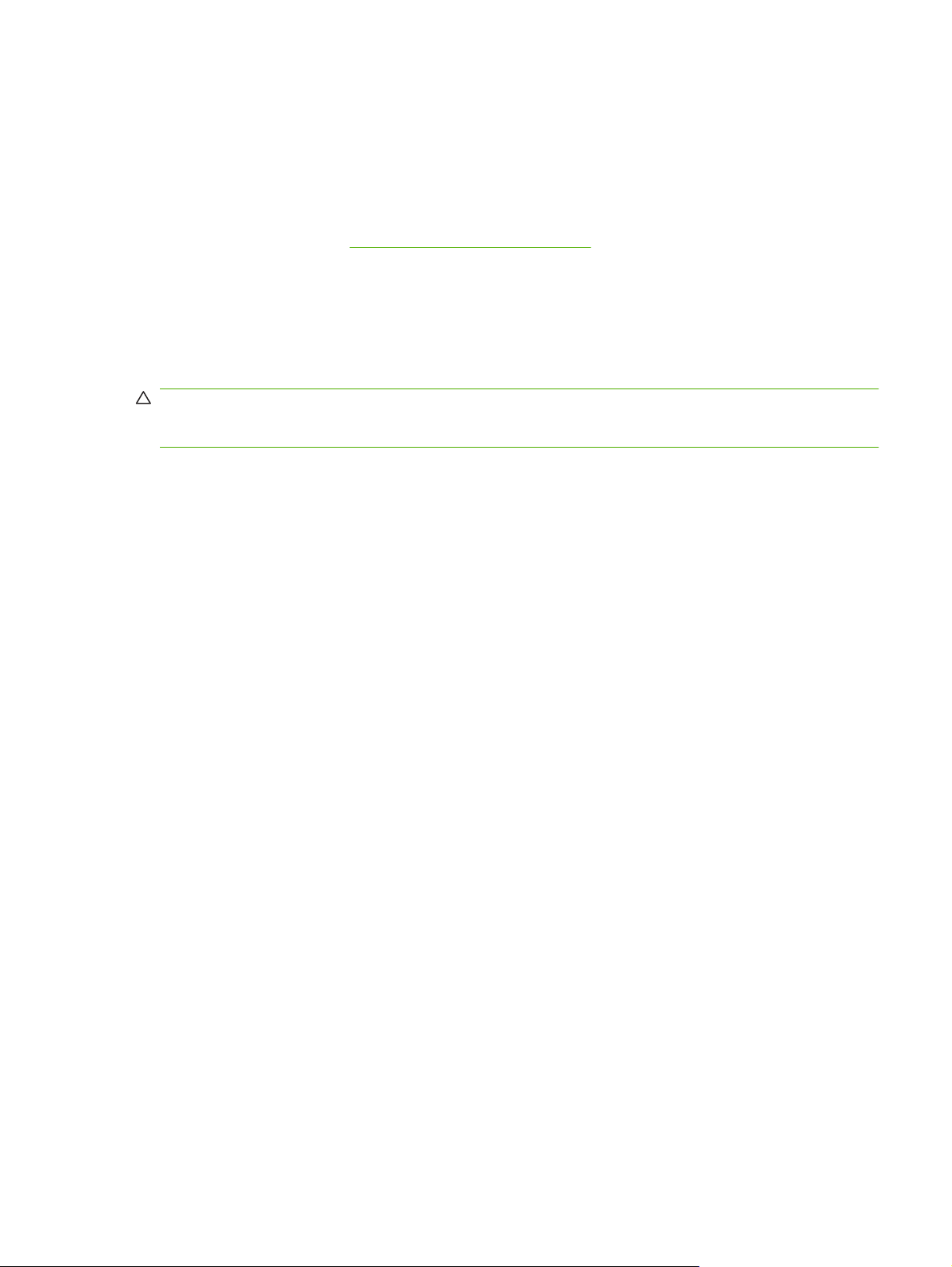
Općenite smjernice za medije
Prije nabave veće količine običnog ili posebnog papira provjerite je li vaš dobavljač papira upoznat sa
zahtjevima vezanima uz medije za ispis koji su navedeni u HP LaserJet Printer Family Print Media
Guide (Vodič za potrošni materijal za HP LaserJet pisače).
Želite li preuzeti HP LaserJet Printer Family Print Media Guide (Vodič za potrošni materijal za HP
LaserJet pisače), posjetite
Moguće je da papir udovoljava svim smjernicama navedenima u ovom poglavlju ili u HP LaserJet Printer
Family Print Media Guide (Vodič za potrošni materijal za HP LaserJet pisače), a ispis ipak nije
zadovoljavajući. To se može dogoditi zbog neodgovarajućih uvjeta u okolini ili drugih faktora na koje
tvrtka HP nema utjecaja (na primjer, ekstremne temperature i vlaga).
Tvrtka Hewlett-Packard vam preporučuje da testirate papir prije nego što kupite veće količine.
OPREZ: Korištenje papira koji nije u skladu s ranije navedenim specifikacijama ili smjernicama
navedenima u vodiču za korištenje medija za ispis može prouzročiti probleme zbog kojih će biti potreban
servis. Servis u tom slučaju neće bit pokriven Hewlett-Packard jamstvom ili ugovorom o servisu.
Papir koji treba izbjegavati
Proizvod može ispisivati na mnoge vrste papira. Korištenje papira koje ne zadovoljava specifikacije
uzrokovat će smanjenu kvalitetu ispisa i povećati mogućnost zaglavljivanja.
Ne koristite pregrub papir. Koristite papir testirane razine glatkoće od 100–250 Sheffield.
●
www.hp.com/support/ljpaperguide.
Ne koristite papir koji ima izrezane dijelove ili perforacije, osim standardnog papira s tri rupice.
●
Ne koristite obrasce koji se sastoje od više dijelova.
●
Ne koristite papir na koji se već ispisivalo ili koji je prošao kroz fotokopirni stroj.
●
Ne koristite papir koji sadrži vodene žigove ako ispisujete pune uzorke.
●
Ne koristite reljefne papire ili papire s povišenim zaglavljima.
●
Ne koristite papire s puno teksture na površini.
●
Ne koristite offset prah ili druge materijale koji sprječavaju da se papiri zalijepe jedan za drugi.
●
Ne koristite papir kojemu je nakon proizvodnje dodan obojeni premaz.
●
Papir koji može oštetiti uređaj
U rijetkim prilikama papir može oštetiti uređaj. Sljedeći papir se mora izbjegavati kako bi se spriječilo
moguće oštećivanje uređaja:
Ne koristite papir koji na sebi ima spajalice.
●
Ne koristite prozirne folije, naljepnice ili foto i sjajni papir namijenjen korištenju s Inkjet pisačima ili
●
drugim niskotemperaturnim pisačima. Koristite samo medije namijenjene korištenju s HP LaserJet
pisačima.
Ne koristite reljefni papir ili papir s premazom ili medije koji nisu dizajnirani tako da izdrže
●
temperaturu nanošenja tinte u uređaju. Ne koristite papire sa zaglavljem ili prethodno ispisane
HRWW Općenite smjernice za medije 67
Page 82
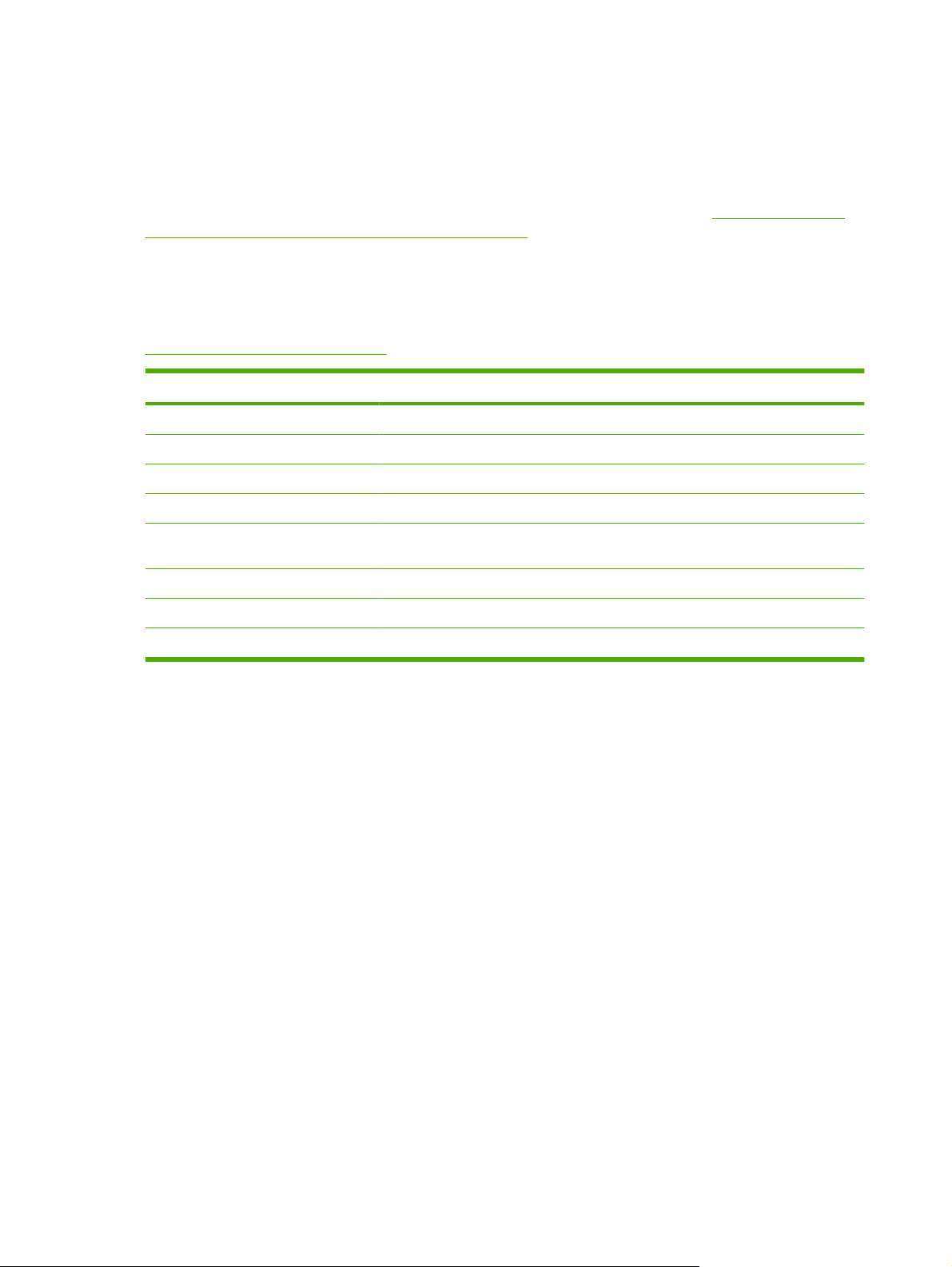
obrasce ispisane bojama ili tintom koje ne mogu izdržati temperaturu mehanizma za nanošenje
tinte.
Ne koristite medije koji ispuštaju štetne čestice ili koji se otapaju, koji su izrađeni offset tehnikom
●
ili koji mijenjaju boju kada su izloženi temperaturi mehanizma za nanošenje tinte.
Za naručivanje potrošnog materijala za ispis za HP LaserJet pogledajte odjeljak
dodatne opreme i potrošnog materijala na stranici 234.
Opće specifikacije medija
Potpune specifikacije papira za uređaje iz serije HP LaserJet potražite u HP LaserJet Printer Family
Print Media Guide (Vodič za potrošni materijal za HP LaserJet pisače, dostupan na stranici
www.hp.com/support/ljpaperguide).
Kategorija Specifikacije
Kiselost 5,5 pH do 8,0 pH
Debljina papira 0,094 do 0,18 mm (3,0 do 7,0 mils)
Savijanje u rizmi Ravno unutar 5 mm (0,02 in)
Uvjeti rezanja rubova Rezati oštrim nožem bez zubaca.
Kompatibilnost za nanošenje tinte Prilikom zagrijavanja do 200°C (392°F) u trajanju od 0,1 sekunde ne smije se opeći,
Zrnatost Dugo zrno
Postotak vlage 4% do 6% prema težini
Glatkoća 100 do 250 Sheffield
Narudžba dijelova,
otopiti, izbočiti niti emitirati opasne materijale.
68 Poglavlje 4 Mediji i ladice HRWW
Page 83
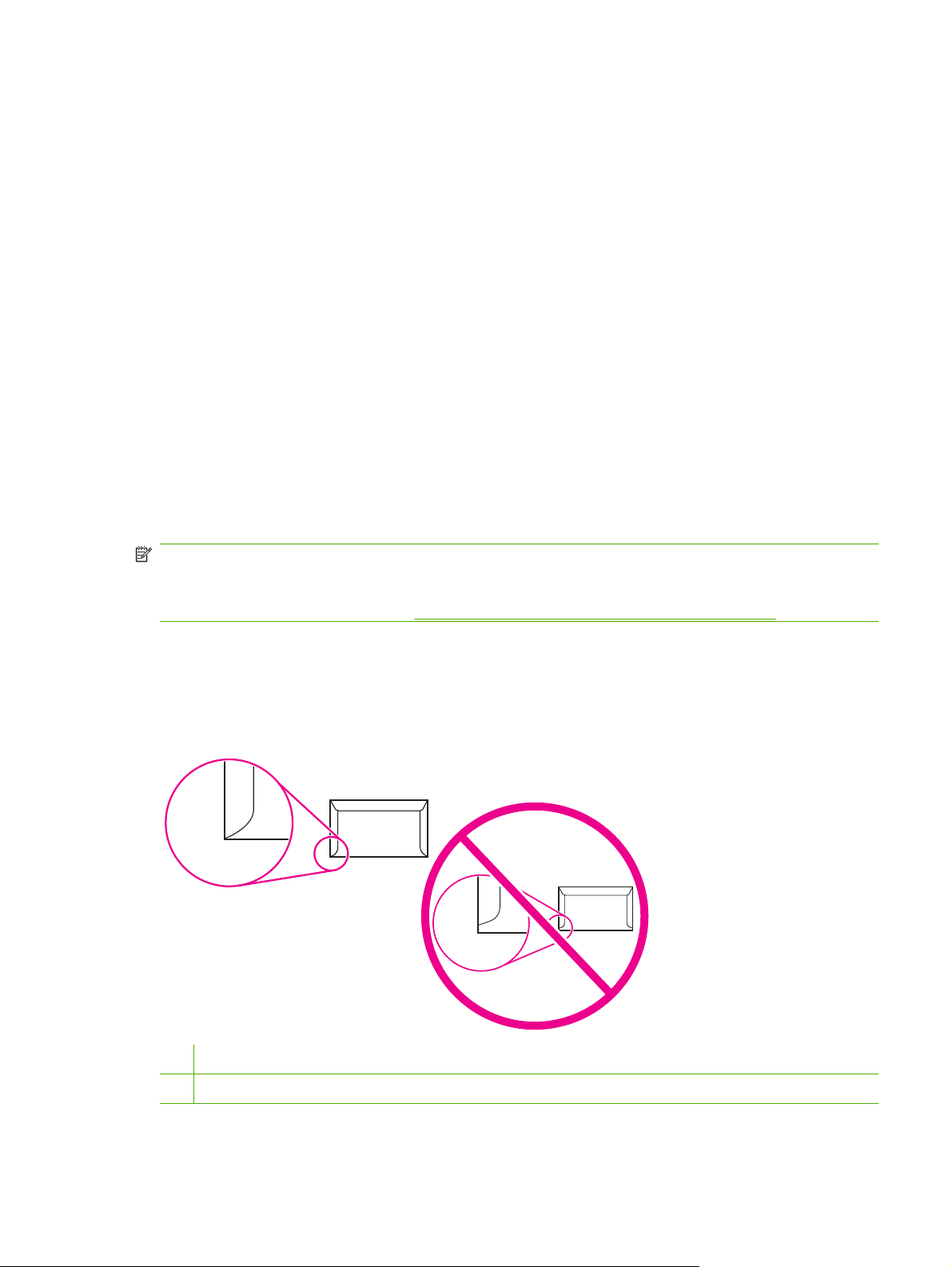
Ograničenja medija
Omotnice
Struktura omotnice od presudnog je značaja. Mjesta presavijanja omotnice mogu se znatno razlikovati,
ne samo ovisno o proizvođaču, već i unutar jednog pakiranja istog proizvođača. Uspješnost ispisa
omotnica ovisi o njihovoj kvaliteti. Prilikom odabira omotnica, razmotrite sljedeće:
Težina: Papir omotnice ne bi smio težiti više od 105 g/m
●
Struktura: Prije ispisa, omotnice moraju biti pohranjene u ravnom položaju, ne smiju biti savijene
●
više od 6 mm (0,25 inča) te ne smiju sadržavati zrak.
Stanje: Omotnice ne smiju biti zgužvane, poderane ili na bilo koji način oštećene.
●
Temperatura: Trebali biste koristiti omotnice koje su kompatibilne s temperaturom i pritiskom
●
pisača.
Veličina: Trebali biste koristiti samo omotnice sljedećih raspona veličina.
●
Najmanje: 76x127 mm (3x5 inča)
◦
Najviše: 216x356 mm (8,5x14 inča)
◦
NAPOMENA: Omotnice ispisujte samo iz ladice 1 ili dodatnog ulagača za omotnice. Mediji kraći od
178 mm (7 inča) mogli bi se pri ispisu zaglaviti. To možda uzrokuje papir na koji su utjecali uvjeti u
okruženju. Za optimalnu izvedbu pravilno rukujte i pohranjujte papir. Odaberite omotnice i u
upravljačkom programu (pogledajte
Podržani upravljački programi pisača na stranici 11).
Omotnice sa spojevima na obje strane
Omotnica sa spojevima na obje strane umjesto dijagonalnih ima okomite spojeve na oba kraja. Takva
je vrsta omotnica sklonija nabiranju. Provjerite da se preklopni dio proteže sve do kuta omotnice, kao
što je prikazano na slici.
2
(28 lb) ili može doći do zaglavljivanja.
1 Prihvatljiva struktura omotnice
2 Neprihvatljiva struktura omotnice
HRWW Ograničenja medija 69
Page 84
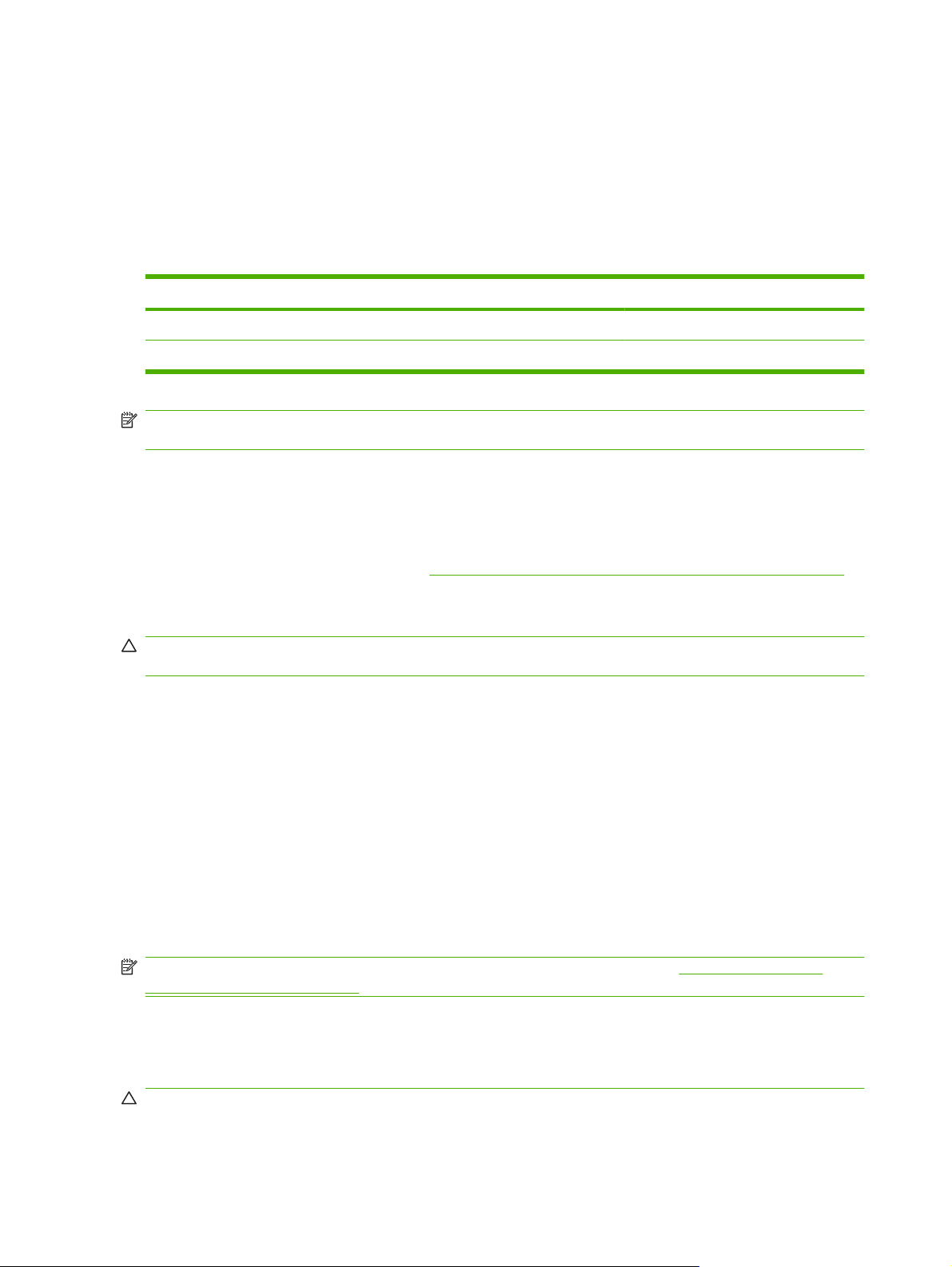
Omotnice s ljepljivim vrpcama ili preklopima
Omotnice s ljepljivom vrpcom ili s više preklopa za zatvaranje moraju koristiti ljepila koja mogu podnositi
toplinu i pritisak u pisaču. Dodatni preklopi i vrpce mogu uzrokovati gužvanje, boranje ili čak
zaglavljivanje, a mogu oštetiti i grijač.
Margine omotnica
U nastavku se nalaze uobičajene margine za adrese za komercijalnu #10 ili DL omotnicu.
Vrsta adrese Gornja margina Lijeva margina
Povratna adresa 15 mm (0,6 inča) 15 mm (0,6 inča)
Adresa isporuke 51 mm (2,0 inča) 89 mm (3,5 inča)
NAPOMENA: Za najbolju kakvoću ispisa, margine nemojte smještati na manje od 15 mm (0,6 inča)
od rubova omotnice. Izbjegavajte ispisivanje po dijelovima na kojima se spajaju rubovi omotnice.
Spremanje omotnica
Pravilno spremljene omotnice doprinose boljoj kvaliteti ispisa. Omotnice treba čuvati položene. Ako se
u omotnici nalazi zrak koji stvara zračni jastuk, omotnica se može naborati tijekom ispisa.
Pojedinosti o tome možete pogledati na
Naljepnice
OPREZ: Da biste izbjegli oštećivanje MFP-a, koristite samo naljepnice preporučene za laserske
pisače. Ne ispisujte više puta na isti lista ili na djelomično pokriven list naljepnica.
Struktura naljepnica
Prilikom odabira naljepnica razmotrite kakvoću svake komponente:
Ljepilo: Ljepilo bi trebalo biti stabilno pri temperaturi od 200C (392F), što je temperatura ispisa
●
pisača.
Raspored: Koristite samo naljepnice bez razmaka. Naljepnice se mogu odlijepiti od podloge ako
●
između njih na listovima postoji razmak, što može prouzročiti ozbiljno zaglavljivanje medija.
Savijanje:Prije ispisa naljepnice moraju biti položene na ravnoj površini te ne smiju biti savinute
●
više od 13 mm (0,5 inča) u bilo kojem smjeru.
Stanje: Nemojte koristiti naljepnice s naborima, mjehurićima ni ostalim znakovima razdvajanja.
●
NAPOMENA: Odaberite naljepnice u upravljačkom programu (pogledajte Podržani upravljački
programi pisača na stranici 11).
Radno okruženje za ispis i spremanje papira na stranici 78.
Prozirne folije
Folije za pisače moraju izdržati temperaturu od 200C (392F), što je temperatura ispisa pisača.
OPREZ: Da biste izbjegli oštećenje MFP-a, koristite samo folije preporučene za uporabu s HPLaserJet
pisačima, poput HP-ovih folija.
70 Poglavlje 4 Mediji i ladice HRWW
Page 85
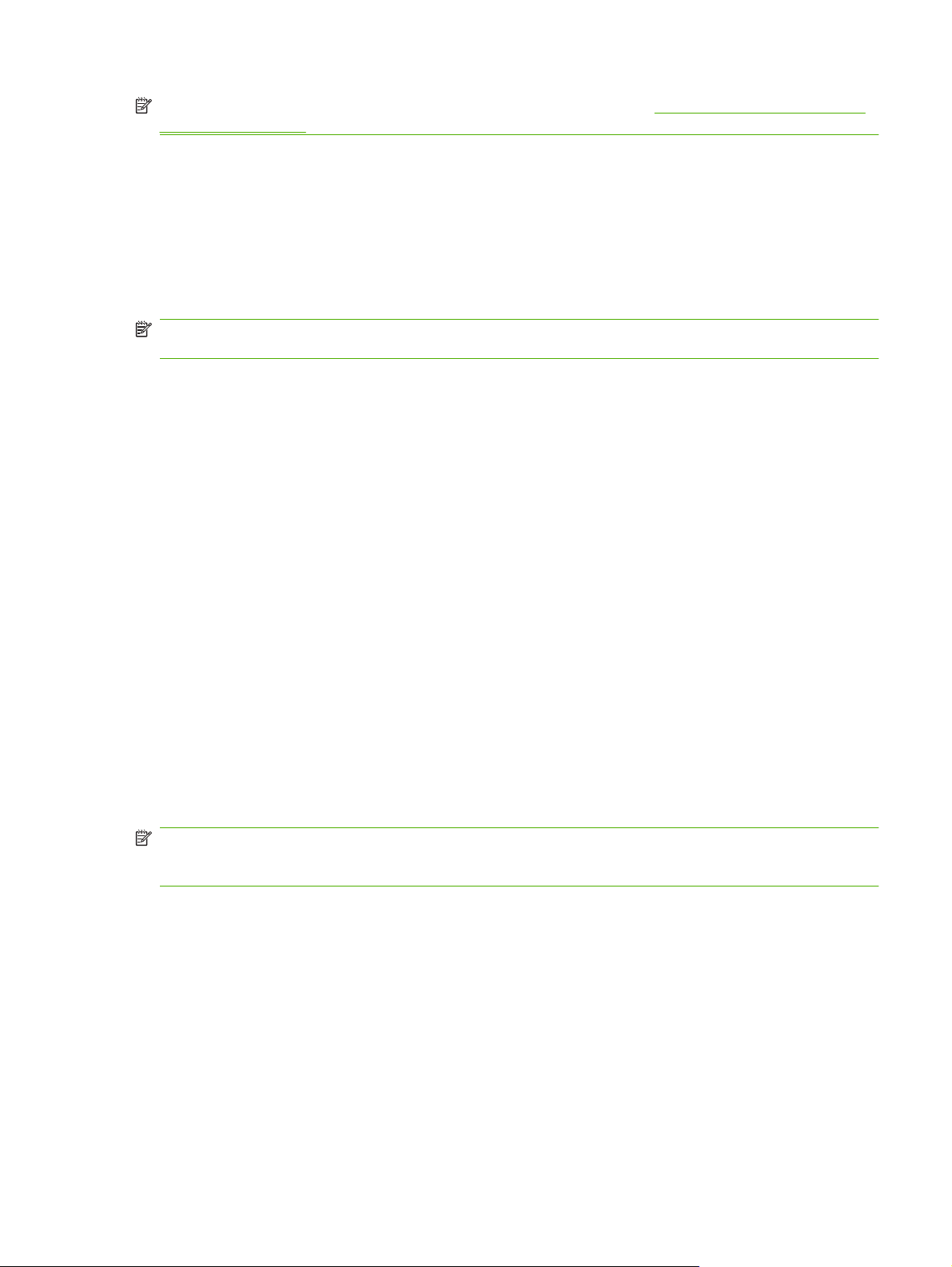
NAPOMENA: Odaberite folije u upravljačkom programu (pogledajte Podržani upravljački programi
pisača na stranici 11).
Kartice i teški mediji
Iz ulazne ladice možete ispisivati na različite vrste kartica, uključujući indeksne kartice i dopisnice. Neke
kartice omogućuju bolji ispis jer su strukturom prikladnije za prolazak kroz laserski pisač.
Radi što boljeg učinka pisača, nemojte koristiti papir teži od 157 g/m
pogrešno uvlačenje, probleme sa slaganjem, zaglavljivanje, loše stapanje tonera, lošu kvalitetu ispisa
ili prekomjerno mehaničko trošenje.
NAPOMENA: Na teže papire možete ispisivati ako ulaznu ladicu ne napunite do vrha i ako koristite
papir glatkoće od 100 do 180 Sheffielda.
Struktura kartica
● Glatkoća: 135-157 g/m2 kartice bi trebale imati razinu glatkoće između 100 i 180 Sheffielda. 60-135
●
●
●
2
g/m
Struktura: Kartice bi trebale biti položene na ravnoj površini i ne smiju biti savijene više od 5mm.
Stanje: Kartice ne smiju biti naborane, zarezane niti na bilo koji drugi način oštećene.
Dimenzije: Koristite kartice unutar sljedećih dimenzija:
◦
◦
Upute za kartice
Margine postavite barem 2 mm od rubova.
2
. Pretežak papir može prouzročiti
kartice bi trebale imati razinu glatkoće između 100 i 250 Sheffielda.
Najmanje: 76x127 mm
Najviše: 216x356 mm
Papir sa zaglavljem i tiskanice
Mnogi proizvođači danas nude papir kao papir kompatibilan za laserski ispis. Neke vrste papira s grubom
površinom mogu zahtijevati posebne načine ispisa koji su dostupni na nekim modelima kako bi se
postiglo bolje prianjanje tonera.
NAPOMENA: Razlike u ispisu na laserskome pisaču među pojedinim stranicama potpuno su
uobičajene. Te se razlike ne mogu uočiti kod ispisa na običan papir. No one postaju očite kod ispisa na
tiskanice, jer su crte i okviri već tiskani.
Kako biste izbjegli probleme pri upotrebi tiskanica, reljefnog papira i papira sa zaglavljem, pridržavajte
se sljedećih uputa:
Nemojte koristiti tinte za niske temperature (kakve se koriste za neke vrste termografije).
●
Koristite tiskanice i papir sa zaglavljem koji su tiskani ofsetnom litografijom ili reljefiranjem.
●
Koristite obrasce izrađene tintama otpornima na toplinu koje se neće rastopiti, ispariti niti ispustiti
●
neželjene tvari kada se zagriju na temperaturu od 200° C392Fs. Taj zahtjev uglavnom ispunjavaju
oksidirane ili uljne tinte.
Ako je obrazac tiskan, pazite da ne promijenite sadržaj vlage u papiru te nemojte koristiti materijale
●
koji bi mogli promijeniti električna ili strukturna svojstva papira. Kako se tijekom čuvanja ne bi
promijenio sadržaj vlage, obrasce držite spremljene u ambalažu koja štiti od vlage.
HRWW Ograničenja medija 71
Page 86
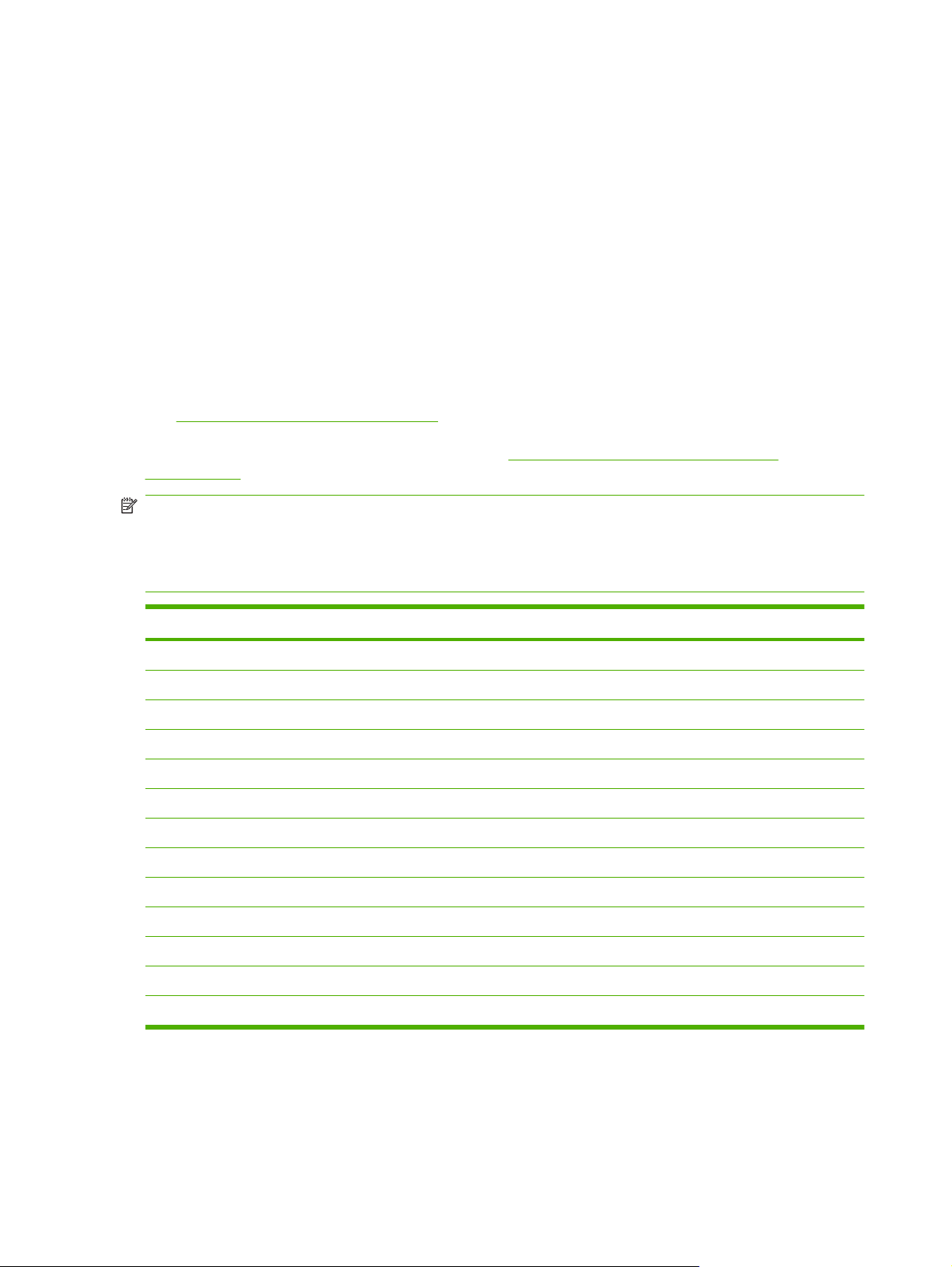
Nemojte koristiti tiskanice s lakom ili premazom.
●
Nemojte koristiti papire s visoko reljefnim ili izbočenim zaglavljem.
●
Nemojte koristiti papire s grubo strukturiranim površinama.
●
Nemojte koristiti ofsetne praške ni ostale materijale koji mogu razdvojiti listove obrasca.
●
Odabir odgovarajućeg načina nanošenja tinte
Uređaj automatski podešava način nanošenja tinte prema vrsti medija na koju je postavljena ladica. Na
primjer, teški papir poput kartica će možda trebati višu postavku načina nanošenja tinte kako bi toner
bolje prianjao na stranicu, ali prozirne folije trebaju nižu postavku načina nanošenja tinte kako bi se
izbjegla oštećenja uređaja. Zadana postavka obično pruža najbolju izvedbu za većinu vrsta medija za
ispis.
Način nanošenja tinte se može promijeniti samo ako je vrsta medija postavljena za ladicu koju koristite.
Vidi
Nadzor poslova pisača na stranici 89. Nakon postavljanja vrste medija za ladicu način nanošenja
tinte za tu vrstu se može promijeniti u izborniku Administration (Administracija), podizbornik Print Quality
(Kvaliteta ispisa) na upravljačkoj ploči uređaja. Vidi
na stranici 50.
NAPOMENA: Korištenjem postavke High 1 (Visoko 1) ili High 2 (Visoko 2) za način nanošenja tinte
poboljšava se prianjanje tonera na papir, ali može uzrokovati probleme, kao što je pretjerano savijanje.
Uređaj će možda sporije ispisivati kada je način nanošenja tinte postavljen na High 1 (Visoko 1) ili High
2 (Visoko 2). Tablica u nastavku opisuje idealne postavke načina nanošenje tinte za podržane vrste
medija.
Izbornik Print Quality (Kvaliteta ispisa)
Vrsta medija Postavka načina nanošenja tinte
Običan Normal (Uobičajeno)
Unaprijed ispisani Normal (Uobičajeno)
Papir sa zaglavljem Normal (Uobičajeno)
Prozirna folija Low 2 (Nisko 2)
Unaprijed perforirani Normal (Uobičajeno)
Naljepnice Normal (Uobičajeno)
Čvrsti Normal (Uobičajeno)
Reciklirani Normal (Uobičajeno)
U boji Normal (Uobičajeno)
Lagani Low 1 (Nisko 1)
Kartice Normal (Uobičajeno)
Grub High 1 (Visoko 1)
Omotnica Normal (Uobičajeno)
Za ponovno postavljanje načina nanošenja tinte na zadane postavke dodirnite izbornik Administration
(Administracija) na upravljačkoj ploči uređaja. Dodirnite Print Quality (Kvaliteta ispisa), Fuser Modes
(Načini rada za nanošenje tinte), a zatim Restore Modes (Ponovno postavljanje načina nanošenja).
72 Poglavlje 4 Mediji i ladice HRWW
Page 87
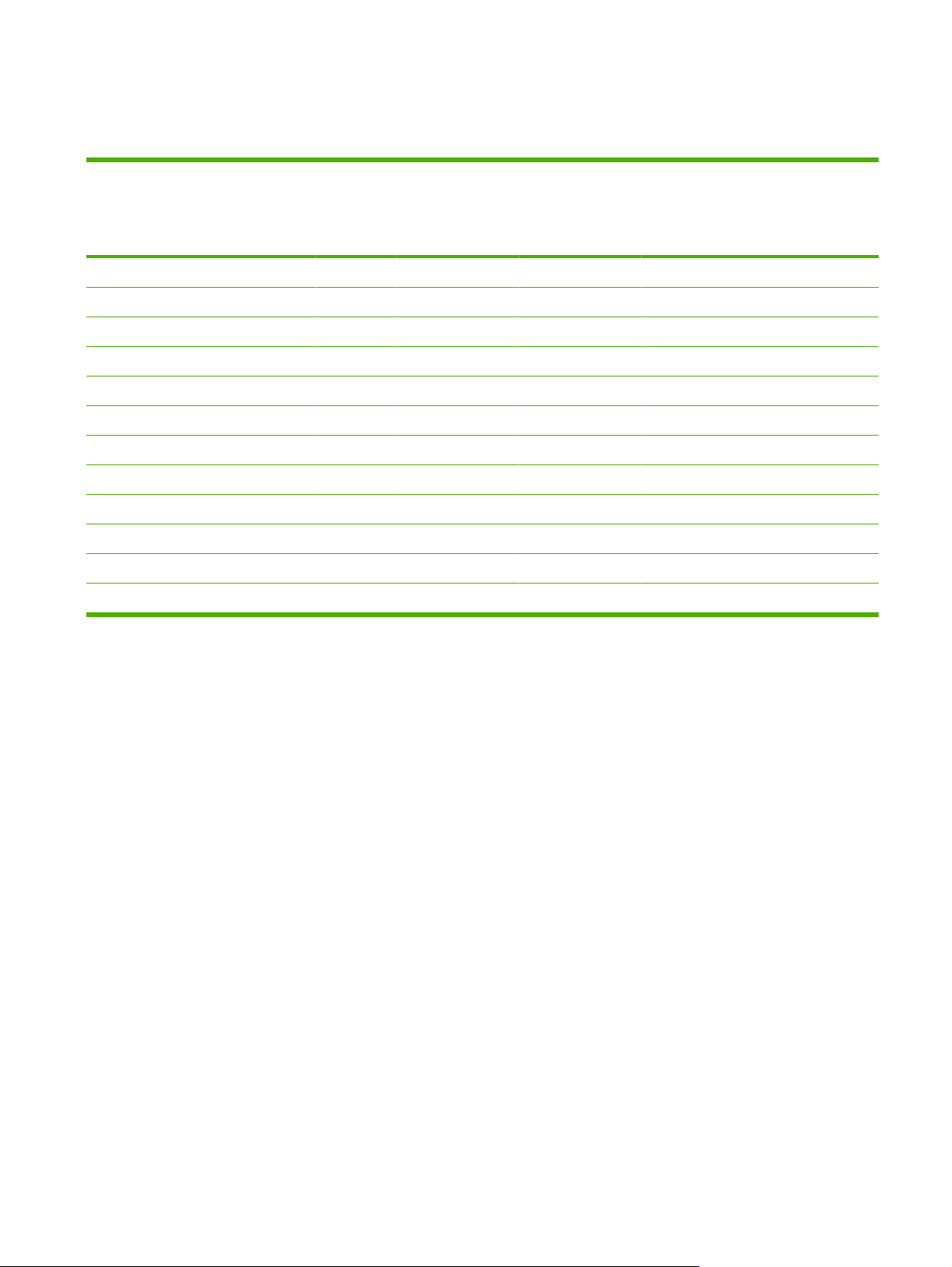
Odabir medija za ispis
Tablica 4-1 Podržane vrste medija
Vrste medija Ladica 1 Ladice 2, 3,
Običan X X X X X X
Tiskani X X X X X X
Sa zaglavljem X X X X X X
Folija X X X
Perforirani X X X X X
Naljepnice X X X X X
Vrpca X X X X X X
Reciklirani X X X X X X
U boji X X X X X X
Karton X X X 1
Grubi X X X X X X
Omotnica X X X
1
Ispis samo licem prema gore.
2
Ako je instaliran razdjelnik s tri ladice, za ispis na karton odaberite najdonju ladicu. Težine medija veće od 200 g/m2 podržava
samo najdonja ladica.
4 i 5
Dodatak za
obostrani ispis
Ulagač za
omotnice
razdjelnik s 3
ladice ili dio za
slaganje dodatka
za spajanje/
slaganje
2
1
Dio za spajanje
dodatka za
spajanje/
slaganje
HRWW Odabir medija za ispis 73
Page 88
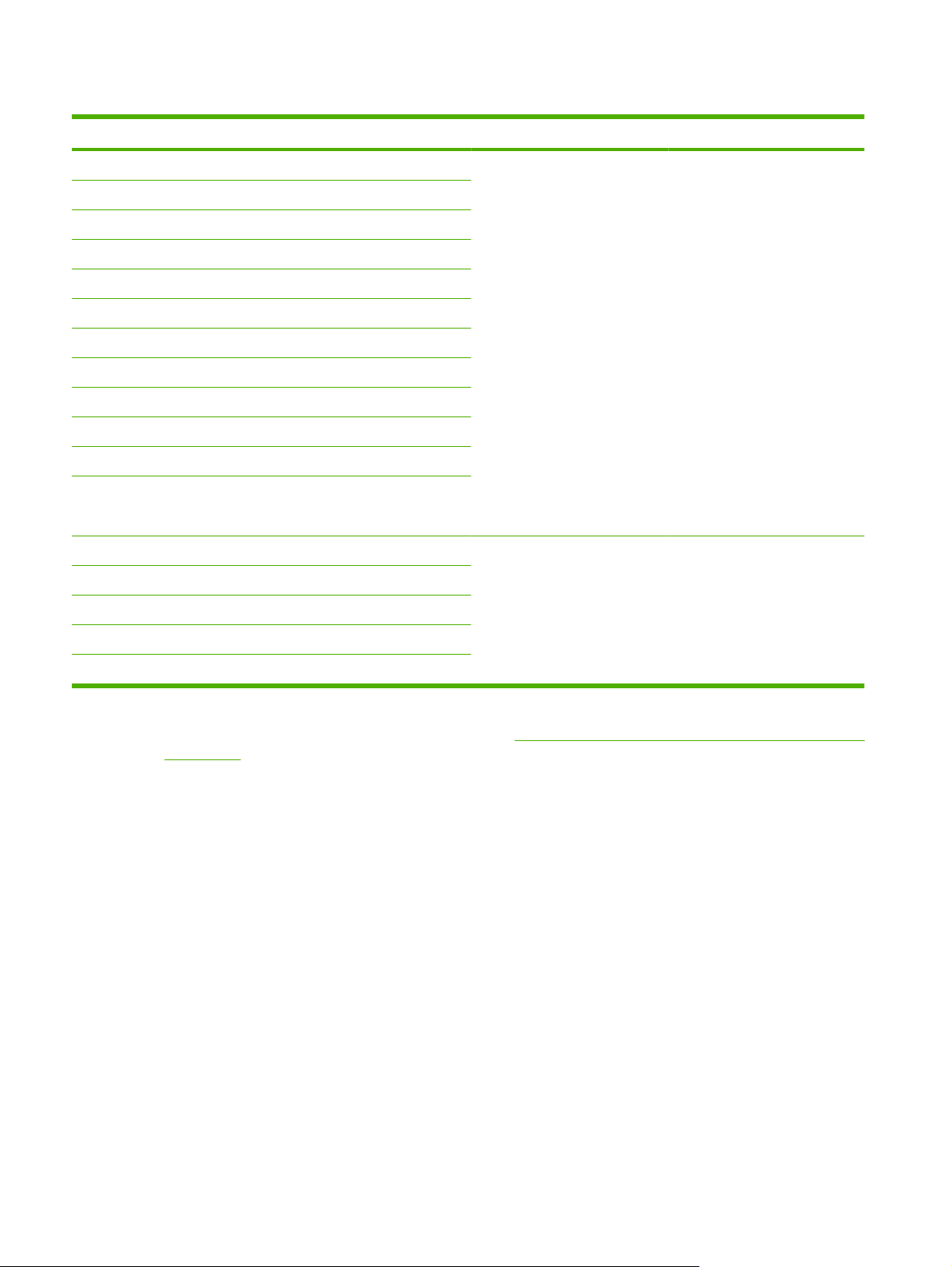
Tablica 4-2 Ladica1 podržane veličine i težine
Veličina Dimenzije
1
Težina Zapremina
2
Letter 216x279 mm (8,5x11 inča)
A4 210x297 mm (8,3x11,7 inča)
Legal 216x356 mm (8,5x14 inča)
Executive 184x267 mm (7,3x10,5 inča)
Statement 140x216 mm (5,5x8,5 inča)
8,5x13 216x330 mm (8,5x13 inča)
A5 148x210 mm (5,8x8,3 inča)
B5 (JIS) 182x257 mm (7,2x10,1 inča)
Executive (JIS) 216x330 mm (8,5x13 inča)
D Postcard (JIS) 148x200 mm (5,8x7,9 inča)
16K 197x273 mm (7,75x10,75 inča)
Nestandardni
3
Najmanje: 76x127 mm (3x5 inča)
Najviše: 216x356 mm (8,5x14 inča)
Omotnica Commercial #10 105x241 mm (4,1x9,5 inča)
Omotnica DL ISO
110x220 mm (4,3x8,7 inča)
Omotnica C5 ISO 162x229 mm (6,4x9,0 inča)
60 do 200 g/m2 (16 do 53 lb) 100 listova 75 g/m2 (20lb) papira
75 do 105 g/m2 (20 do 28 lb)
10omotnica
Omotnica B5 ISO 176x250 mm (6,9x9,8 inča)
Omotnica Monarch #7-3/4 98x191 mm (3,9x7,5 inča)
1
MFP podržava širok raspon veličina. Provjerite podržane veličine u MFP softveru.
2
Zapremina se može razlikovati ovisno o težini i debljini papira te uvjetima u okolini.
3
Da biste ispisivali na papiru nestandardne veličine, pogledajte Ulaganje papira malih i nestandardnih veličina te teških papira
na stranici 88.
74 Poglavlje 4 Mediji i ladice HRWW
Page 89
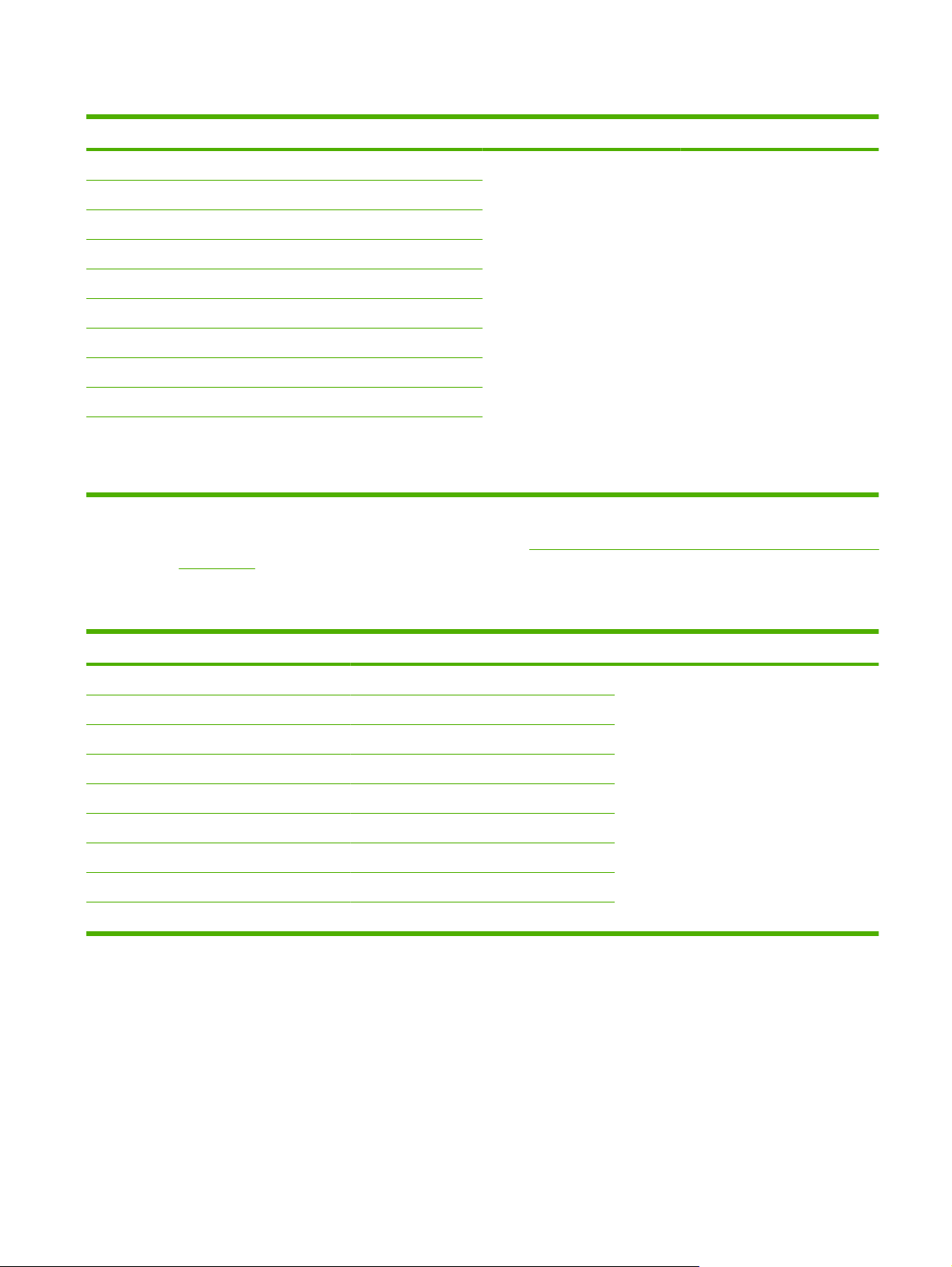
Tablica 4-3 Ladice 2, 3, 4 i 5 podržane veličine i težine
Veličina Dimenzije
1
Težina Zapremina
2
Letter 216x279 mm (8,5x11 inča)
A4
210x297 mm (8,3x11,7 inča)
60 do 120 g/m2 (16 do 32 lb) 500 listova 75 g/m2 (20lb) papira
Executive 184x267 mm (7,3x10,5 inča)
Legal 216x356 mm (8,5x14 inča)
B5 (JIS) 182x257 mm (7,2x10,1 inča)
A5 148x210 mm (5,8x8,3 inča)
8,5x13 216x330 mm (8,5x13 inča)
Executive (JIS) 216x330 mm (8,5x13 inča)
16K 197x273 mm (7,75x10,75 inča)
Nestandardni
3
Najmanje: 148x210 mm (5,8x8,3
inča)
Najviše: 216x356 mm (8,5x14 inča)
1
MFP podržava širok raspon veličina. Provjerite podržane veličine u MFP softveru.
2
Zapremina se može razlikovati ovisno o težini i debljini papira te uvjetima u okolini.
3
Da biste ispisivali na papiru nestandardne veličine, pogledajte Ulaganje papira malih i nestandardnih veličina te teških papira
na stranici 88.
Tablica 4-4 Neobvezne podržane veličine i težine za obostrani ispis
Veličina Dimenzije Težina
Letter 216x279 mm (8,5x11 inča)
A4
210x297 mm (8,3x11,7 inča)
60 do 120 g/m2 (16 do 32 lb)
Executive 184x267 mm (7,3x10,5 inča)
Legal 216x356 mm (8,5x14 inča)
B5 (JIS) 182x257 mm (7,2x10,1 inča)
A5 148 x 210 mm (5,8x8,3 inča)
8,5x13 216x330 mm (8,5x13 inča)
Executive (JIS) 216x330 mm (8,5x13 inča)
16K 197x273 mm (7,75x10,75 inča)
HRWW Odabir medija za ispis 75
Page 90

Tablica 4-5 Podržane veličine i težine za ulagač za omotnice
Veličina Dimenzije Težina Zapremina
Monarch #7-3/4 98x191 mm (3,9x7,5 inča)
Commercial#10
105x241 mm (4,1x9,5 inča)
75 do 105 g/m2 (20 do 28 lb)
75 omotnica
DL ISO 110x220 mm (4,3x8,7 inča)
C5 ISO 162x229 mm (6,4x9,0 inča)
B5 ISO 176x250 mm (6,9x9,8 inča)
Tablica 4-6 Podržane veličine i težine za dodatni razdjelnik s 3 ladice ili umetak za slaganje dodatka za spajanje/
slaganje
Veličina Dimenzije
1
Težina Zapremina
Letter 216x279 mm (8,5x11 inča) Za ladicu za slaganje na dodatku
za spajanje/slaganje ili najdonjoj
A4
Executive 184x267 mm (7,3x10,5 inča)
Legal 216x356 mm (8,5x14 inča)
B5 (JIS) 182x257 mm (7,2x10,1 inča)
210x297 mm (8,3x11,7 inča)
ladici razdjelnika s tri ladice: 500
listova 75 g/m
Za dvije gornje ladice razdjelnika
s tri ladice: 100 listova 75 g/m
(20lb) papira
A5 148x210 mm (5,8x8,3 inča)
Statement 140x216 mm (5,5x8,5 inča)
2
2
(20lb) papira
2
8,5x13 216x330 mm (8,5x13 inča)
Executive (JIS) 216x330 mm (8,5x13 inča)
DRazglednica(JIS) 148x200 mm (5,8x7,9 inča)
16K 197x273 mm (7,75x10,75 inča)
Omotnica #10
Omotnica Monarch #7-3/4
Omotnica C5 ISO
Omotnica DL ISO
Omotnica B5 ISO
Nestandardni
4
4
4
4
3
105x241 mm (4,1x9,5 inča)
4
98x191 mm (3,9x7,5 inča)
162x229 mm (6,4x9,0 inča)
110x220 mm (4,3x8,7 inča)
176x250 mm (6,9x9,8 inča)
Najmanje: 76x127 mm (3x5 inča)
Najviše: 216x356 mm (8,5x14 inča)
1
MFP podržava širok raspon veličina. Provjerite podržane veličine u MFP softveru.
2
Zapremina se može razlikovati ovisno o težini i debljini papira te uvjetima u okolini.
3
Da biste ispisivali na papiru nestandardne veličine, pogledajte Ulaganje papira malih i nestandardnih veličina te teških papira
na stranici 88.
4
Ispis samo licem prema gore.
76 Poglavlje 4 Mediji i ladice HRWW
Page 91
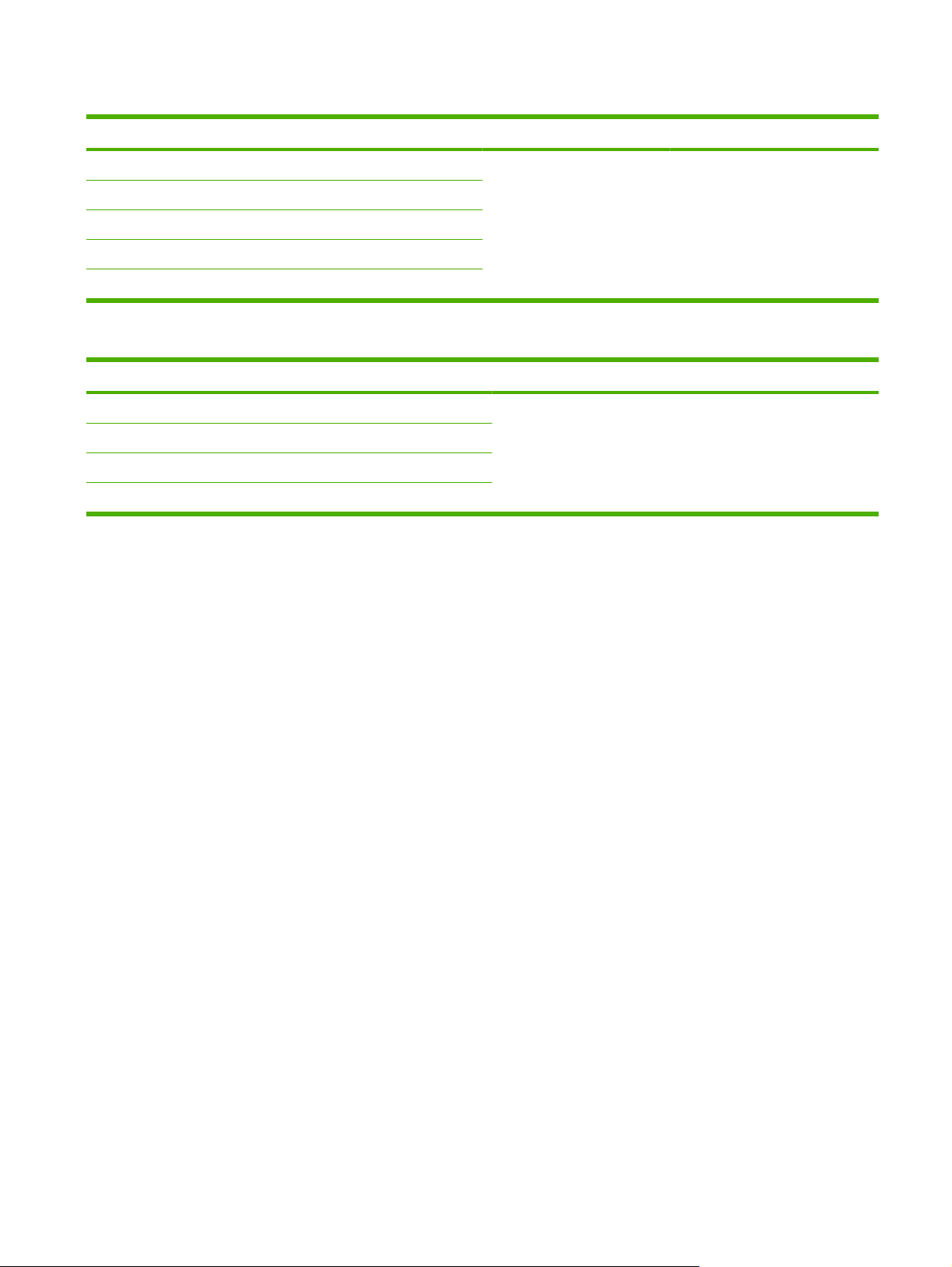
Tablica 4-7 Podržane veličine i težine za dio za spajanje dodatka za spajanje/slaganje
Veličina Dimenzije Težina Zapremina
Letter 216x279 mm (8,5x11 inča) Za obične medije: 60 do 120 g/
A4
210x297 mm (8,3x11,7 inča)
Legal 216x356 mm (8,5x14 inča)
2
m
(16 do 32 lb)
Za debele medije: 128 do199 g/
2
(34 do 53 lb)
m
8,5x13 216x330 mm (8,5x13 inča)
Za obične medije: 30 listova 75 g/
2
m
(20lb) papira
Za sjajne medije: 20 listova
Za debele medije: visina papira ne
smije premašiti 70 mm (0,27 inča)
Executive (JIS) 216x330 mm (8,5x13 inča)
Tablica 4-8 podržane veličine i težine ADF-a
Veličina Dimenzije Težina Zapremina
Letter 216x279 mm (8,5x11 inča)
A4
210x297 mm (8,3x11,7 inča)
A5 148x210 mm (5,8x8,3 inča)
Legal 216x356 mm (8,5x14 inča)
60 do 120 g/m2 (16 do 32
lb)
500 listova 75g/m2 (20lb) papira
HRWW Odabir medija za ispis 77
Page 92

Radno okruženje za ispis i spremanje papira
Temperatura radnog okruženja trebala bi biti jednaka ili približna sobnoj temperaturi, a količina vlage
ne bi smjela biti ni previsoka ni preniska. Upamtite kako je papir higroskopan, tj. brzo upija i gubi
vlagu.
Toplina i vlaga uništavaju papir. Toplina potiče isparavanje vlage iz papira, dok hladnoća uzrokuje
kondenzaciju vlage na listovima papira. Sustavi grijanja i rashladni uređaji uklanjaju većinu vlage iz
prostorije. Nakon što se paket otvori, papir gubi vlagu, čime nastaju linije i mrlje. Vlažno vrijeme ili vodeno
hlađenje može uzrokovati porast vlage u prostoriji. Papir koji je otvoren i koristi se upija višak vlage, što
može biti uzrok blijedog ispisa i neotisnutih dijelova papira. Papir se uslijed gubitka i upijanja vlage može
iskriviti. Tako može doći do zaglavljivanja papira u uređaju.
Zbog toga je pravilno spremanje i rukovanje papirom jednako važno kao sam postupak proizvodnje
papira. Uvjeti spremanja papira mogu izravno utjecati na ulaganje papira u uređaj.
Preporuča se da ne nabavljate više papira no što možete potrošiti u kratkom vremenu (oko 3 mjeseca).
Papir koji dugo leži spremljen može biti izložen ekstremnim vrućinama i vlazi te se može oštetiti.
Planiranjem se mogu spriječiti različita oštećivanja velikih zaliha papira.
Papir koji nije otvoren, već se nalazi u zapečaćenim rizmama može ostati stabilan nekoliko mjeseci prije
upotrebe. Atmosferski uvjeti jače utječu na otvorene pakete papira, osobito ako ne postoji izolacija koja
ih štiti od vlage.
Okolina za spremanje papira treba se ispravno održavati kako bi se osigurale optimalne radne
karakteristike proizvoda. Potrebni uvjeti su 20° do 24°C (68° do 75°F), uz relativnu vlagu od 45% do 55%.
Sljedeće upute mogu vam pomoći pri procjeni okoline za spremanje papira:
Papir se treba spremati pri sobnoj temperaturi ili približnim vrijednostima.
●
Zrak ne smije biti ni previše suh niti previše vlažan (zbog higroskopskih svojstava papira).
●
Najbolji način za spremanje otvorene rizme papira jest čvrsto je omotati materijalom koji će je štititi
●
od vlage. Ako je radna okolina uređaja izložena ekstremnim uvjetima, odmotajte samo onoliko
papira koliko ćete iskoristiti tijekom dana kako biste spriječili neželjene promjene koje može
uzrokovati vlaga.
Ispravno spremanje omotnica pozitivno utječe na kvalitetu ispisa. Omotnice se trebaju spremati
●
položene. Ako je u omotnici ostalo zraka, u njoj će nastati zračni mjehur zbog čega se omotnica
može izgužvati prilikom ispisa.
78 Poglavlje 4 Mediji i ladice HRWW
Page 93

Ulaganje medija
Ovaj odjeljak sadrži informacije o ulaganju standardnih i nestandardnih medija u ulazne ladice.
OPREZ: Da biste izbjegli zaglavljivanje medija, nemojte dodavati ili uklanjati papir iz ladice za vrijeme
ispisivanja ili kopiranja iz ladice. Da biste izbjegli oštećenje MFP-a, naljepnice i omotnice ispisujte samo
iz ladice 1. Ispisujete samo na jednoj stranici naljepnica, omotnica i folija.
Ulaganje dokumenta u ravni skener
Dokument položite na staklo okrenut prema dolje.
Ulaganje dokumenta u ADF
Umetnite dokument u ADF okrenut prema dolje.
Uložite papir u ladicu 1
Ladica 1 može sadržavati do 100 listova papira ili 10 omotnica. Pojedinosti o podržanim medijima
možete pogledati na stranici
Koristite sljedeći postupak ako ladicu 1 stalno punite istom vrstom medija te se mediji ne uklanjaju iz
ladice 1 između ispisa. Sljedeći postupak može poboljšati rad MFP-a prilikom ispisivanje iz ladice 1.
OPREZ: Da biste izbjegli zaglavljivanje medija, nemojte dodavati ili uklanjati medij iz ladice za vrijeme
ispisivanja ili kopiranja iz ladice.
Odabir medija za ispis na stranici 73.
1. Dodirnite Copy (Kopiranje).
2. Dodirnite Paper Selection (Odabir papira).
3. Dodirnite Ladica 1 bilo koje veličine.
4. Dodirnite točnu veličinu medija.
NAPOMENA: Ako za veličinu medija odaberete Custom (Prilagođeno), odaberite i jedinicu mjere
te X i Y dimenzije.
5. Dodirnite U REDU.
6. Ponovno dodirnite U REDU.
7. Otvorite ladicu 1.
8. Uložite papir prema veličini i opcijama dovršetka. Pogledajte Odabir medija za ispis
na stranici 73 za pojedinosti o ulaganju tiskanog, izbušenog ili papira sa zaglavljem.
OPREZ: Da biste izbjegli zaglavljivanje, listove naljepnice ispisujte jedan po jedan.
HRWW Ulaganje medija 79
Page 94

9. Podesite vodilice medija da lagano dodiruju snop medija, ali nemojte savijati medij.
10. Provjerite da se mediji nalaze ispod držača na vodilicama te da nisu iznad pokazivača razine
napunjenosti.
NAPOMENA: Ako ispisujete na dugim medijima, povucite produžetak ladice dok se na zaustavi.
11. Dodirnite Start Copy (Početak kopiranja).
Ulaganje u ladice 2, 3, 4 i 5
Ladice 2, 3, 4 i 5 mogu sadržavati do 500 listova standardnih medija. Za pojedinosti o specifikacijama
papira, pogledajte
Sljedeće prepoznatljive standardne veličine označene su unutar ladice:
A4
●
Odabir medija za ispis na stranici 73.
Letter
●
Legal
●
Executive
●
B5 (JIS)
●
A5
●
U nastavku ćete naći neprepoznatljive standardne veličine:
16K
●
Executive (JIS)
●
8,5 x 13 (216 x 330 mm).
●
Prilikom ulaganja neprepoznatljivih veličina, morate ručno podesiti veličinu na upravljačkoj ploči. Za
pojedinosti o ulaganju medija nestandardnih veličina, pogledajte
veličina u ladice 2, 3, 4 i 5 na stranici 82.
OPREZ: Da biste izbjegli zaglavljivanje medija, nemojte dodavati ili uklanjati medij iz ladice za vrijeme
ispisivanja ili kopiranja iz ladice.
Ulaganje medija nestandardnih
80 Poglavlje 4 Mediji i ladice HRWW
Page 95

Ulaganje medija standardnih veličina u ladice 2, 3, 4 i 5
NAPOMENA: Ne ulažite omotnice u ladice 2, 3, 4 ili 5. Za ispisivanje omotnica koristite samo ladicu
1.
1. Povucite ladicu dok se ne zaustavi.
2. Uložite medij u ladicu.
NAPOMENA: Pogledajte Ulaganje tiskanog, perforiranog ili papira sa zaglavljem
na stranici 86 za pojedinosti o ulaganju tiskanog, izbušenog ili papira sa zaglavljem.
3. Podesite vodilicu za dužinu medija tako da pritisnete držač na vodilici i pomičete ga dok ne dodirne
snop medija.
4. Podesite vodilicu za širinu medija tako da pritisnete držač na vodilici i pomičete ga dok ne dodirne
snop medija.
HRWW Ulaganje medija 81
Page 96
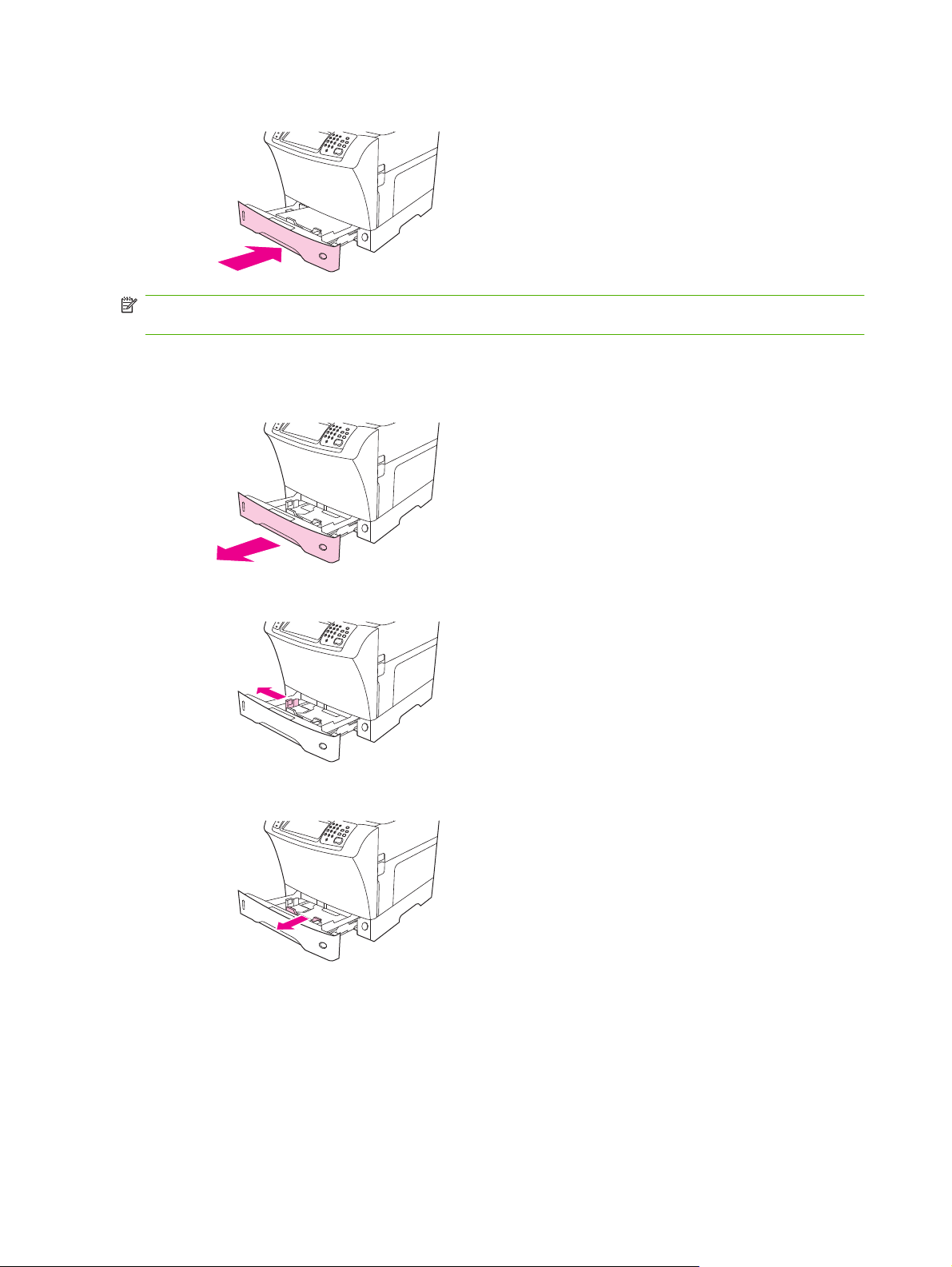
5. Zatvorite ladicu.
NAPOMENA: Ovisno o odabranoj veličini, MFP vas može uputiti da pomaknete vodilice medija.
Slijedite upute na upravljačkoj ploči.
Ulaganje medija nestandardnih veličina u ladice 2, 3, 4 i 5
1. Povucite ladicu dok se na zaustavi.
2. Pritisnite držač na lijevoj vodilici i pogurnite vodilicu do kraja.
3. Pritisnite držač na prednjoj vodilici i pogurnite vodilicu do kraja.
82 Poglavlje 4 Mediji i ladice HRWW
Page 97
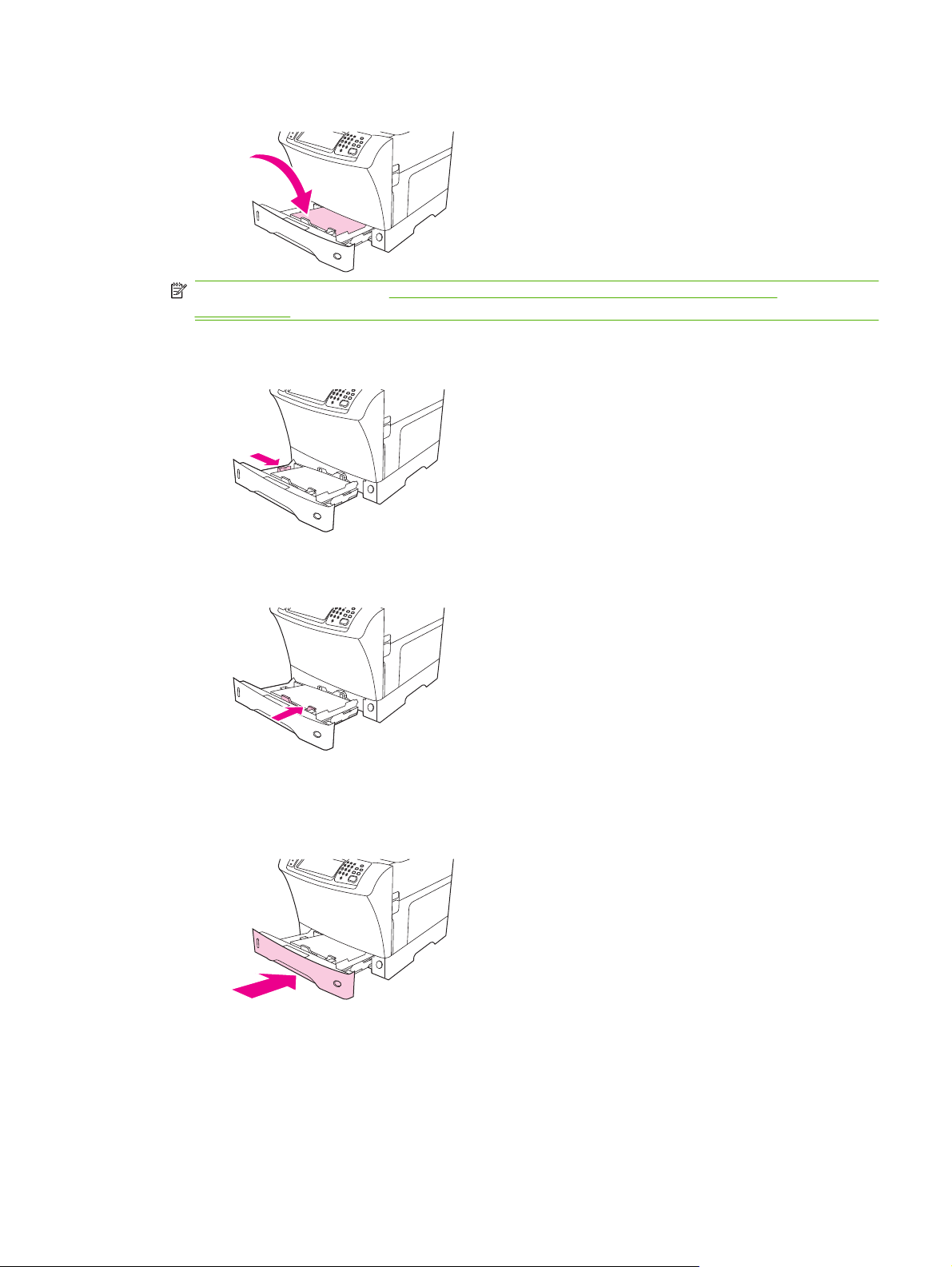
4. Uložite medij u ladicu.
NAPOMENA: Pogledajte Ulaganje tiskanog, perforiranog ili papira sa zaglavljem
na stranici 86 za pojedinosti o ulaganju tiskanog, izbušenog ili papira sa zaglavljem.
5. Podesite lijevu vodilicu pritiskom na držač na vodilici tako da vodilicu vučete dok lagano ne dodirne
snop medija.
6. Podesite prednju vodilicu pritiskom na držač na vodilici tako da vodilicu vučete dok lagano ne
dodirne snop medija.
7. Pogledajte omot papira. Obratite pozornost na širinu (X dimenzija) i dužinu (Y dimenzija). To će
vam biti potrebno kasnije.
8. Zatvorite ladicu.
9. Ako se na upravljačkoj ploči prikazuje veličina Custom (Prilagođeno), veličina ladice podešena je
na PO MJERI. Ladica će se uskladiti s bilo kojim nestandardnim ispisom čak i ako su dimenzije
dokumenta koji se ispisuje drukčije od dimenzija medija uloženog u ladicu. Ako želite, možete
specificirati točne dimenzije nestandardnog medija uloženog u ladicu. Kada unesete točne
dimenzije, one se pojavljuju kao veličina umjesto Custom (Prilagođeno).
HRWW Ulaganje medija 83
Page 98
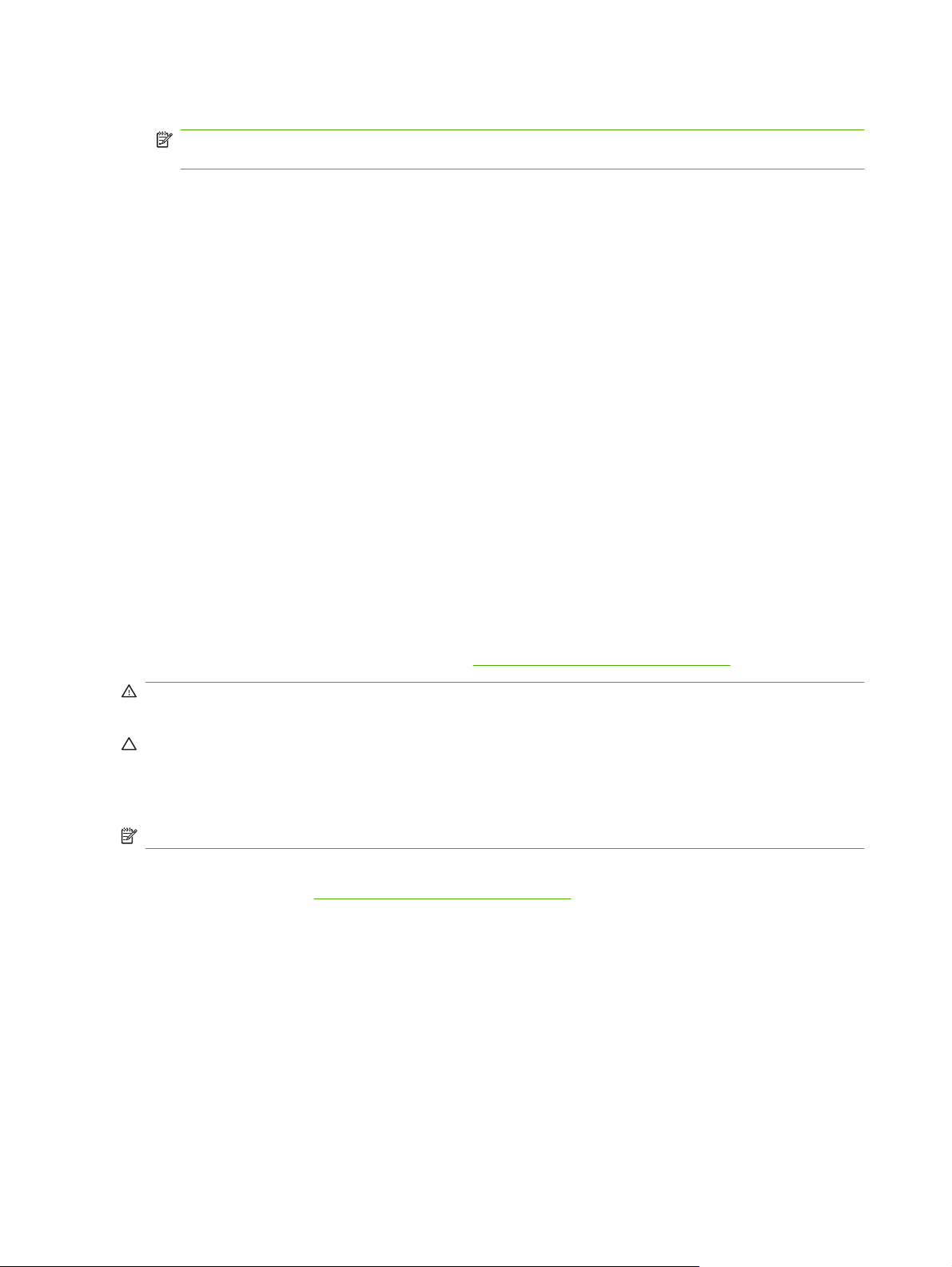
Dodirnite Custom (Prilagođeno). Prikazat će se izbornik MJERNA JEDINICA.
NAPOMENA: MFP će vas možda potaknuti da pomaknete vodilice medija. Slijedite upute na
upravljačkoj ploči.
10. Dodirnite MILIMETRI ili dodirnite INČI.
11. Da biste unijeli X dimenziju (kraći rub), koristite numeričku tipkovnicu.
12. Dodirnite OK.
13. Da biste unijeli Y dimenziju (duži rub), koristite numeričku tipkovnicu.
14. Dodirnite OK. POSTAVKE SPREMLJENE će se nakratko prikazati na zaslonu upravljačke ploče.
Zatim će se pojaviti veličina ladice.
15. Dodirnite IZLAZ da biste prihvatili postavke. Ladica je spremna za uporabu.
Ulaganje posebnih medija
Ulaganje omotnica
Omotnice možete ispisivati iz ladice 1 ili dodatnog ulagača za omotnice. Ladica 1 može sadržavati do
10 omotnica i podržava standardne ili nestandardne veličine. Dodatni ulagač za omotnice sadržava do
75 omotnica i podržava samo standardne veličine omotnica.
Za ispisivanje omotnice bilo koje veličine, obratite pozornost da u programu podesite margine barem
15 mm (0,6 inča) od ruba omotnice.
Izvedba ispisa ovisi o strukturi omotnice. Uvijek provjerite nekoliko uzoraka omotnica prije kupnje većih
količina. Za specifikacije omotnica, pogledajte
UPOZORENJE! Ne koristite omotnice koje sadrže punjenje, izložene ljepljive dijelove ili druge
sintetičke materijale. Ovi dijelovi mogu emitirati neugodne mirise.
OPREZ: Omotnice s preklopima, prozorima, punjenjem, izloženim ljepljivim dijelovima ili drugim
sintetičkim materijalima mogu ozbiljno oštetiti MFP. Da biste izbjegli zaglavljivanje i moguća oštećenja
MFP-a, ne pokušavajte ispisivati obje strane omotnice. Prije ulaganja omotnica, provjerite jesu li ravne,
da nisu oštećene ili slijepljene. Ne koristite omotnice koje imaju ljepilo osjetljivo na dodir.
NAPOMENA: Kada ispisuje omotnice, MFP radi sporije.
Mnoge vrste omotnica mogu se ispisati iz ladice 1. U ladicu ih se može staviti do 10 komada. Za
specifikacije pogledajte
Odabir medija za ispis na stranici 73.
Odabir medija za ispis na stranici 73.
84 Poglavlje 4 Mediji i ladice HRWW
Page 99
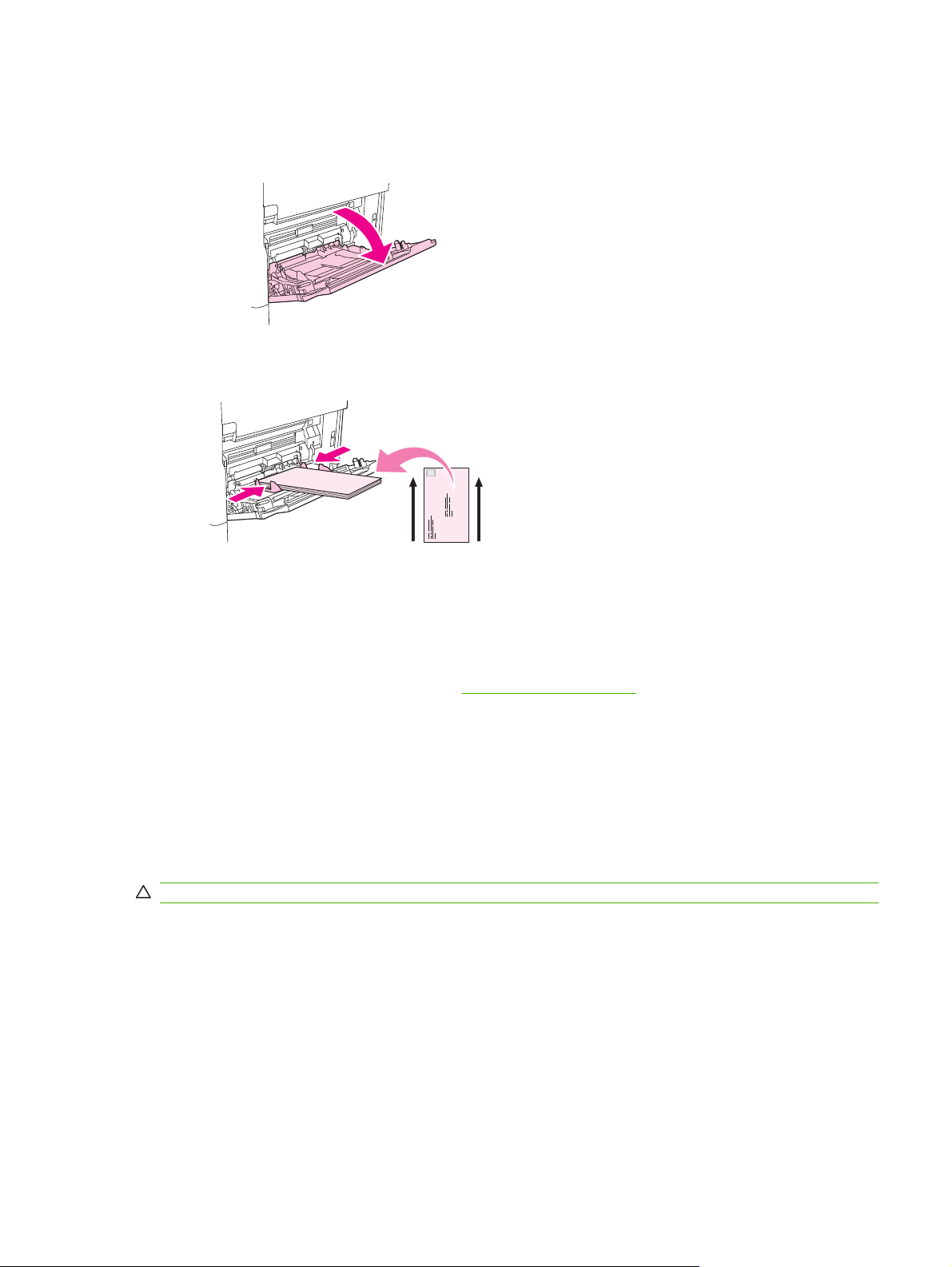
Ulaganje omotnica u ladicu 1
1. Otvorite ladicu 1, ali nemojte je povući do kraja. Većina se omotnica najbolje ulaže bez produžetka.
Međutim, za velike omotnice možda će biti potreban produžetak.
2. Uložite do 10 omotnica u sredinu ladice 1 licem okrenutim prema gore, a dijelom za marku
okrenutom prema MFP-u. Umetnite omotnice u MFP do kraja bez uporabe sile.
3. Podesite vodilice da dodiruju snop omotnica, a pritom ne savijaju omotnice. Obratite pozornost da
su omotnice ispod držača i pokazivača za najvišu visinu.
Ulaganje naljepnica
Koristite samo naljepnice koje se preporučuju za uporabu u laserskim pisačima. Provjerite zadovoljavaju
li naljepnice točne specifikacije Pogledajte
Slijedite ove smjernice prilikom ispisivanja na naljepnice:
Ispisujte na snopu od do 50 listova naljepnica iz ladice 1 ili napravite snopove od 100 listova u
●
drugim ladicama.
Uložite naljepnice u ladicu 1 licem okrenutim prema gore, a gornjim, kraćim rubom okrenutim prema
●
MFP-u. Za druge ladice, uložite medije s prednjom stranom prema dolje, a gornjim rubom desno.
Ne ulažite ili ispisujte naljepnice na sljedeće načine:
OPREZ: Ne budete li slijedili ove upute, možete oštetiti MFP.
Ne opterećujte ladice do maksimuma jer su naljepnice teže od papira.
●
Ne koristite naljepnice koje se odvajaju od podloge, koje su zgužvane ili oštećene na bilo koji način.
●
Ne koristite naljepnice kojima je izložena podloga. (Naljepnice moraju pokrivati čitavu površinu
●
podloge, bez izloženih dijelova.)
Naljepnice na stranici 70.
List s naljepnicama nemojte provlačiti više puta kroz pisač. Samoljepljiva podloga dizajnirana je za
●
samo jedan prolaz kroz MFP.
Ne ispisujte na obje strane naljepnica.
●
Ne ispisujte na listove s kojih su naljepnice odlijepljene.
●
HRWW Ulaganje medija 85
Page 100
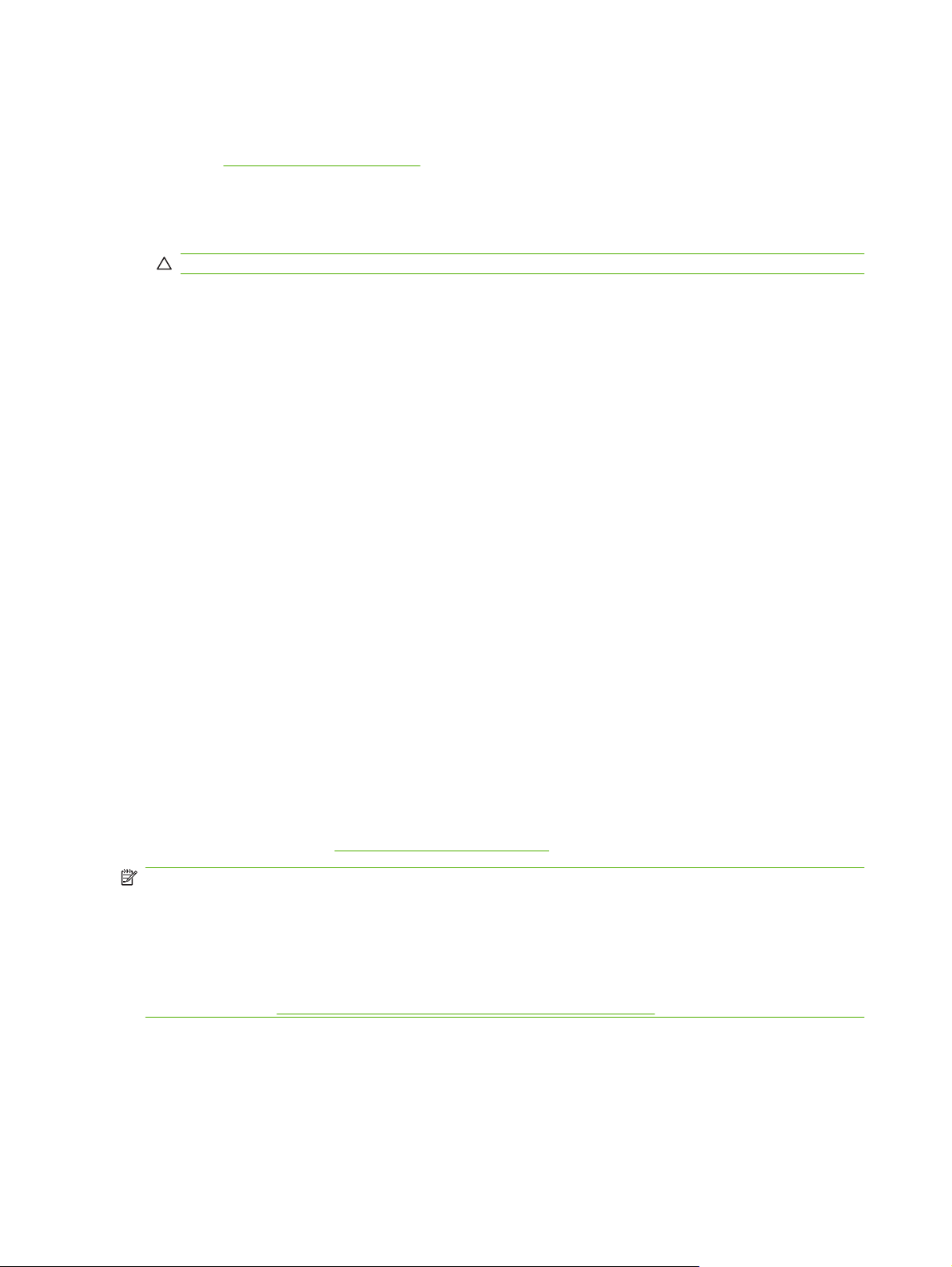
Ulaganje folija
Koristite samo folije koje se preporučuju za uporabu u laserskim pisačima. Za specifikacije folija,
pogledajte
Na upravljačkoj ploči, pomaknite se do i dodirnite Upravljanje, pomaknite se do i dodirnite Print
●
Quality (Kvaliteta ispisa), dodirnite Fuser Modes (Načini rada za nanošenje tinte), dodirnite
Prozirne folije i dodirnite Sporo2.
OPREZ: Ukoliko način rada grijača ne podesite na Sporo2, možete trajno oštetiti MFP i grijač.
U upravljačkom programu pisača, vrstu papira postavite na Transparency (Folija)
●
Na upravljačkoj ploči dodirnite Copy (Kopiranje), dodirnite Paper Selection (Odabir papira),
●
odaberite željenu veličinu i dodirnite Prozirne folije.
Uložite folije licem prema gore u ladicu 1 s gornjim dijelom prema MFP-u. U ladicu 1 može se uložiti
●
do 50 folija.
Snop od 100 folija možete ispisati iz ladice 2 i dodatnih ladica (iako se ne preporuča stavljanje više
●
od 50 folija odjednom).
Budući da su folije teže od papira, ne opterećujte ladice maksimalno.
●
Uložite folije u ladicu 2 ili dodatne ladice tako da strana na koju se ispisuje bude okrenuta prema
●
dolje, a gornji, kraći rub prema desno.
Prozirne folije na stranici 70.
Da biste spriječili pregrijavanje ili sljepljivanje folija, uklonite sve folije iz izlazne ladice prije ispisa
●
nove folije.
Ispisujte samo na jednu stranu folije.
●
Stavite foliju na ravnu površinu da se ohladi nakon uklanjanja iz MFP-a.
●
Ako uređaj uvlači istovremeno dvije ili više folija, pokušajte razlistati snop.
●
Ne propuštajte folije kroz MFP više puta.
●
Ulaganje tiskanog, perforiranog ili papira sa zaglavljem
Prilikom ispisivanja na perforiranom, tiskanom ili papiru sa zaglavljem, važno je pravilno okrenuti papir.
Za većinu situacija slijedite smjernice iz odjeljka za ispisivanje samo na jednoj strani. Za smjernice za
obostrani ispis, pogledajte
NAPOMENA: Ako želite za sve ispise tiskane ili papire sa zaglavljem ulagati na isti način, bez obzira
ispisujete li na jednu ili obje strane lista, koristite postavku Alternative Letterhead Mode (Način
Zamjenskog zaglavlja) u upravljačkom programu. Uložite papir kako želite za ispis na obje strane.
Nakon odabira ove opcije, MFP se usporava na brzinu potrebnu za ispis na obje strane. Podaci iz ovog
odjeljka odnose se na ispisivanje bez uporabe Načina Zamjenskog zaglavlja.
NAPOMENA: Za više informacija o papiru s posebnim dovršetkom, poput podstavljenog ili uvezanog
papira, pogledajte
Ulaganje papira s posebnim premazom na stranici 87.
Obostrani ispis na stranici 109.
Ako koristite ladicu 1, uložite papir licem prema gore, a gornjim, kraćim rubom okrenutim prema MFPu.
86 Poglavlje 4 Mediji i ladice HRWW
